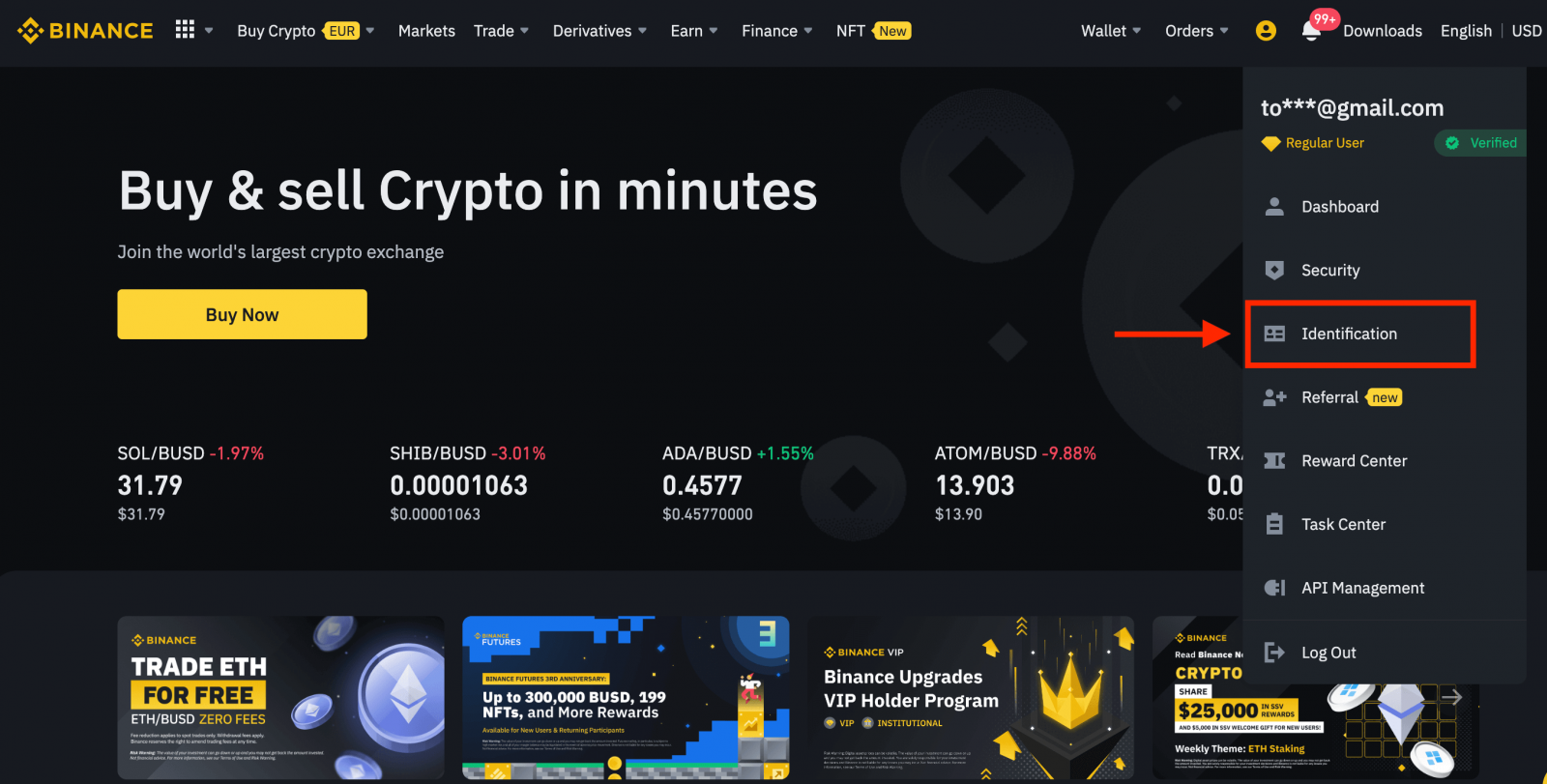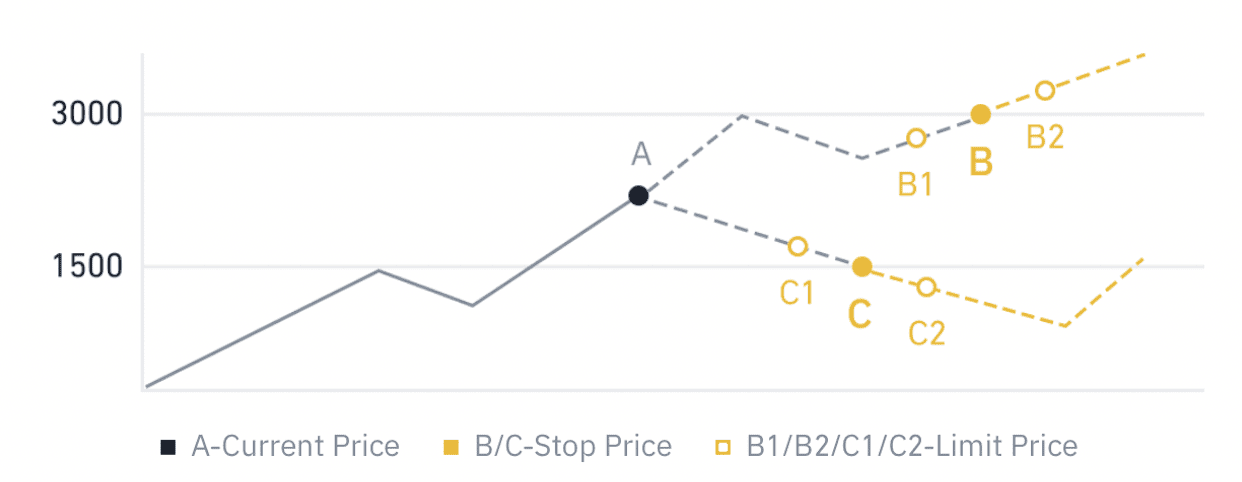Comment démarrer le trading de Binance en 2025: un guide étape par étape pour les débutants
Ce guide vous guide à travers les étapes essentielles pour commencer à négocier sur Binance en 2021, garantissant une expérience de trading fluide et sécurisée.

Comment créer un compte sur Binance
Créez un compte sur Binance avec un numéro de téléphone ou un e-mail
1. Accédez à Binance et cliquez sur [ S'inscrire ].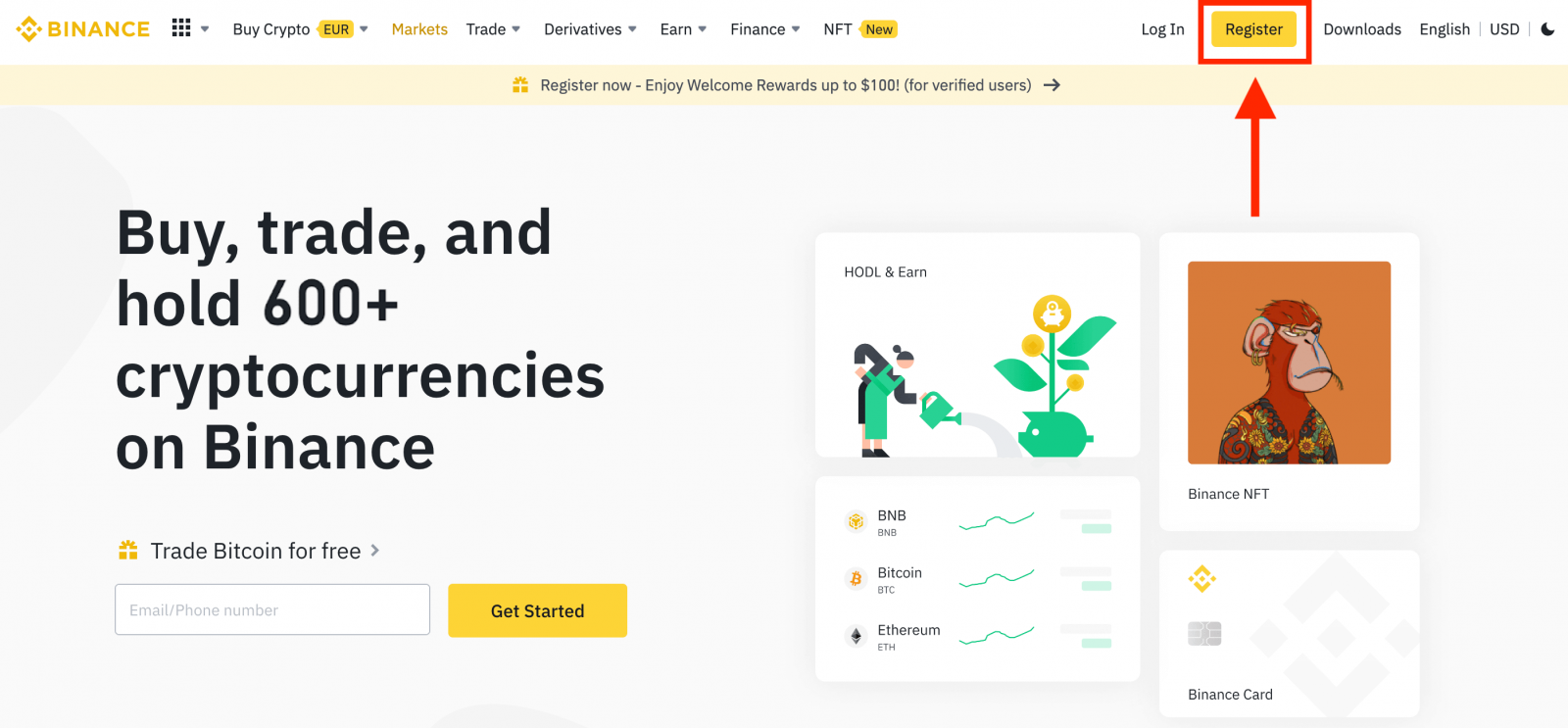
2. Sélectionnez une méthode d'inscription. Vous pouvez vous inscrire avec votre adresse e-mail, votre numéro de téléphone et votre compte Apple ou Google.
Pour créer un compte d'entité, cliquez sur [S'inscrire pour un compte d'entité] . Veuillez sélectionner soigneusement le type de compte. Une fois inscrit, vous ne pouvez plus le modifier.
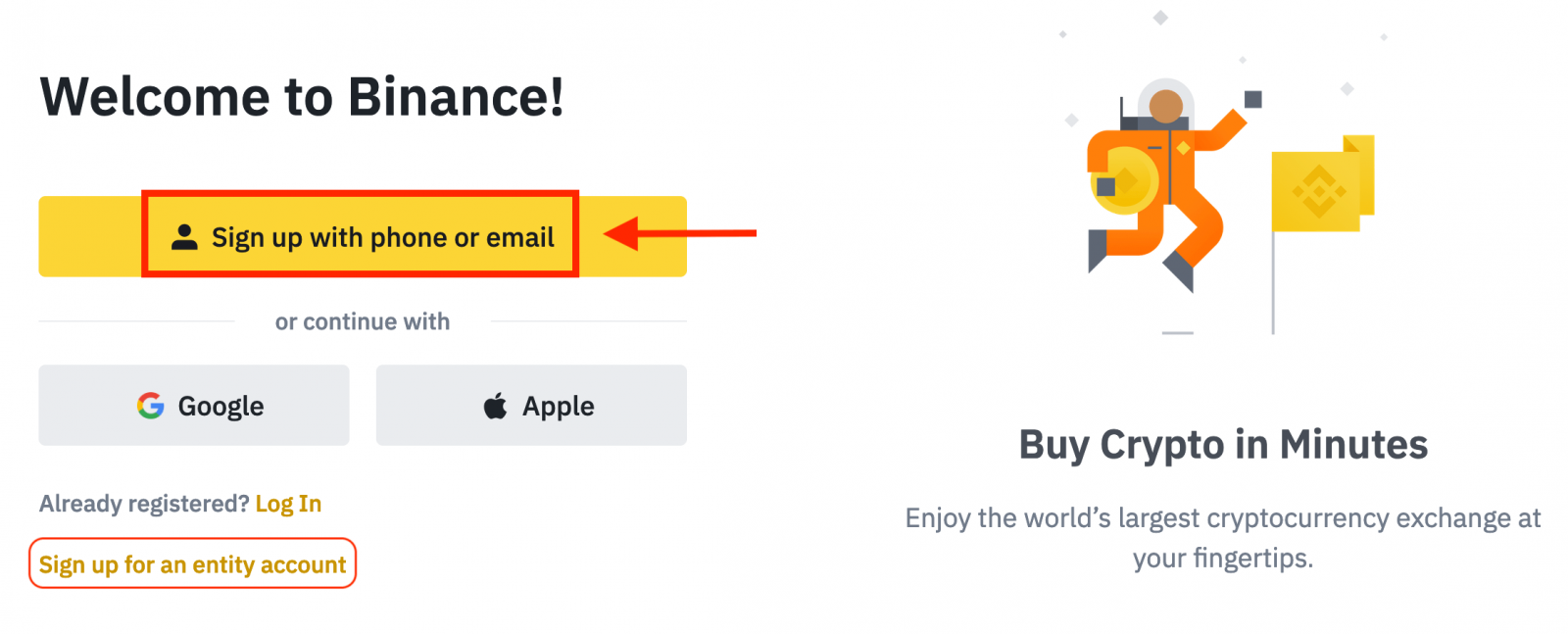
3. Sélectionnez [E-mail] ou [Numéro de téléphone] et saisissez votre adresse e-mail/numéro de téléphone. Créez ensuite un mot de passe sécurisé pour votre compte.
Remarque:
- Votre mot de passe doit contenir au moins 8 caractères , dont une lettre majuscule et un chiffre.
- Si un ami vous a recommandé de vous inscrire sur Binance, assurez-vous de renseigner son identifiant de parrainage (facultatif).
Lisez et acceptez les Conditions d'utilisation et la Politique de confidentialité, puis cliquez sur [Créer un compte personnel].
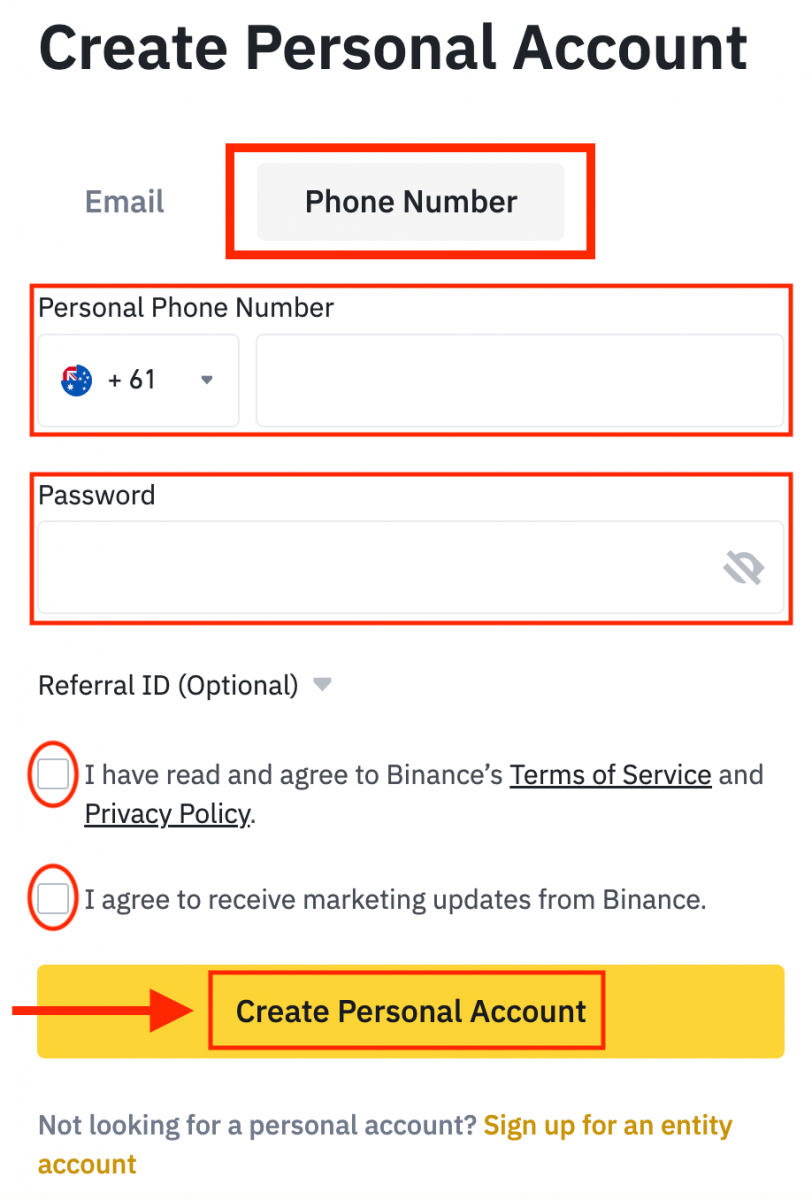
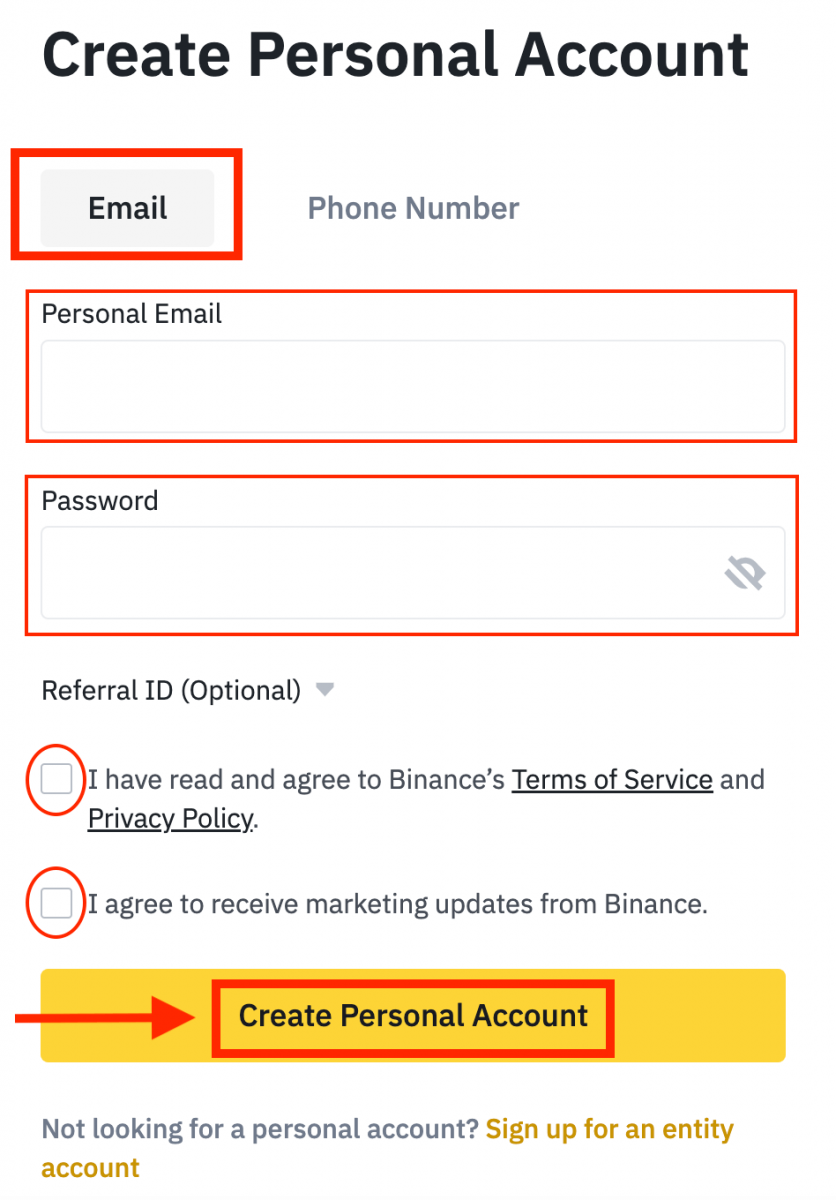
4. Vous recevrez un code de vérification à 6 chiffres par e-mail ou par téléphone. Saisissez-le dans les 30 minutes et cliquez sur [Envoyer] .
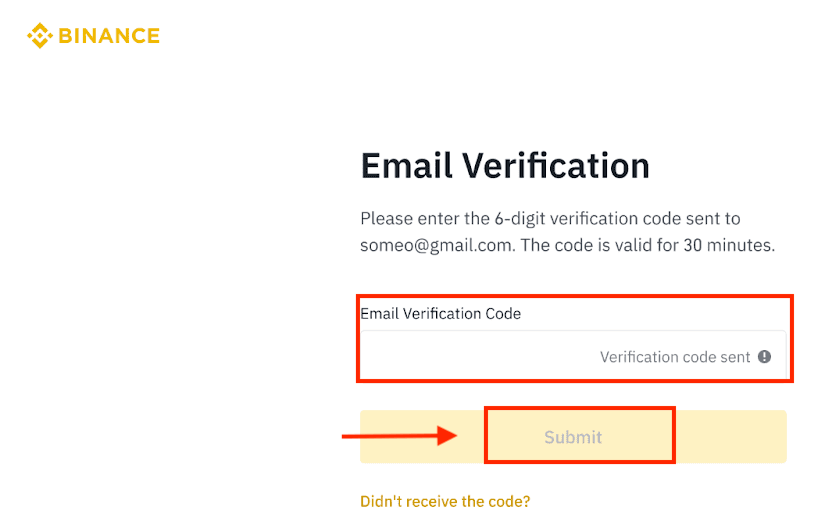
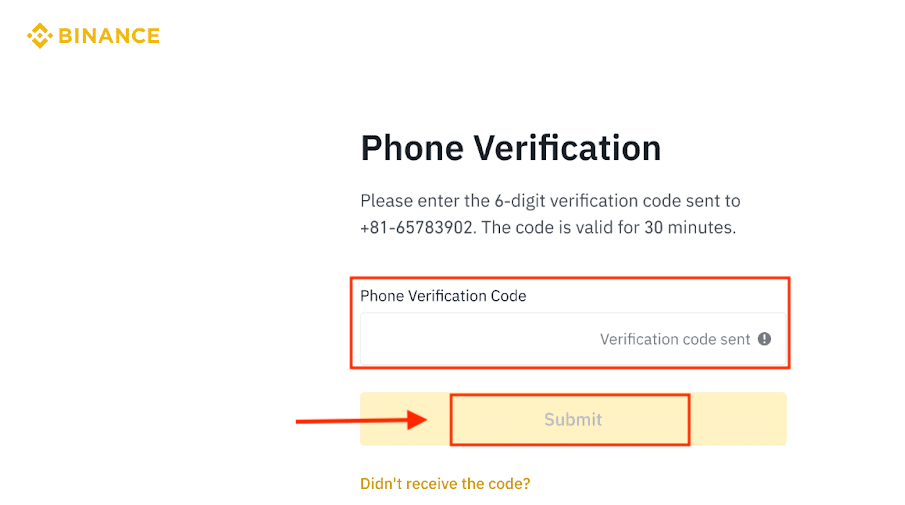
5. Félicitations, votre inscription sur Binance est réussie.
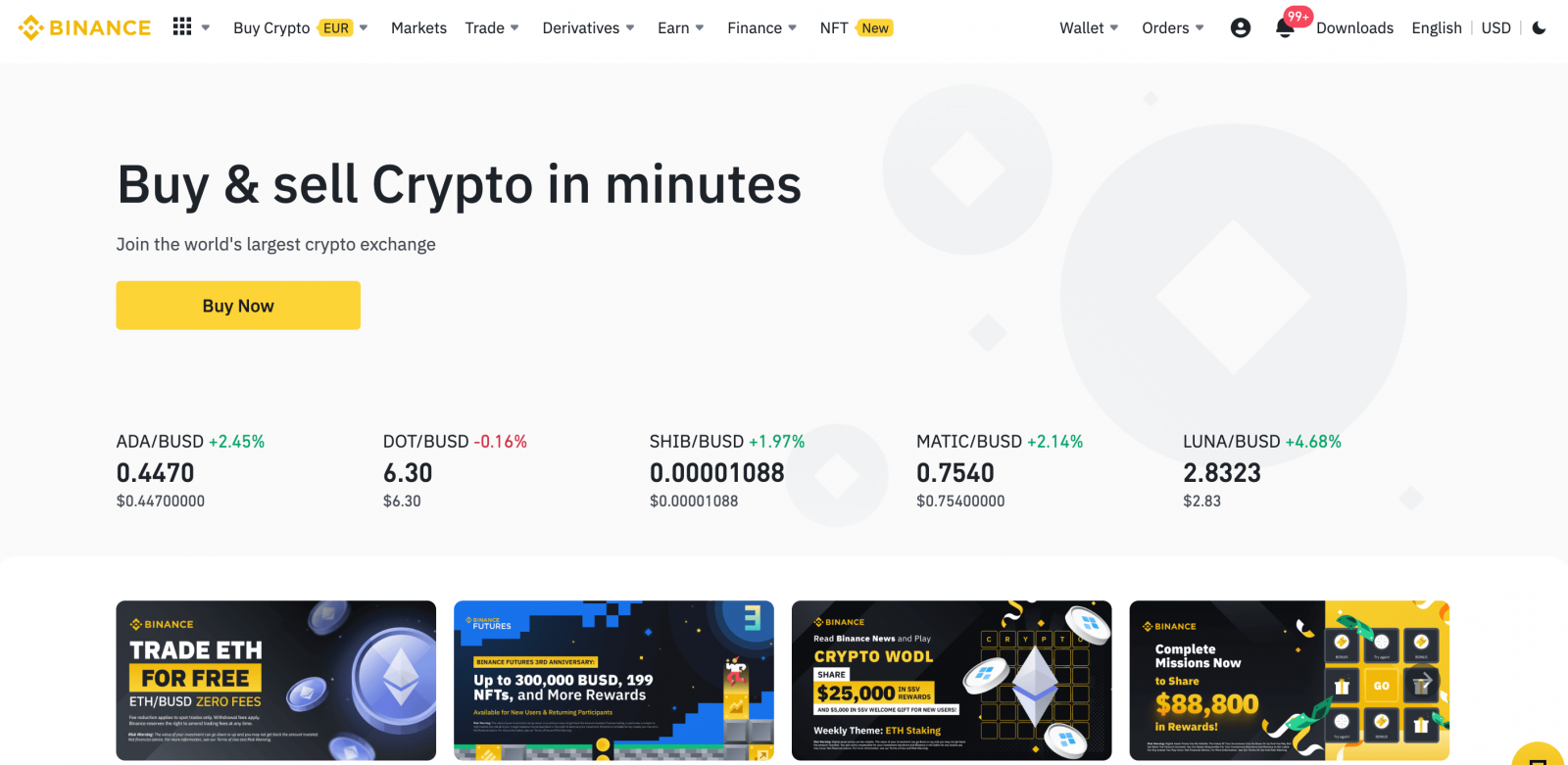
Créez un compte sur Binance avec Apple
1. Vous pouvez également vous inscrire via l'authentification unique avec votre compte Apple en vous rendant sur Binance et en cliquant sur [ S'inscrire ].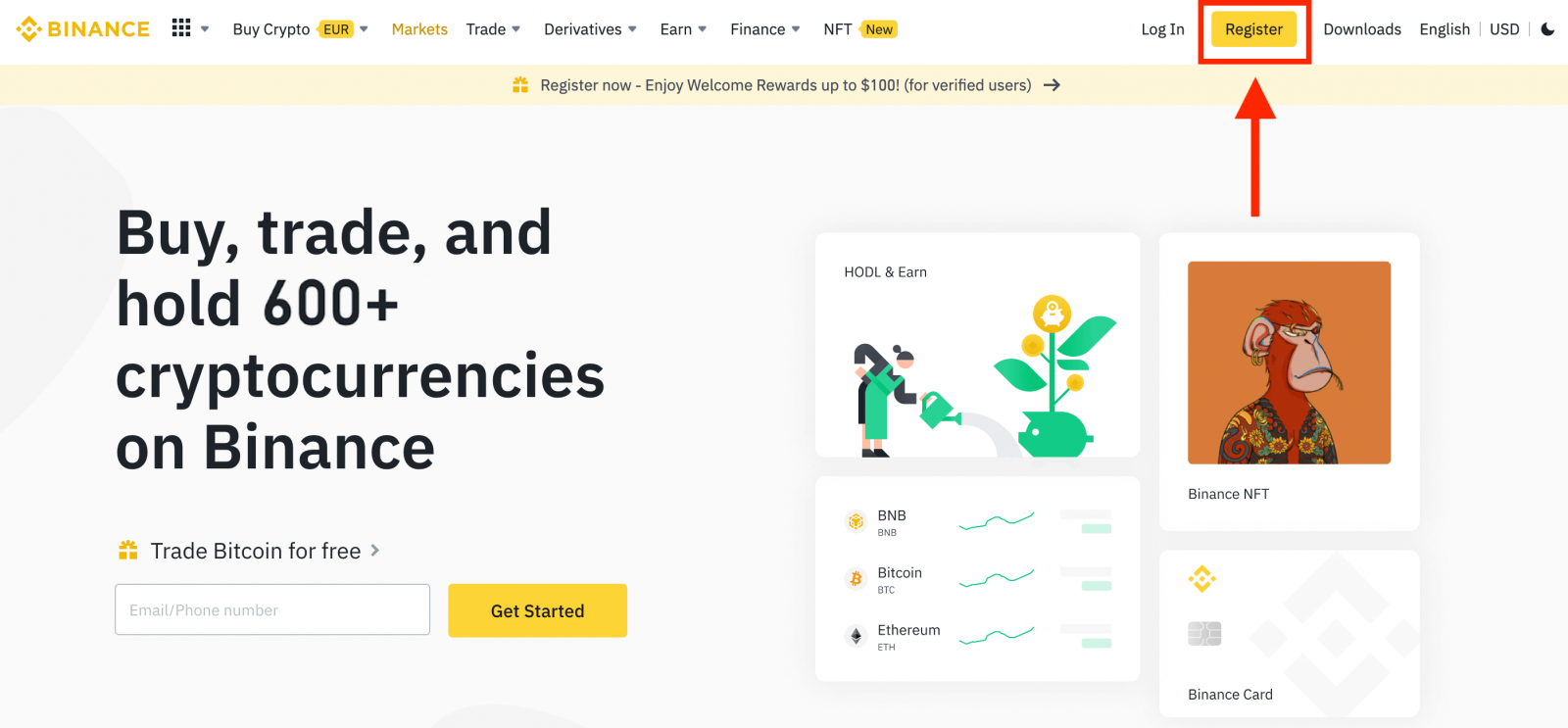
2. Sélectionnez [ Apple ]. Une fenêtre contextuelle apparaîtra et vous serez invité à vous connecter à Binance avec votre compte Apple.
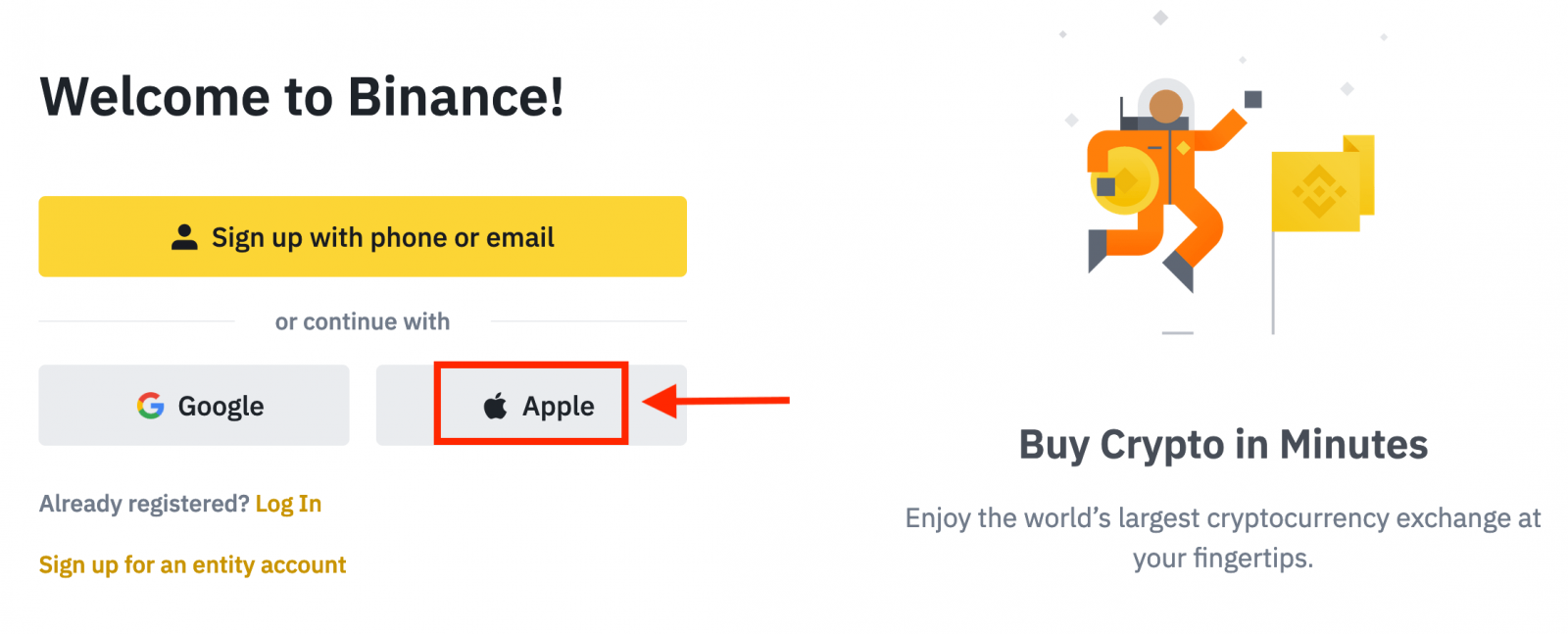
3. Saisissez votre identifiant Apple et votre mot de passe pour vous connecter à Binance.
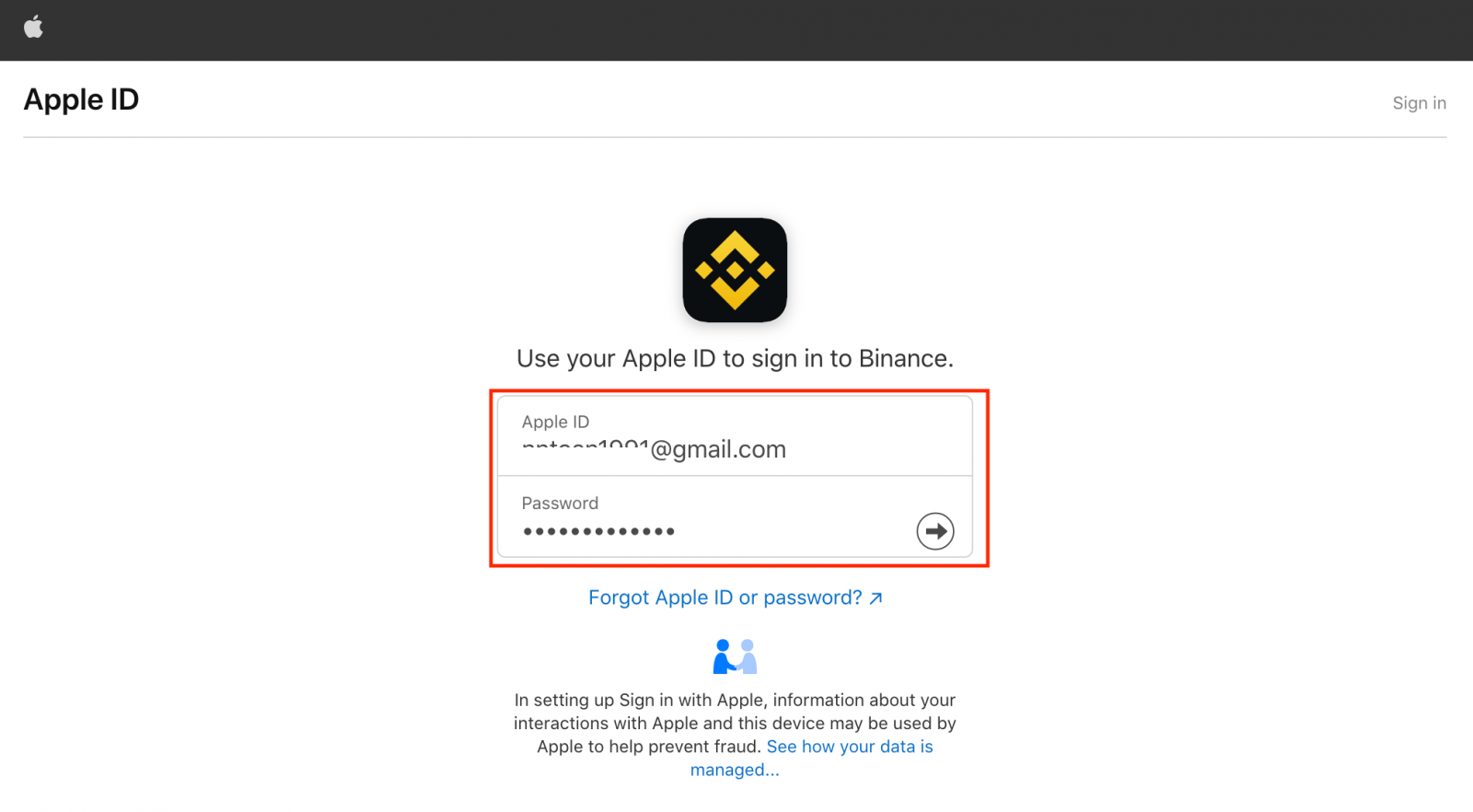
Cliquez sur «Continuer».
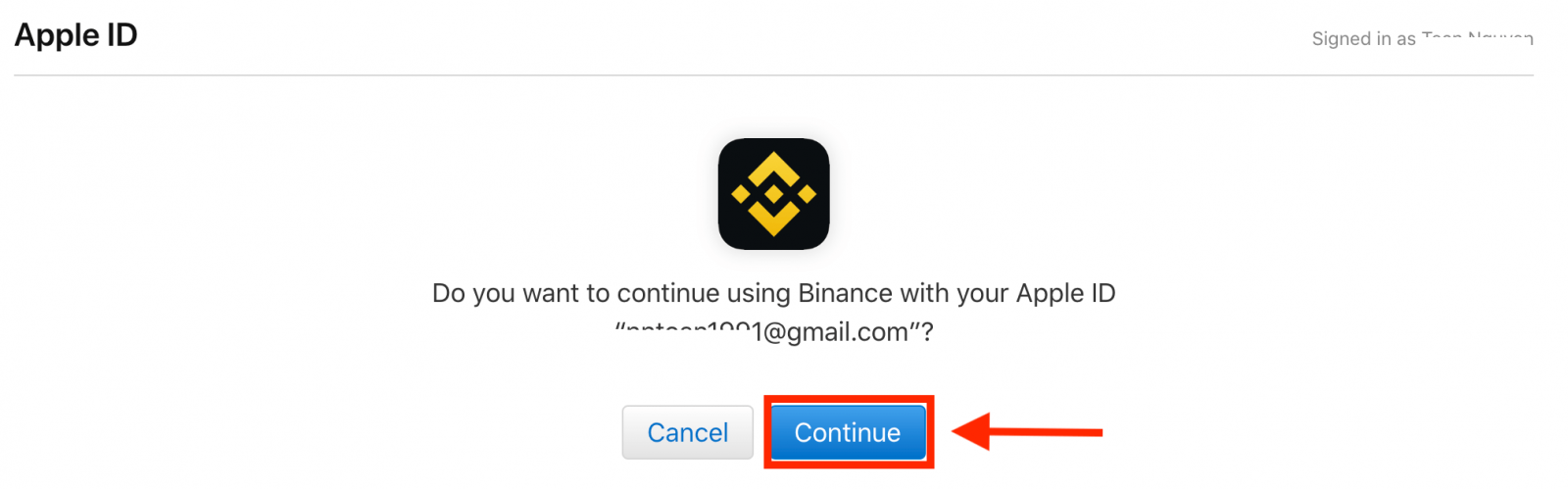
4. Après vous être connecté, vous serez redirigé vers le site web de Binance. Si un ami vous a recommandé de vous inscrire sur Binance, assurez-vous de renseigner son identifiant de parrainage (facultatif).
Lisez et acceptez les conditions d'utilisation et la politique de confidentialité, puis cliquez sur [ Confirmer ].
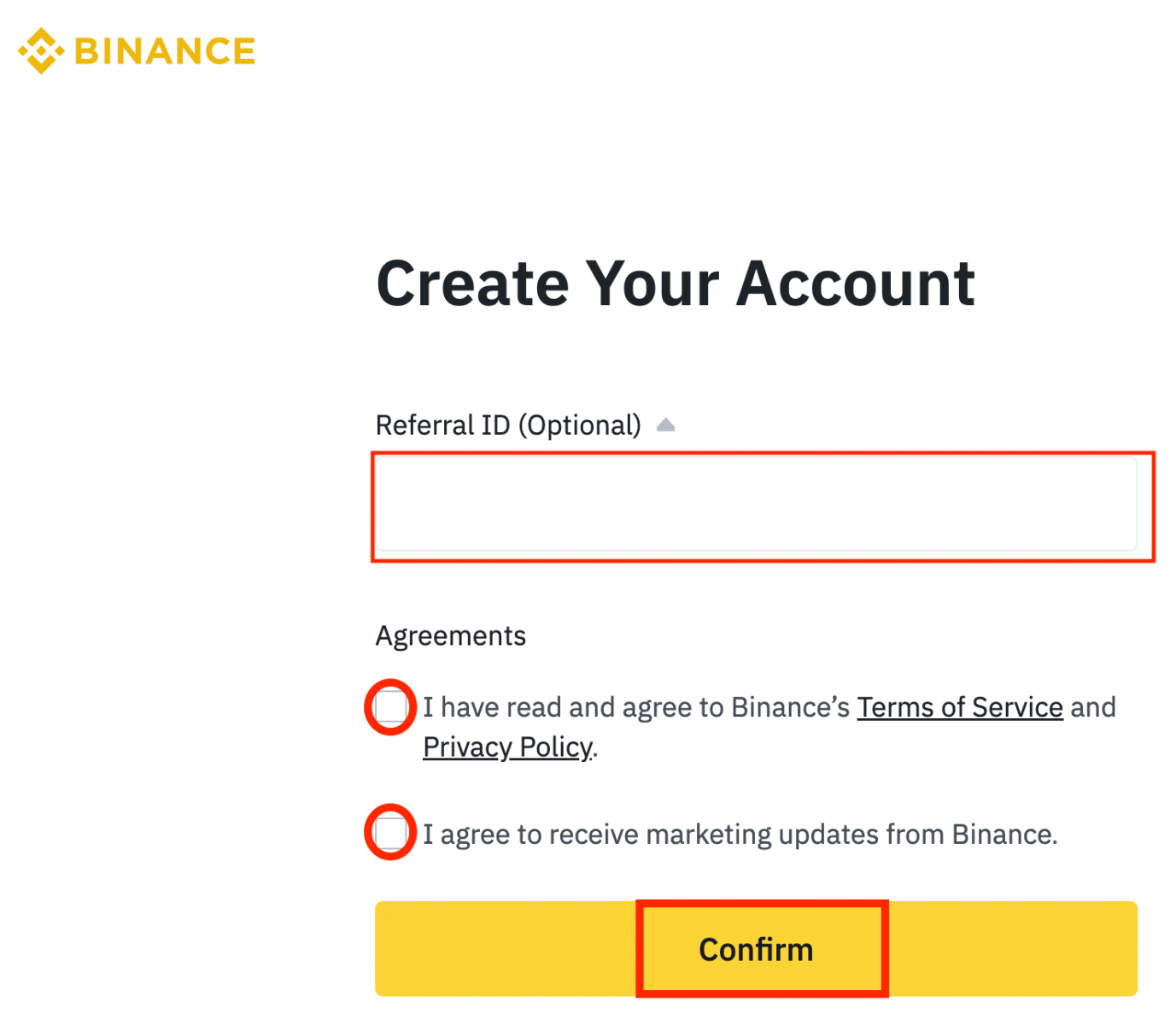
5. Félicitations! Vous avez créé un compte Binance avec succès.
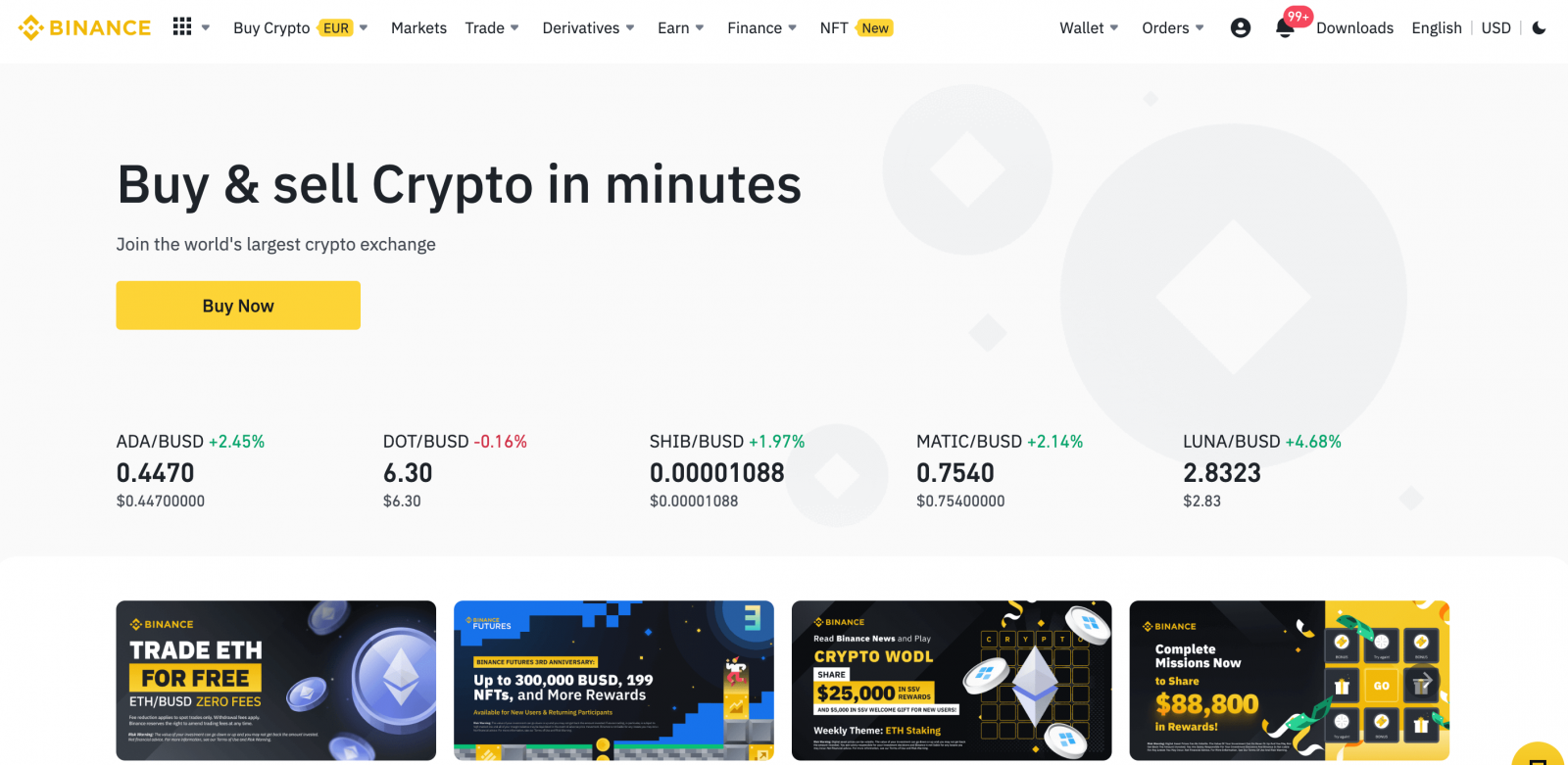
Créer un compte sur Binance avec Gmail
Vous pouvez également créer un compte Binance via Gmail. Pour ce faire, veuillez suivre ces étapes:1. Rendez-vous sur la page d’accueil de Binance et cliquez sur «S’inscrire».
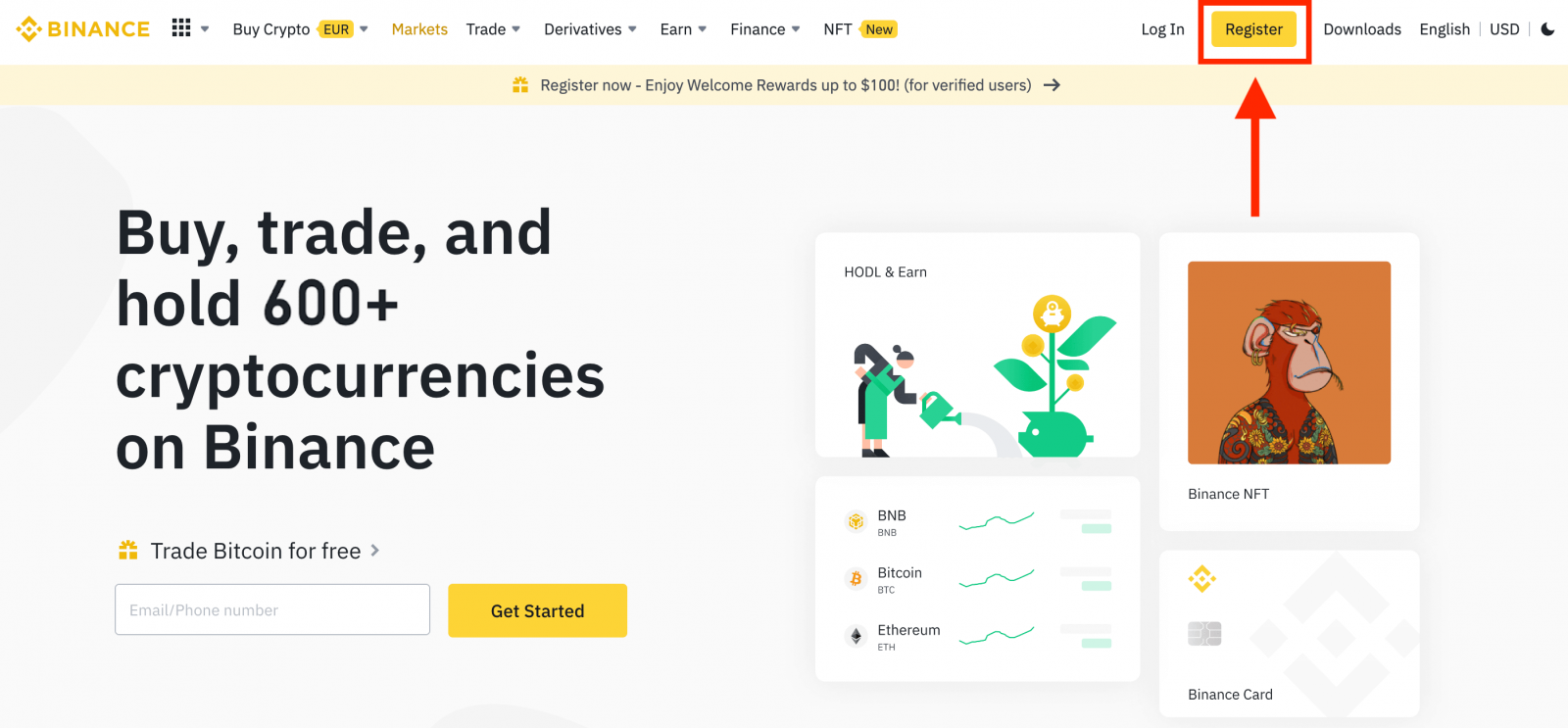
2. Cliquez sur le bouton «Google
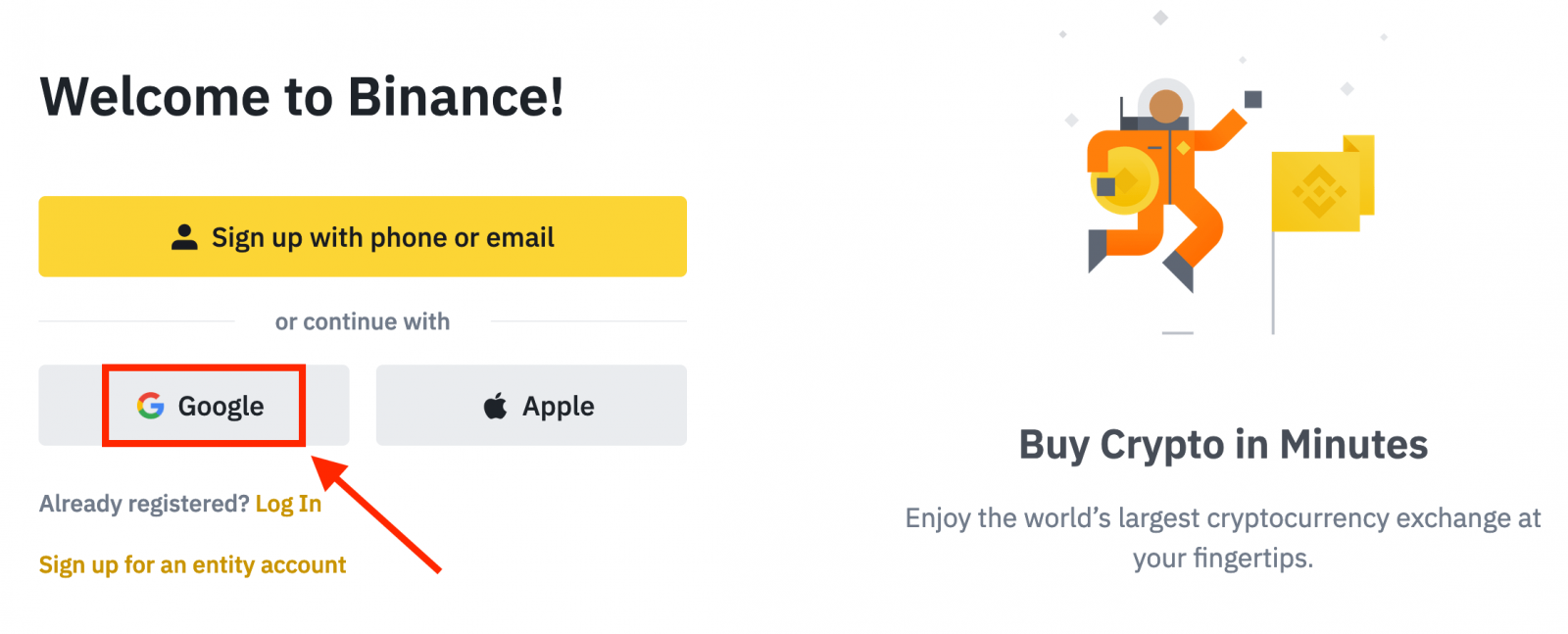
». 3. Une fenêtre de connexion s’ouvrira. Saisissez votre adresse e-mail ou votre numéro de téléphone, puis cliquez sur «Suivant».
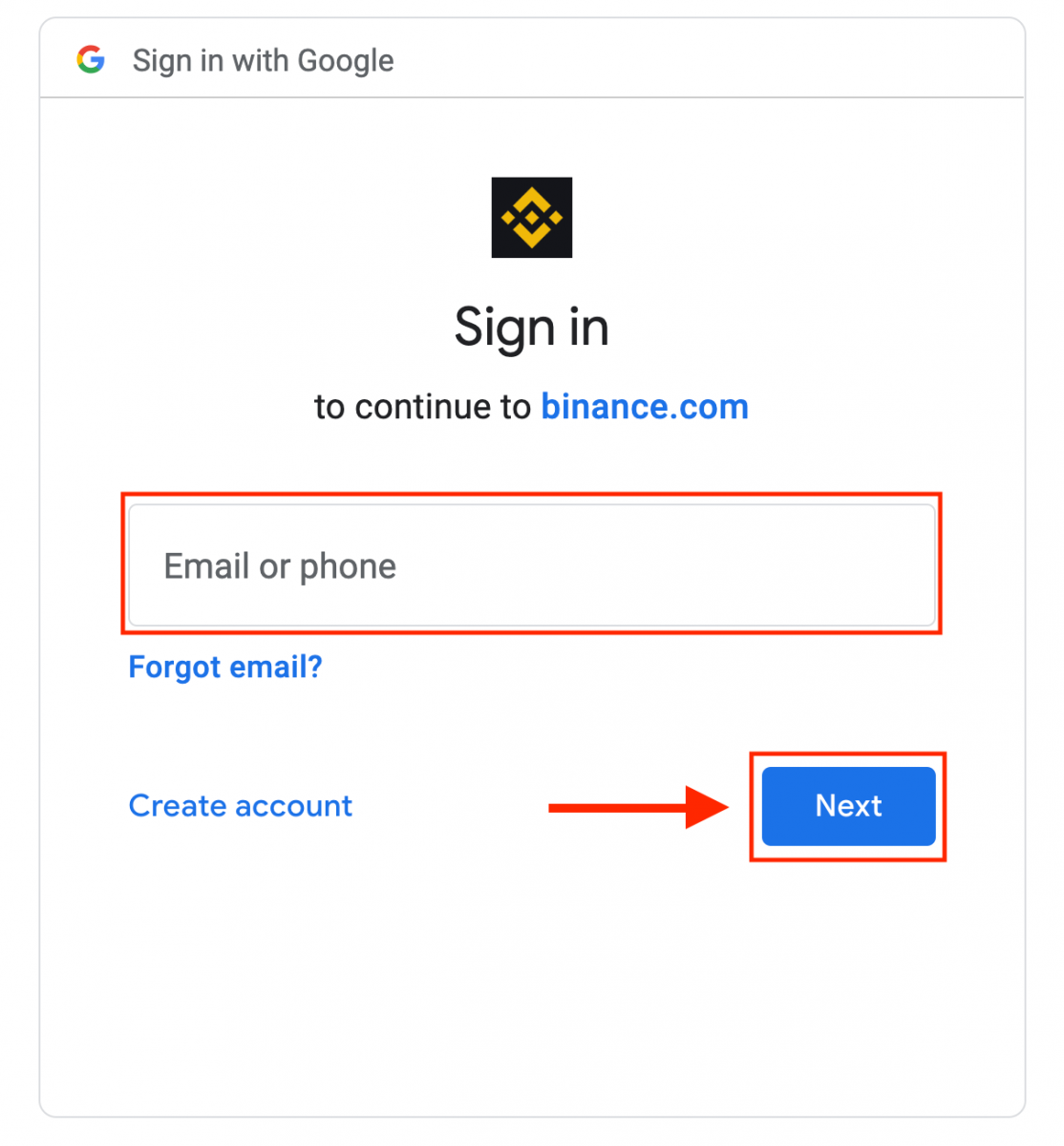
4. Saisissez ensuite le mot de passe de votre compte Gmail et cliquez sur «Suivant».
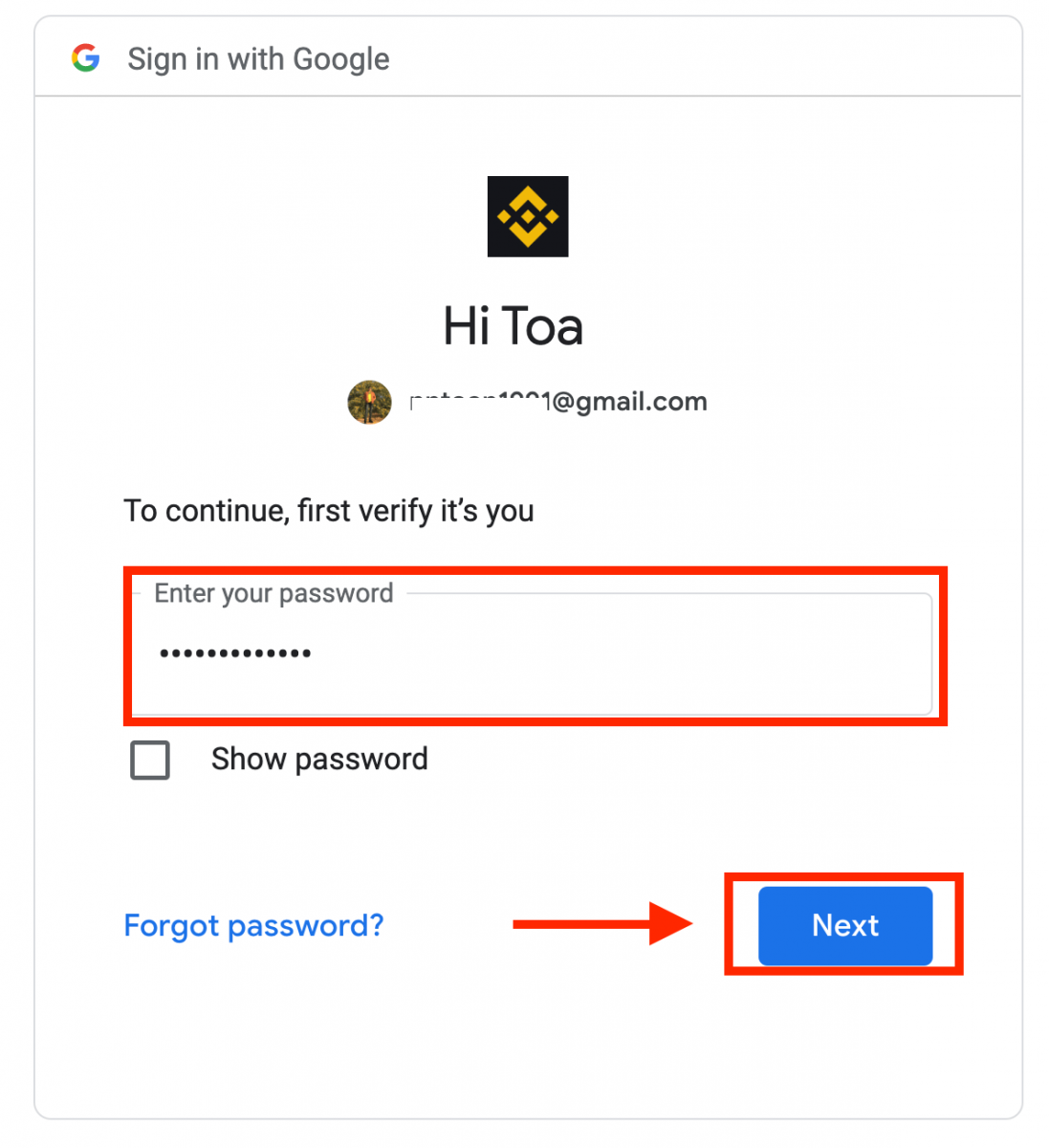
5. Lisez et acceptez les conditions d’utilisation et la politique de confidentialité, puis cliquez sur «Confirmer».
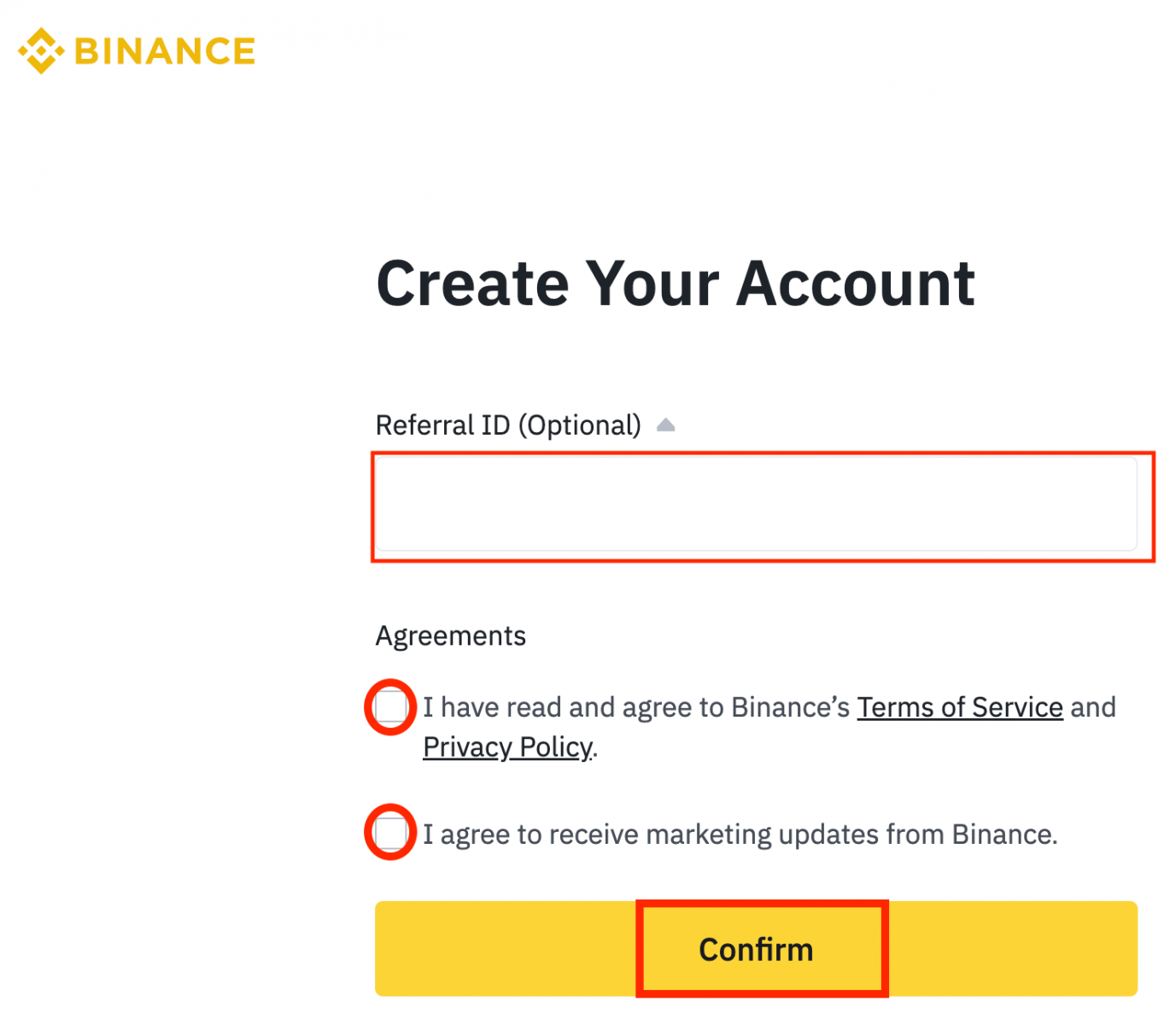
6. Félicitations! Vous avez créé votre compte Binance.
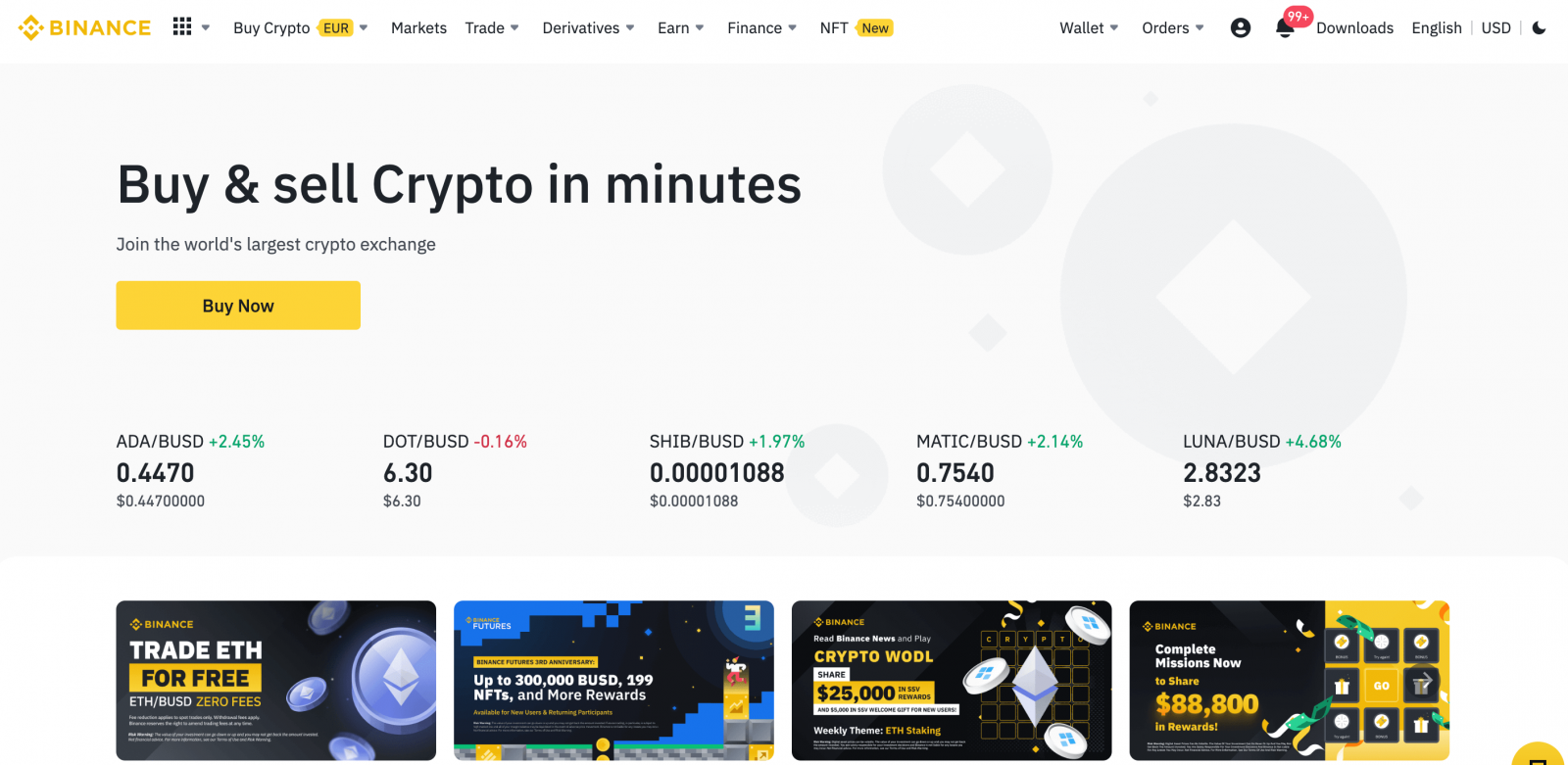
Créer un compte sur l'application Binance
Vous pouvez créer un compte Binance avec votre adresse e-mail, votre numéro de téléphone ou votre compte Apple/Google sur l'application Binance, en quelques clics.1. Ouvrez l' application Binance et appuyez sur [ S'inscrire ].
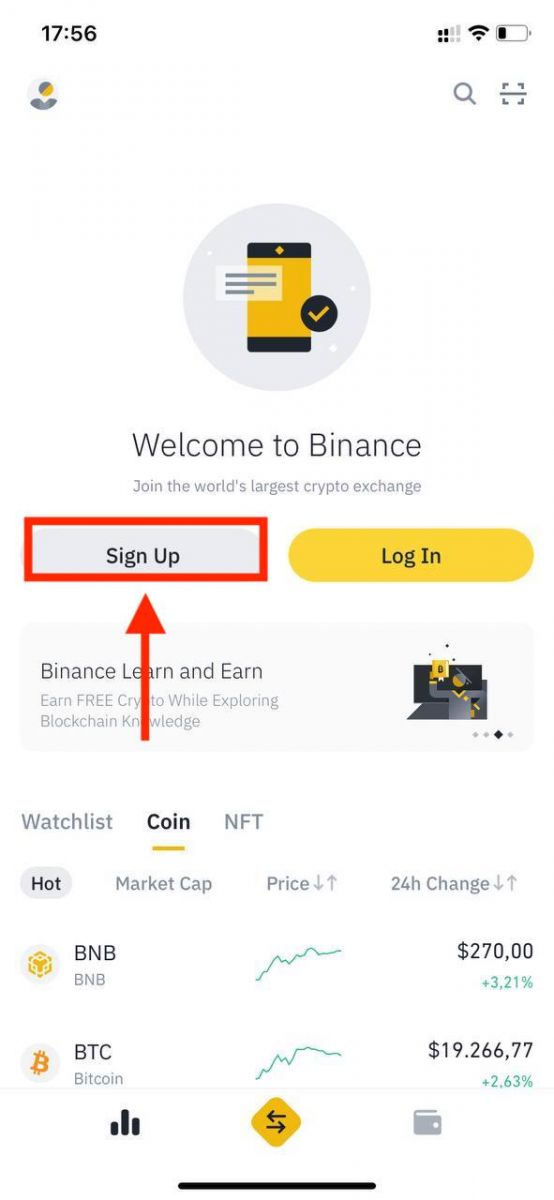
2. Sélectionnez une méthode d'inscription.
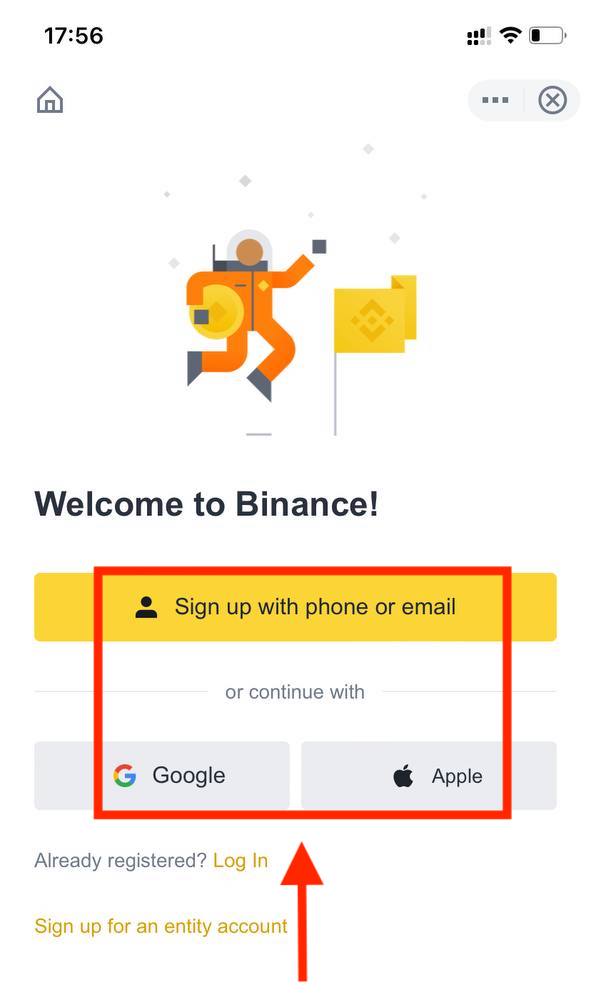
Pour créer un compte d'entité, appuyez sur [ S'inscrire pour un compte d'entité ]. Veuillez sélectionner soigneusement le type de compte. Une fois inscrit, vous ne pouvez plus le modifier . Veuillez consulter l'onglet «Compte d'entité» pour un guide détaillé étape par étape.
Inscrivez-vous avec votre adresse e-mail/numéro de téléphone:
3. Sélectionnez [ E-mail ] ou [ Numéro de téléphone ] et saisissez votre adresse e-mail/numéro de téléphone. Créez ensuite un mot de passe sécurisé pour votre compte.
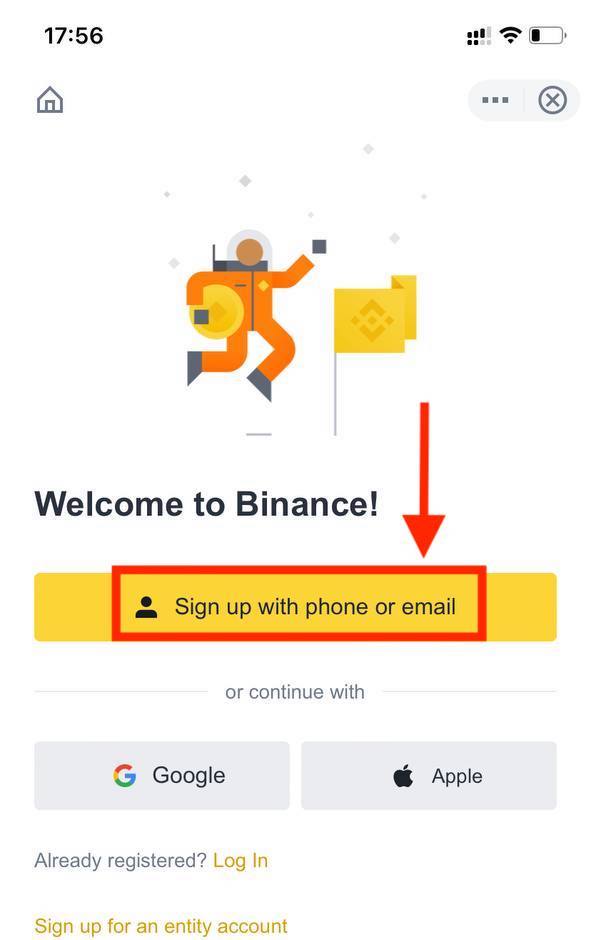
Remarque:
- Votre mot de passe doit contenir au moins 8 caractères, dont une lettre majuscule et un chiffre.
- Si un ami vous a recommandé de vous inscrire sur Binance, assurez-vous de renseigner son identifiant de parrainage (facultatif).
Lisez et acceptez les Conditions d'utilisation et la Politique de confidentialité, puis appuyez sur [ Créer un compte ].
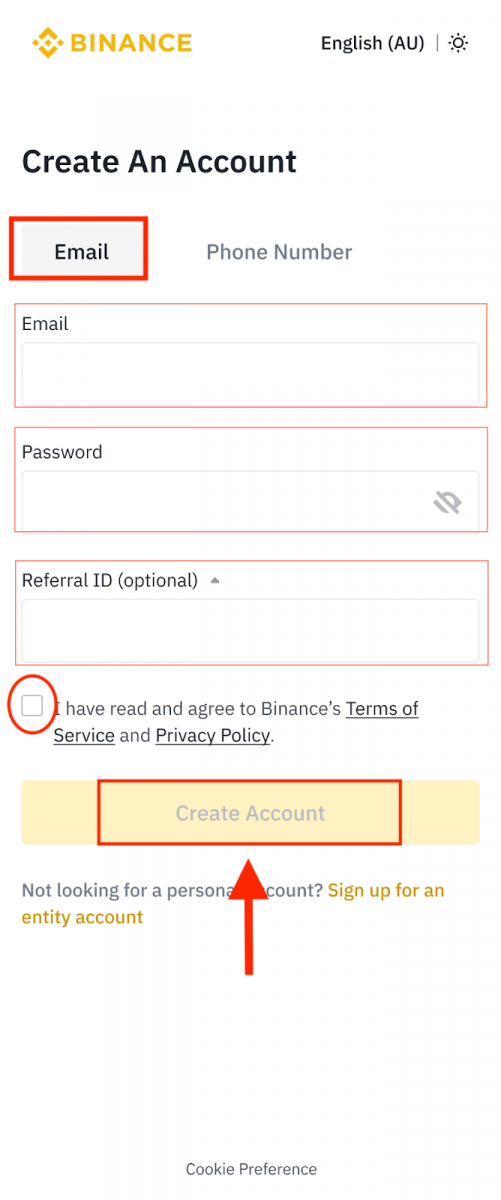
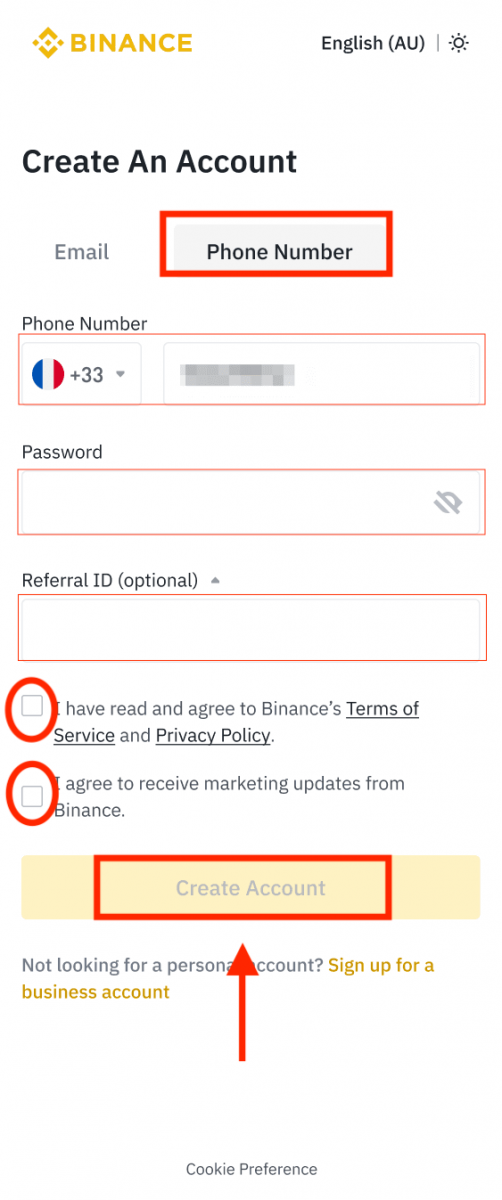
4. Vous recevrez un code de vérification à 6 chiffres par e-mail ou par téléphone. Saisissez-le dans les 30 minutes et appuyez sur [ Envoyer ].
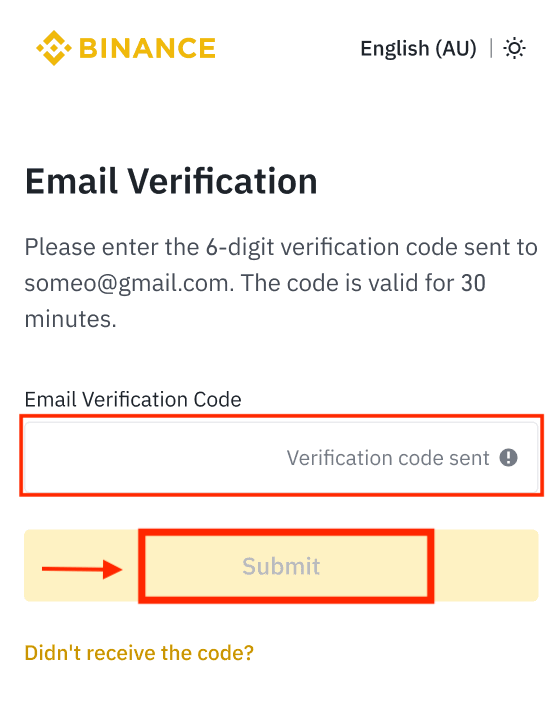
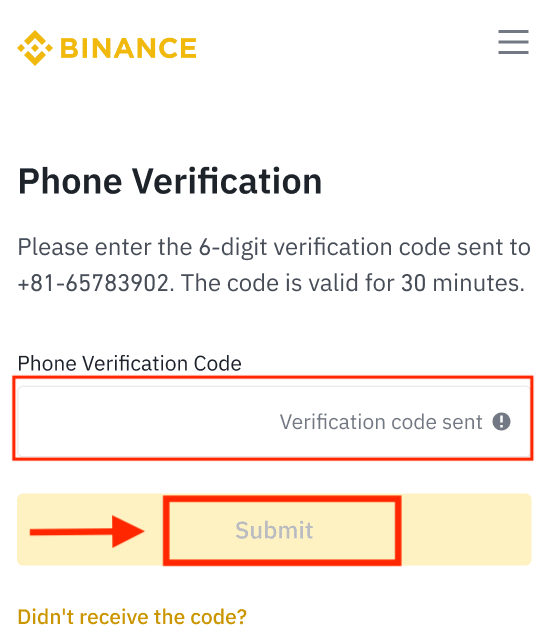
5. Félicitations! Vous avez créé un compte Binance.
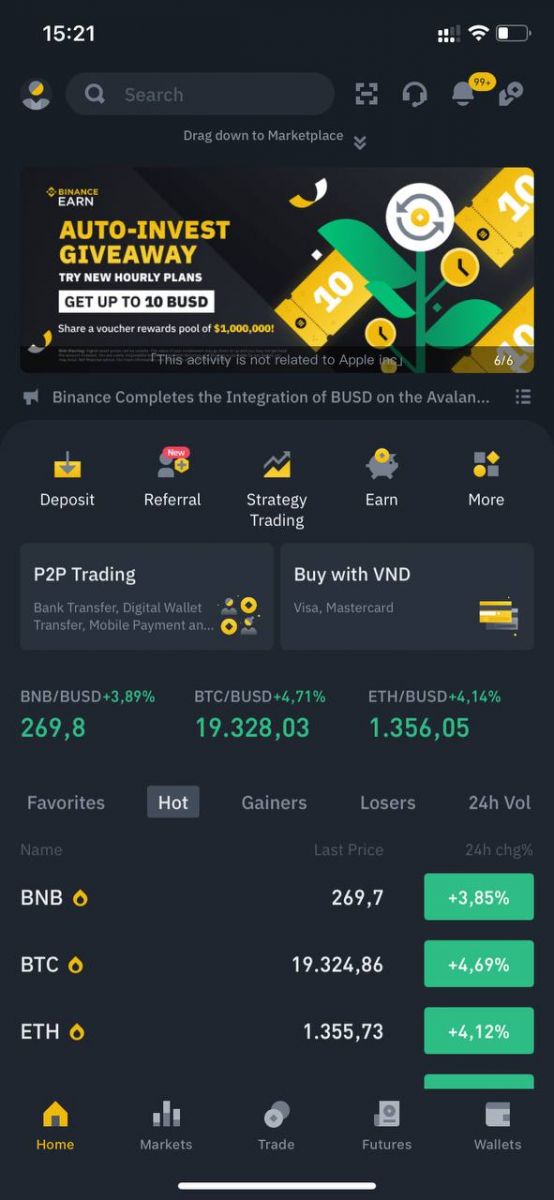
Inscrivez-vous avec votre compte Apple/Google:
3. Sélectionnez [ Apple ] ou [ Google ]. Vous serez invité à vous connecter à Binance avec votre compte Apple ou Google. Appuyez sur [ Continuer ].
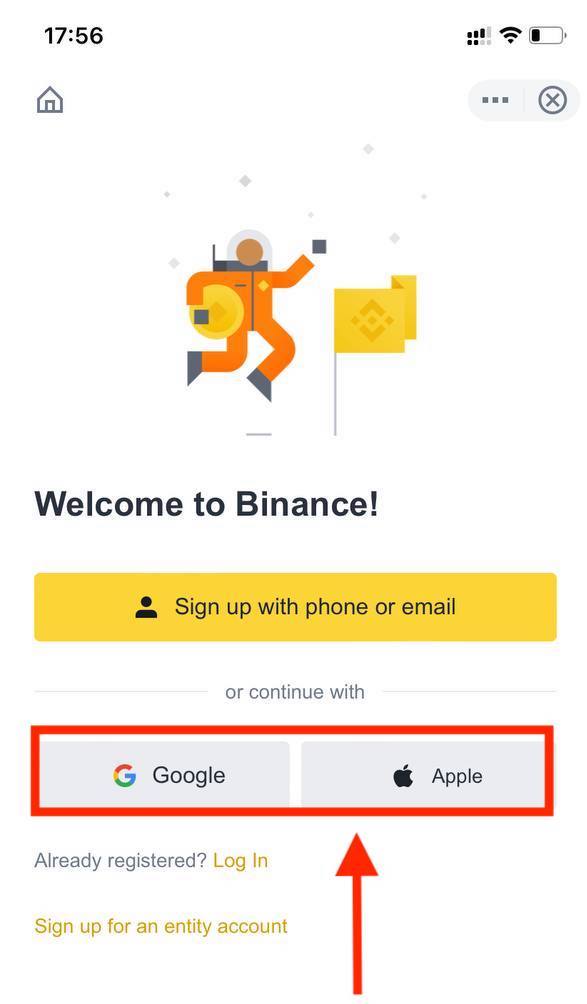
4. Si un ami vous a recommandé de vous inscrire sur Binance, assurez-vous de renseigner son identifiant de parrainage (facultatif).
Lisez et acceptez les Conditions d'utilisation et la Politique de confidentialité, puis appuyez sur [ Confirmer ].
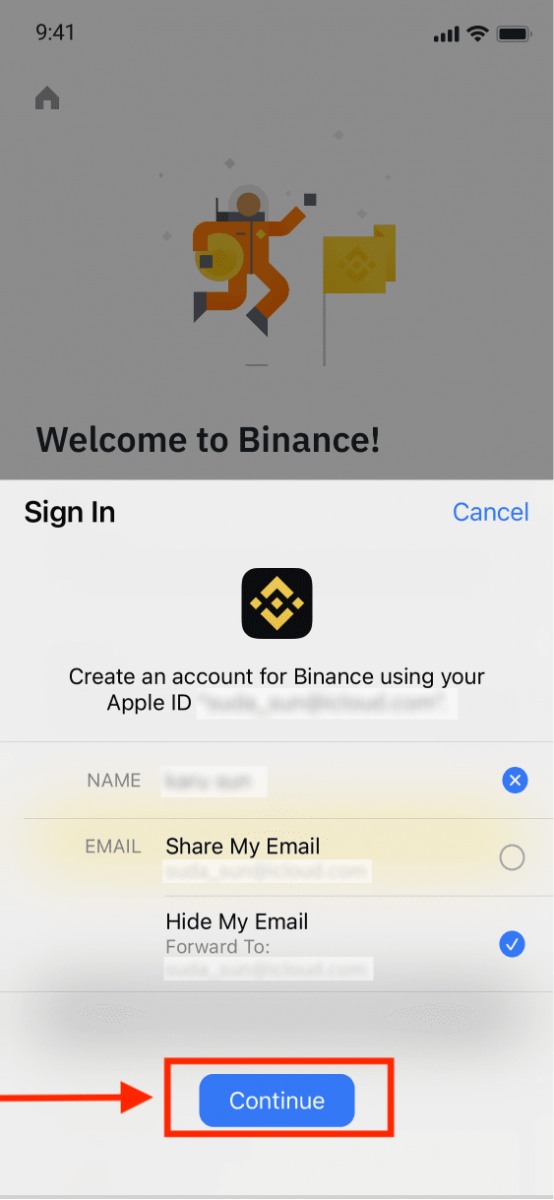
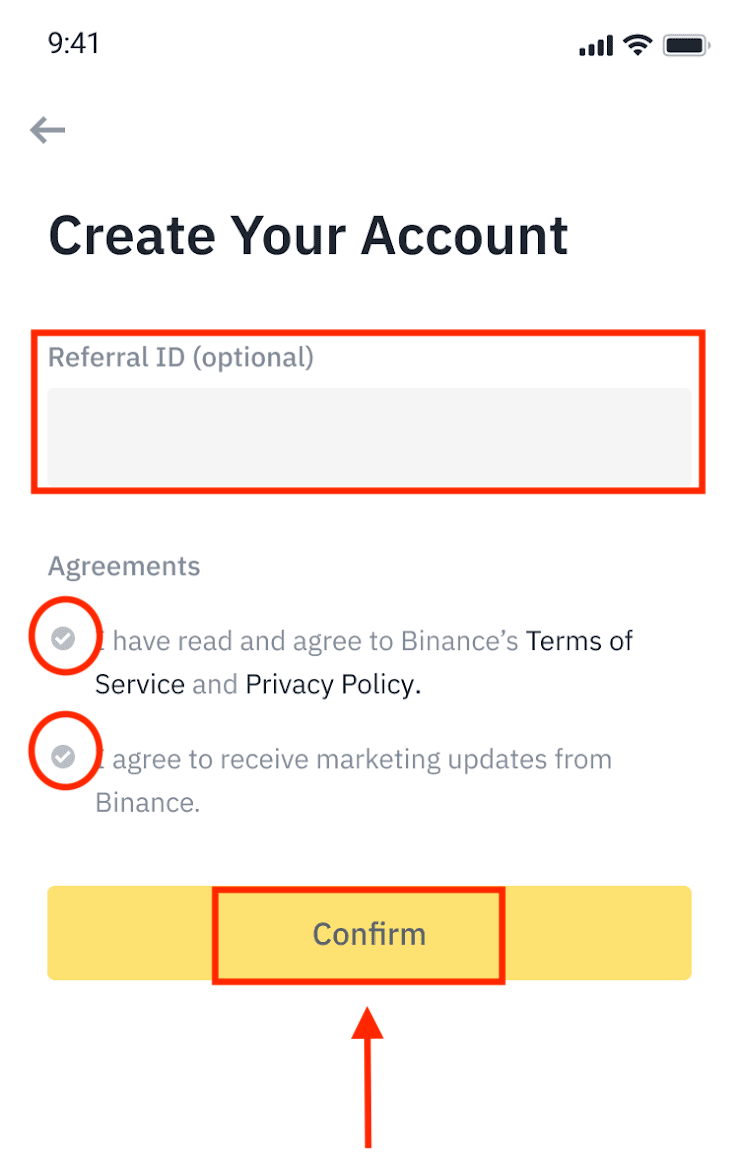
5. Félicitations! Vous avez créé un compte Binance.
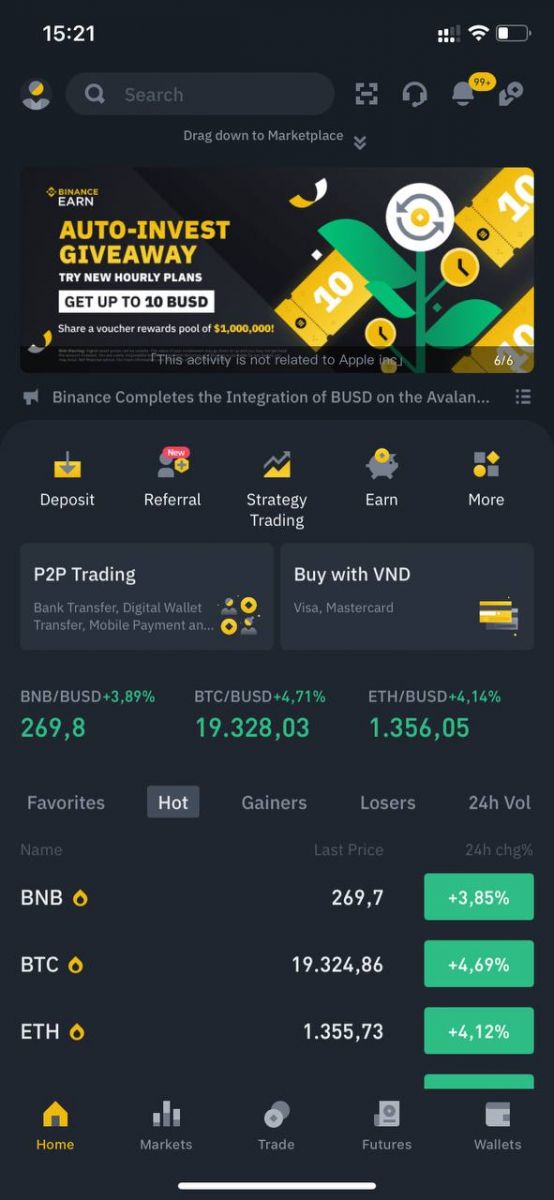
Remarque:
- Pour protéger votre compte, nous vous recommandons fortement d'activer au moins 1 authentification à deux facteurs (2FA).
- Veuillez noter que vous devez effectuer la vérification d'identité avant d'utiliser le trading P2P.
Comment vérifier un compte sur Binance
Où puis-je faire vérifier mon compte
Vous pouvez accéder à la vérification d'identité depuis [ Centre utilisateur ] - [ Identification ] ou directement ici . Vous pouvez vérifier votre niveau de vérification actuel sur la page, qui détermine la limite de trading de votre compte Binance. Pour augmenter votre limite, veuillez compléter le niveau de vérification d'identité correspondant.

Comment effectuer la vérification d'identité
1. Connectez-vous à votre compte Binance et cliquez sur [ Espace utilisateur ] - [ Identification ].
Pour les nouveaux utilisateurs, cliquez directement sur [Se faire vérifier] sur la page d'accueil. 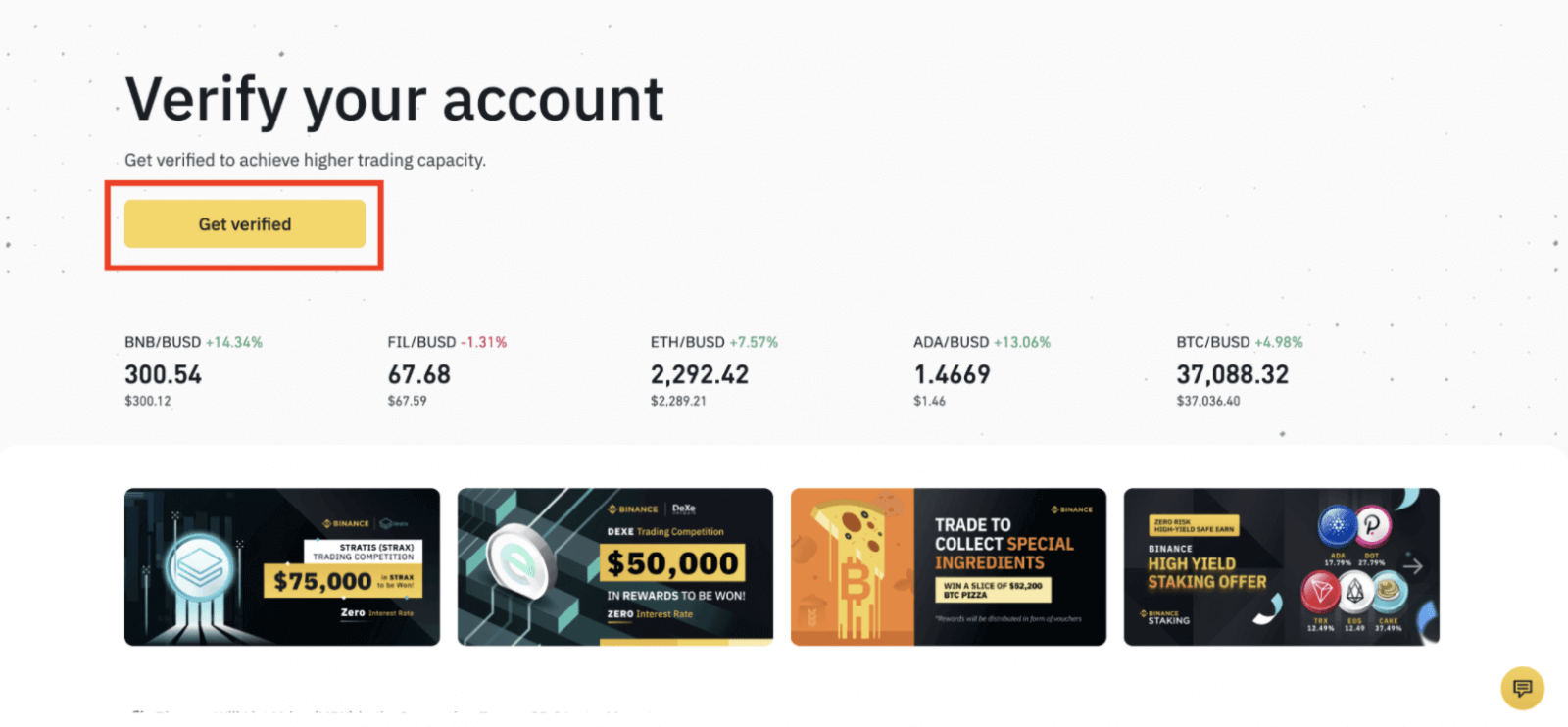
2. Vous y trouverez les options [Vérifié], [Vérifié Plus] et [Vérification Entreprise], ainsi que leurs limites de dépôt et de retrait respectives. Ces limites varient selon les pays. Vous pouvez modifier votre pays en cliquant sur le bouton à côté de [Pays/Région de résidence].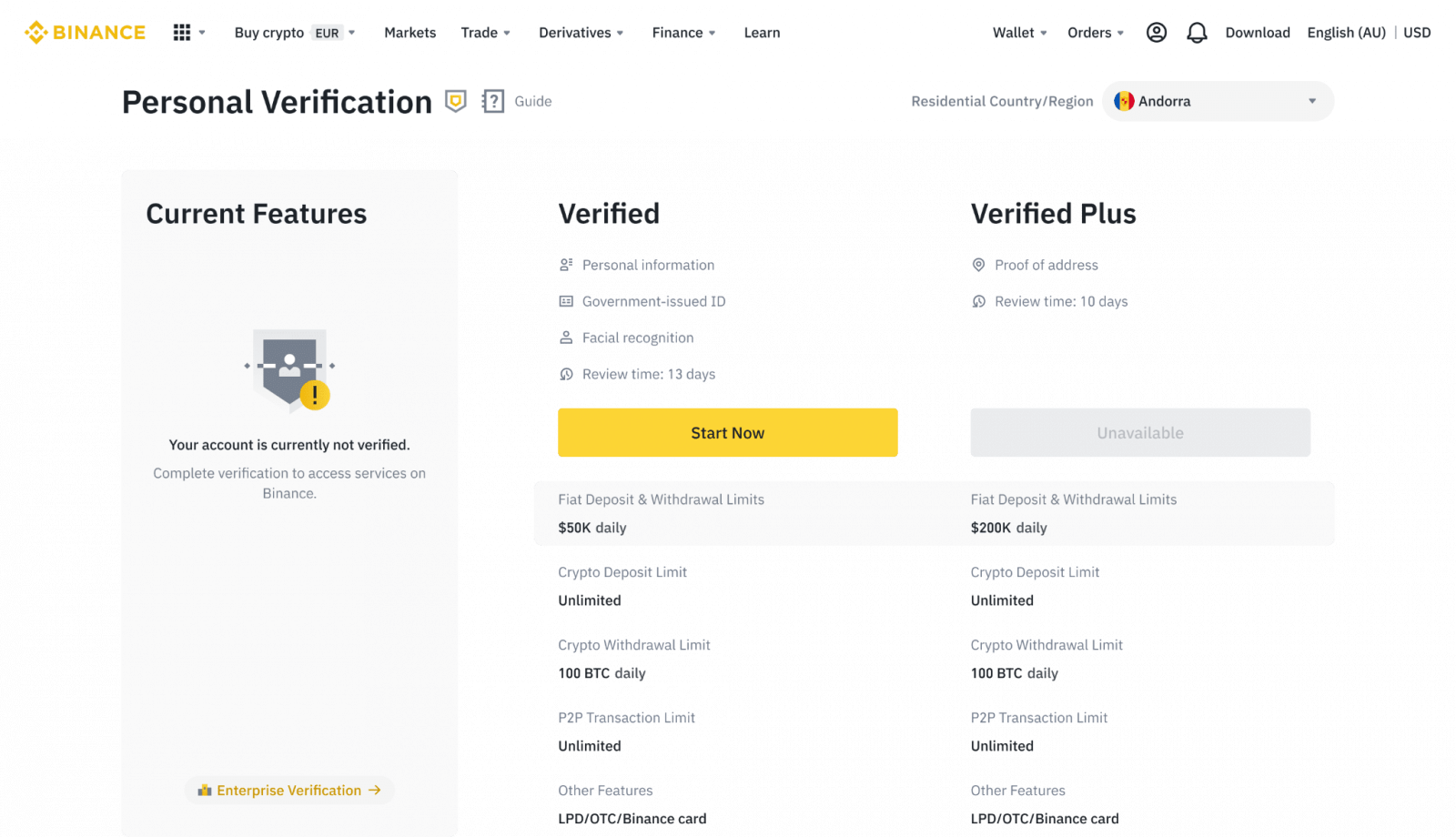
3. Cliquez ensuite sur [Commencer maintenant] pour vérifier votre compte. 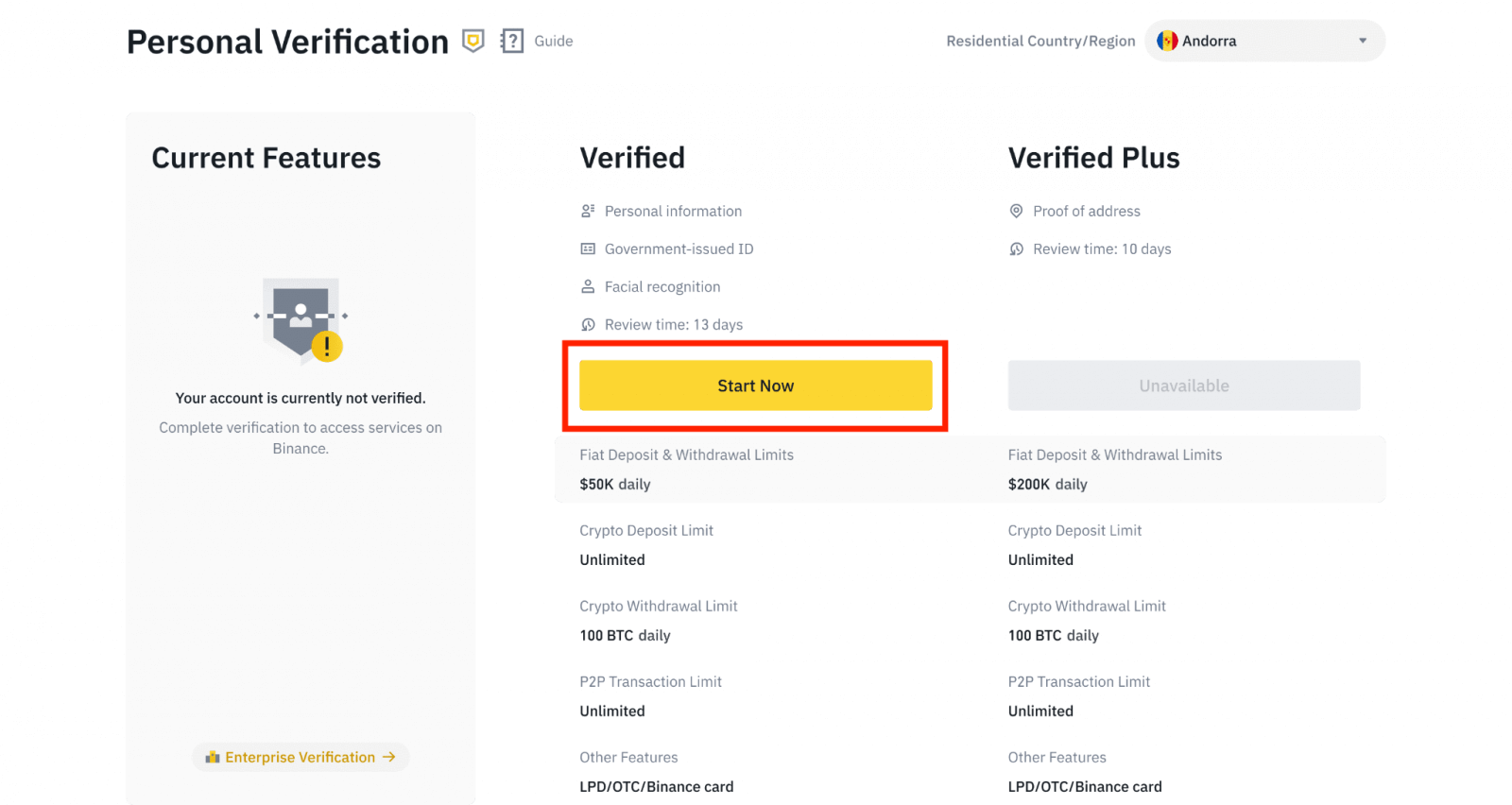
4. Sélectionnez votre pays de résidence. Veuillez vous assurer que votre pays de résidence correspond à celui de vos documents d'identité.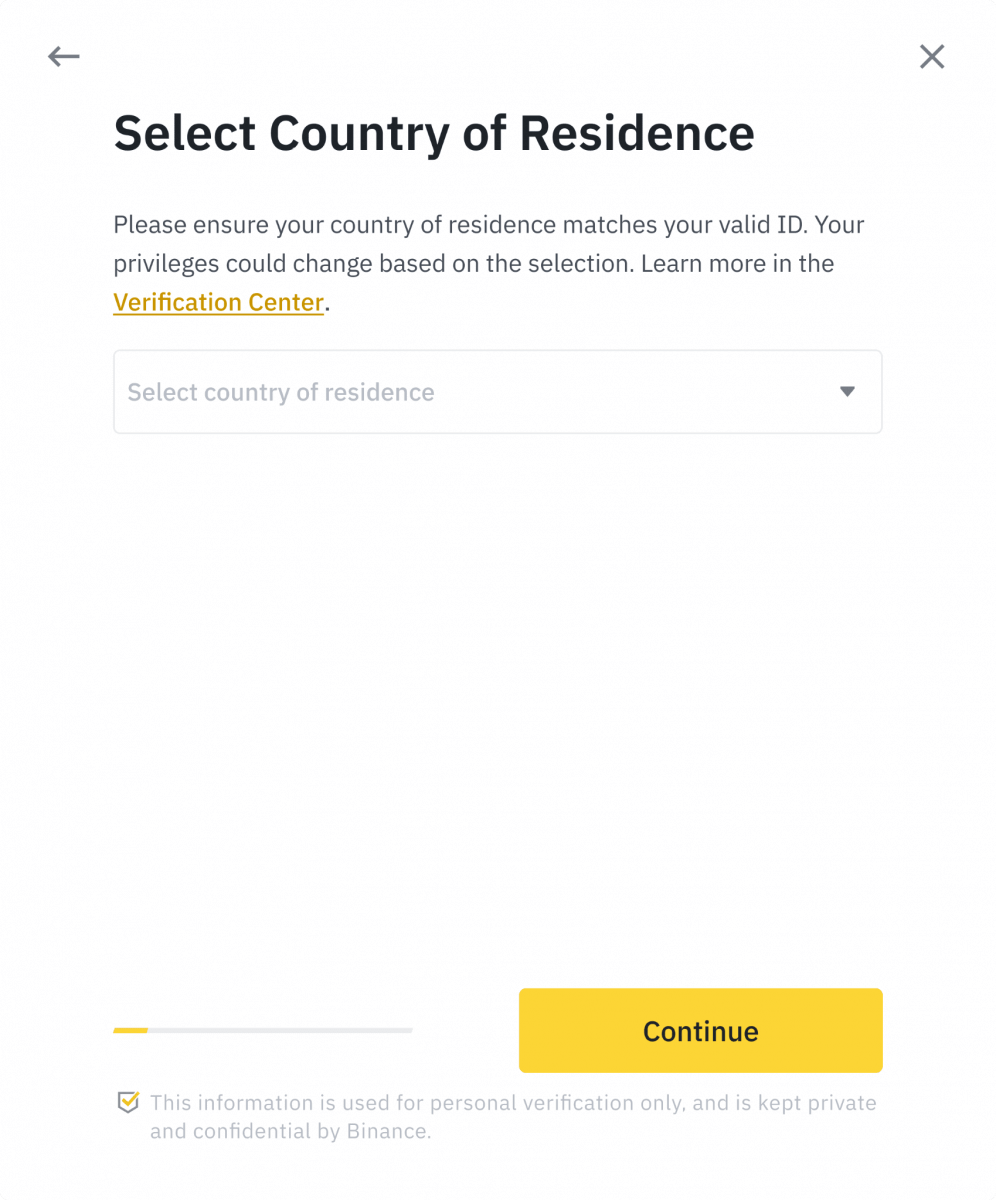
La liste des exigences de vérification pour votre pays/région s'affichera alors. Cliquez sur [ Continuer ]. 
5. Saisissez vos informations personnelles et cliquez sur [ Continuer ].
Veuillez vous assurer que toutes les informations saisies correspondent à celles de vos documents d'identité. Vous ne pourrez plus les modifier une fois confirmées. 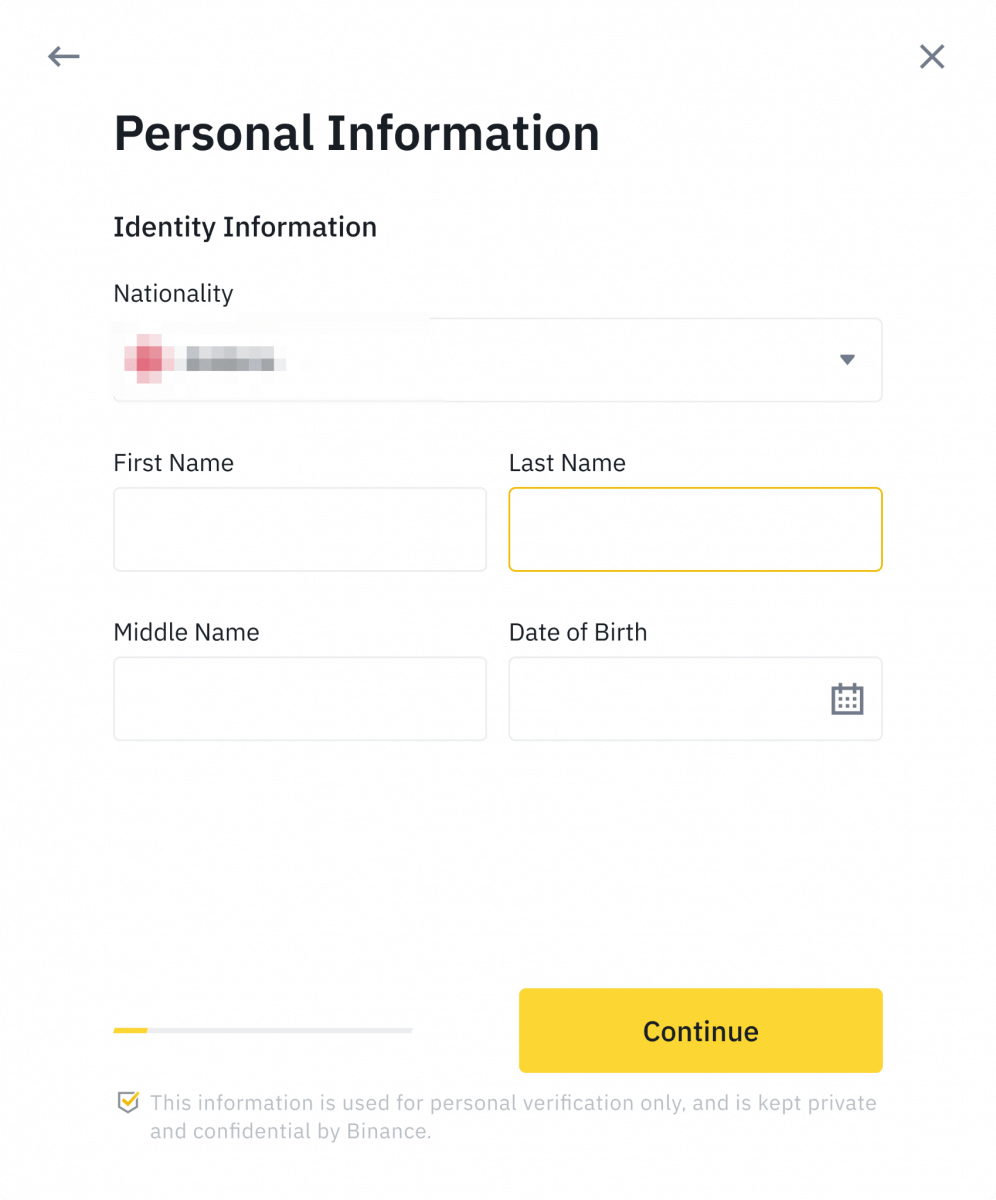
6. Vous devrez ensuite télécharger des photos de vos documents d'identité. Veuillez choisir le type de pièce d'identité et le pays de délivrance de vos documents. La plupart des utilisateurs peuvent choisir de vérifier leur identité avec un passeport, une carte d'identité ou un permis de conduire. Veuillez vous référer aux options proposées pour votre pays.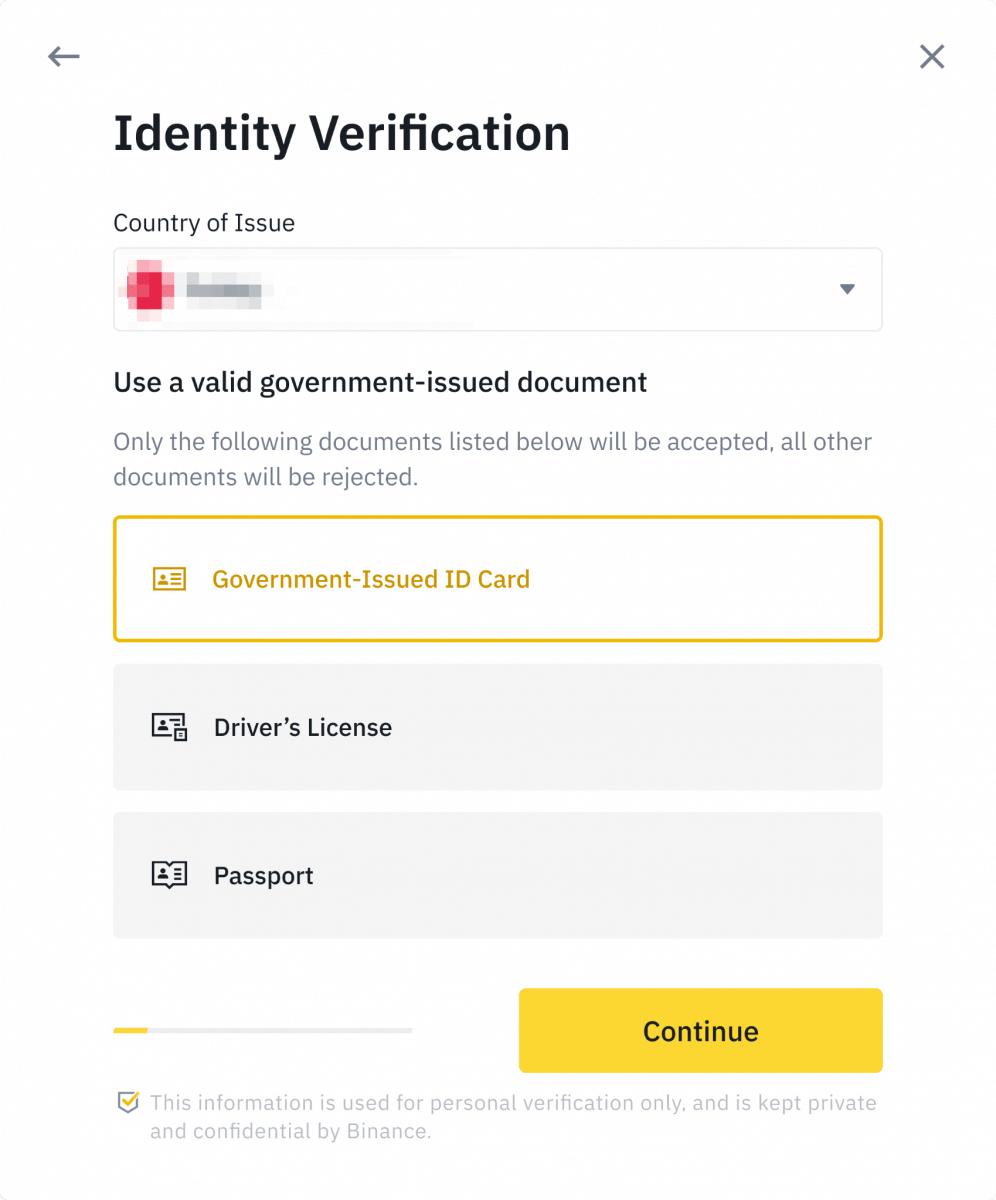
7. Suivez les instructions pour télécharger des photos de votre document. Vos photos doivent clairement montrer l'intégralité de votre pièce d'identité.
Par exemple, si vous utilisez une carte d'identité, vous devez prendre des photos recto et verso.
Remarque: veuillez activer l'accès à l'appareil photo sur votre appareil, sinon nous ne pourrons pas vérifier votre identité. 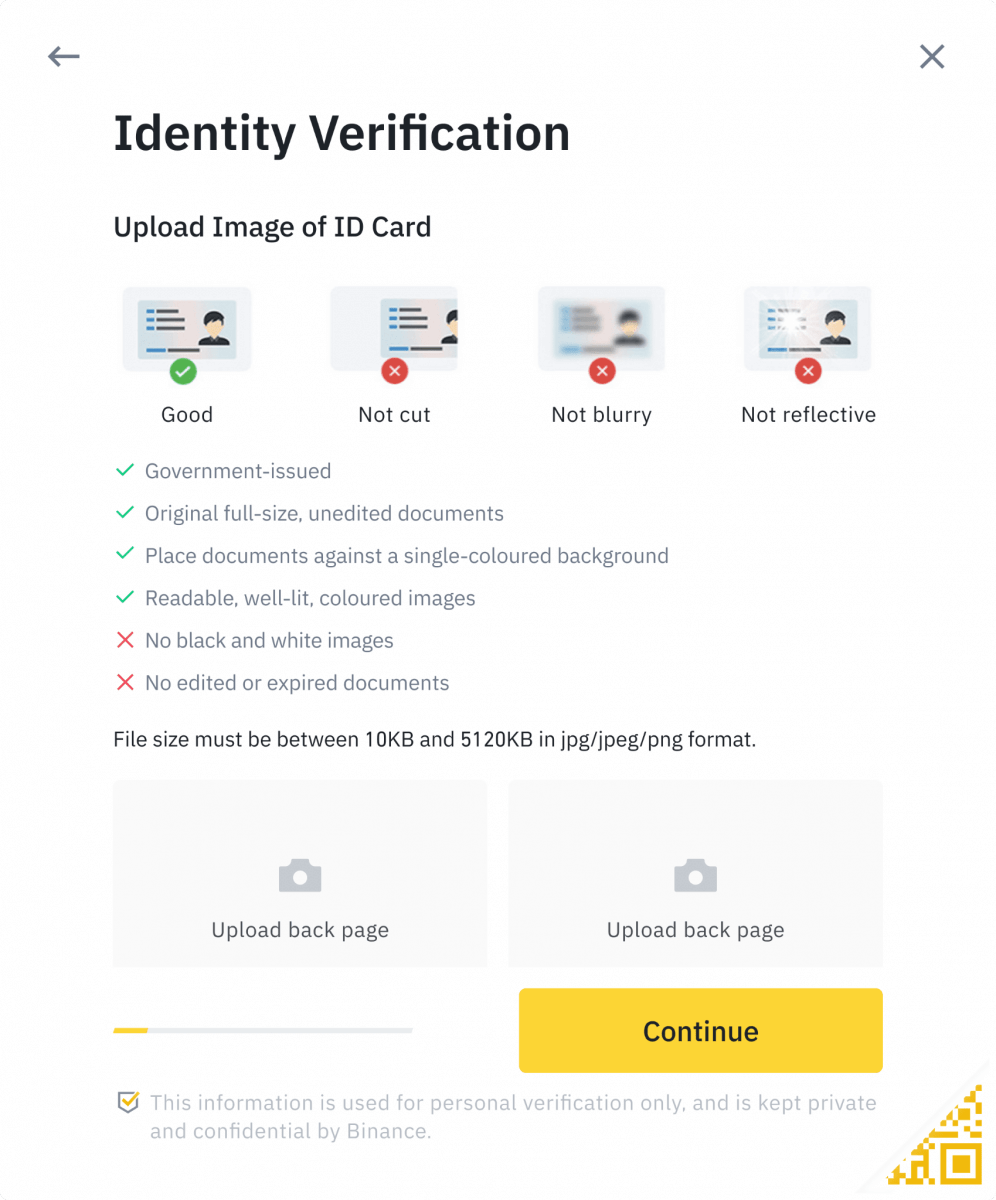
Suivez les instructions et placez votre pièce d'identité devant l'appareil photo. Cliquez sur [ Prendre une photo ] pour capturer le recto et le verso de votre pièce d'identité. Veuillez vous assurer que tous les détails sont clairement visibles. Cliquez sur [ Continuer ] pour continuer. 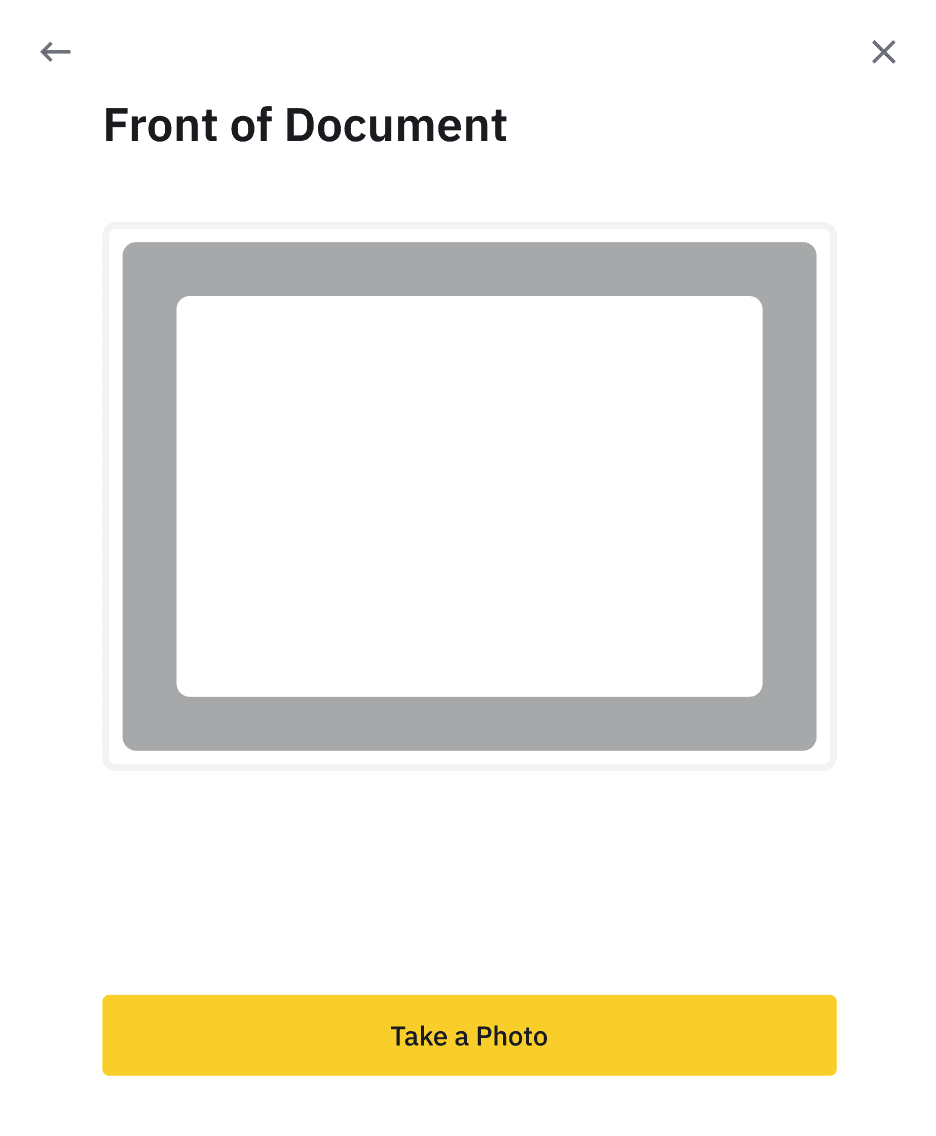
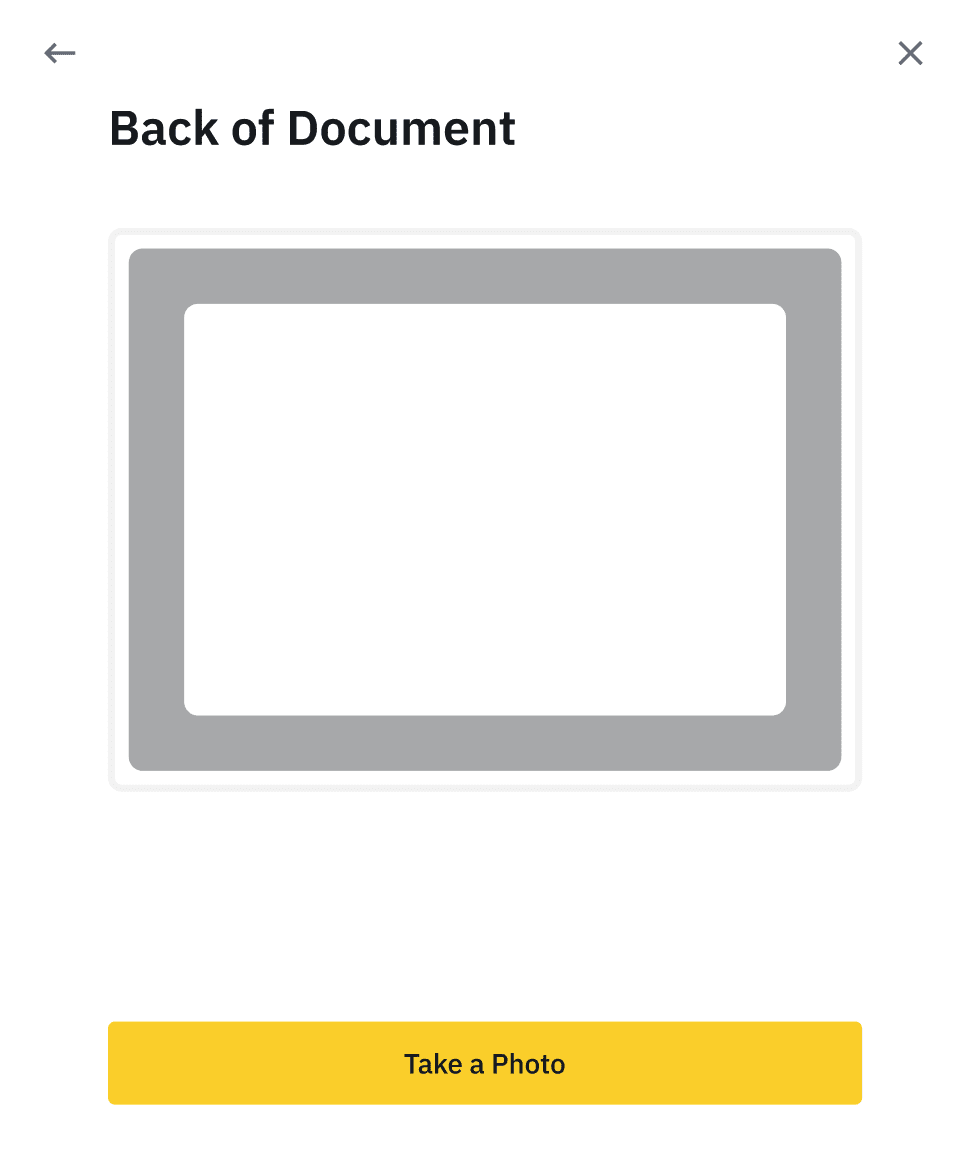
8. Après avoir téléchargé les photos du document, le système vous demandera un selfie. Cliquez sur [ Télécharger un fichier ] pour télécharger une photo existante depuis votre ordinateur. 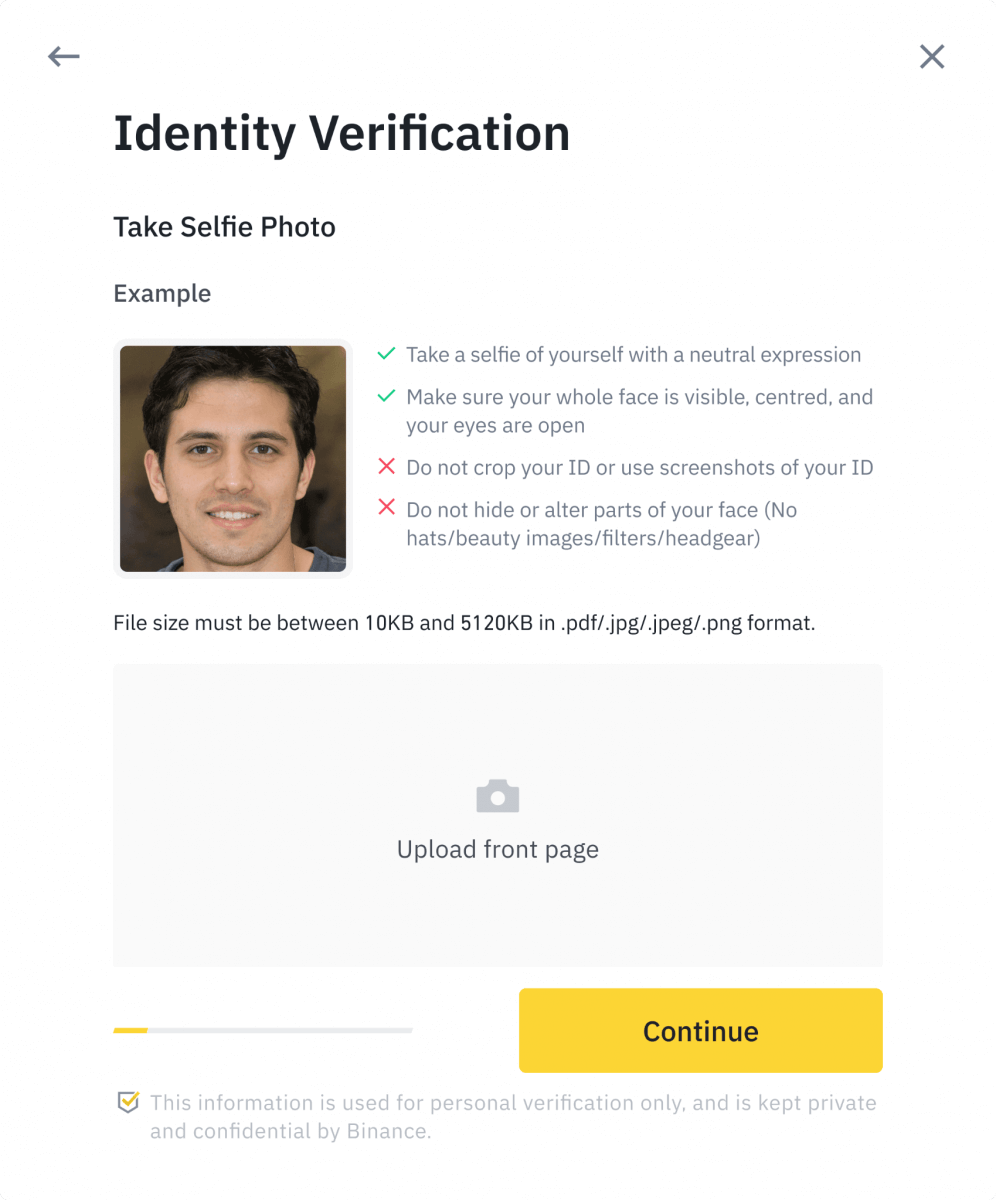
9. Le système vous demandera ensuite de terminer la vérification faciale. Cliquez sur [Continuer] pour terminer la vérification faciale sur votre ordinateur. Veuillez ne pas porter de chapeau, de lunettes, ni utiliser de filtres, et assurez-vous que l'éclairage est suffisant.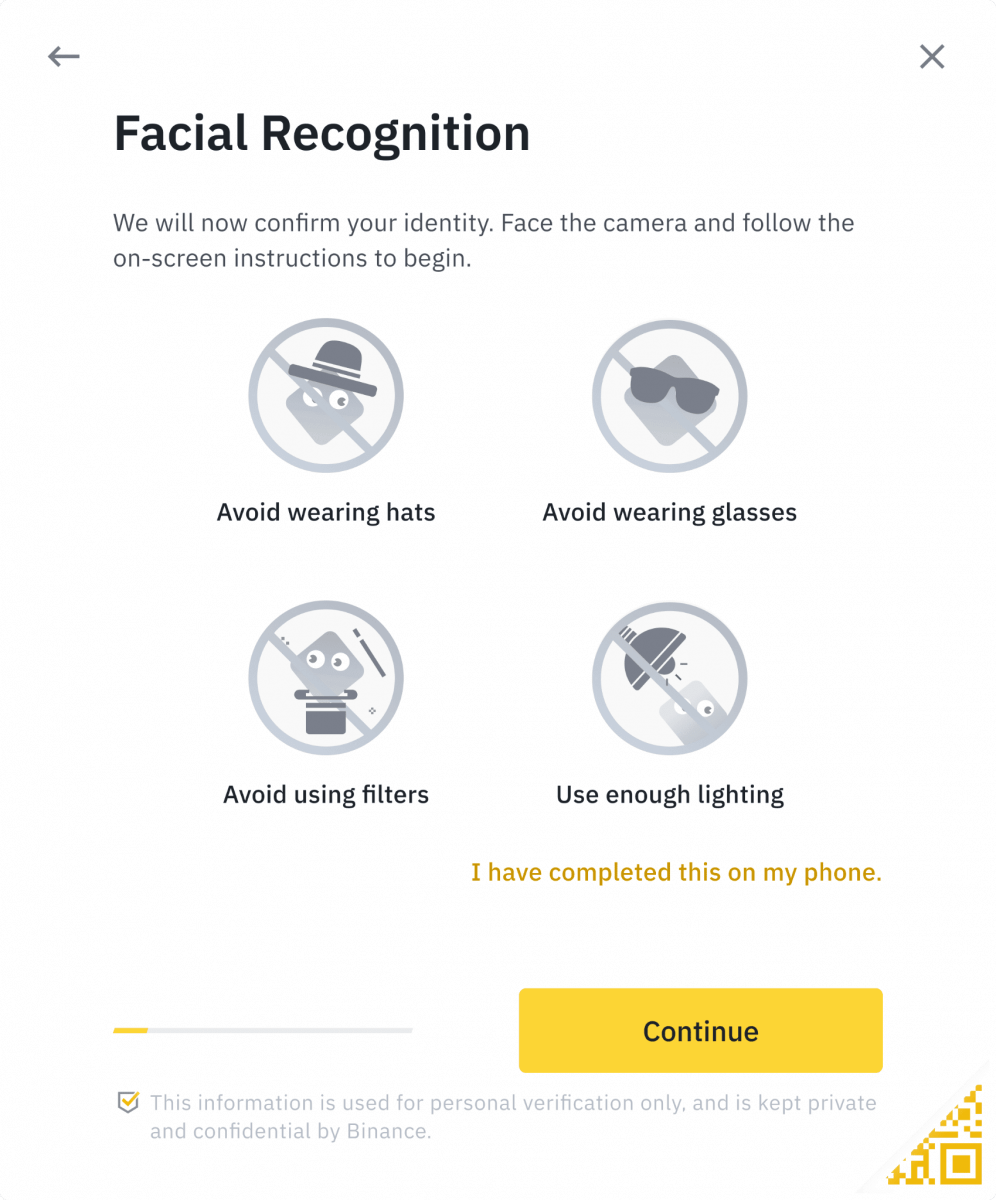
Vous pouvez également déplacer votre souris sur le code QR en bas à droite pour finaliser la vérification sur l'application Binance. Scannez le code QR via votre application pour finaliser la vérification faciale.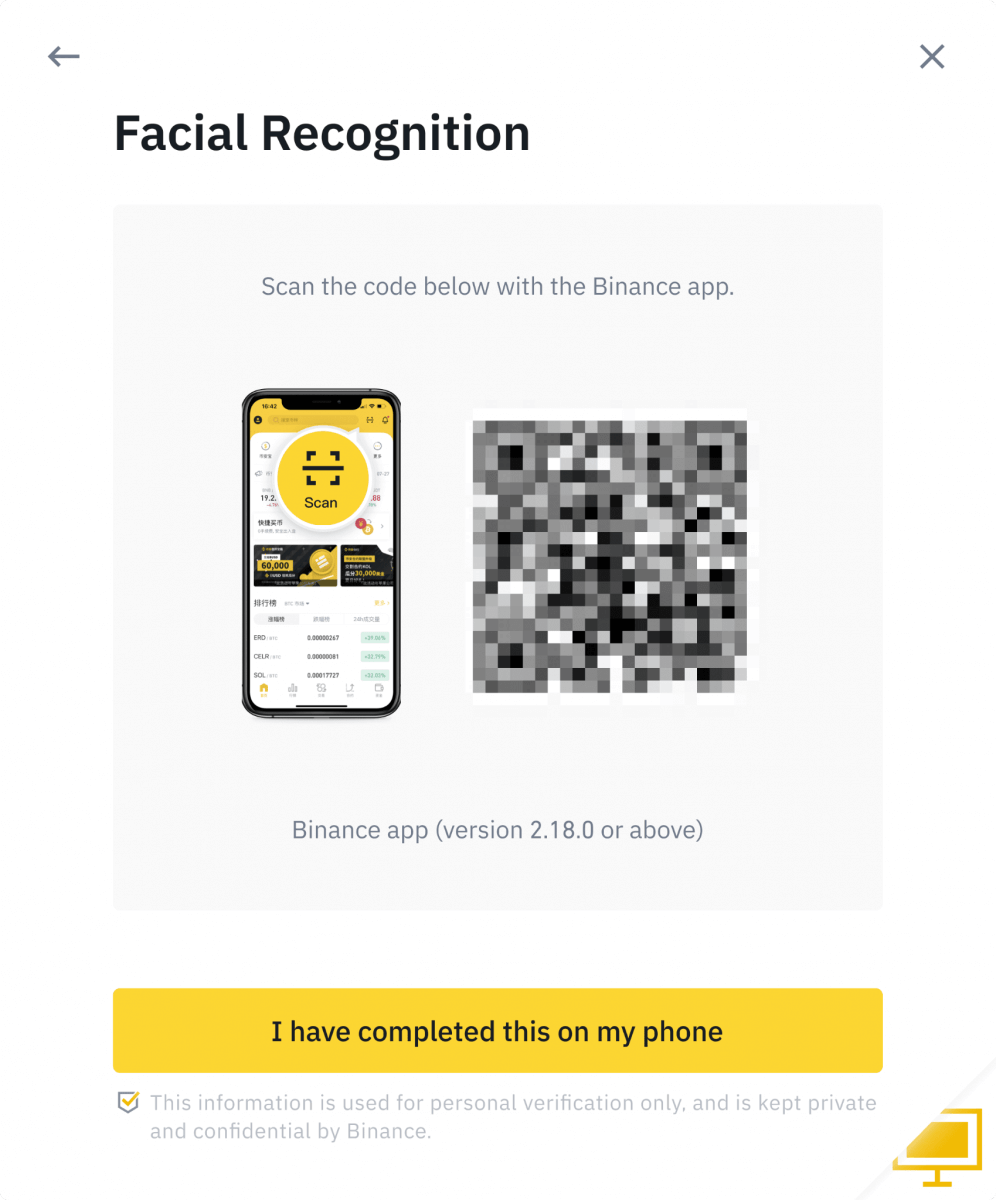
10. Une fois le processus terminé, veuillez patienter. Binance examinera vos données dans les meilleurs délais. Une fois votre demande vérifiée, nous vous enverrons une notification par e-mail.
- N'actualisez pas votre navigateur pendant le processus.
- Vous pouvez tenter de valider votre identité jusqu'à 10 fois par jour. Si votre demande a été refusée 10 fois en 24 heures, veuillez patienter 24 heures avant de réessayer.
Comment déposer sur Binance
Comment déposer des devises fiduciaires sur Binance
Découvrez comment utiliser les virements bancaires pour déposer des devises fiduciaires sur votre compte de trading Binance.
**Remarque importante: n'effectuez aucun virement inférieur à 2EUR.
Après déduction des frais applicables, tout virement inférieur à 2EUR NE SERA NI CRÉDITÉ NI RETOURNÉ.
Déposez des EUR et des devises fiduciaires par virement bancaire SEPA
1. Connectez-vous à votre compte Binance et accédez à [Portefeuille] - [Fiat et Spot] - [Dépôt].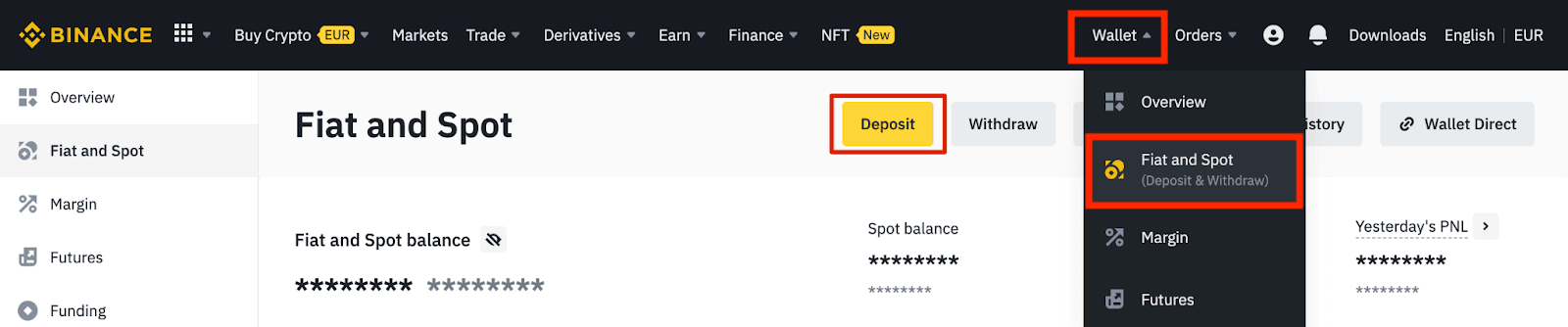
2. Sélectionnez la devise et [Virement bancaire (SEPA)] , puis cliquez sur [Continuer].
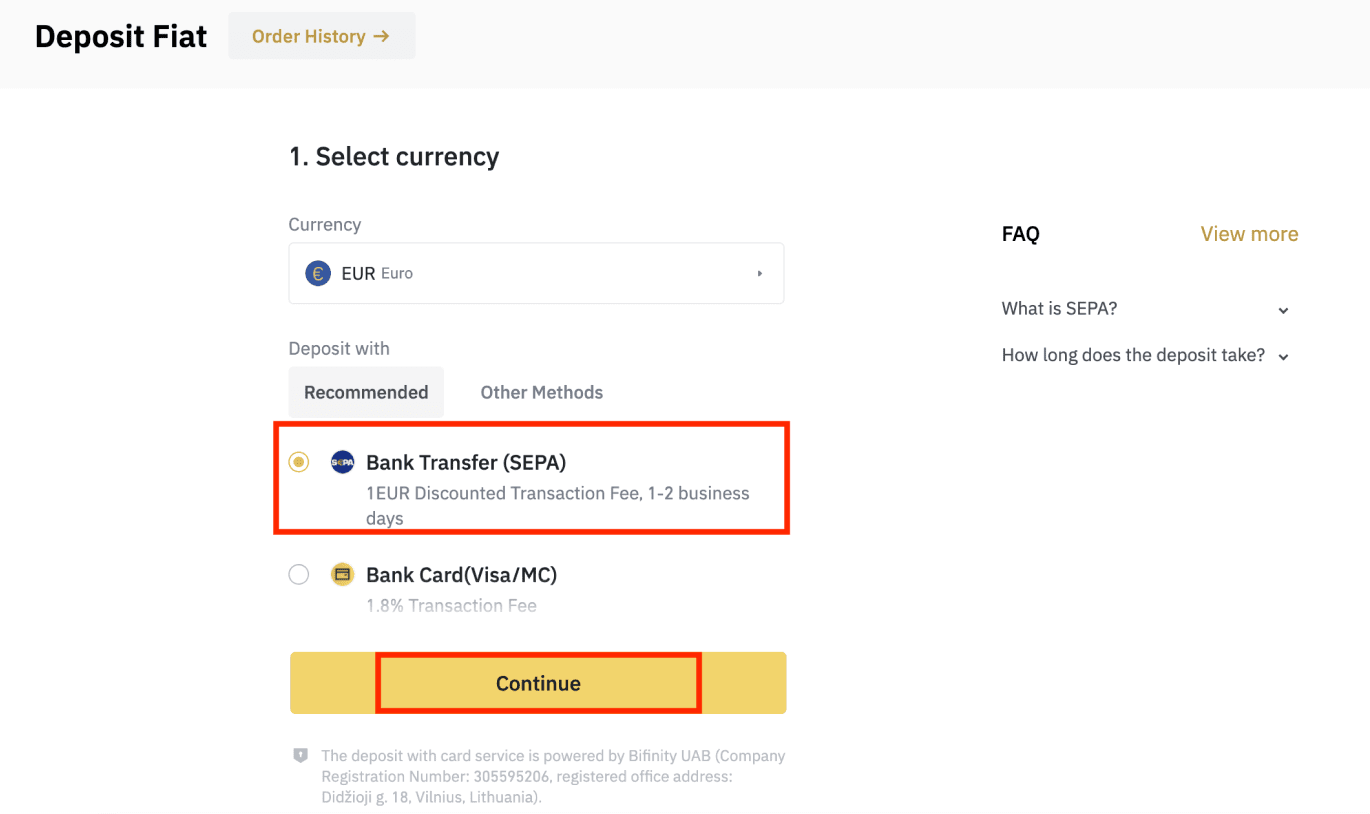
3. Saisissez le montant que vous souhaitez déposer, puis cliquez sur [Continuer].
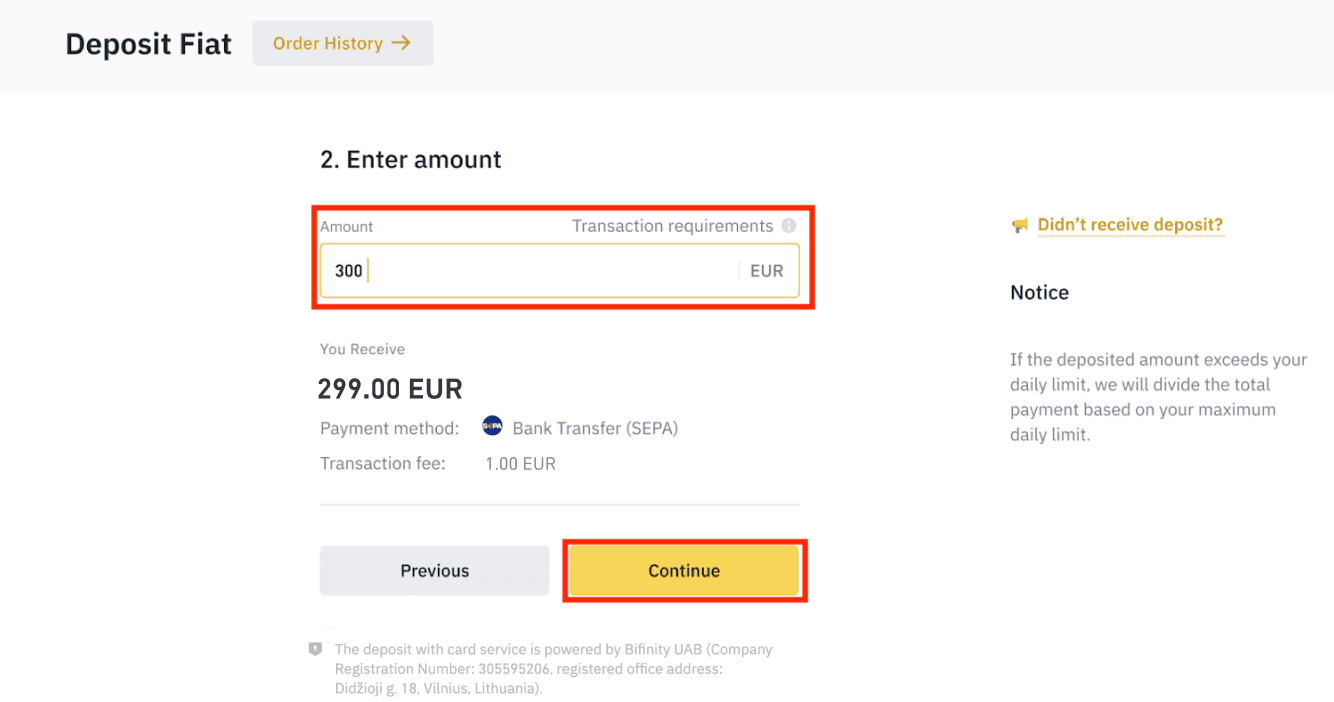
Remarques importantes:
- Le nom sur le compte bancaire que vous utilisez doit correspondre au nom enregistré sur votre compte Binance.
- Veuillez ne pas transférer de fonds depuis un compte joint. Si votre paiement est effectué depuis un compte joint, le virement sera probablement refusé par la banque, car il y a plusieurs noms et ils ne correspondent pas à celui de votre compte Binance.
- Les virements bancaires via SWIFT ne sont pas acceptés.
- Les paiements SEPA ne fonctionnent pas le week-end; évitez donc les week-ends et les jours fériés. Il faut généralement compter un à deux jours ouvrés pour nous parvenir.
4. Vous verrez ensuite les informations de paiement détaillées. Veuillez utiliser vos coordonnées bancaires pour effectuer des virements vers votre compte Binance via votre banque en ligne ou votre application mobile.
**Remarque importante: N'effectuez aucun virement inférieur à 2€. Après déduction des frais applicables, tout virement inférieur à 2€ NE SERA NI CRÉDITÉ NI RETOURNÉ.
Après avoir effectué le virement, veuillez patienter jusqu'à ce que les fonds arrivent sur votre compte Binance (comptez généralement 1 à 2jours ouvrés).
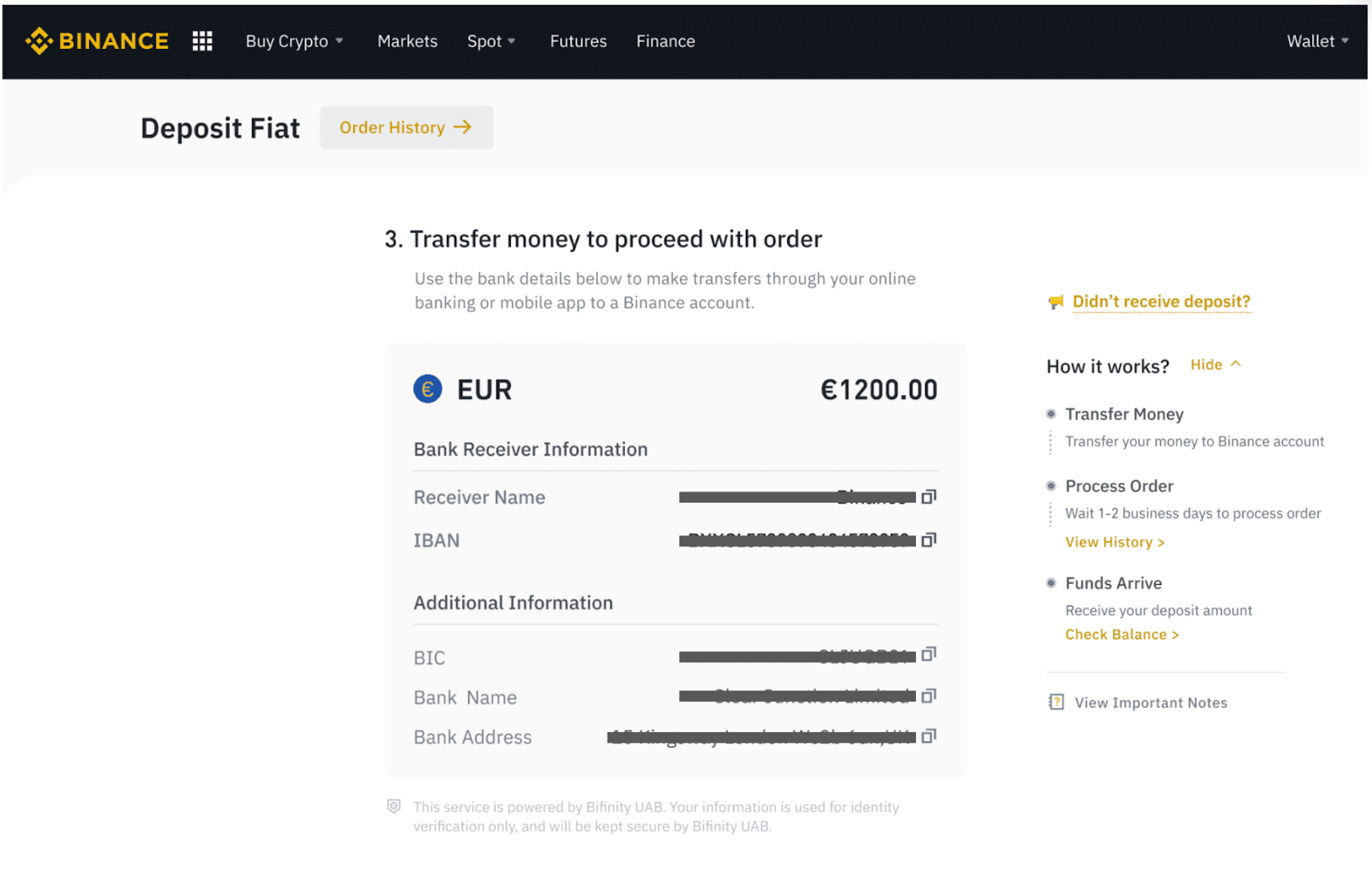
Acheter des crypto-monnaies par virement bancaire SEPA
1. Connectez-vous à votre compte Binance et cliquez sur [Acheter des cryptomonnaies] - [Virement bancaire]. Vous serez redirigé vers la page [Acheter des cryptomonnaies par virement bancaire] .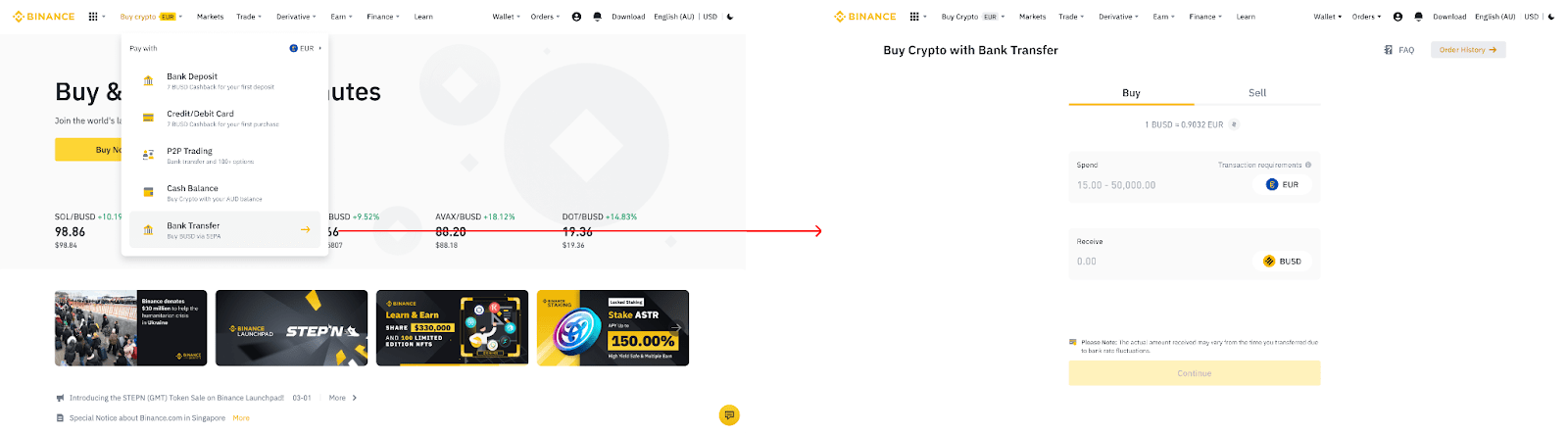
2. Saisissez le montant en euros que vous souhaitez dépenser.
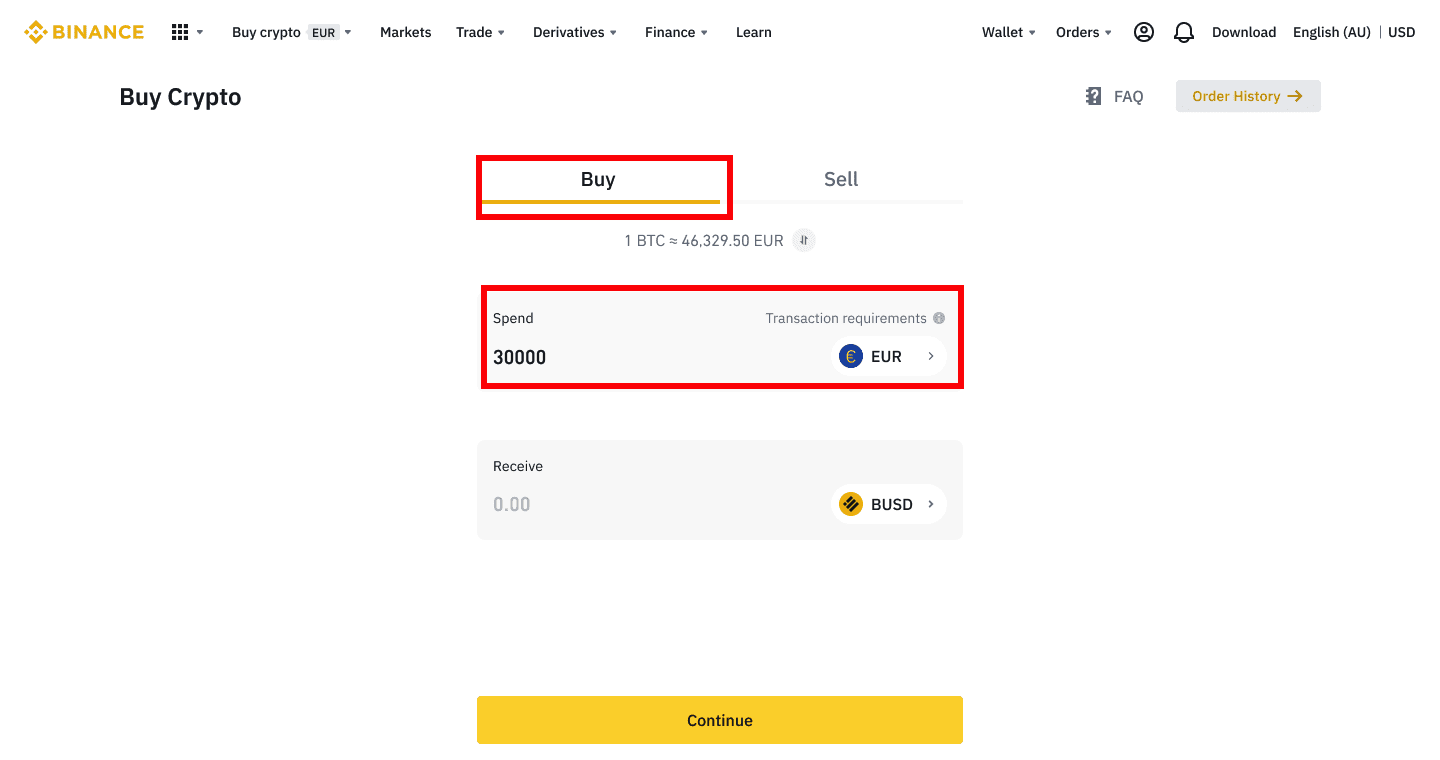
3. Sélectionnez [Virement bancaire (SEPA)] comme mode de paiement et cliquez sur [Continuer] .
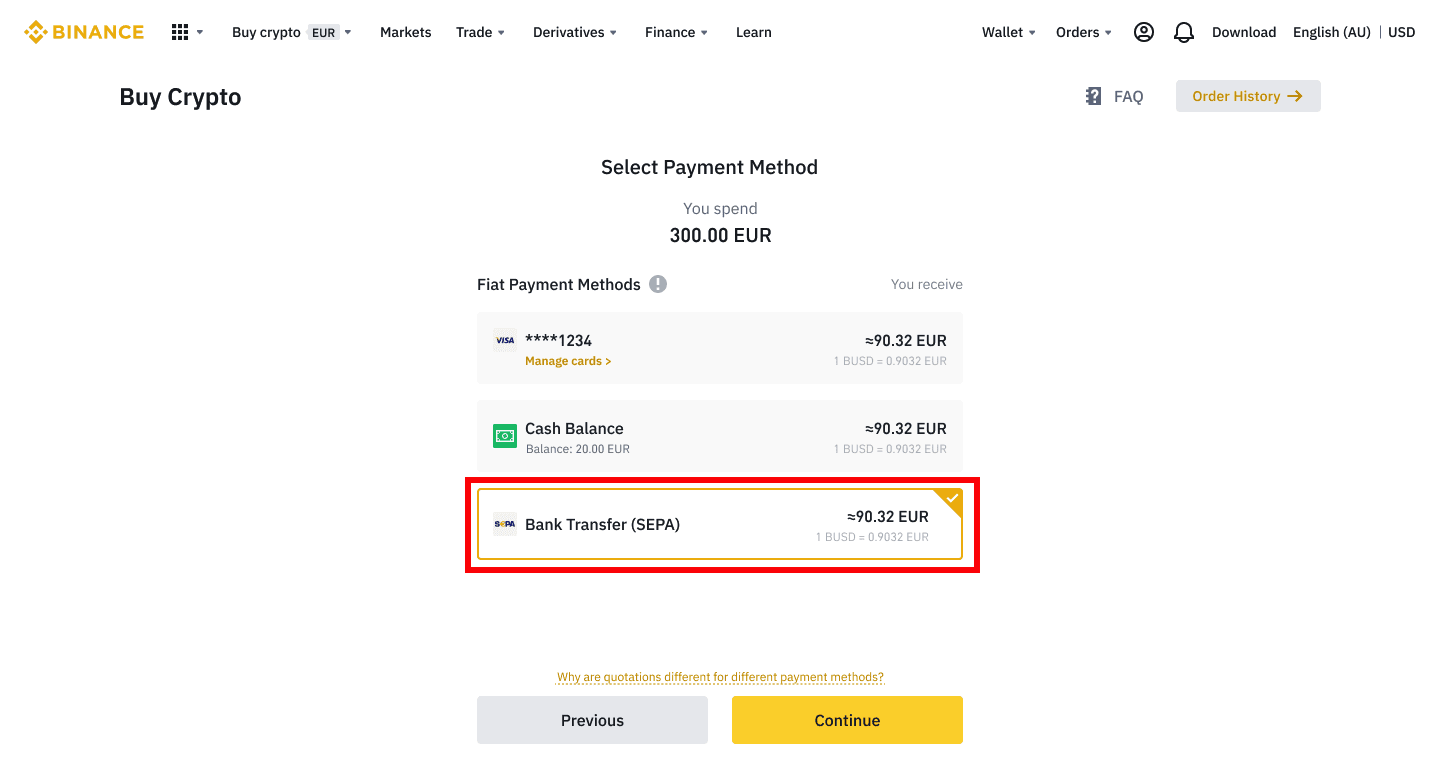
4. Vérifiez les détails de la commande et cliquez sur [Confirmer].
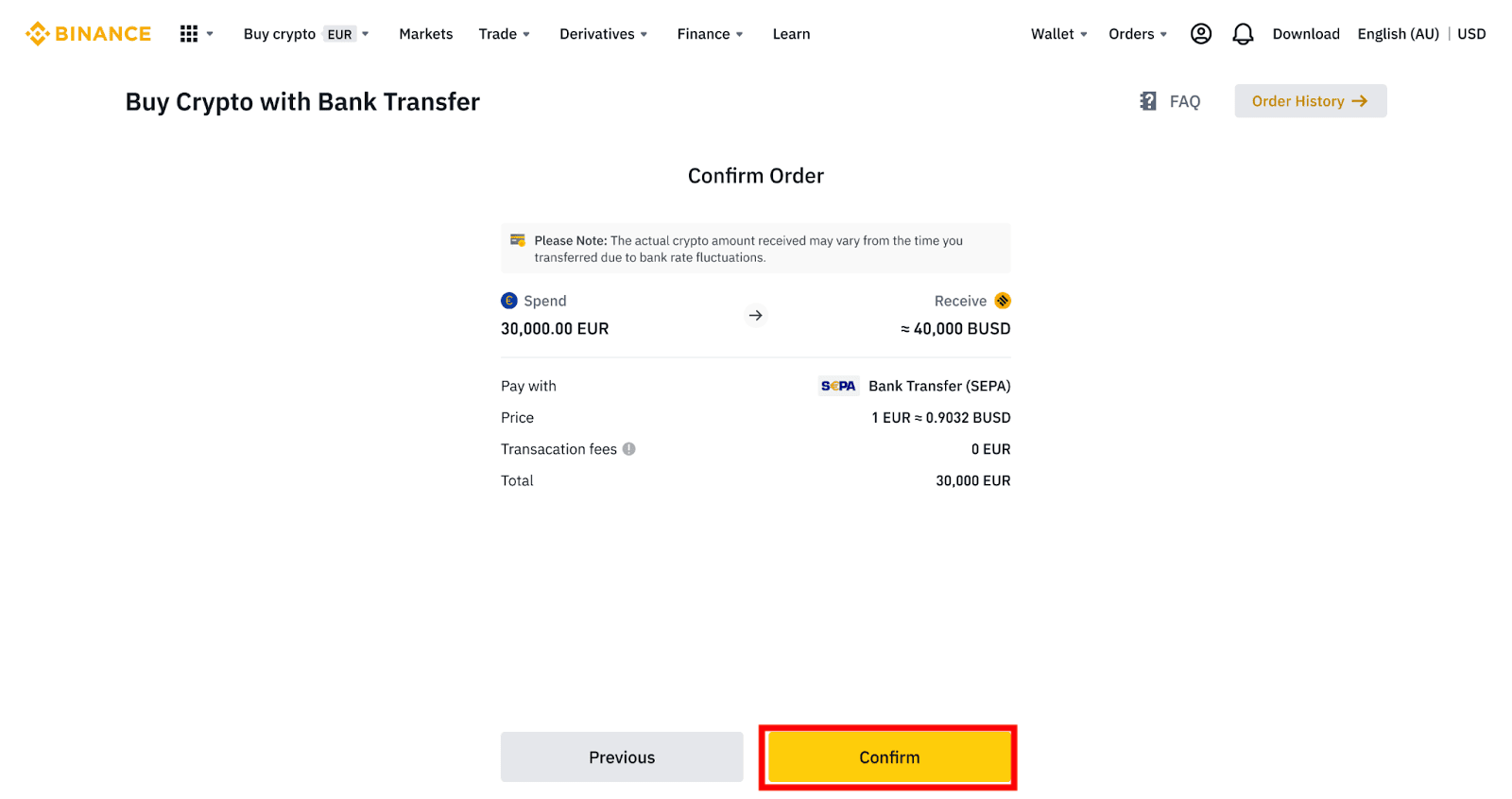
5. Vos coordonnées bancaires et les instructions pour transférer l'argent de votre compte bancaire vers votre compte Binance s'afficheront. Les fonds arriveront généralement sous 3 jours ouvrés. Veuillez patienter.
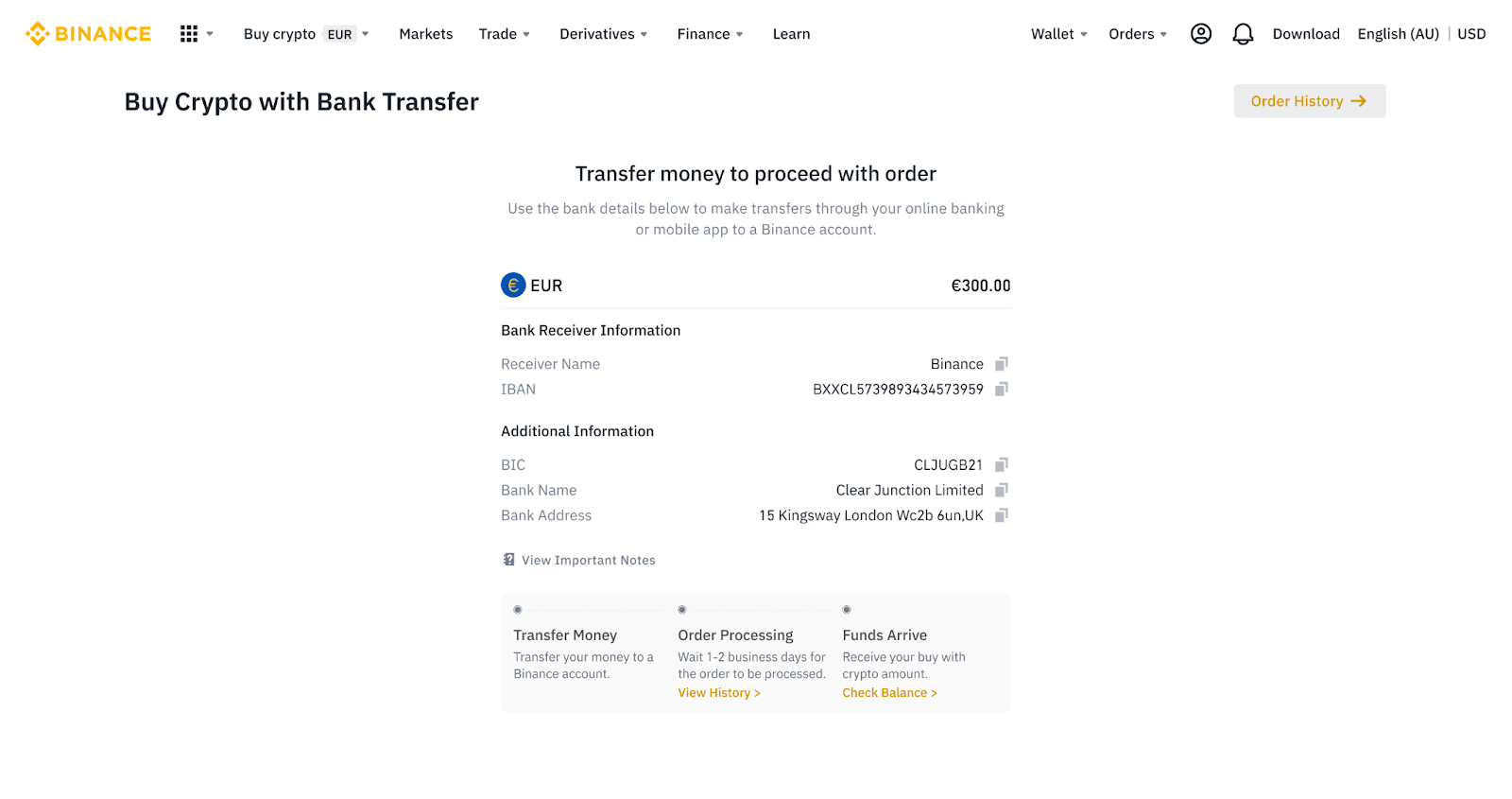
6. Une fois le transfert effectué, vous pouvez consulter l'historique sous [Historique].
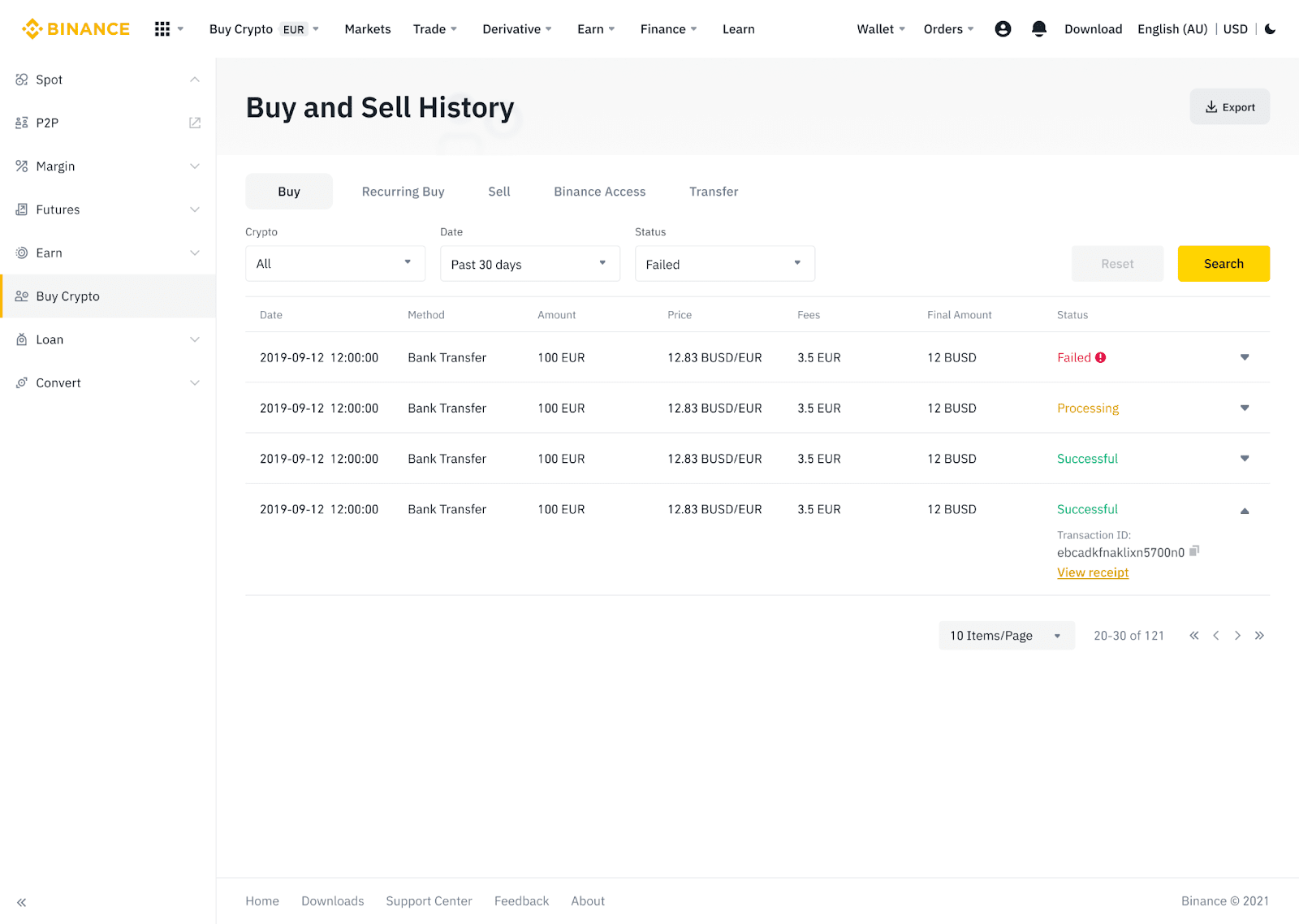
Déposez des devises fiduciaires sur Binance via AdvCash
Vous pouvez désormais déposer et retirer des devises fiduciaires, telles que l'EUR, le RUB et l'UAH, via Advcash. Consultez le guide étape par étape ci-dessous pour déposer des devises fiduciaires via Advcash.Remarques importantes:
- Les dépôts et les retraits entre Binance et le portefeuille AdvCash sont gratuits.
- AdvCash peut appliquer des frais supplémentaires lors des dépôts et des retraits au sein de son système.
1. Connectez-vous à votre compte Binance et cliquez sur [Acheter des cryptomonnaies] - [Dépôt par carte] . Vous serez alors redirigé vers la page [Dépôt en monnaie fiduciaire] .
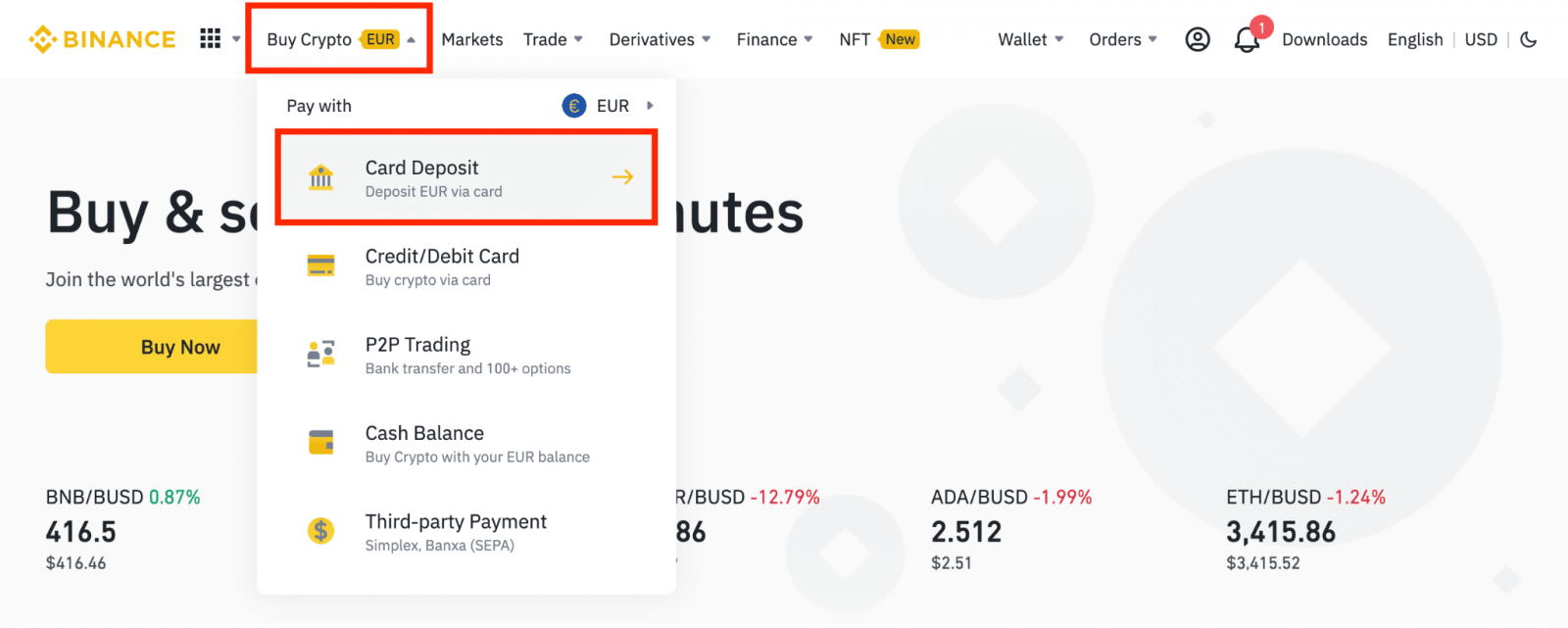
1.1 Vous pouvez également cliquer sur [Acheter maintenant] et saisir le montant en monnaie fiduciaire que vous souhaitez dépenser. Le système calculera automatiquement le montant de cryptomonnaies que vous pouvez obtenir. Cliquez sur [Continuer].
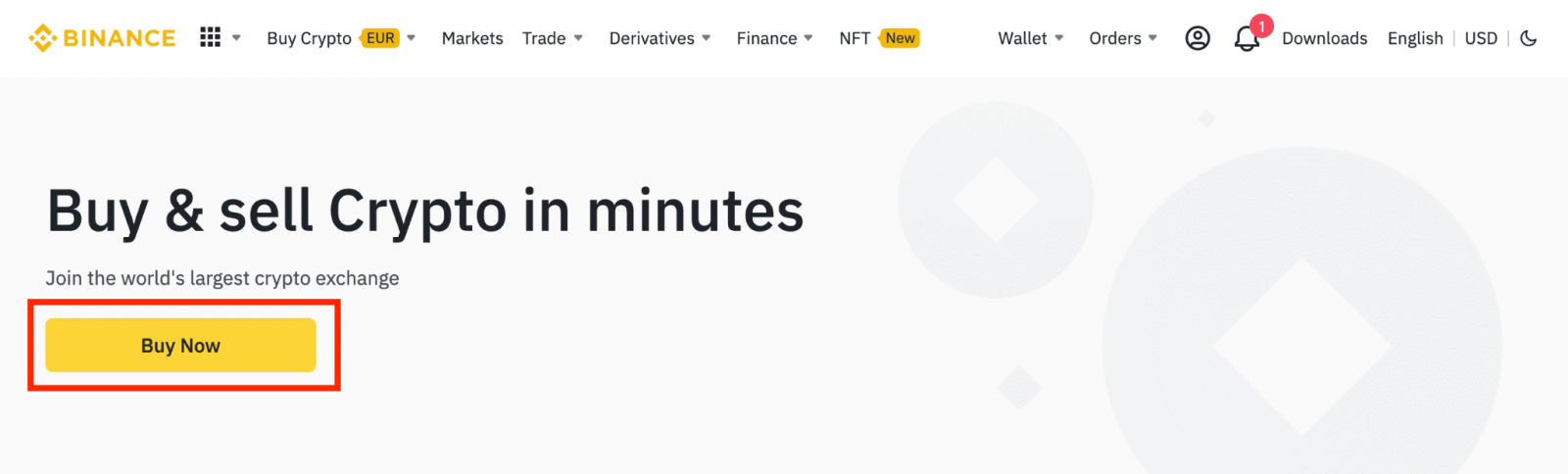
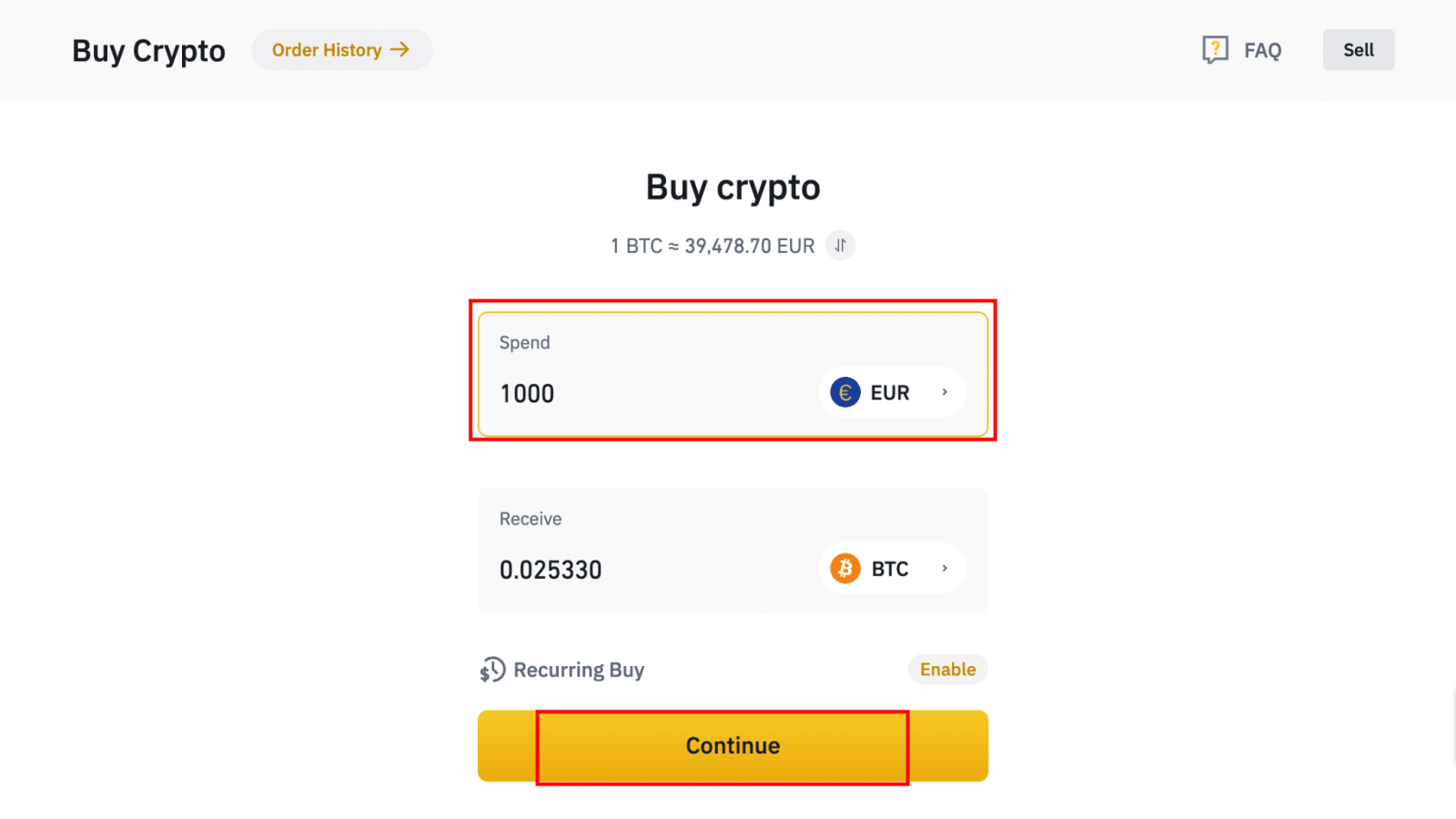
1.2 Cliquez sur [Recharger le solde] pour être redirigé vers la page [Dépôt en monnaie fiduciaire] .
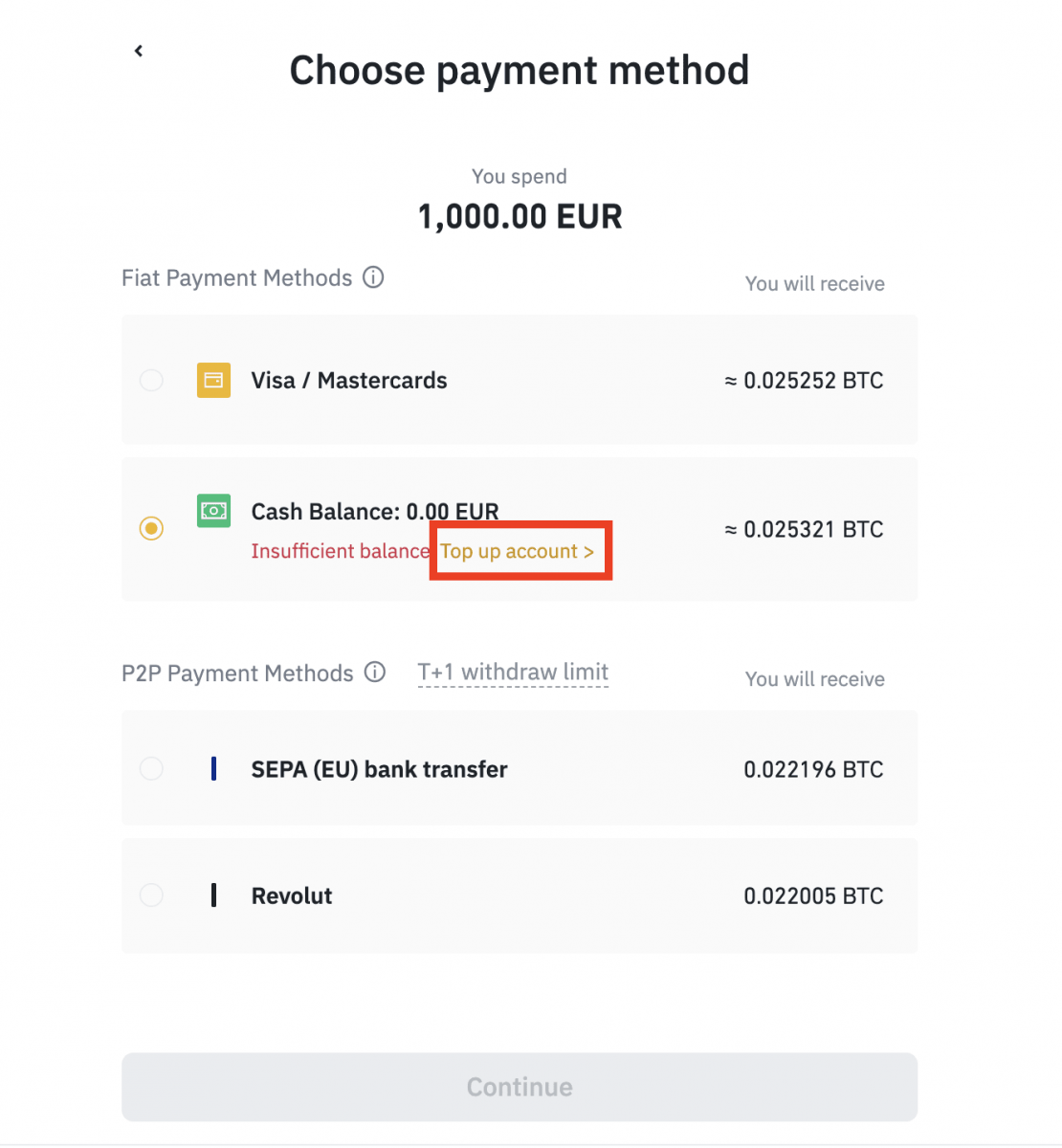
2. Sélectionnez la monnaie fiduciaire à déposer et [Solde du compte AdvCash] comme mode de paiement. Cliquez sur [Continuer].
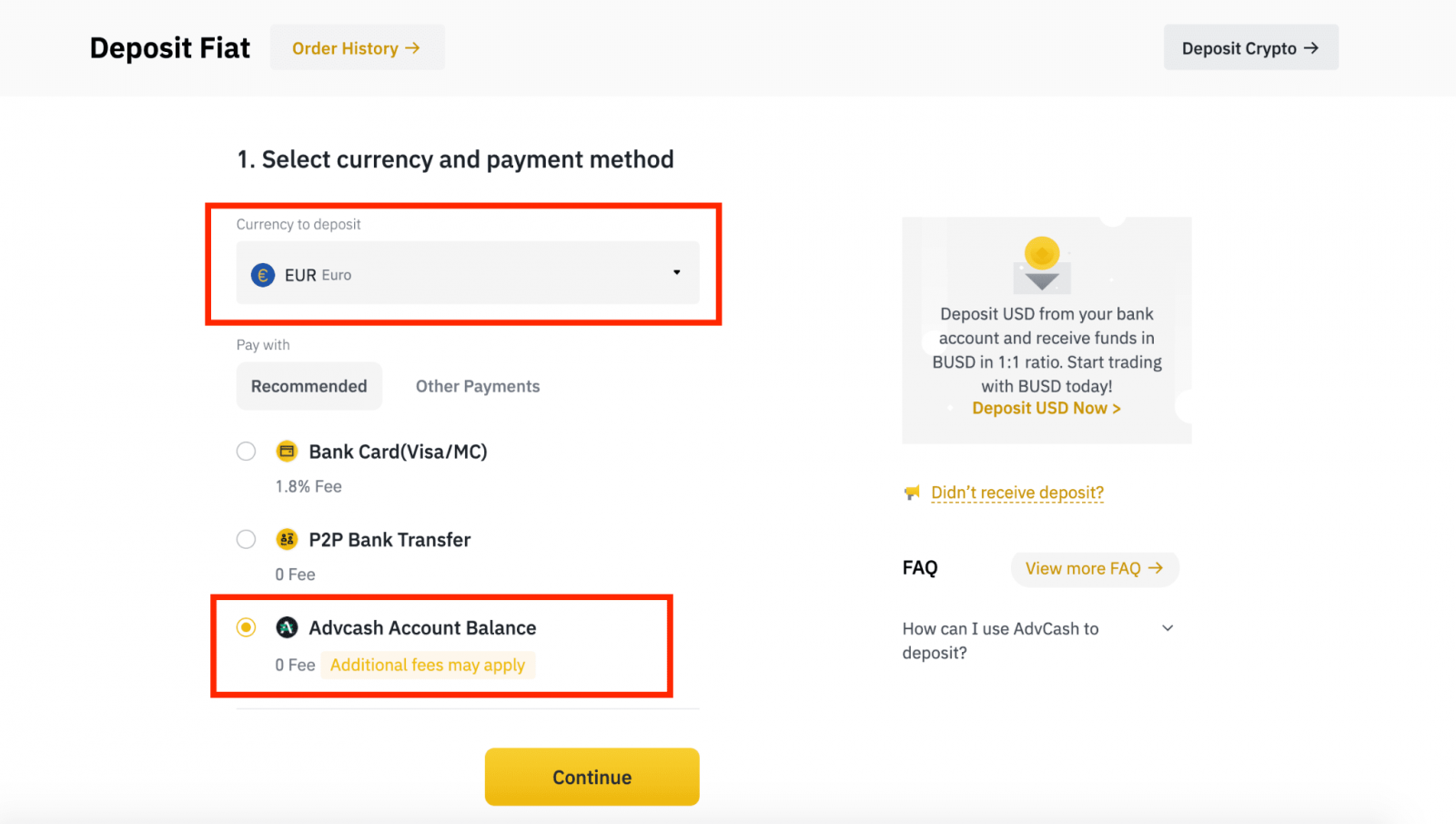
3. Saisissez le montant du dépôt et cliquez sur [Confirmer].
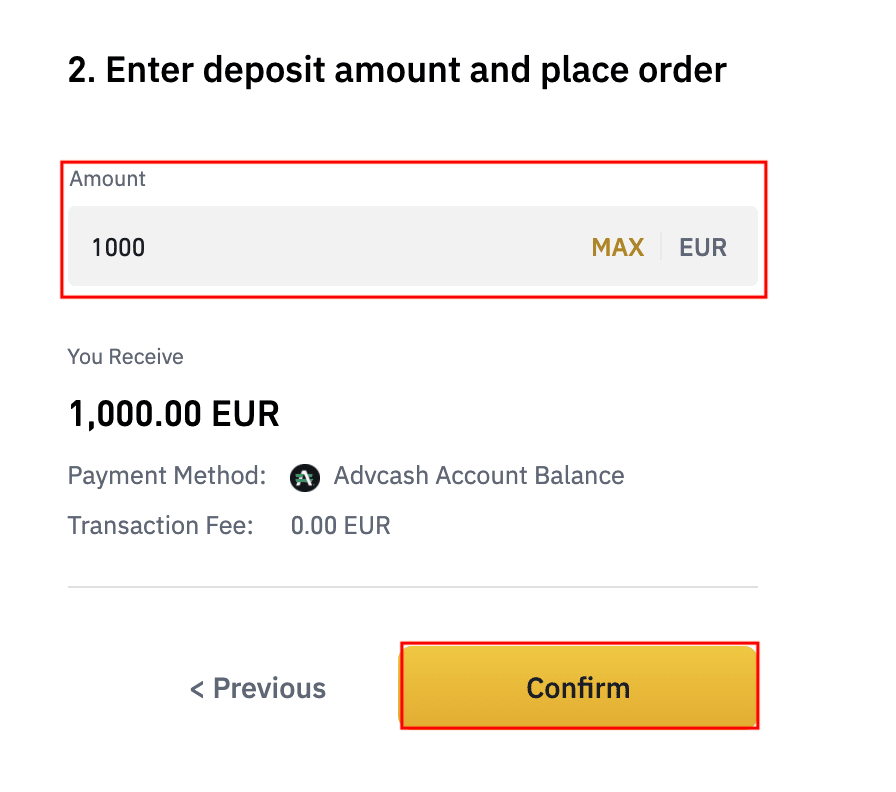
4. Vous serez redirigé vers le site web d'AdvCash. Saisissez vos identifiants de connexion ou créez un nouveau compte.
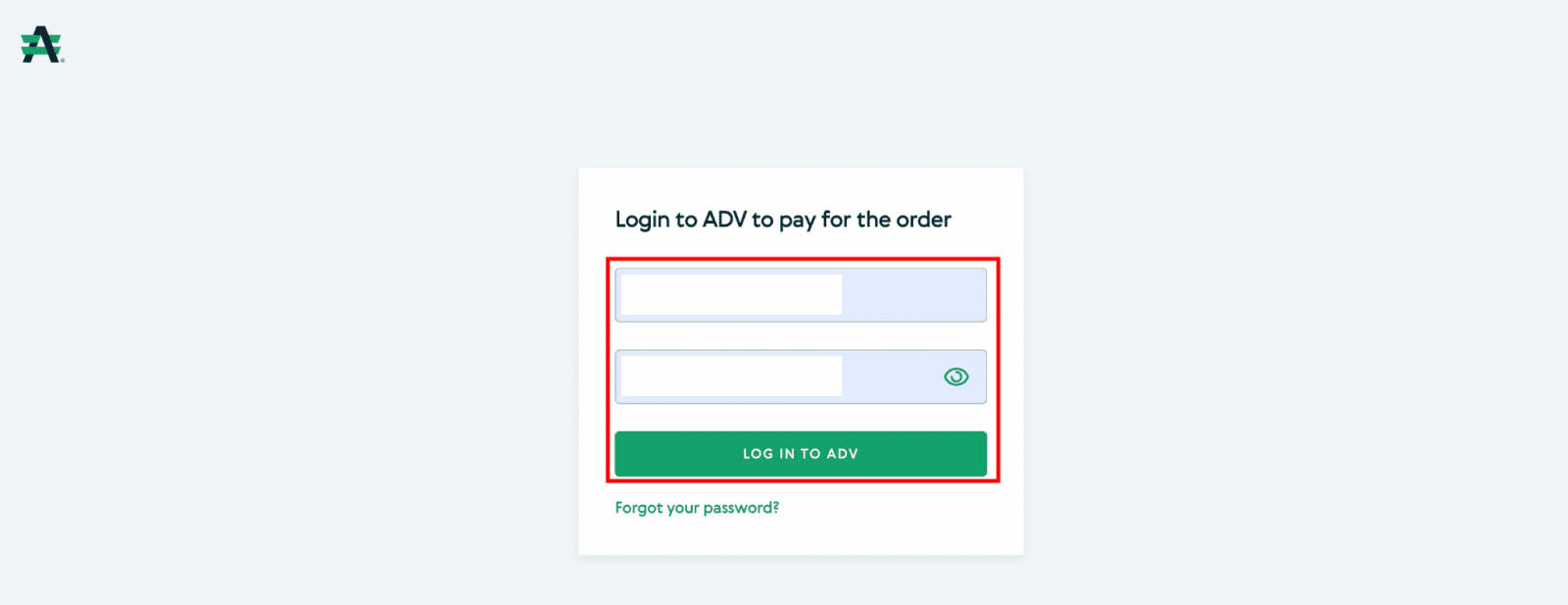
5. Vous serez redirigé vers le paiement. Vérifiez les informations de paiement et cliquez sur [Continuer].
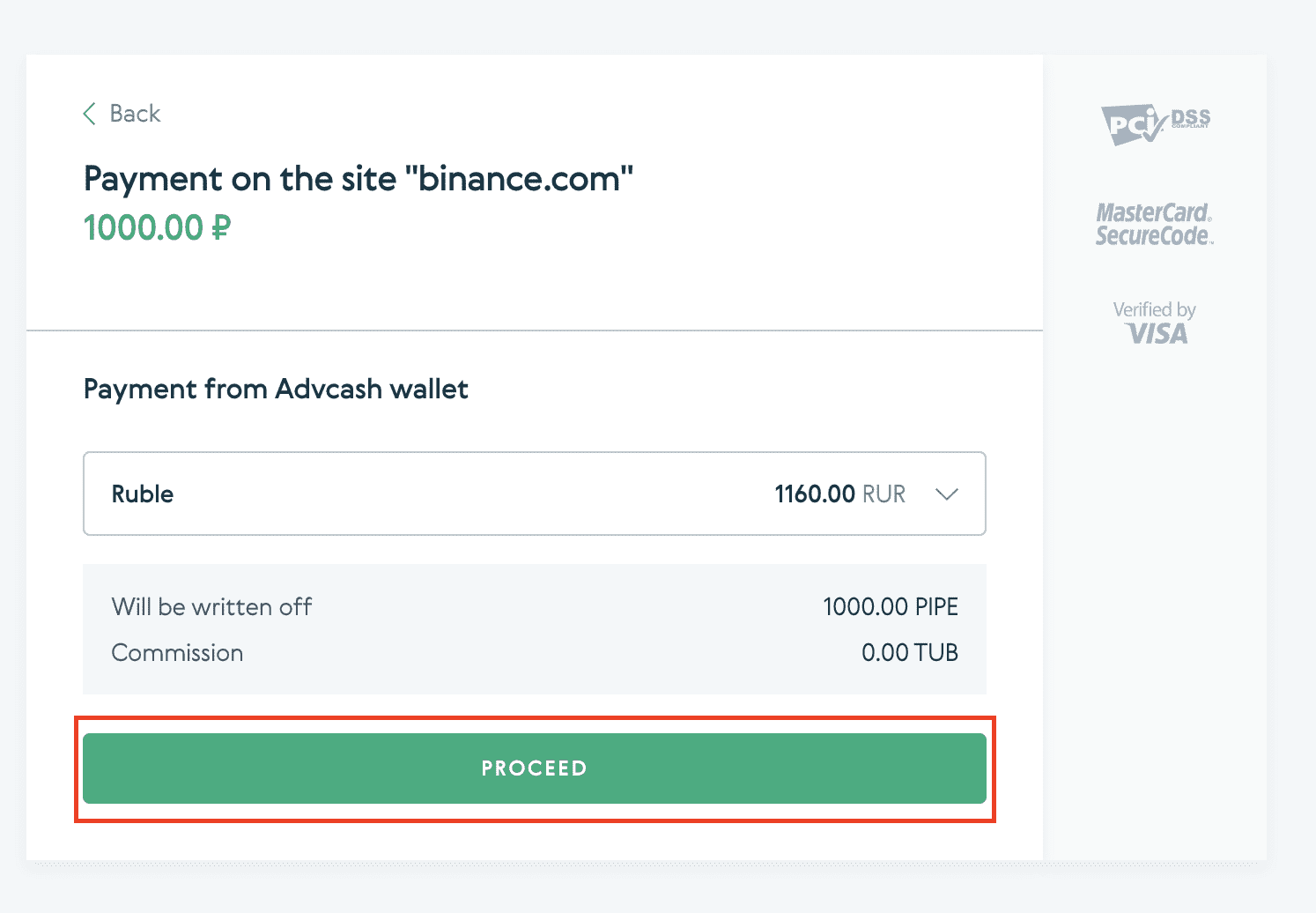
6. Vous serez invité à consulter votre boîte mail et à confirmer votre transaction.
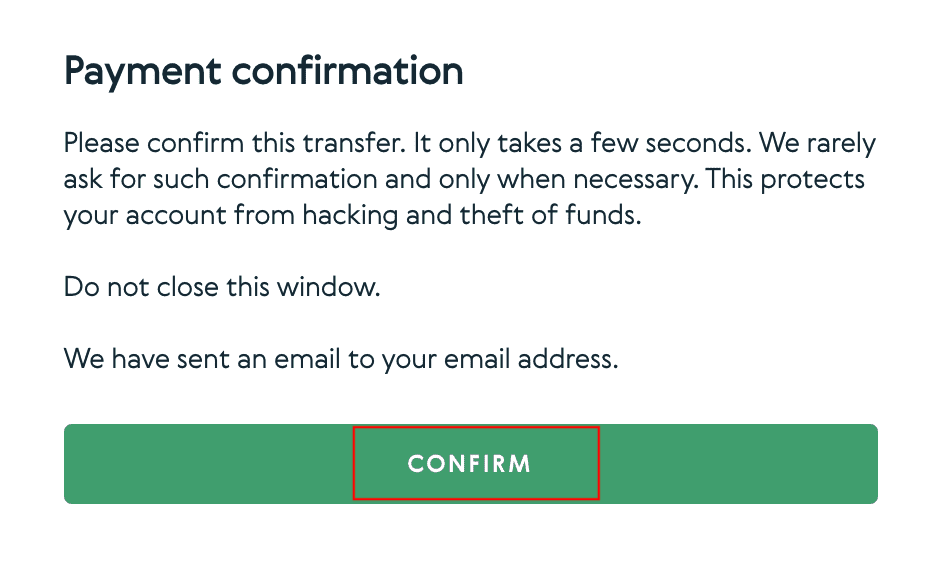
7. Après avoir confirmé le paiement, vous recevrez le message ci-dessous et une confirmation de votre transaction.
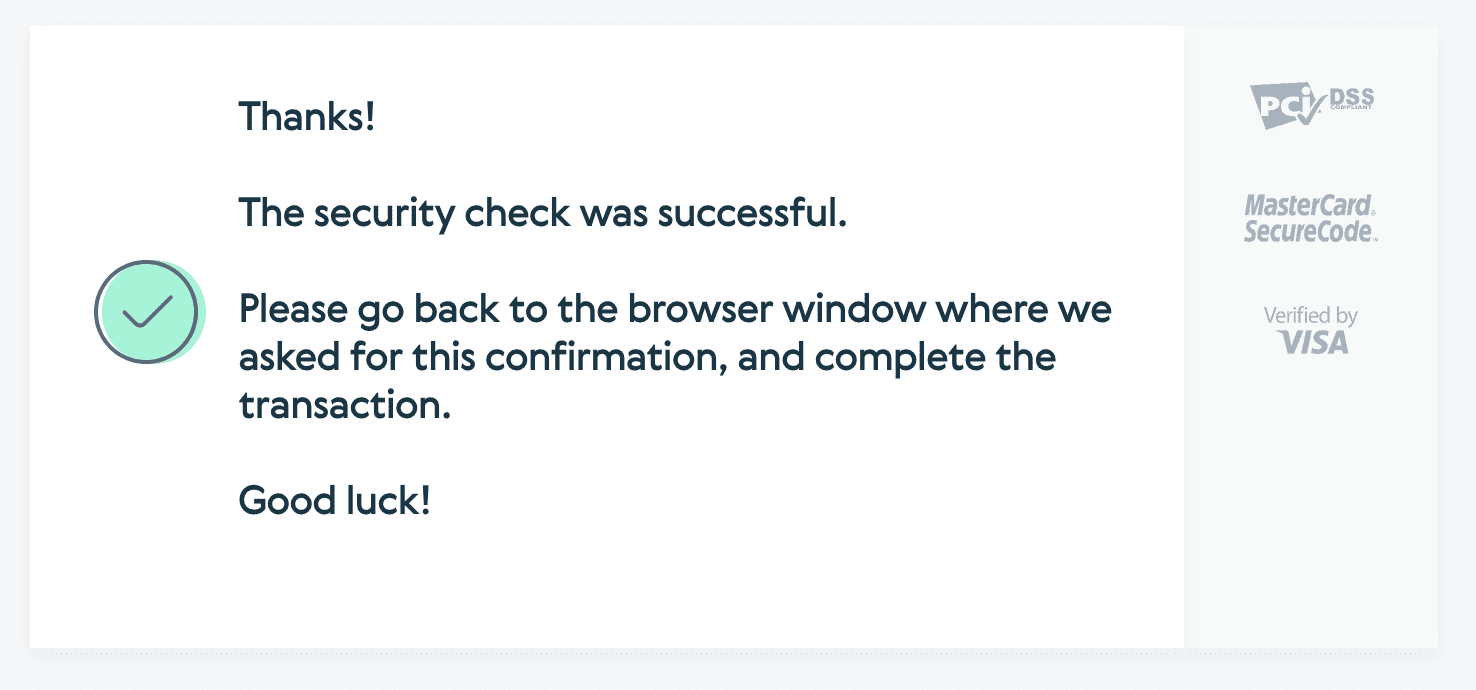
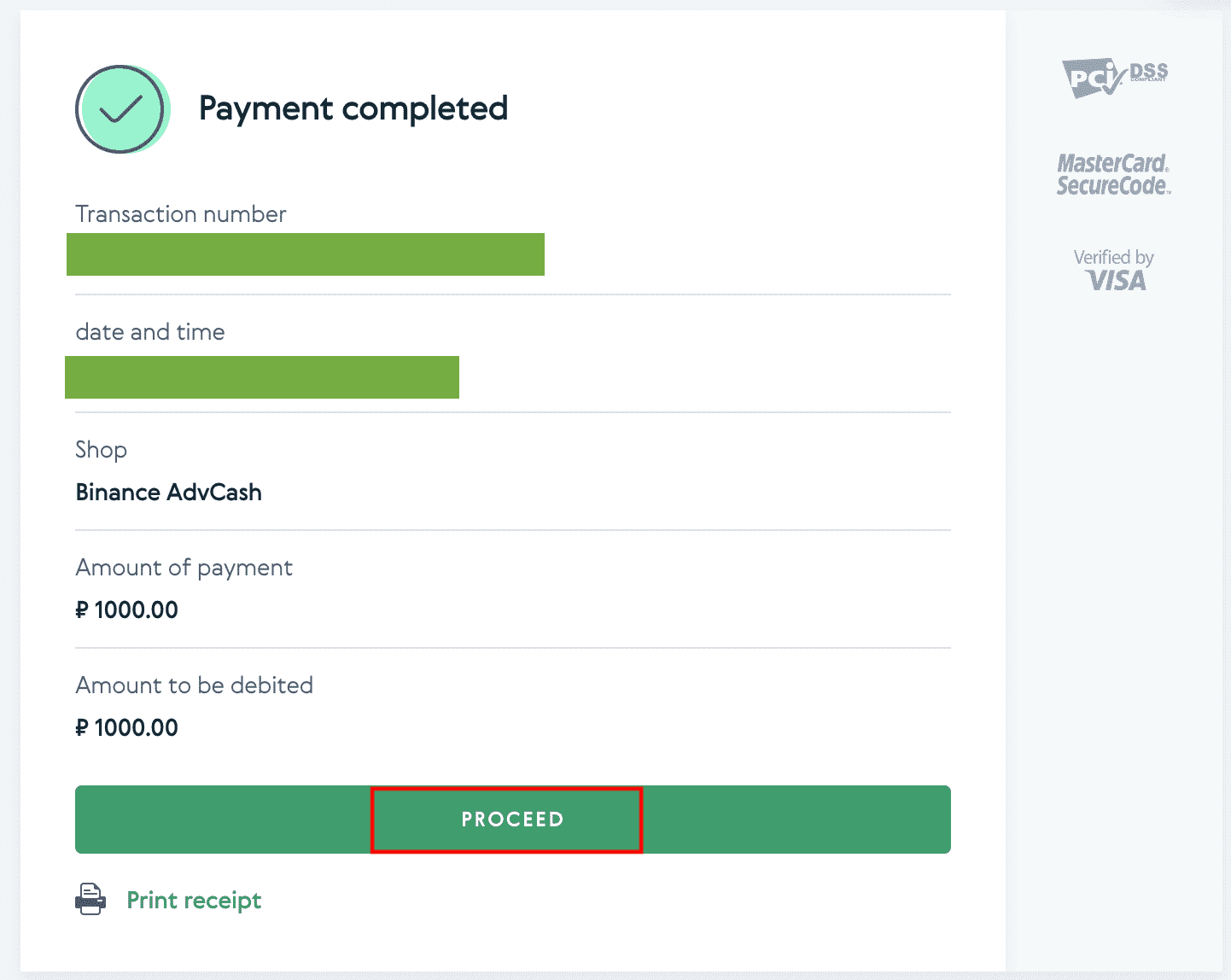
Comment déposer des crypto-monnaies sur Binance
Pour effectuer un dépôt en Bitcoin, Litecoin, Ether, Lisk, Dash ou autre cryptomonnaie, sélectionnez l'option Dépôt et copiez l'adresse de la cryptomonnaie ou utilisez un scanner de code QR.
Déposer des crypto-monnaies sur Binance (Web)
Comment trouver mon adresse de dépôt Binance ?
Les cryptomonnaies sont déposées via une adresse de dépôt. Pour consulter l'adresse de dépôt de votre portefeuille Binance, accédez à [Portefeuille] - [Aperçu] - [Dépôt]. Cliquez sur [Dépôt de cryptomonnaies] et sélectionnez la cryptomonnaie que vous souhaitez déposer et le réseau que vous utilisez. L'adresse de dépôt s'affichera. Copiez-collez l'adresse sur la plateforme ou le portefeuille d'où vous retirez vos fonds pour les transférer vers votre portefeuille Binance. Dans certains cas, vous devrez également inclure un MÉMO.
Tutoriel étape par étape:
1. Connectez-vous à votre compte Binance et cliquez sur [ Portefeuille ] - [ Aperçu ].
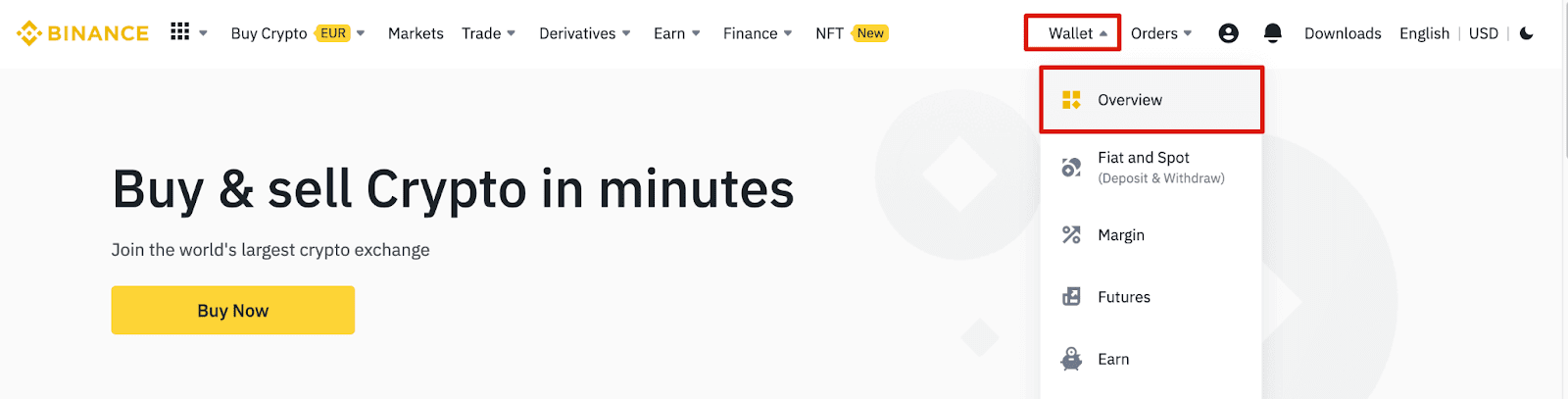
2. Cliquez sur [ Dépôt ] pour afficher une fenêtre contextuelle.

3. Cliquez sur [ Dépôt de cryptomonnaies] .
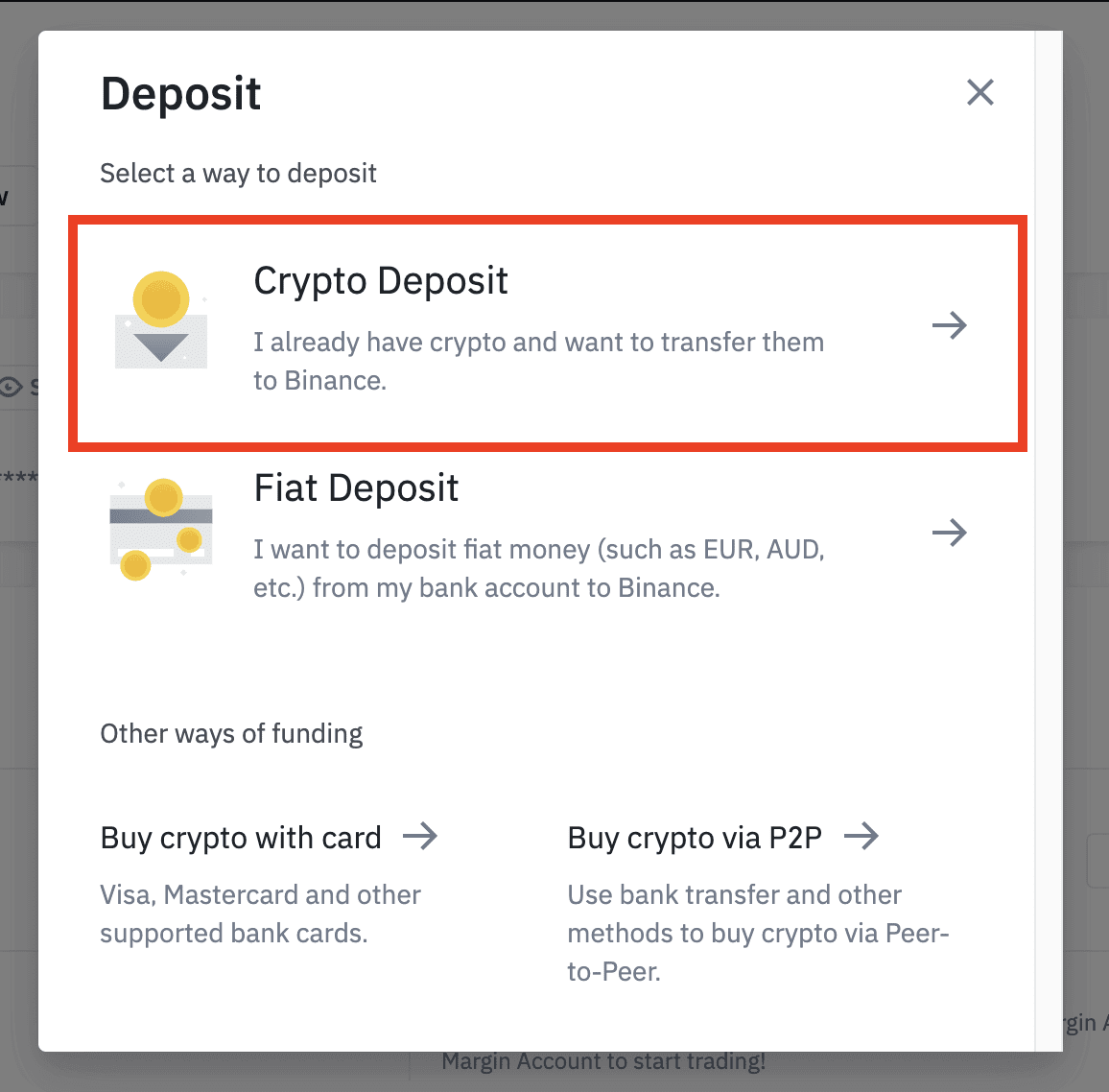
4. Sélectionnez la cryptomonnaie que vous souhaitez déposer, par exemple l'USDT .
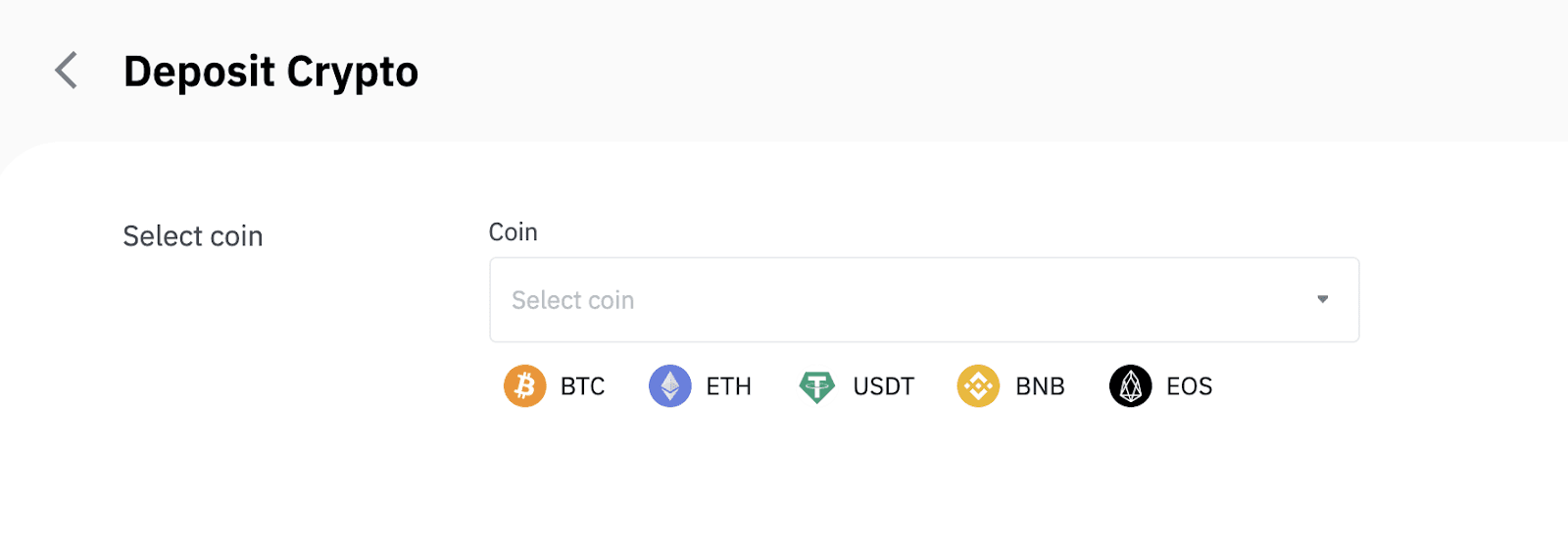
5. Choisissez ensuite le réseau de dépôt. Assurez-vous que le réseau sélectionné est le même que celui de la plateforme d'où vous retirez vos fonds. Si vous sélectionnez le mauvais réseau, vous perdrez vos fonds.
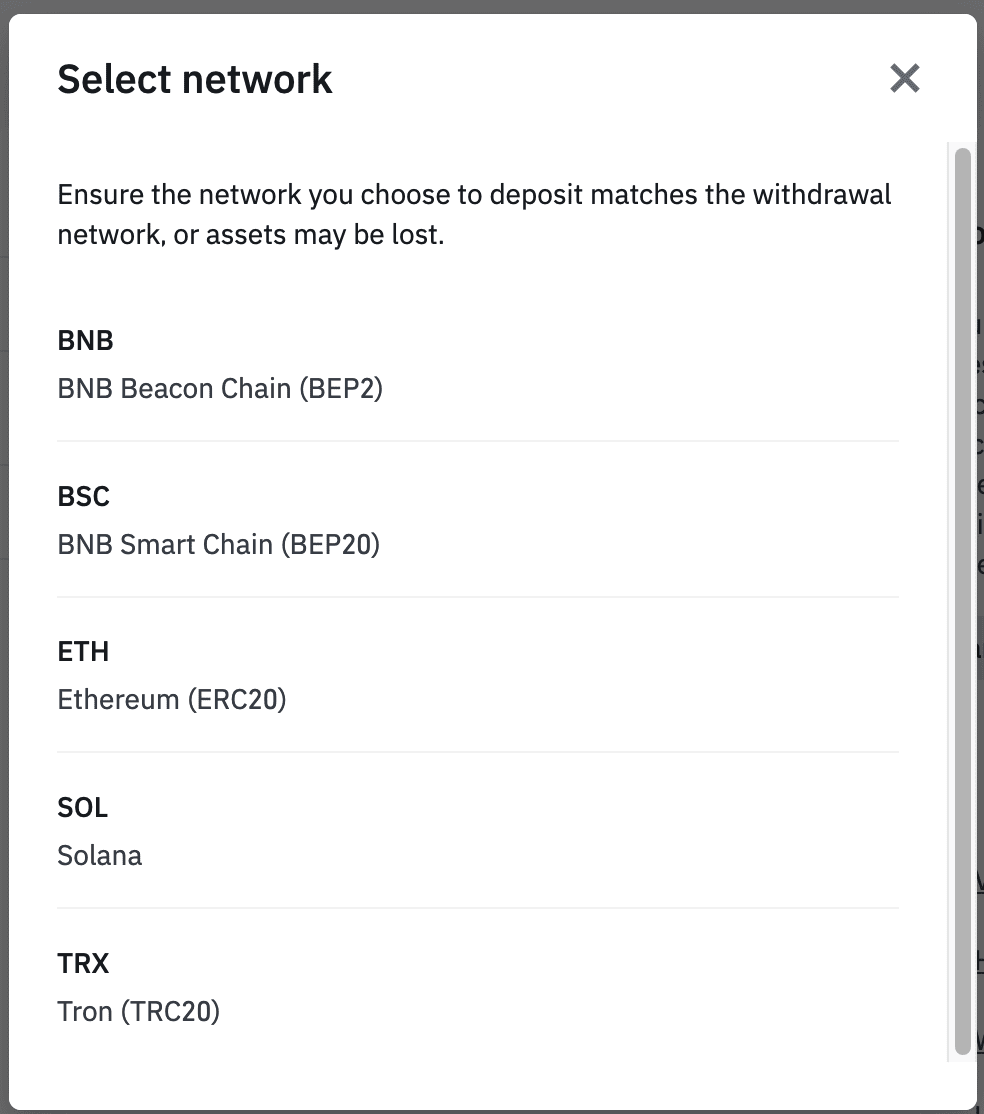
Résumé du choix du réseau:
- BEP2 fait référence à la BNB Beacon Chain (anciennement Binance Chain).
- BEP20 fait référence à la BNB Smart Chain (BSC) (anciennement Binance Smart Chain).
- ERC20 fait référence au réseau Ethereum.
- TRC20 fait référence au réseau TRON.
- BTC fait référence au réseau Bitcoin.
- BTC (SegWit) fait référence à Native Segwit (bech32), et l'adresse commence par «bc1». Les utilisateurs sont autorisés à retirer ou à envoyer leurs Bitcoins vers des adresses SegWit (bech32).
6. Dans cet exemple, nous allons retirer des USDT d'une autre plateforme et les déposer sur Binance. Puisque nous retirons des USDT depuis une adresse ERC20 (blockchain Ethereum), nous sélectionnerons le réseau de dépôt ERC20.
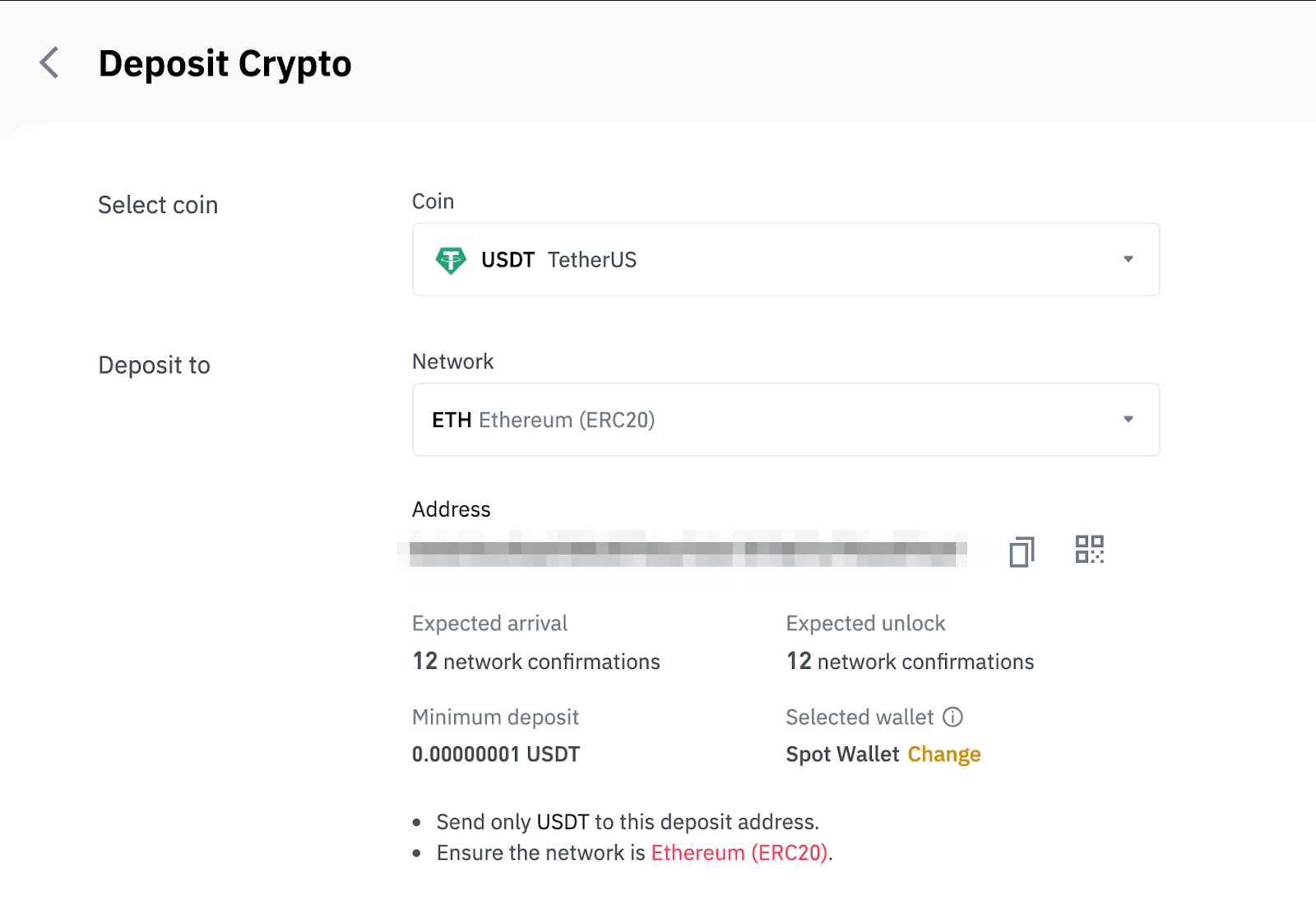
- Le choix du réseau dépend des options proposées par le portefeuille/la plateforme d'échange externe depuis lequel vous effectuez le retrait. Si la plateforme externe ne prend en charge que l'ERC20, vous devez sélectionner le réseau de dépôt ERC20.
- Ne sélectionnez pas l'option de frais la moins chère. Choisissez celle qui est compatible avec la plateforme externe. Par exemple, vous ne pouvez envoyer que des jetons ERC20 vers une autre adresse ERC20, et des jetons BSC vers une autre adresse BSC. Si vous sélectionnez des réseaux de dépôt incompatibles ou différents, vous perdrez vos fonds.
7. Cliquez pour copier l'adresse de dépôt de votre portefeuille Binance et collez-la dans le champ d'adresse de la plateforme sur laquelle vous souhaitez retirer vos cryptomonnaies.
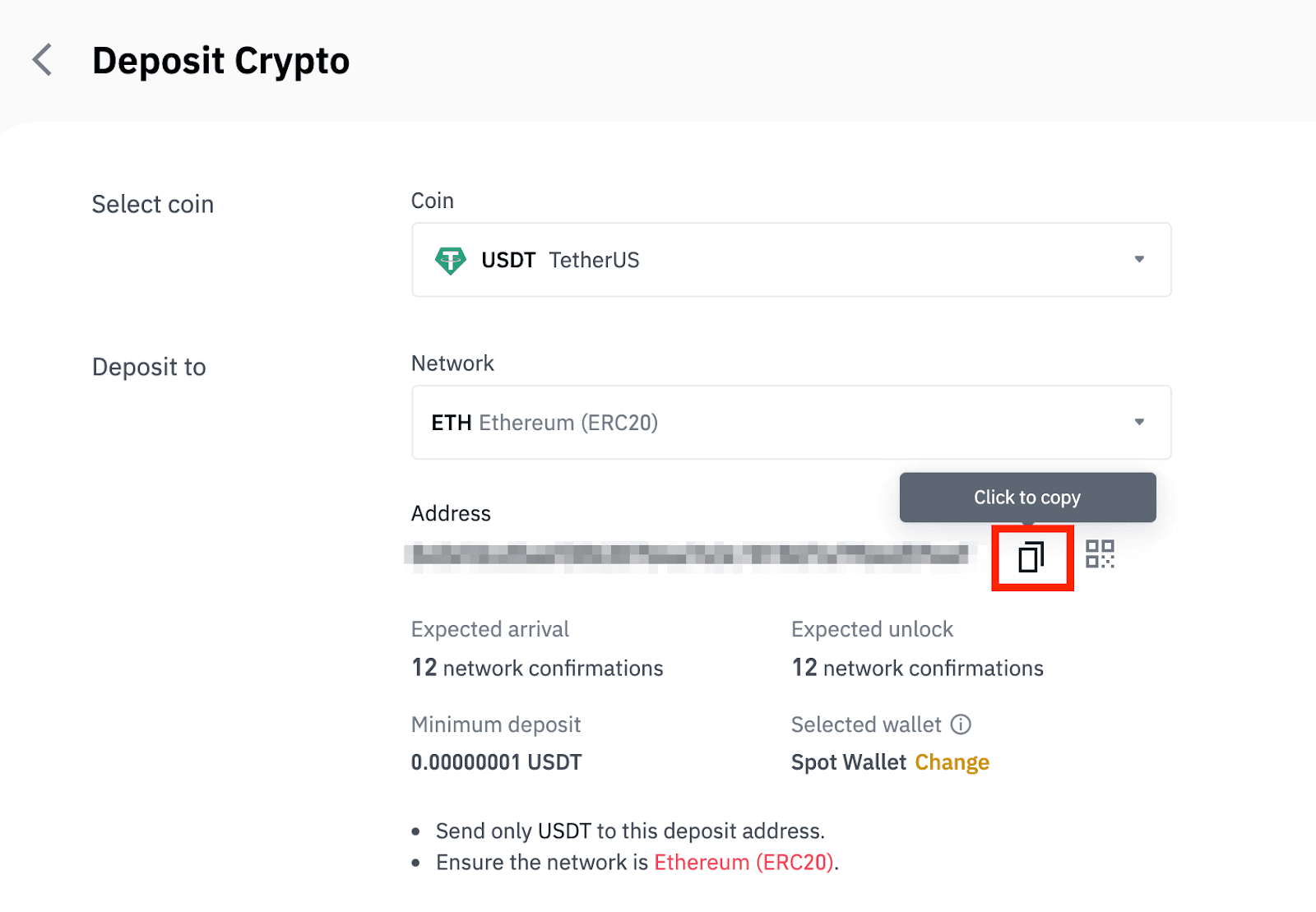
Vous pouvez également cliquer sur l'icône QR code pour obtenir un QR code de l'adresse et l'importer sur la plateforme de retrait.
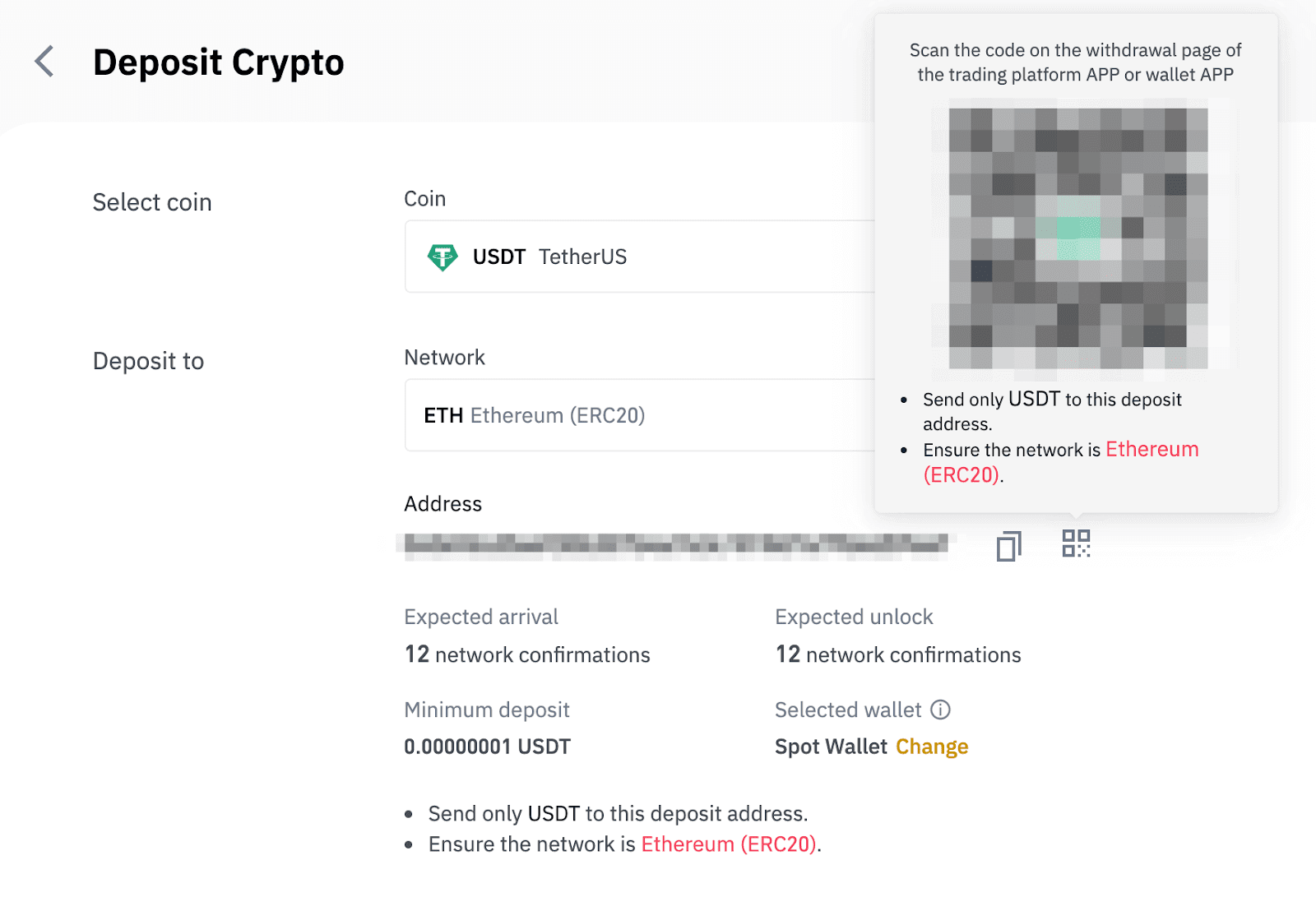
8. Après confirmation de la demande de retrait, la transaction prend un certain temps. Ce délai varie en fonction de la blockchain et de son trafic réseau.
Une fois le transfert traité, les fonds seront crédités sur votre compte Binance peu de temps après.
9. Vous pouvez consulter l'état de votre dépôt dans [Historique des transactions], ainsi que plus d'informations sur vos transactions récentes.
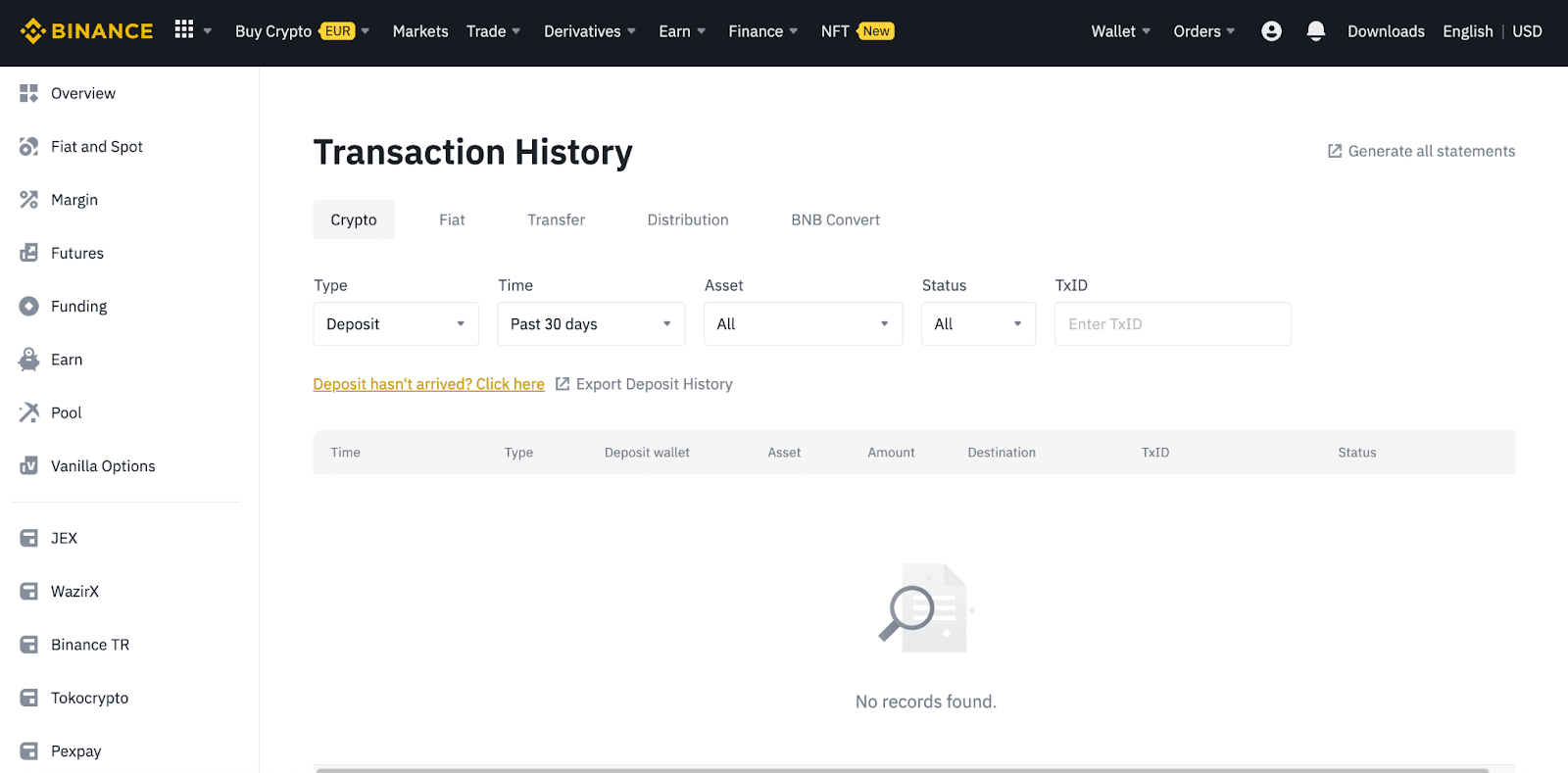
Déposer des crypto-monnaies sur Binance (application)
1. Ouvrez votre application Binance et appuyez sur [Portefeuilles] - [Dépôt].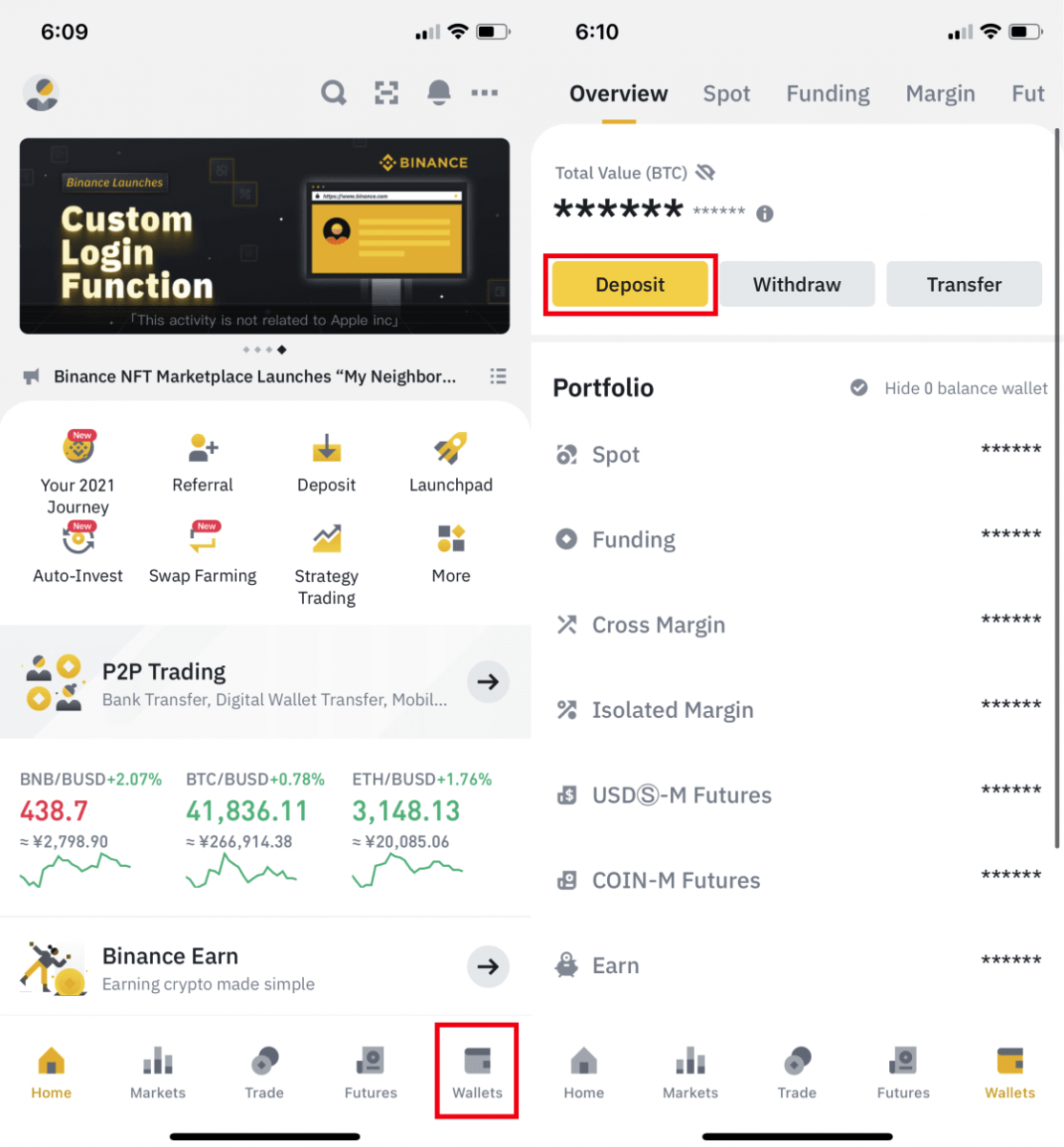
2. Choisissez la cryptomonnaie que vous souhaitez déposer, par exemple USDT . 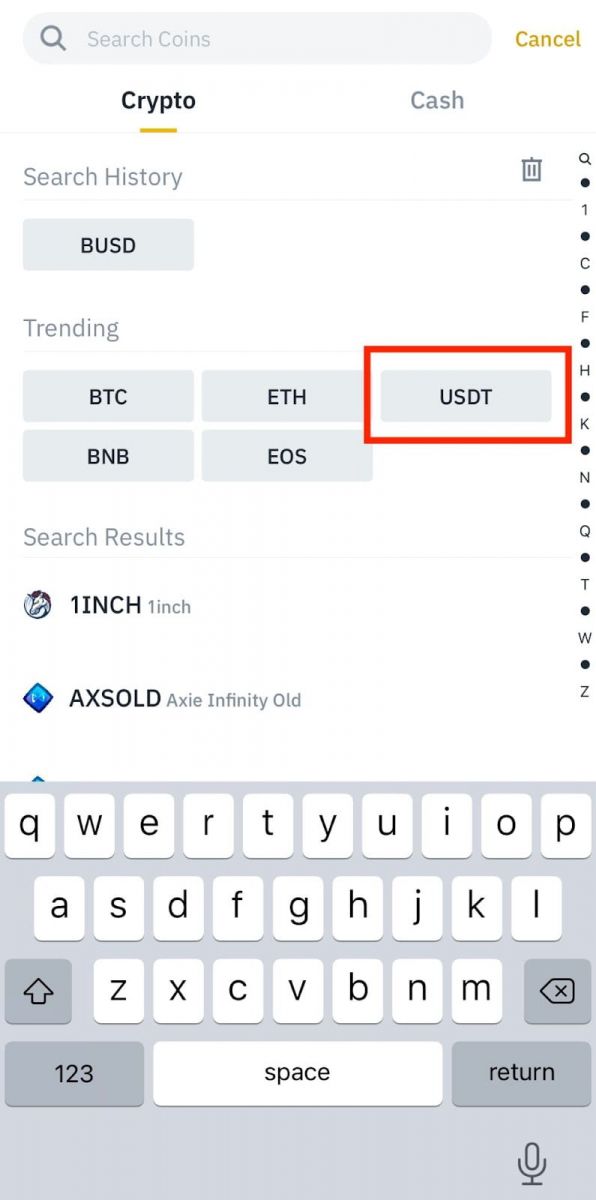
3. Le réseau disponible pour déposer des USDT s'affichera. Veuillez choisir le réseau de dépôt avec soin et assurez-vous qu'il correspond à celui de la plateforme de retrait. Si vous sélectionnez le mauvais réseau, vous perdrez vos fonds. 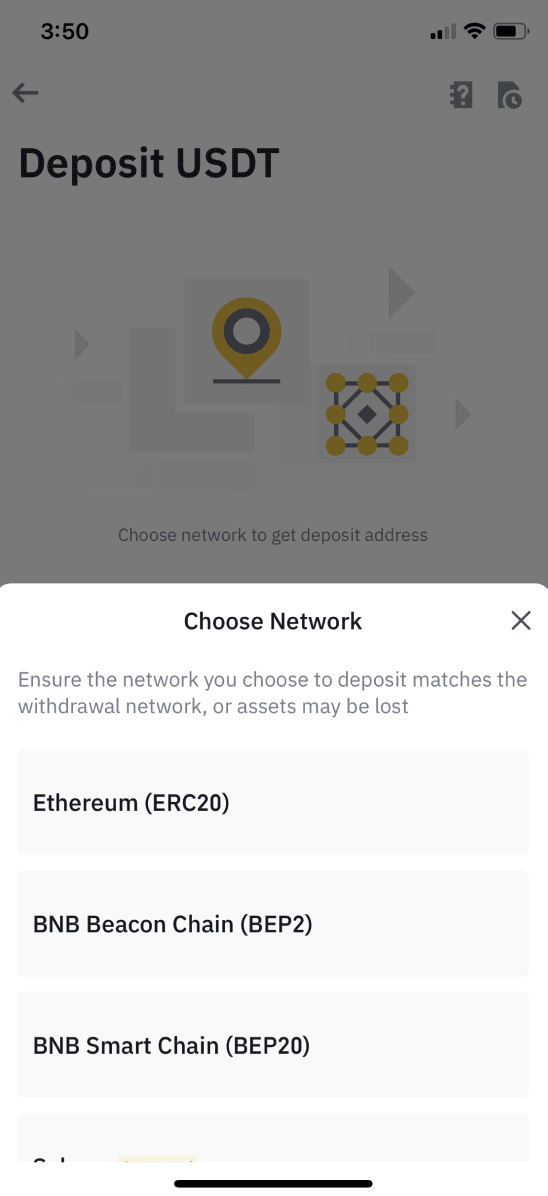
4. Un code QR et l'adresse de dépôt s'afficheront. Copiez l'adresse de dépôt de votre portefeuille Binance et collez-la dans le champ d'adresse de la plateforme de retrait. Vous pouvez également cliquer sur [Enregistrer comme image] et importer le code QR directement sur la plateforme de retrait. 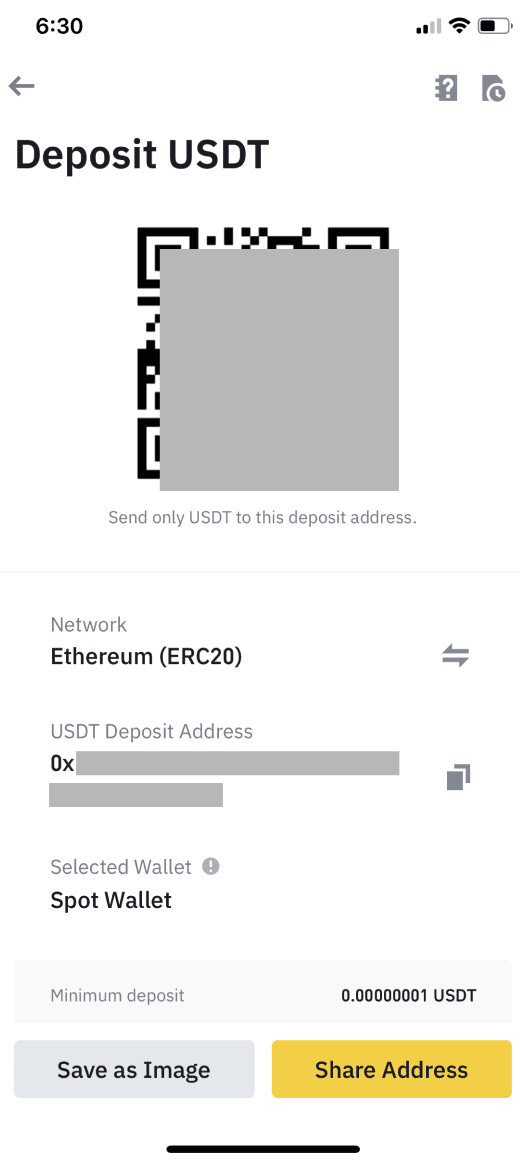
Appuyez sur [Changer de portefeuille] et sélectionnez «Portefeuille Spot» ou «Portefeuille de financement» pour effectuer un dépôt. 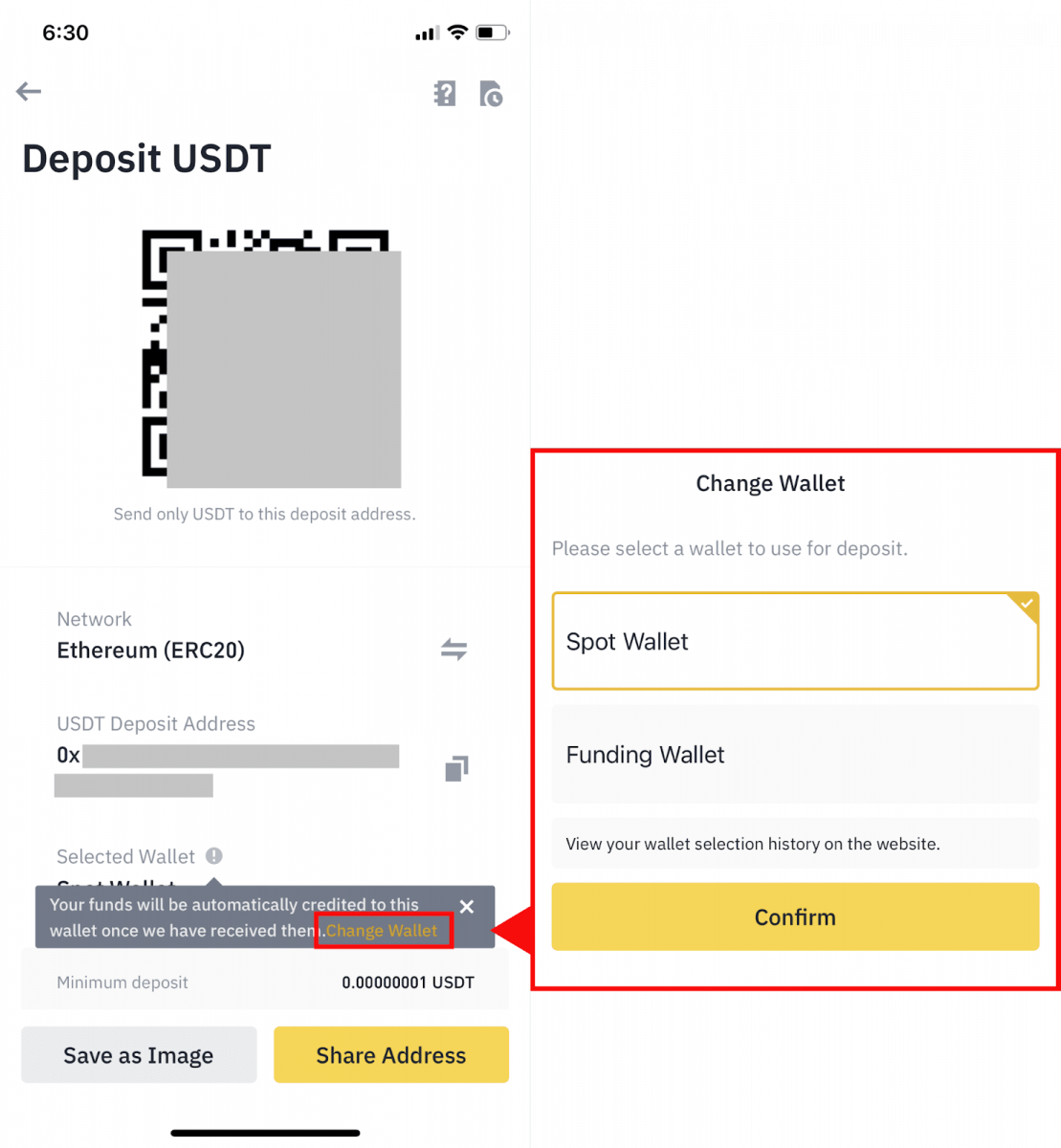
5. Après confirmation de la demande de dépôt, le virement sera traité. Les fonds seront crédités sur votre compte Binance peu de temps après.
Comment acheter des cryptomonnaies avec une carte de crédit/débit sur Binance
Vous pouvez acheter instantanément une gamme de crypto-monnaies en utilisant votre carte de débit ou de crédit (Visa et Mastercard uniquement)
Acheter des cryptomonnaies avec une carte de crédit/débit (Web)
1. Connectez-vous à votre compte Binance et cliquez sur [Acheter des cryptomonnaies] - [Carte de crédit/débit].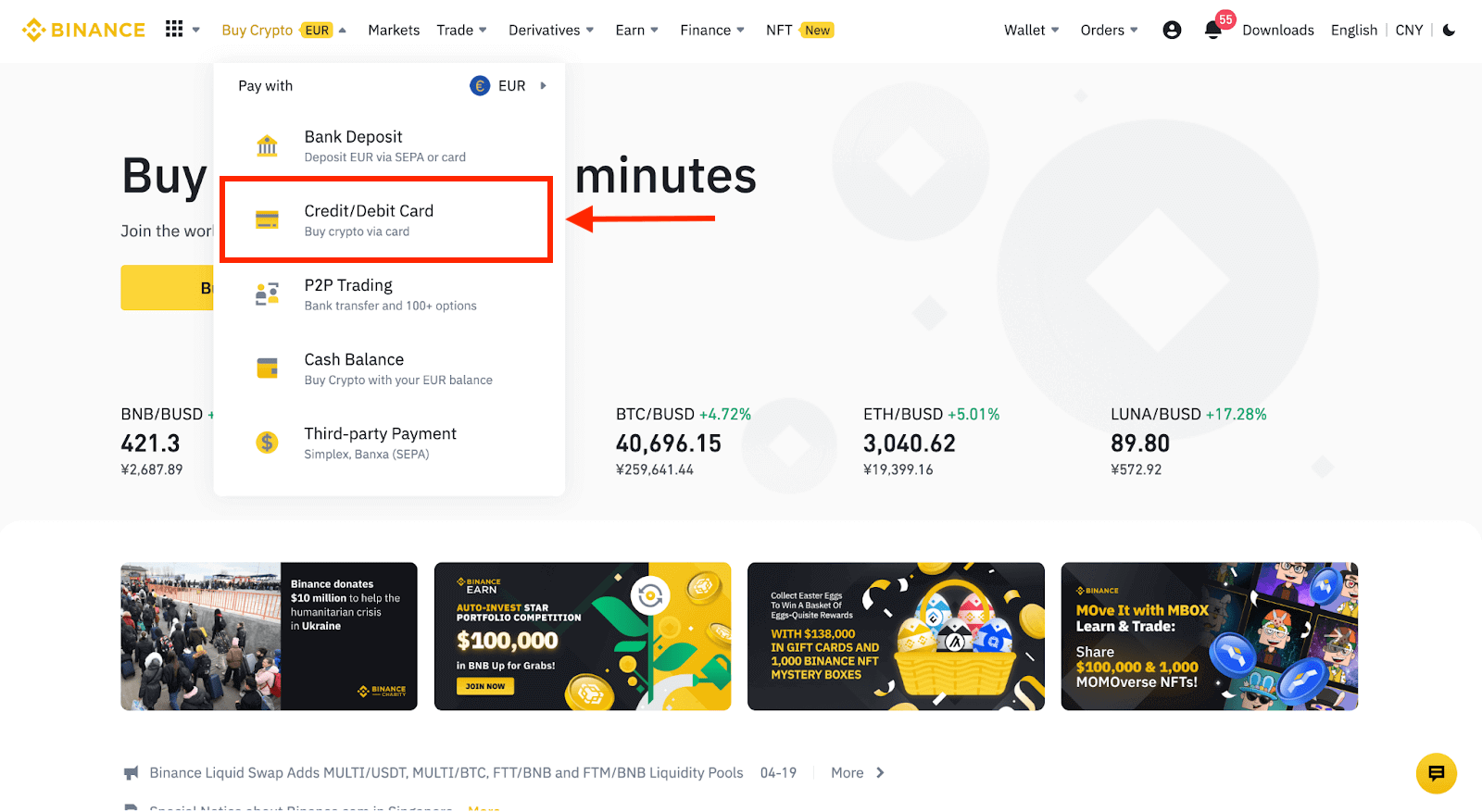
2. Vous pouvez choisir d'acheter des cryptomonnaies avec différentes devises fiduciaires. Saisissez le montant en devises fiduciaires que vous souhaitez dépenser et le système affichera automatiquement le montant de cryptomonnaies que vous pouvez obtenir.
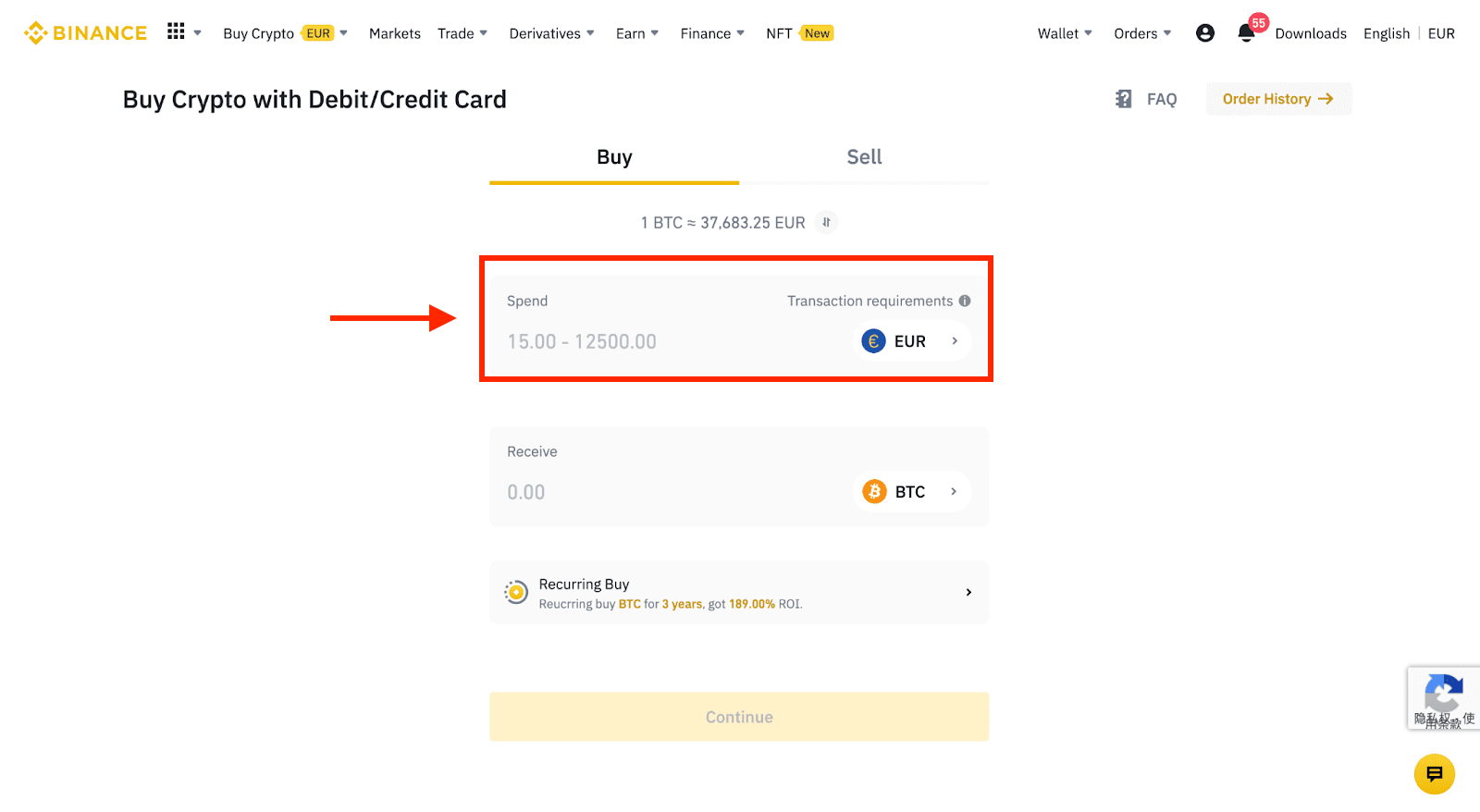
3. Cliquez sur [Ajouter une nouvelle carte] .
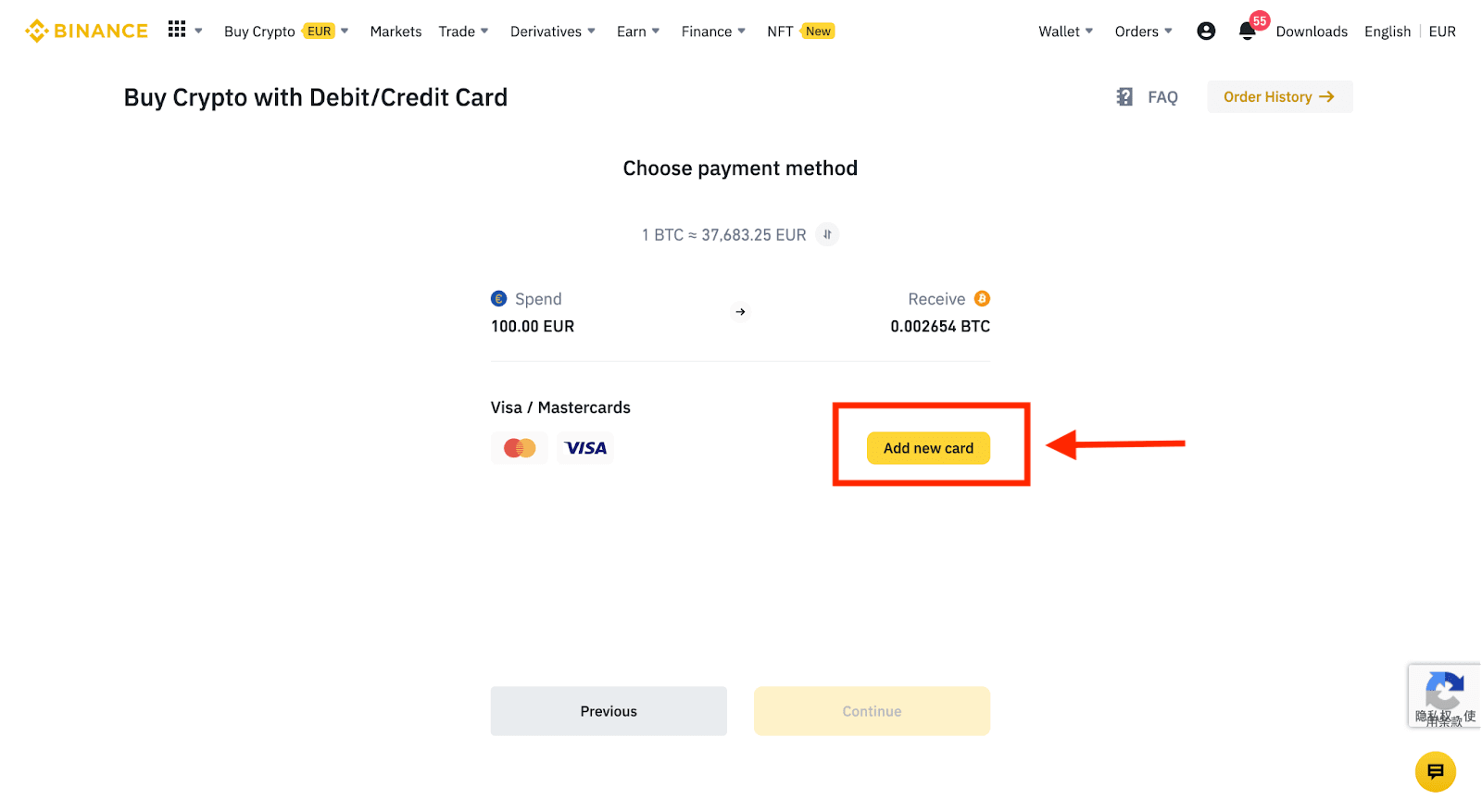
4. Saisissez les informations de votre carte de crédit. Veuillez noter que vous ne pouvez payer qu'avec des cartes de crédit à votre nom.
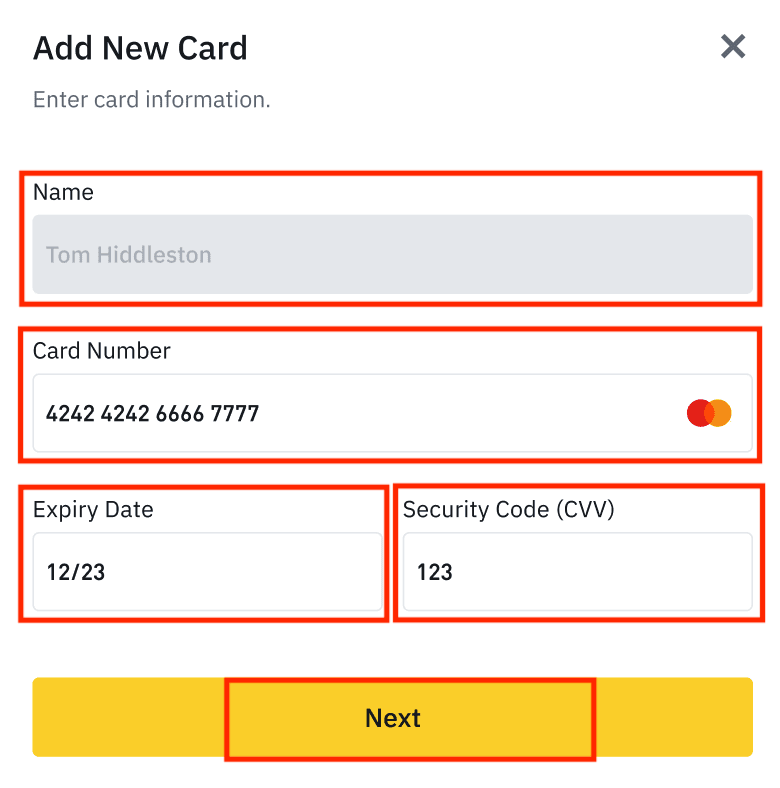
5. Saisissez votre adresse de facturation et cliquez sur [Confirmer].
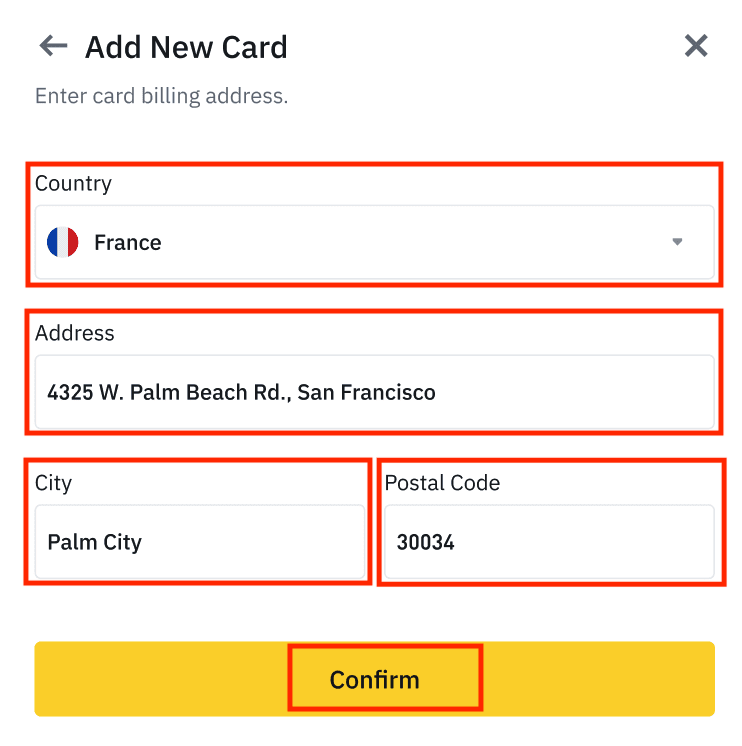
6. Vérifiez les informations de paiement et confirmez votre commande dans la minute qui suit. Après 1 minute, le prix et le montant de cryptomonnaies que vous recevrez seront recalculés. Cliquez sur [Actualiser] pour consulter le dernier cours du marché. Les frais sont de 2 % par transaction.
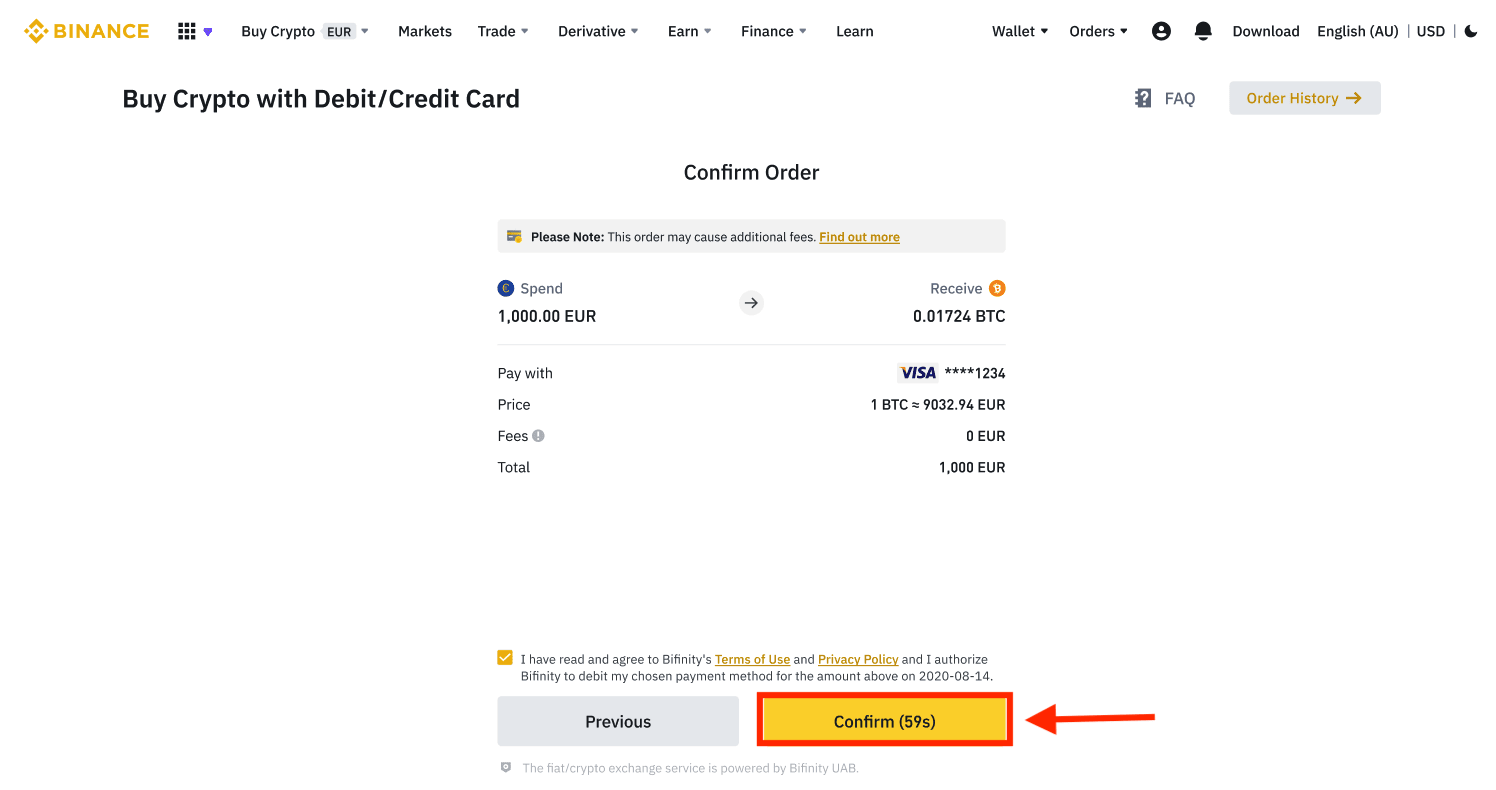
7. Vous serez redirigé vers la page de transaction OTP de votre banque. Suivez les instructions à l'écran pour vérifier le paiement.
Acheter des cryptomonnaies avec une carte de crédit/débit (application)
1. Commencez par sélectionner [Carte de crédit/débit] depuis l'écran d'accueil. Vous pouvez également accéder à [Acheter des cryptomonnaies] depuis l' onglet [Échange/Fiat] .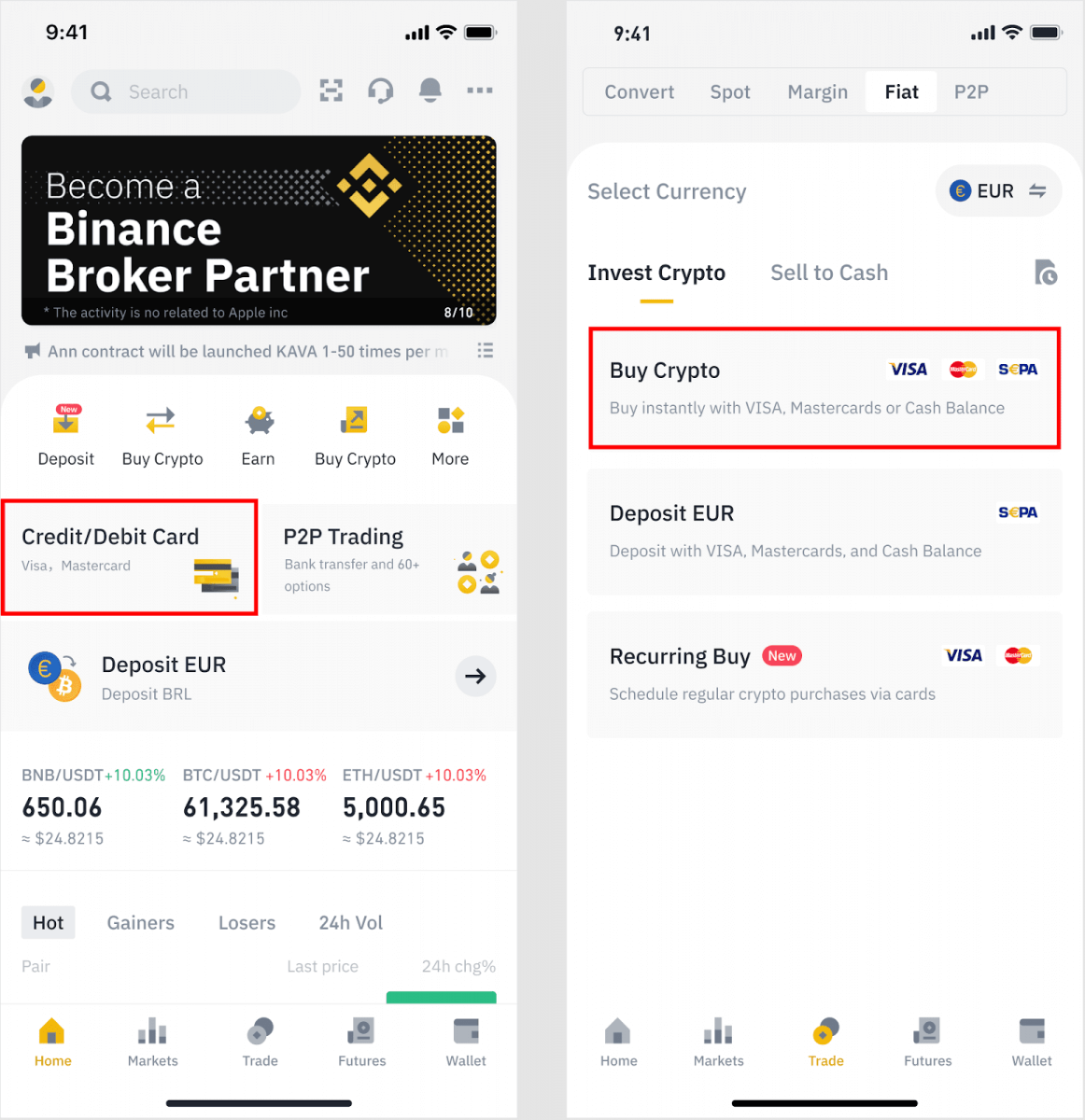
2. Choisissez d'abord la cryptomonnaie que vous souhaitez acheter. Vous pouvez la saisir dans la barre de recherche ou parcourir la liste. Vous pouvez également modifier le filtre pour afficher les différents rangs.
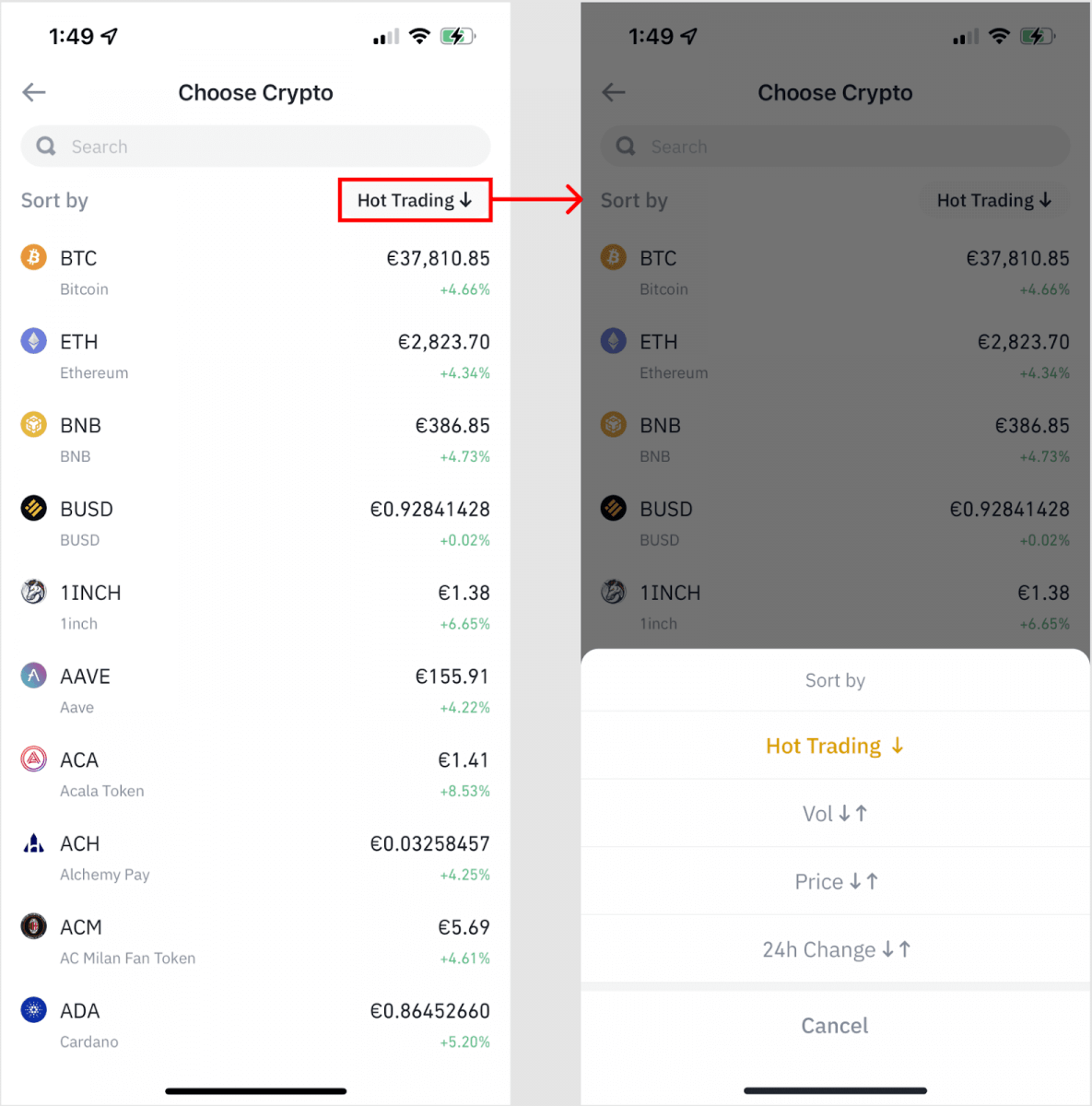
3. Indiquez le montant que vous souhaitez acheter. Vous pouvez changer de devise fiat si vous en souhaitez une autre. Vous pouvez également activer la fonction d'achat récurrent pour programmer des achats réguliers de cryptomonnaies par carte.
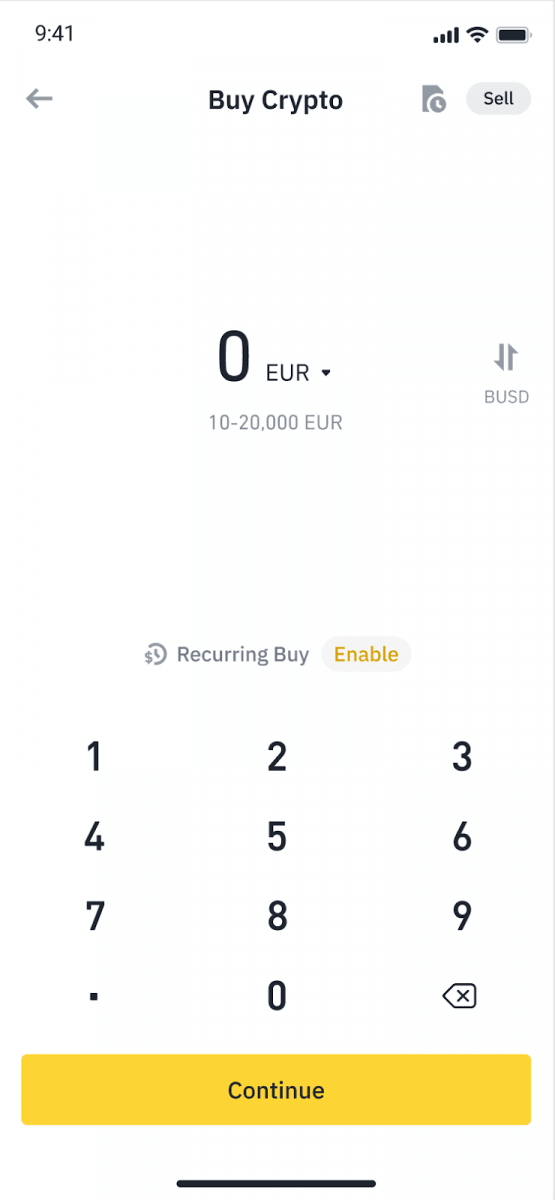
4. Choisissez [Payer par carte] et appuyez sur [Confirmer] . Si vous n'avez jamais associé de carte, vous serez invité à en ajouter une nouvelle.
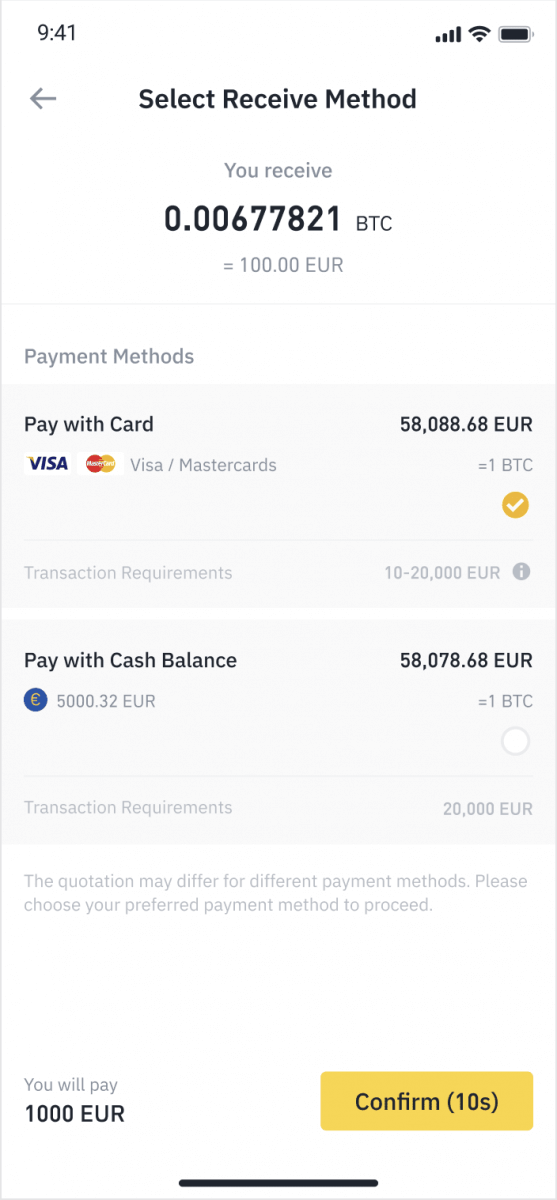
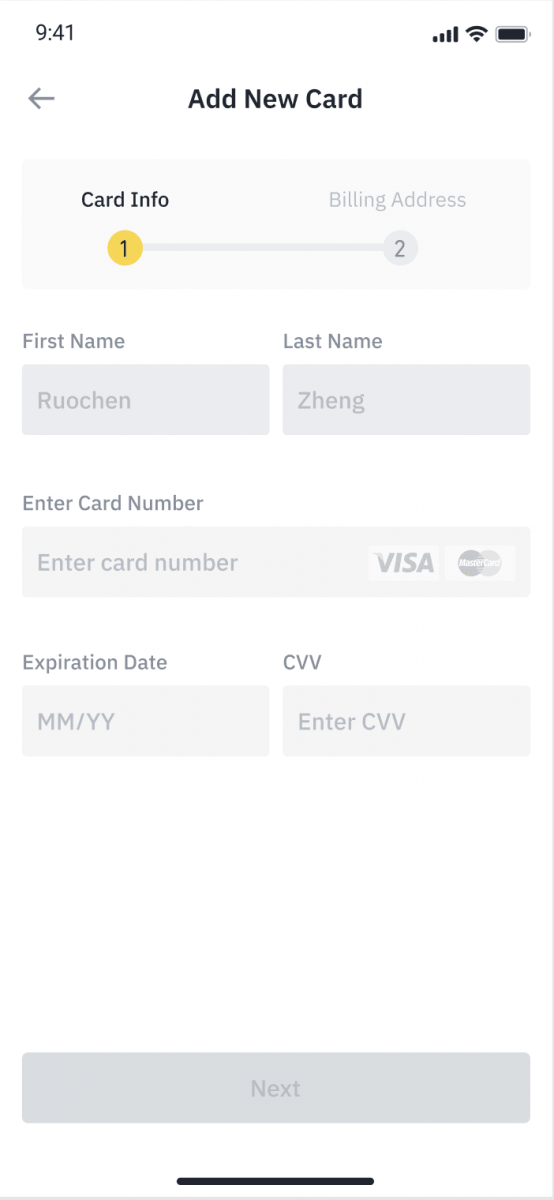
5. Vérifiez que le montant que vous souhaitez dépenser est correct, puis appuyez sur [Confirmer] en bas de l'écran.
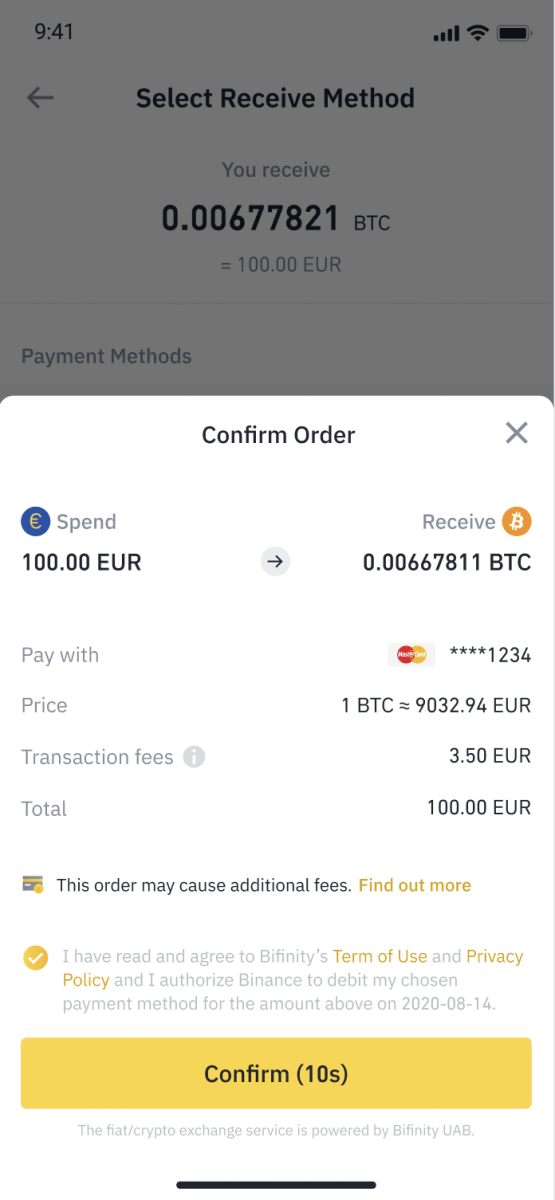
6. Félicitations, la transaction est terminée. La cryptomonnaie achetée a été déposée sur votre portefeuille Binance Spot.
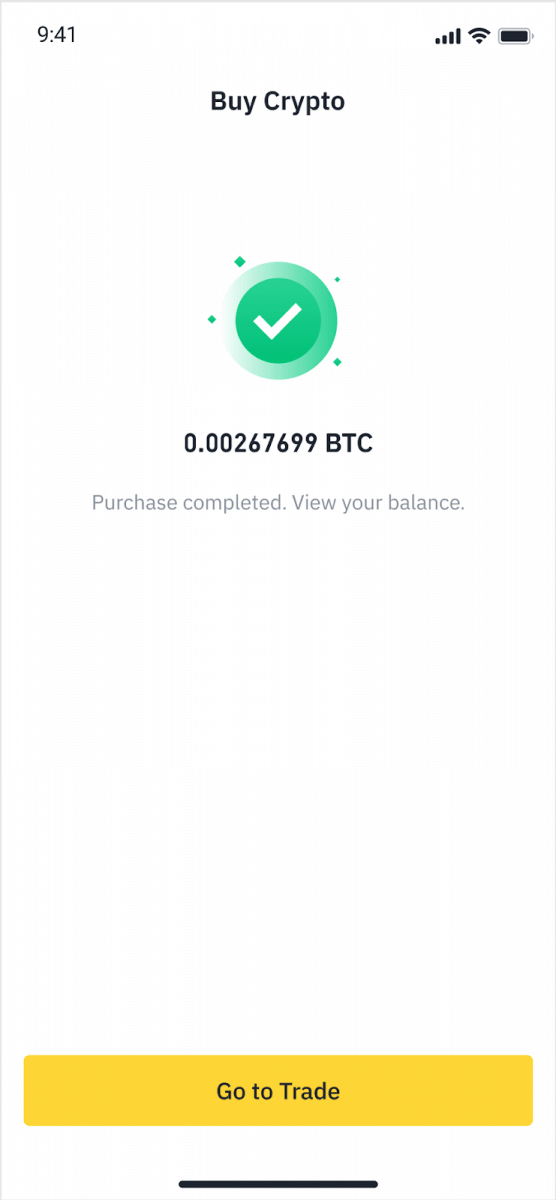
Dépôt de Fiat avec carte de crédit/débit
1. Connectez-vous à votre compte Binance et accédez à [Acheter des cryptomonnaies] - [Dépôt bancaire].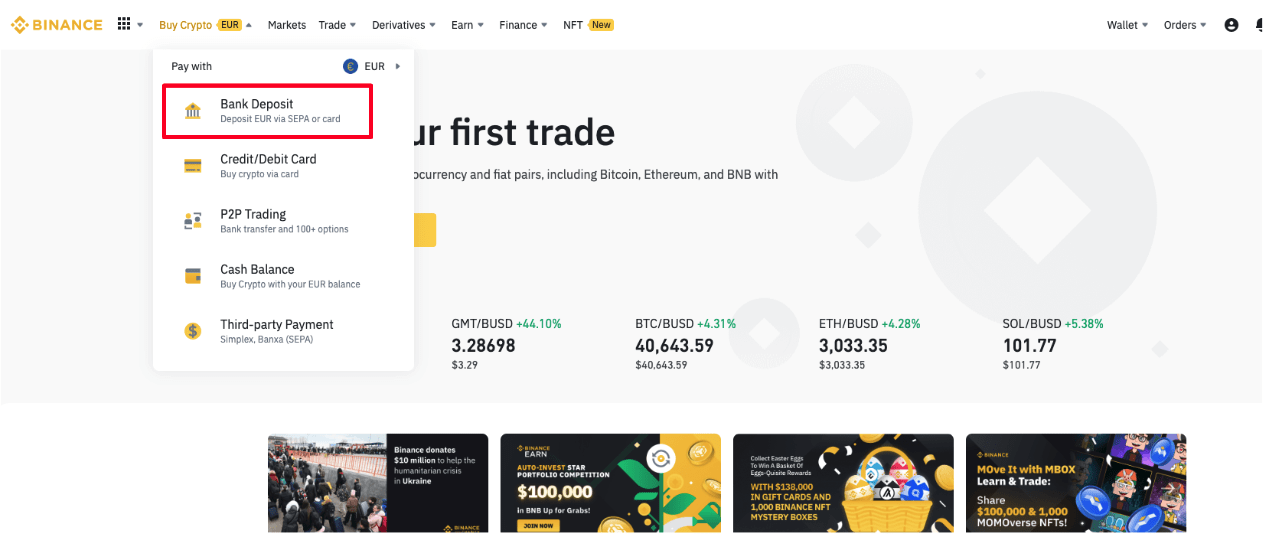
2. Sélectionnez la devise que vous souhaitez déposer, puis [Carte bancaire] comme mode de paiement. Cliquez sur [Continuer].
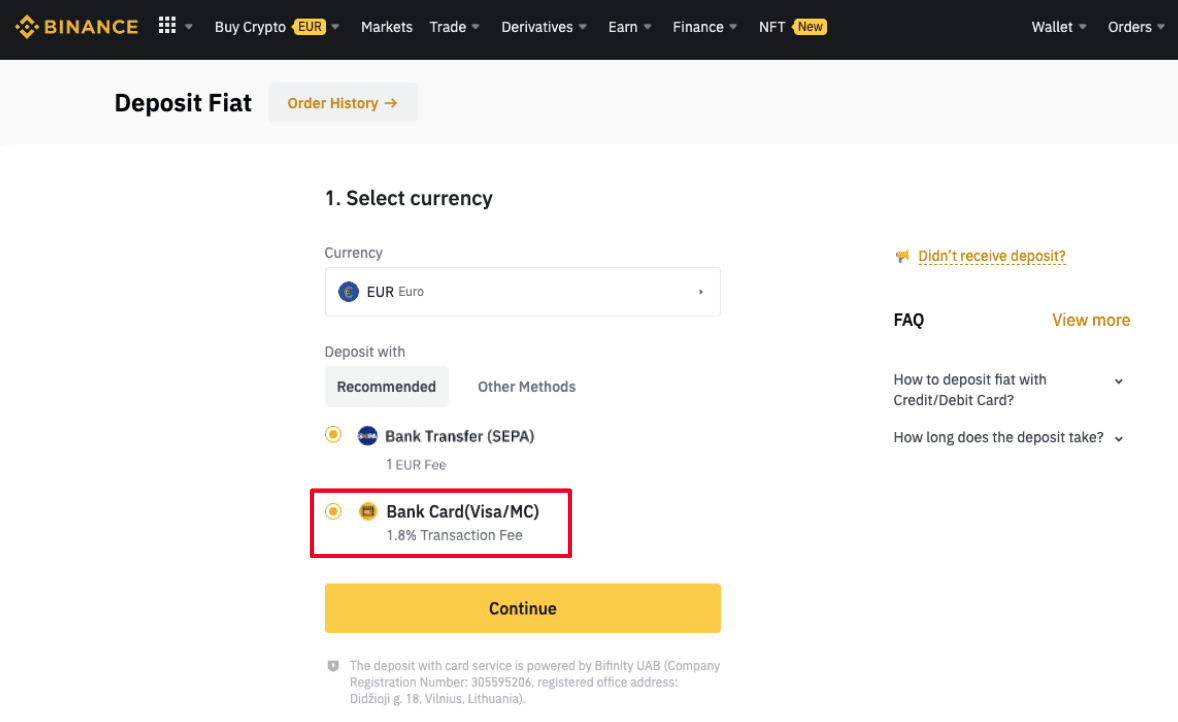
3. Si vous ajoutez une carte pour la première fois, vous devrez saisir votre numéro de carte et votre adresse de facturation. Veuillez vérifier l'exactitude des informations avant de cliquer sur [ Confirmer ].
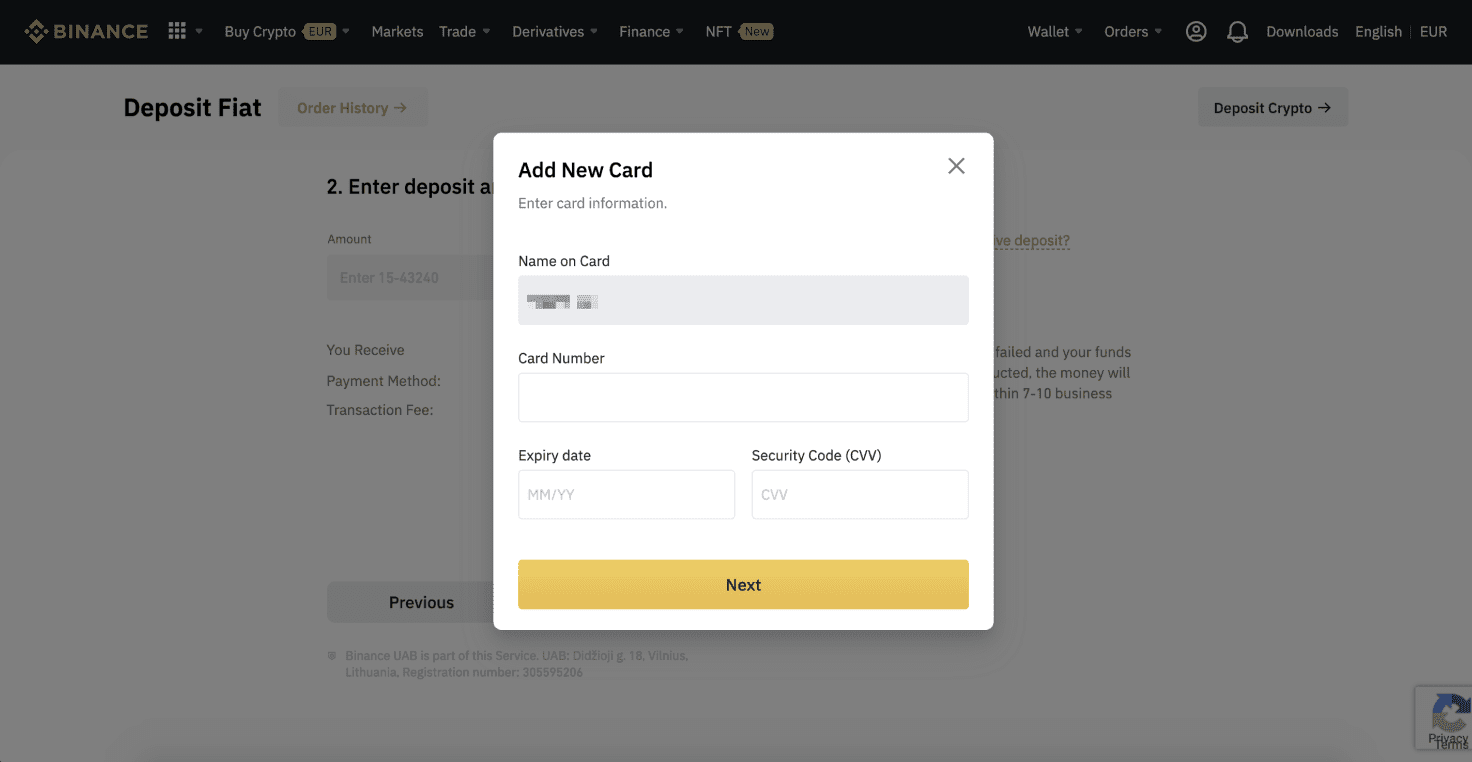
Remarque: Si vous avez déjà ajouté une carte, vous pouvez ignorer cette étape et simplement sélectionner la carte que vous souhaitez utiliser.
4. Saisissez le montant que vous souhaitez déposer et cliquez sur [ Confirmer ].
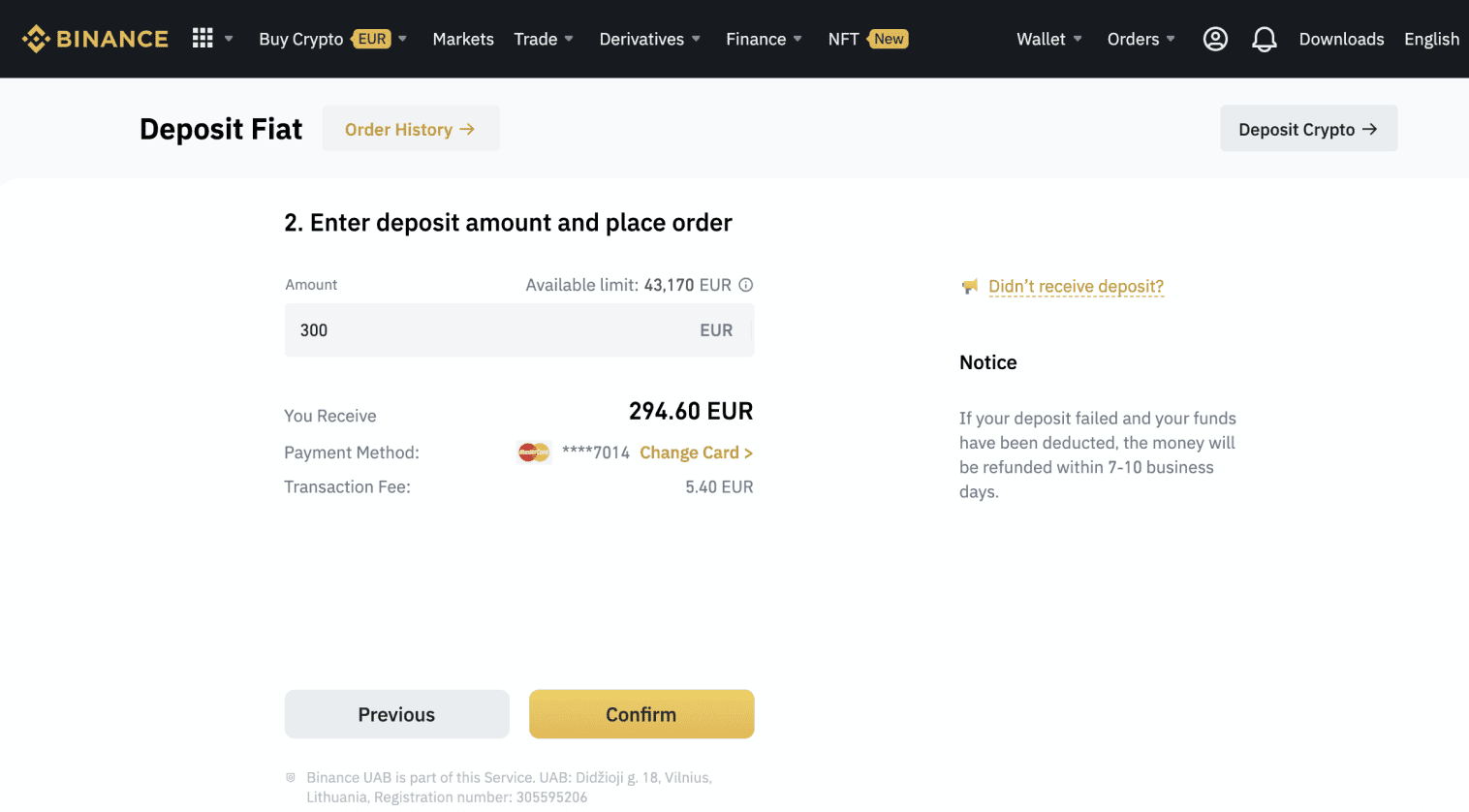
5. Le montant sera ajouté à votre solde en monnaie fiduciaire.
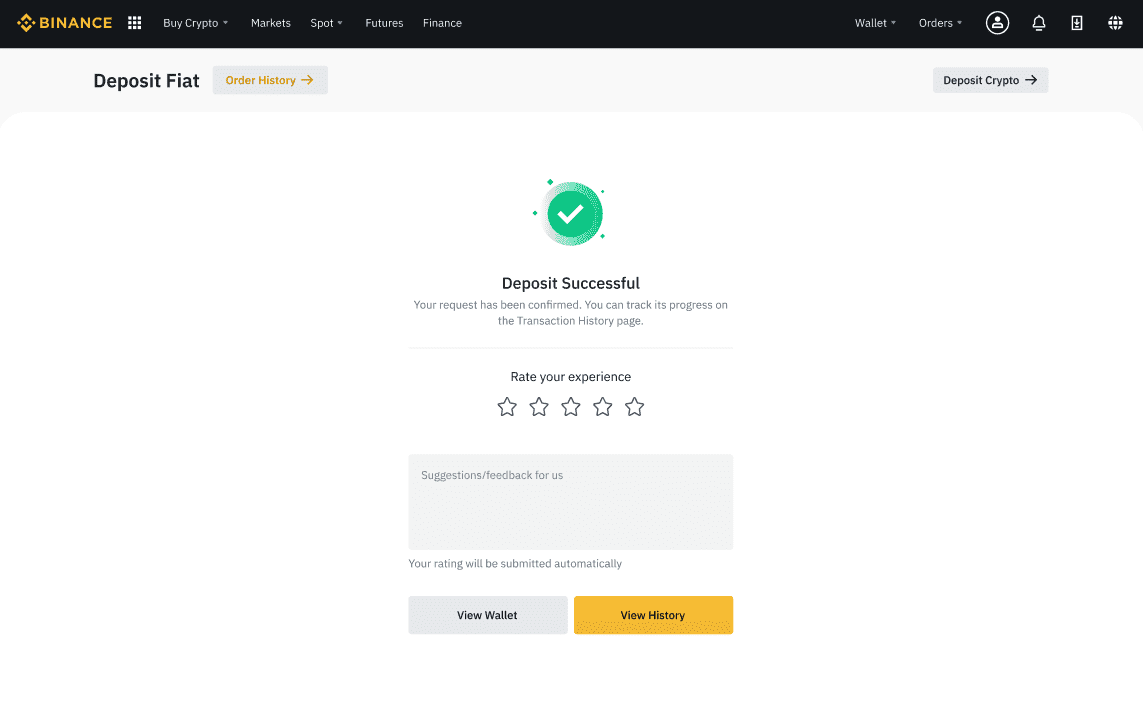
6. Vous pouvez consulter les paires de devises disponibles pour votre devise sur la page [Marché fiduciaire] et commencer à trader.
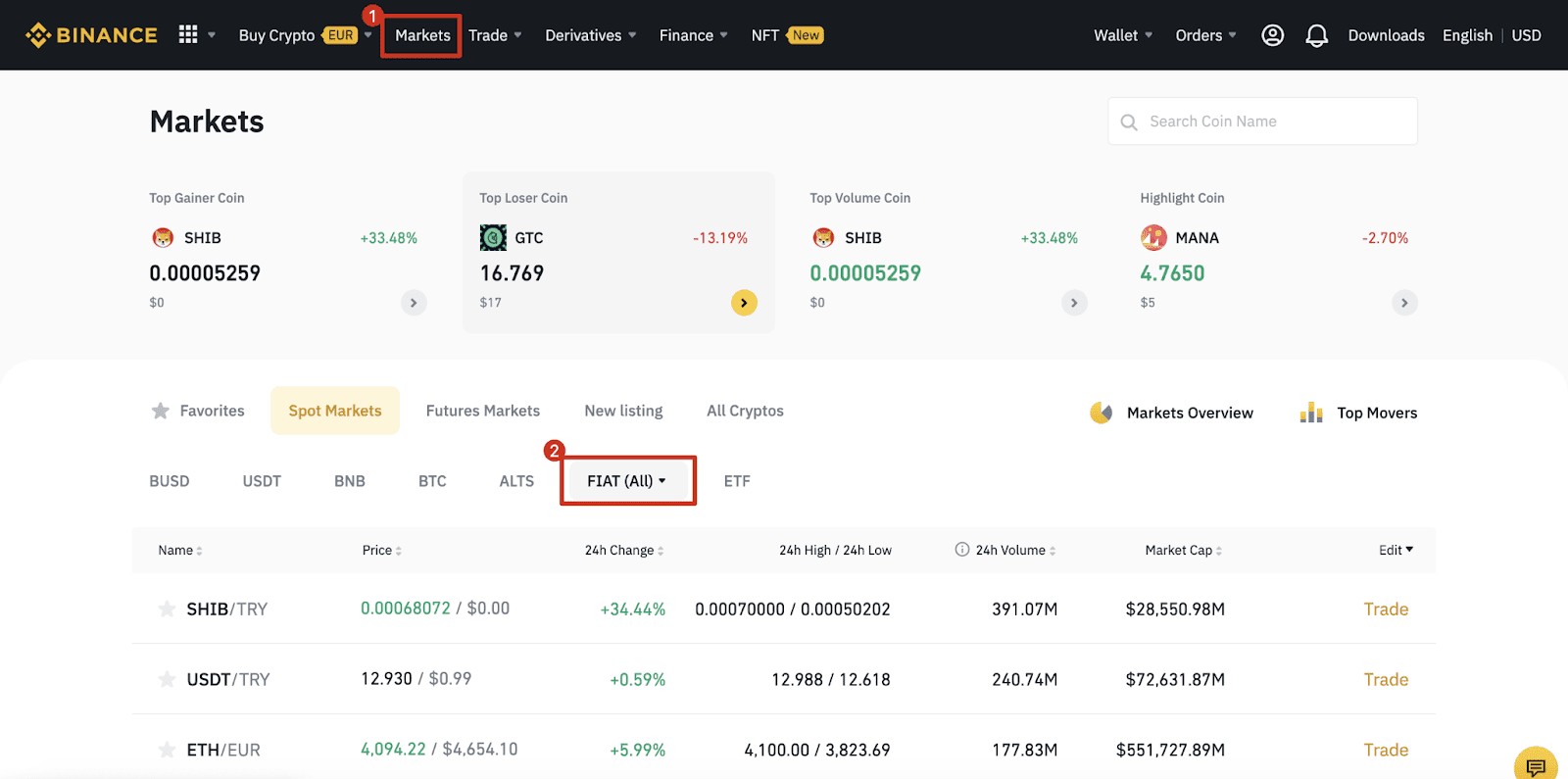
Comment acheter des cryptomonnaies sur Binance P2P
Sur Binance P2P, vous pouvez non seulement acheter ou vendre des crypto-monnaies à partir des offres existantes, mais également créer vos propres publicités commerciales pour définir vos propres prix.
Acheter des cryptomonnaies sur Binance P2P (Web)
Étape 1 :Accédez à la page Binance P2P et
- Si vous avez déjà un compte Binance, cliquez sur «Connexion» et passez à l'étape4.
- Si vous n'avez pas encore de compte Binance, cliquez sur «S'inscrire»
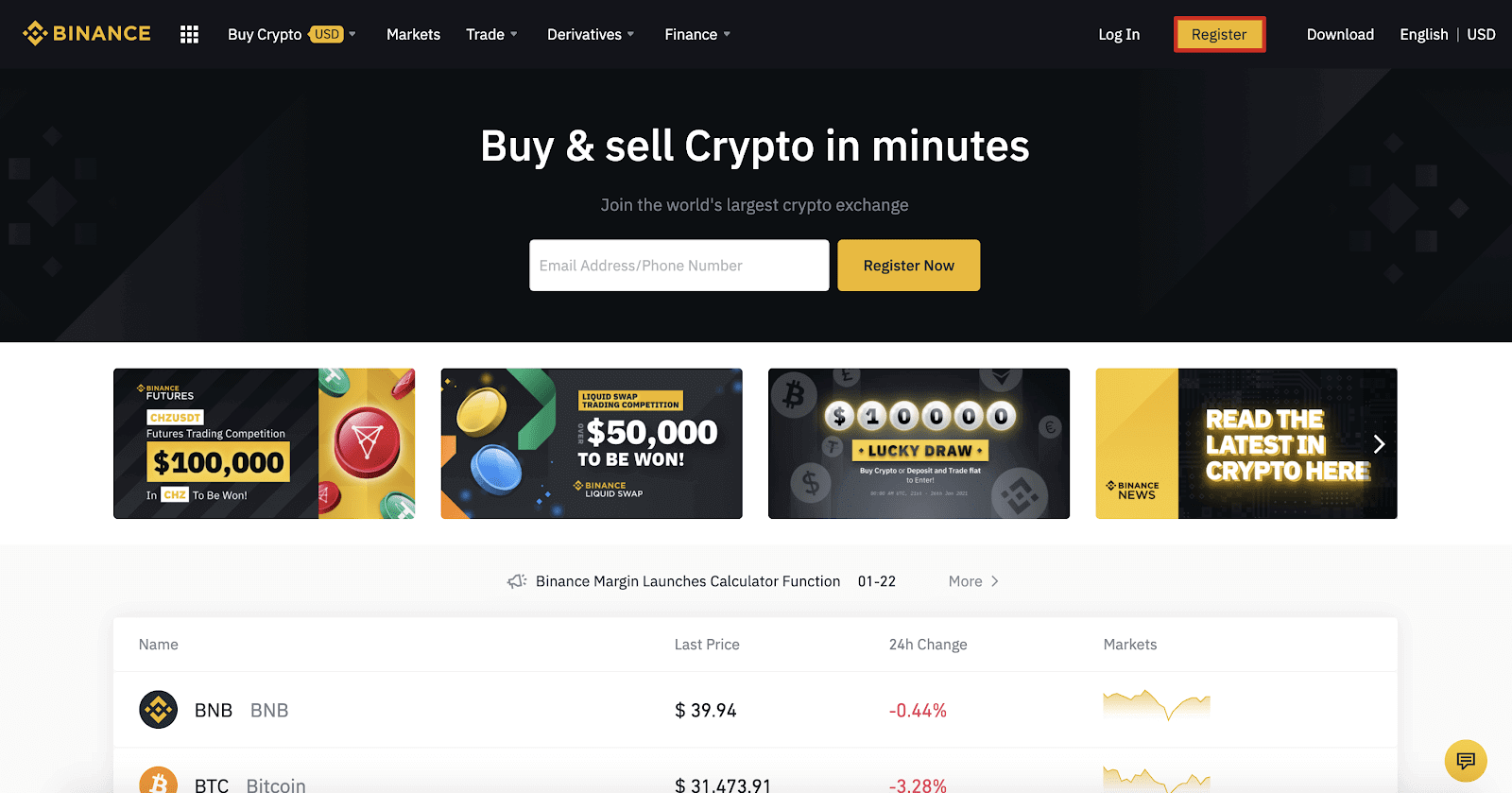
Étape 2:
Saisissez votre adresse e-mail sur la page d’inscription et définissez votre mot de passe. Lisez et vérifiez les conditions générales de Binance, puis cliquez sur «Créer un compte».
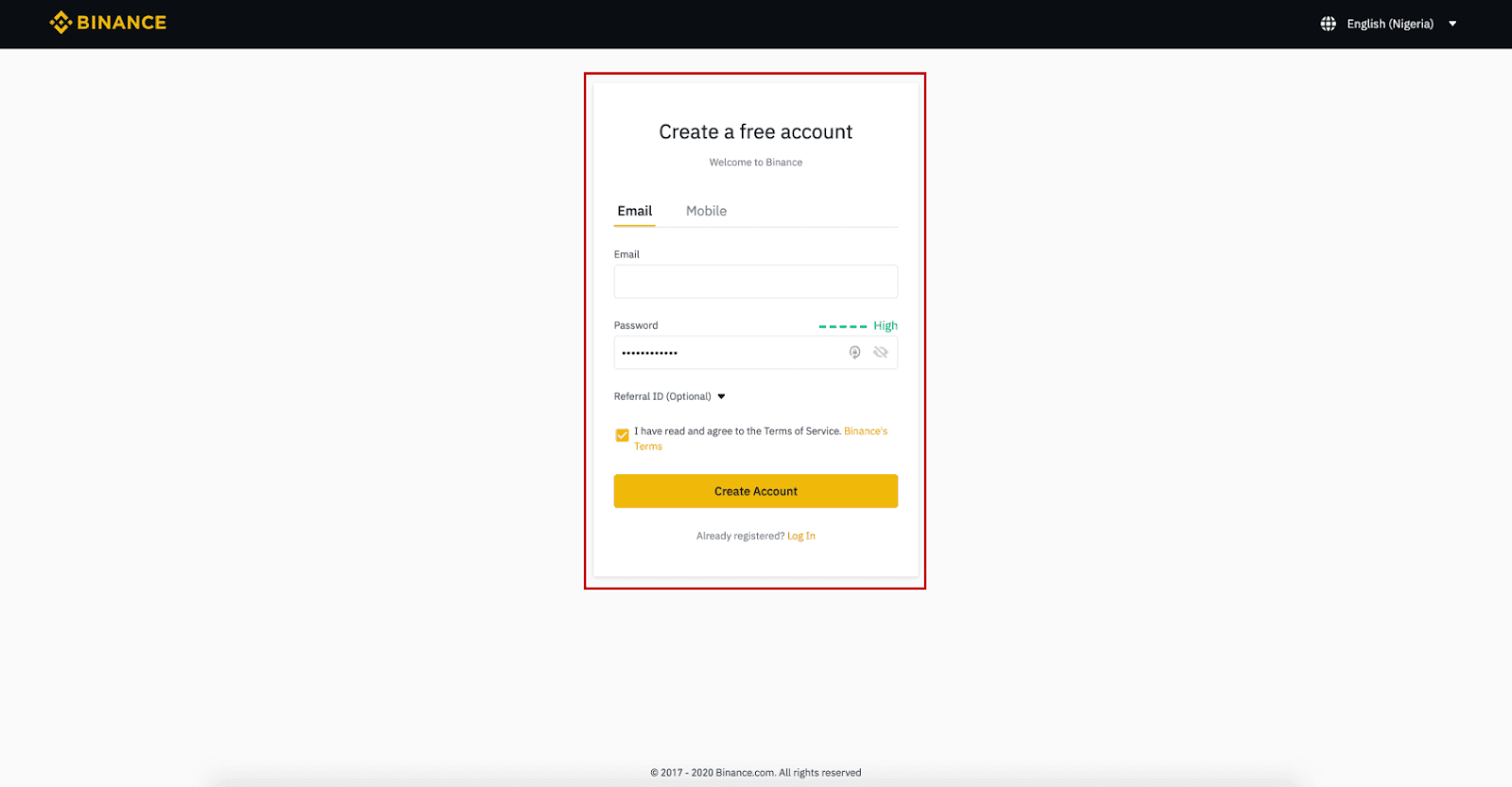
Étape 3:
Effectuez la vérification d’identité de niveau 2, activez la vérification par SMS, puis définissez votre mode de paiement préféré.
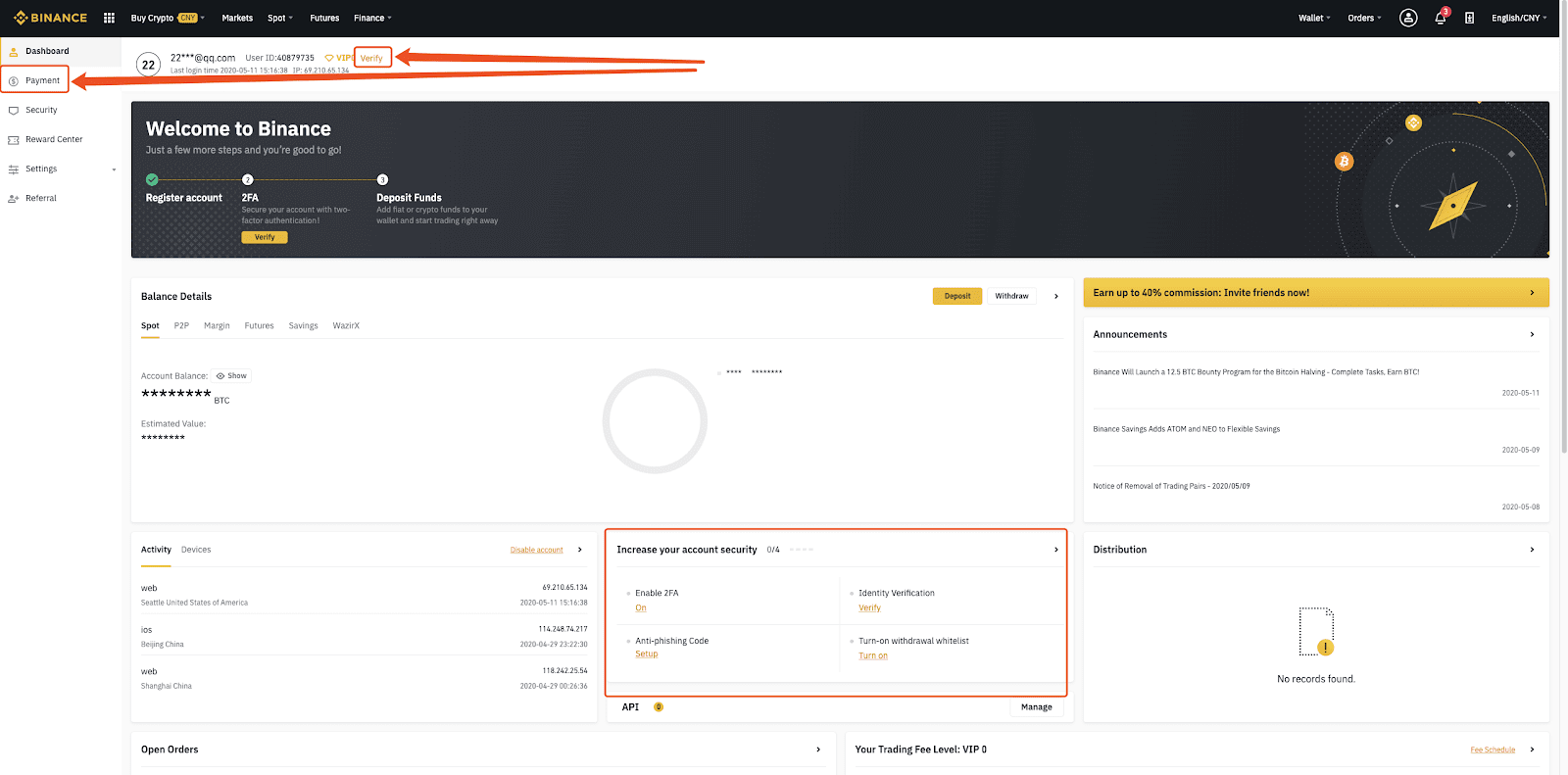
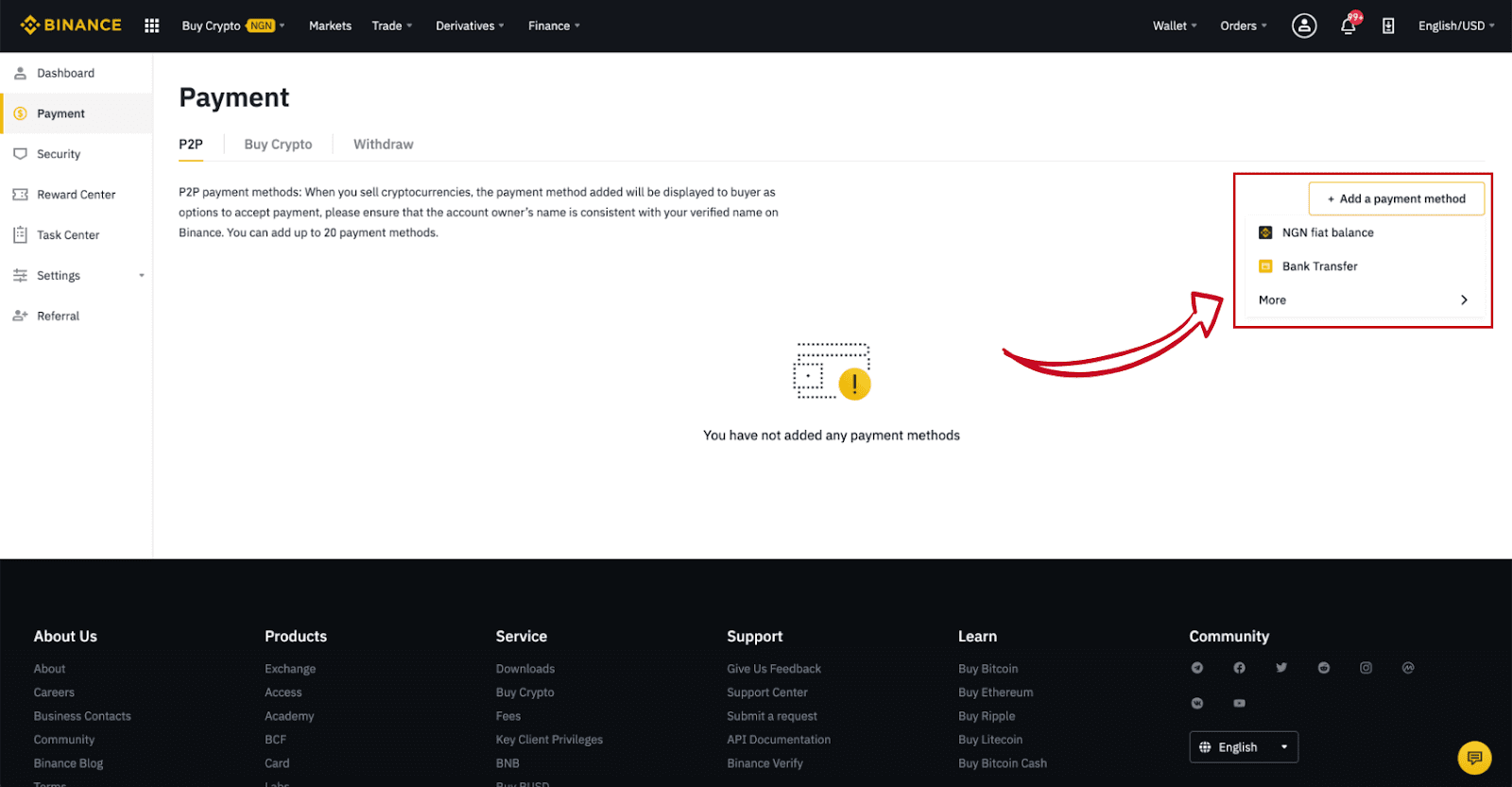
Étape 4:
Sélectionnez (1) «Acheter des cryptomonnaies» , puis cliquez sur (2) «Trading P2P» dans le menu supérieur.
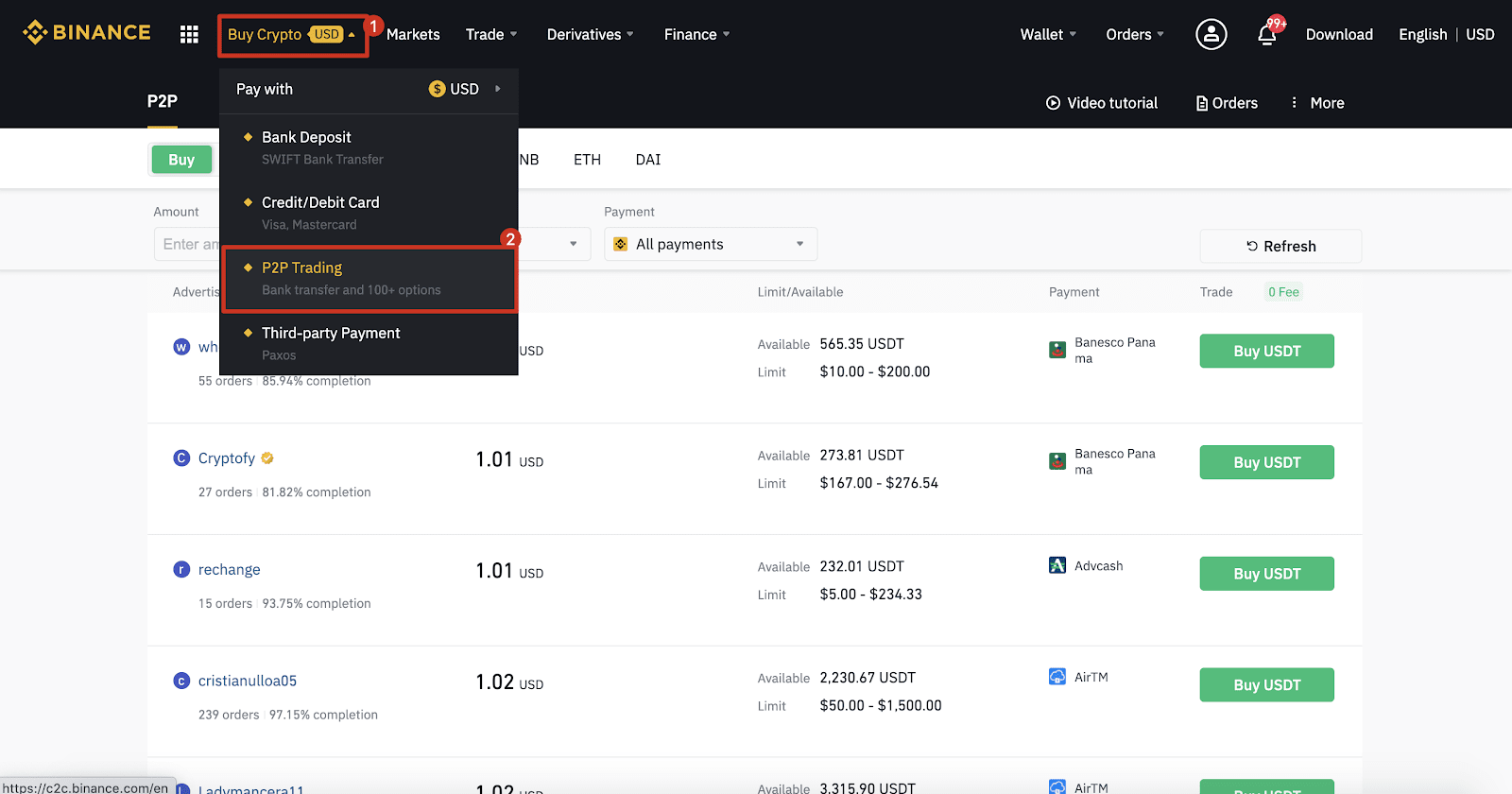
Étape 5:
Cliquez sur (1) «Acheter» et sélectionnez la devise que vous souhaitez acheter (le BTC est présenté à titre d’exemple). Filtrez le prix et le (2) «Paiement» dans le menu déroulant, sélectionnez une annonce, puis cliquez sur (3) «Acheter».
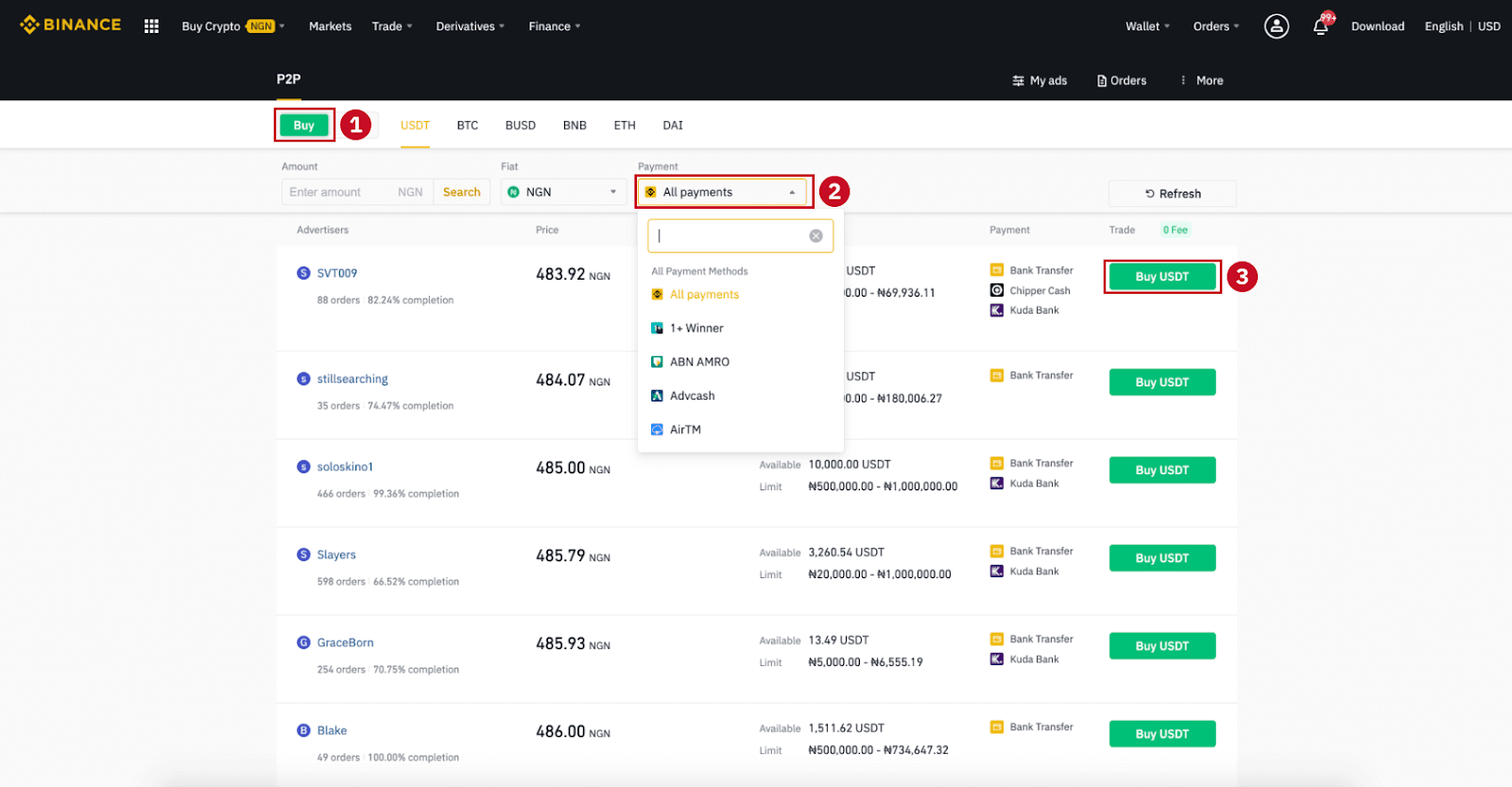
Étape 6:
Saisissez le montant (en monnaie fiduciaire) ou la quantité (en cryptomonnaies) que vous souhaitez acheter, puis cliquez sur (2) «Acheter».
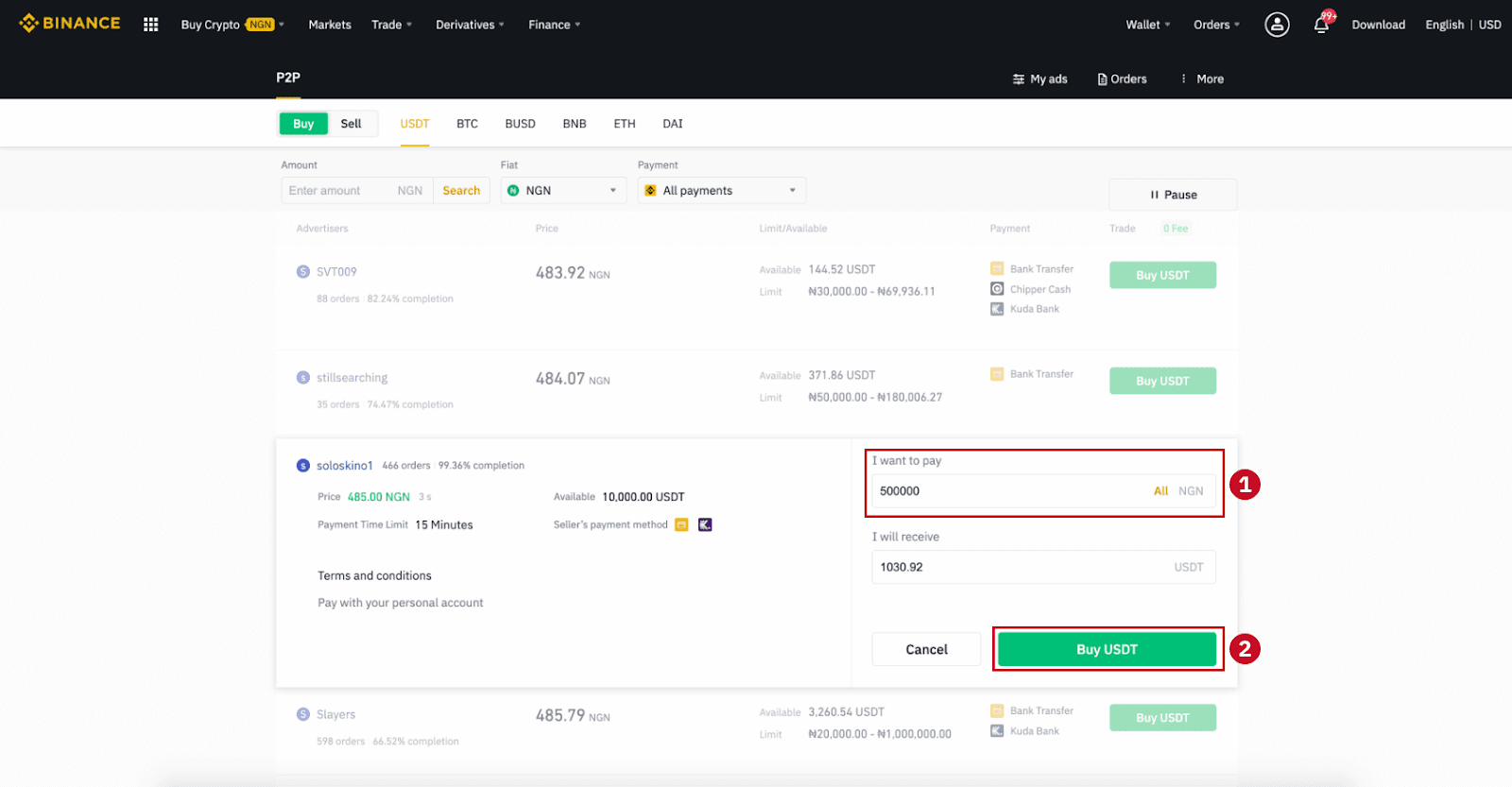
Étape 7:
Confirmez le mode de paiement et le montant (prix total) sur la page «Détails de la commande».
Finalisez la transaction fiduciaire dans le délai imparti. Cliquez ensuite sur «Transféré, suivant» et «Confirmer».
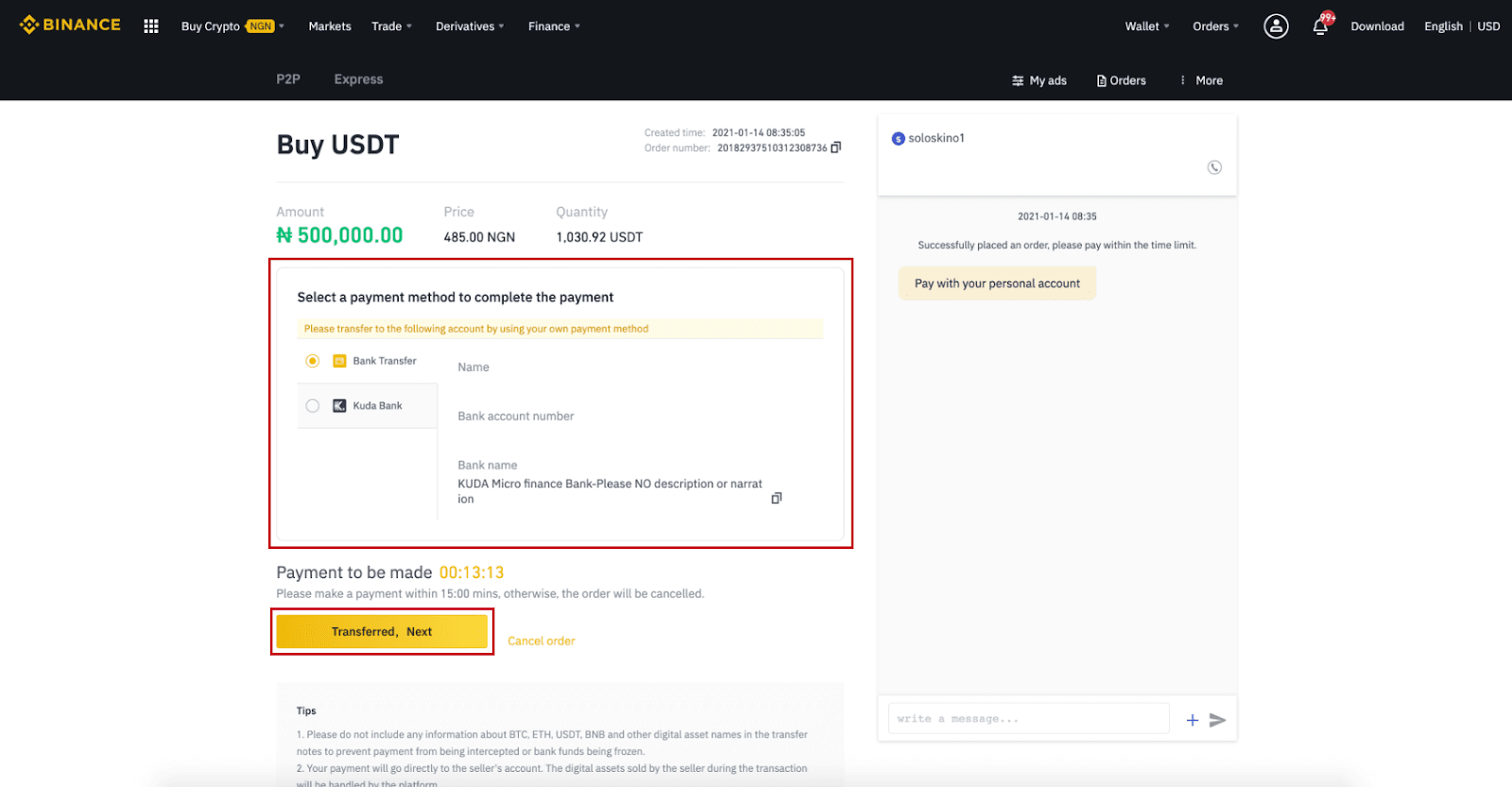
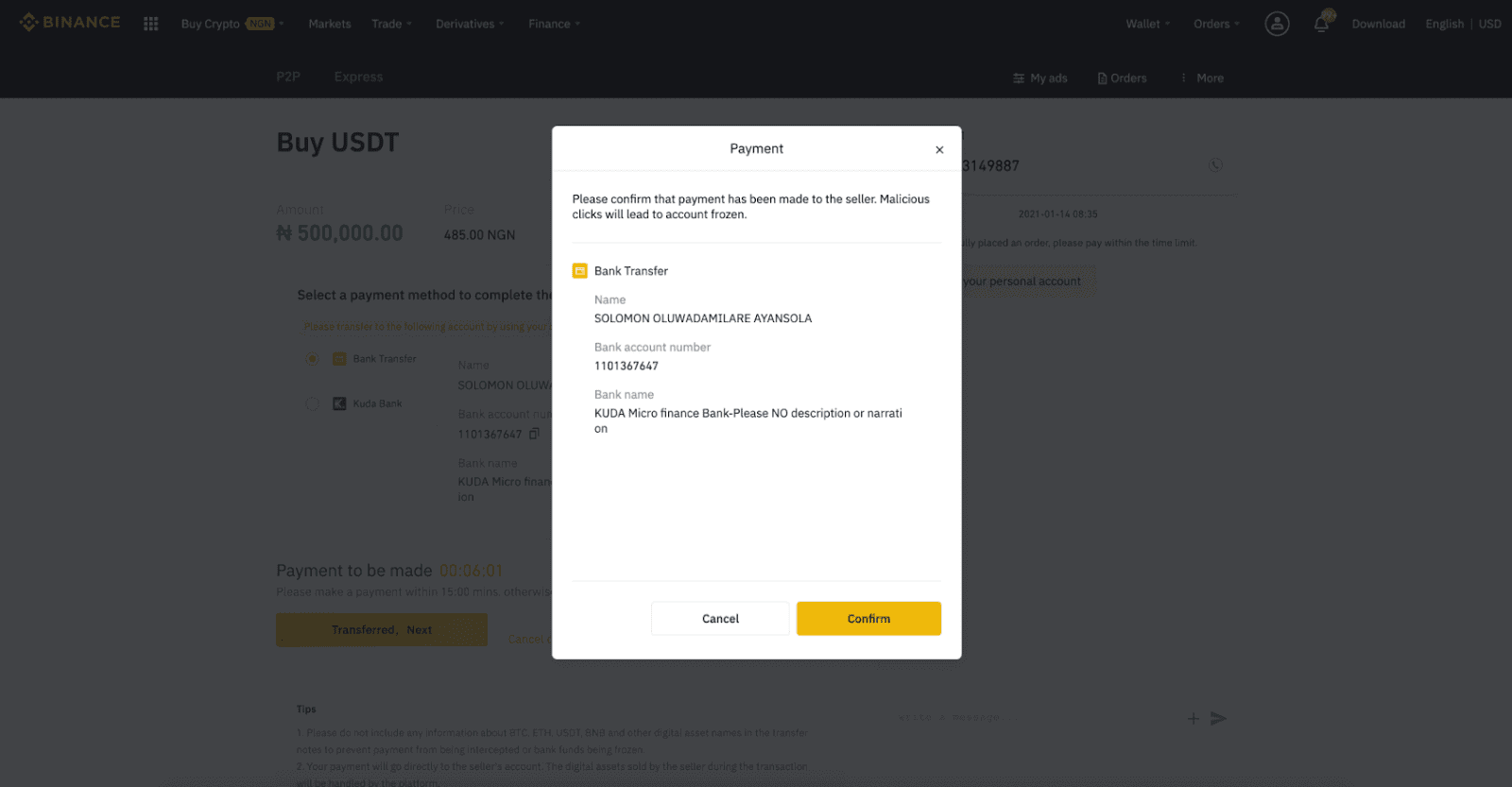
Remarque: Vous devez transférer le paiement directement au vendeur par virement bancaire, Alipay, WeChat ou une autre plateforme de paiement tierce, en fonction des informations de paiement fournies par le vendeur. Si vous avez déjà transféré le paiement au vendeur, ne cliquez pas sur «Annuler», sauf si vous avez déjà reçu un remboursement de sa part sur votre compte de paiement. Si vous n'effectuez pas de paiement, ne cliquez pas sur «Confirmer». Ceci est interdit par les règles de la transaction. En cas de problème lors de la transaction, vous pouvez contacter le vendeur via le chat.
Étape8:
Une fois la cryptomonnaie libérée par le vendeur, la transaction est finalisée. Cliquez sur (2) «Transférer vers le portefeuille Spot» pour transférer les actifs numériques vers votre portefeuille Spot.
Vous pouvez également cliquer sur (1) «Consulter mon compte» au-dessus du bouton pour afficher l'actif numérique que vous venez d'acheter.
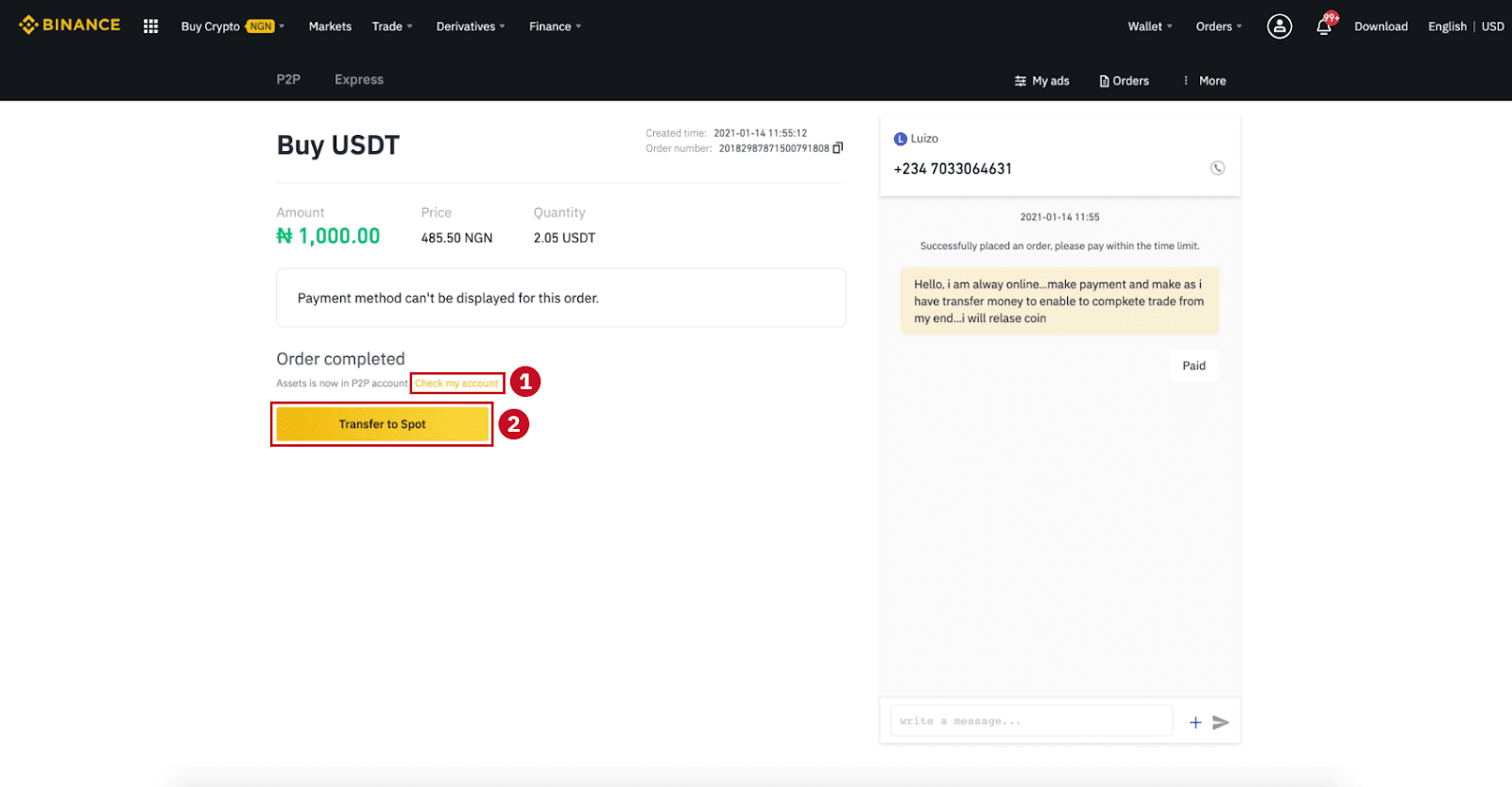
Remarque: Si vous ne recevez pas la cryptomonnaie 15minutes après avoir cliqué sur «Transféré, suivant» , cliquez sur «Faire appel» et le service client vous aidera à traiter la commande.
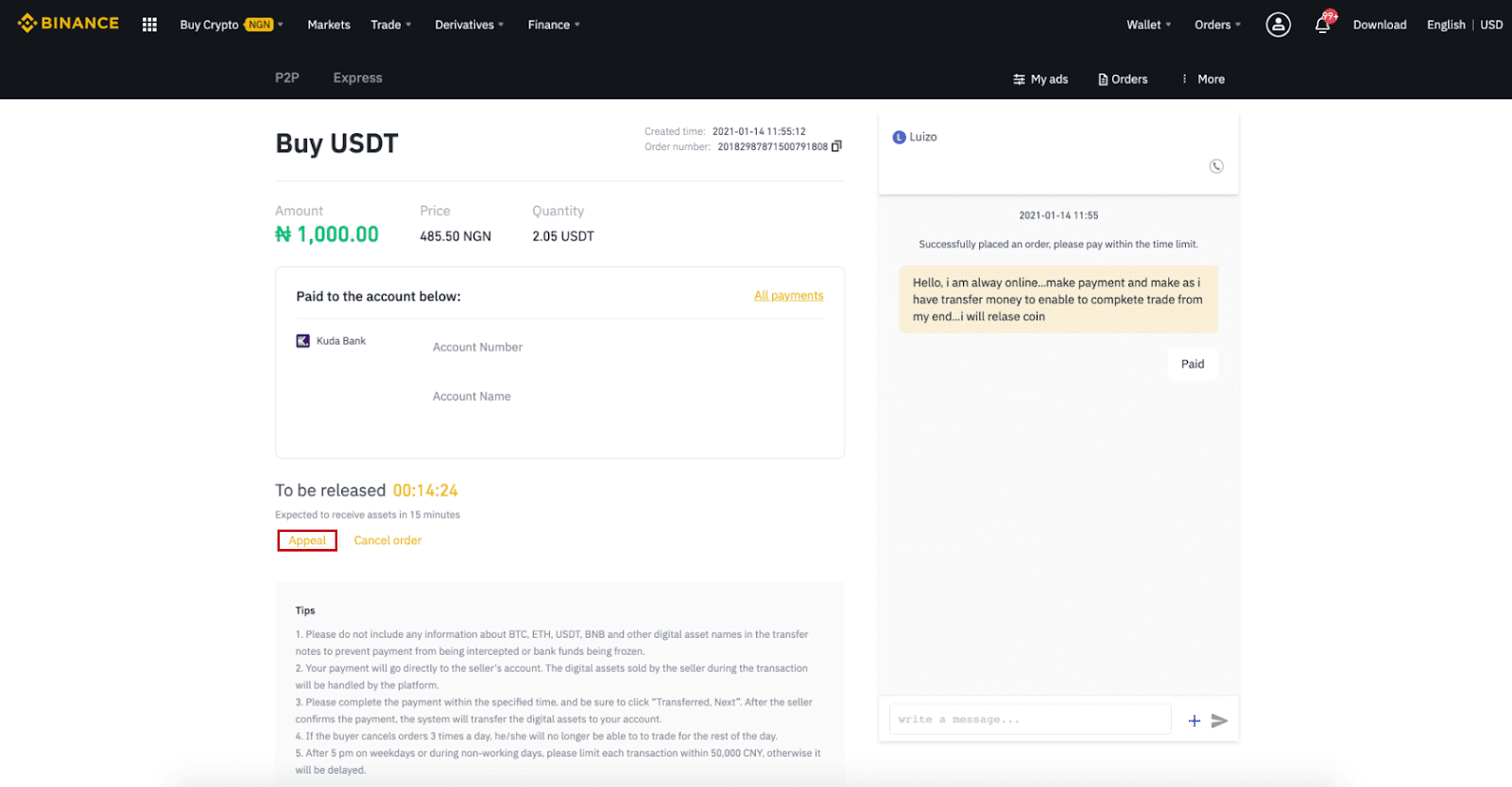
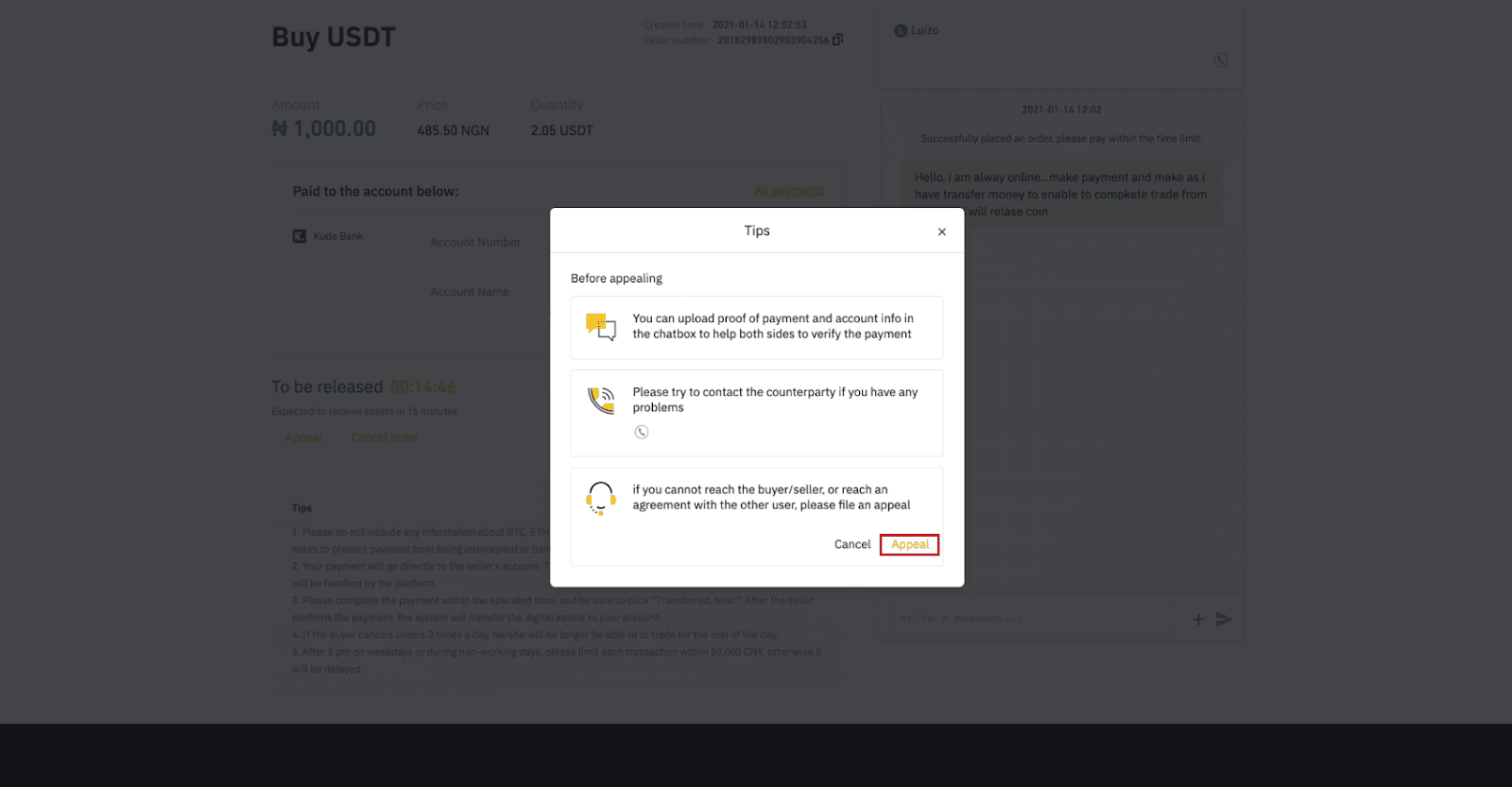
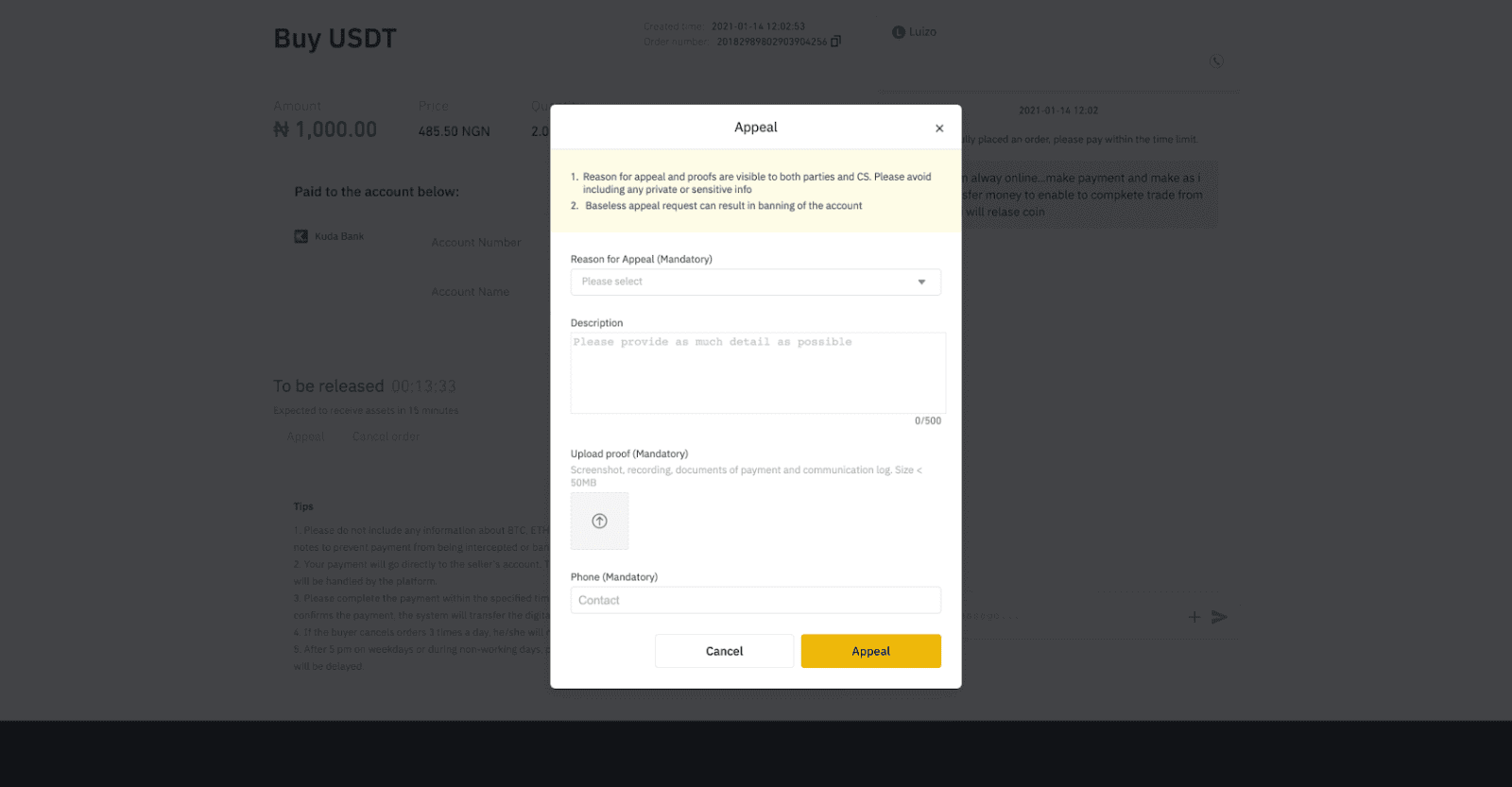
Acheter des cryptomonnaies sur Binance P2P (application)
Étape 1Connectez-vous à l'application Binance
- Si vous avez déjà un compte Binance, cliquez sur «Connexion» et passez à l'étape4.
- Si vous n'avez pas encore de compte Binance, cliquez sur «S'inscrire» en haut à gauche
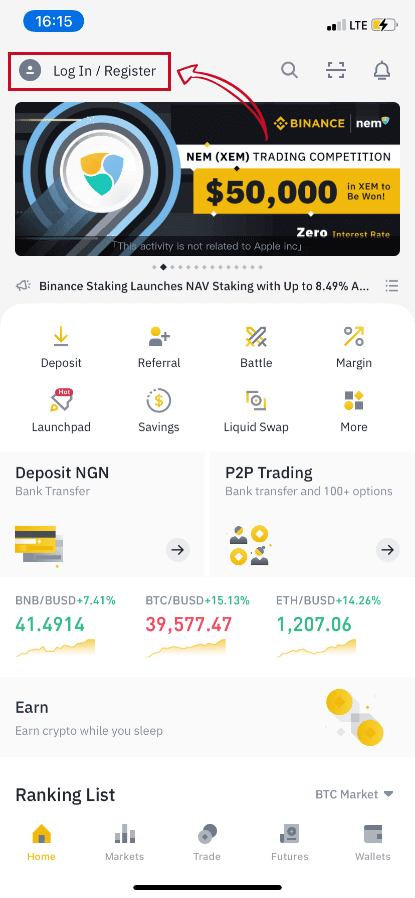
Étape 2:
Saisissez votre adresse e-mail sur la page d’inscription et définissez votre mot de passe. Lisez les conditions générales du P2P Binance et cliquez sur la flèche pour vous inscrire. 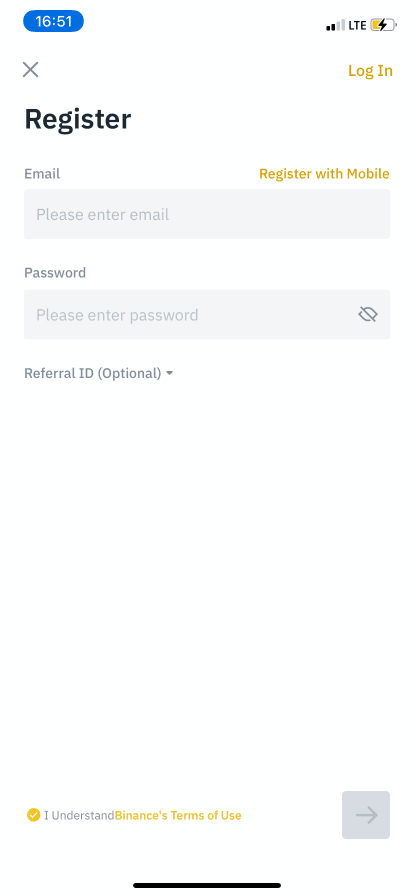
Étape 3:
Saisissez votre adresse e-mail et votre mot de passe, puis cliquez sur la flèche pour vous connecter. 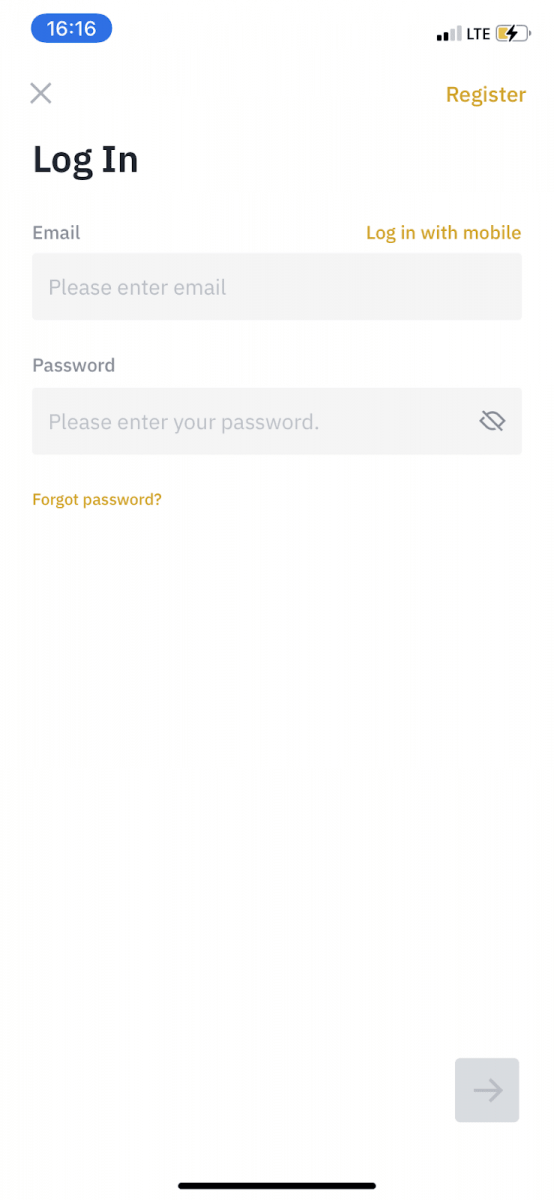
Étape 4:
Après vous être connecté à l’application Binance, cliquez sur l’icône utilisateur en haut à gauche pour finaliser la vérification de votre identité. Cliquez ensuite sur «Modes de paiement» pour finaliser l’authentification par SMS et définir vos modes de paiement. 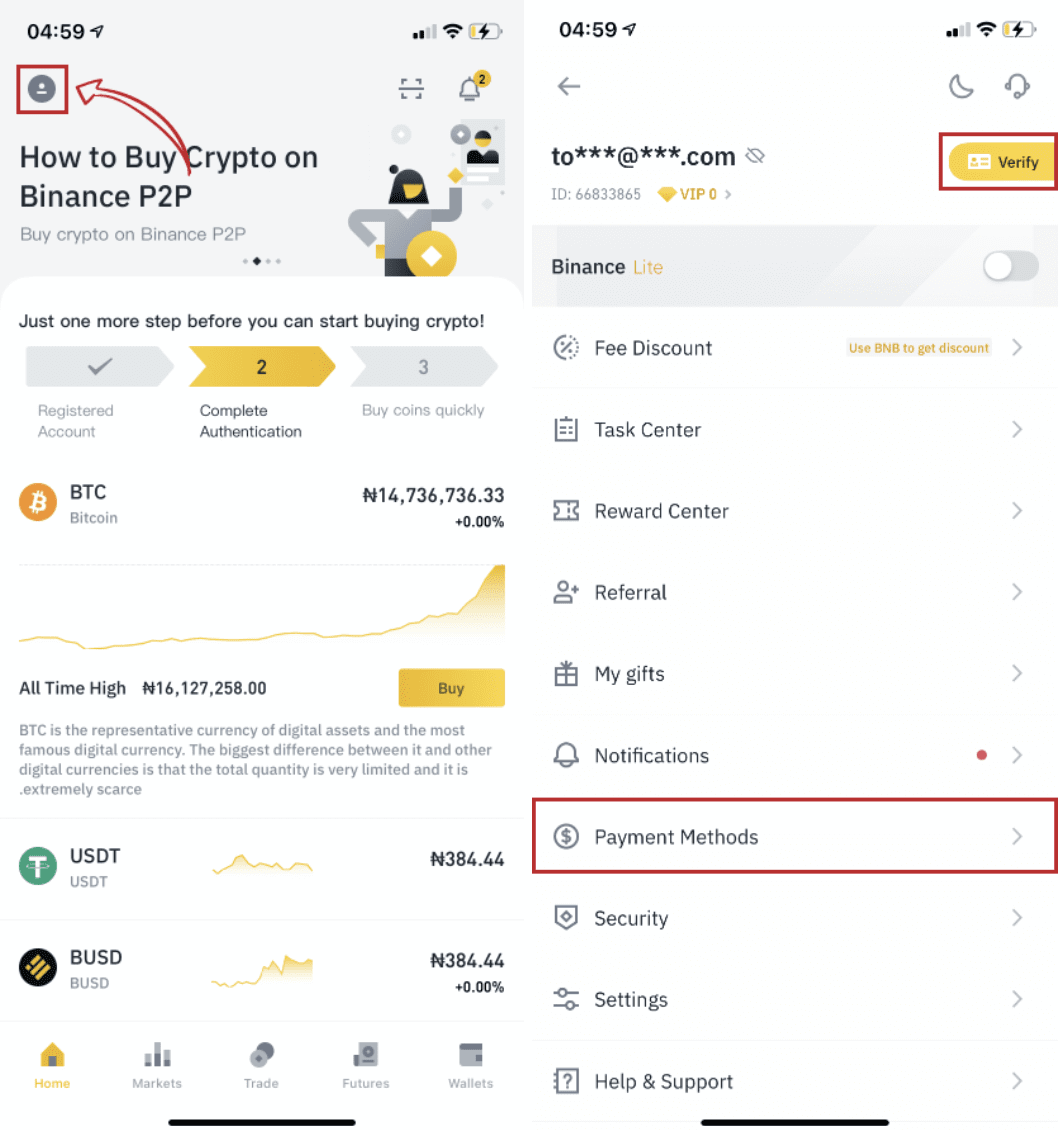
Étape 5
:
Accédez à la page d’accueil et cliquez sur «Trading P2P».
Sur la page P2P, cliquez sur l’onglet (1) «Acheter» et sur la cryptomonnaie que vous souhaitez acheter (2) (par exemple, l’USDT), puis sélectionnez une annonce et cliquez sur (3) «Acheter». 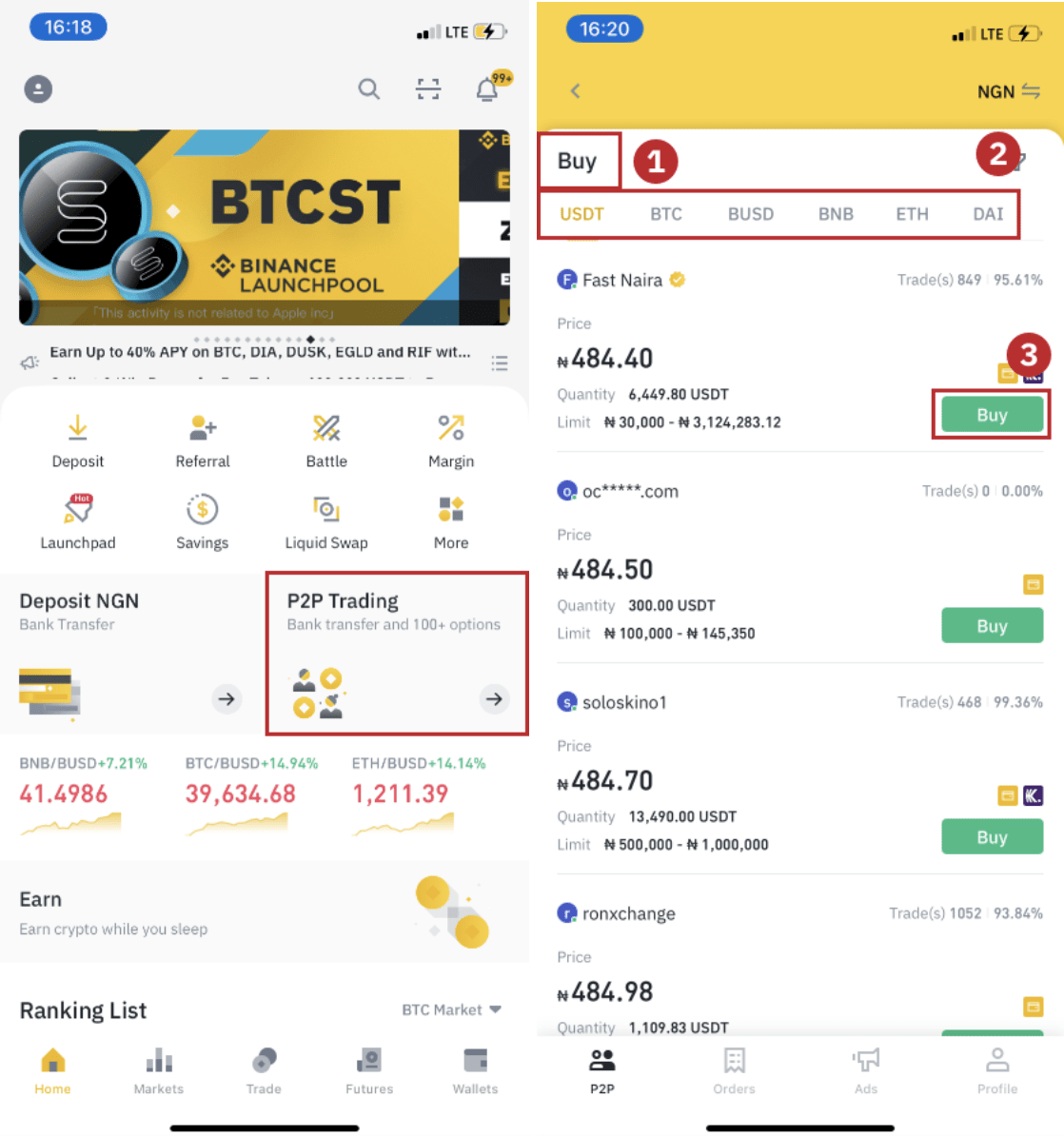
Étape 6:
Saisissez la quantité que vous souhaitez acheter, confirmez le(s) mode(s) de paiement du vendeur et cliquez sur «Acheter USDT». 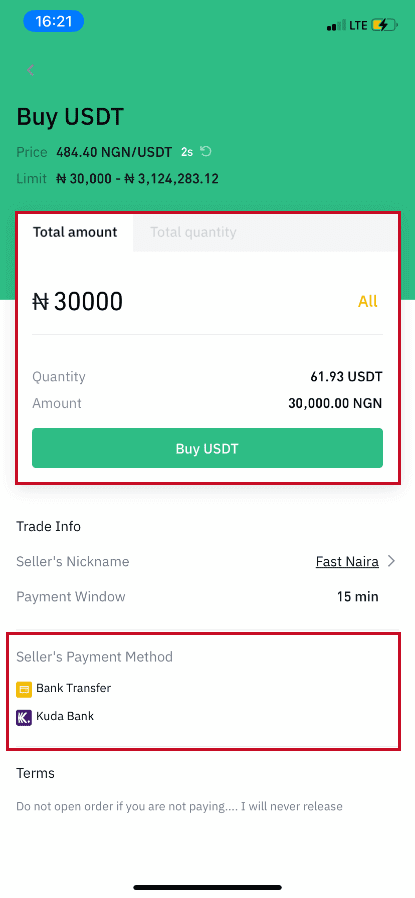
Étape 7
:
Transférez l’argent directement au vendeur en fonction de ses informations de paiement fournies dans le délai imparti, puis cliquez sur «Transférer les fonds». Appuyez sur le mode de paiement utilisé pour le transfert, puis cliquez sur « Transféré, suivant » . 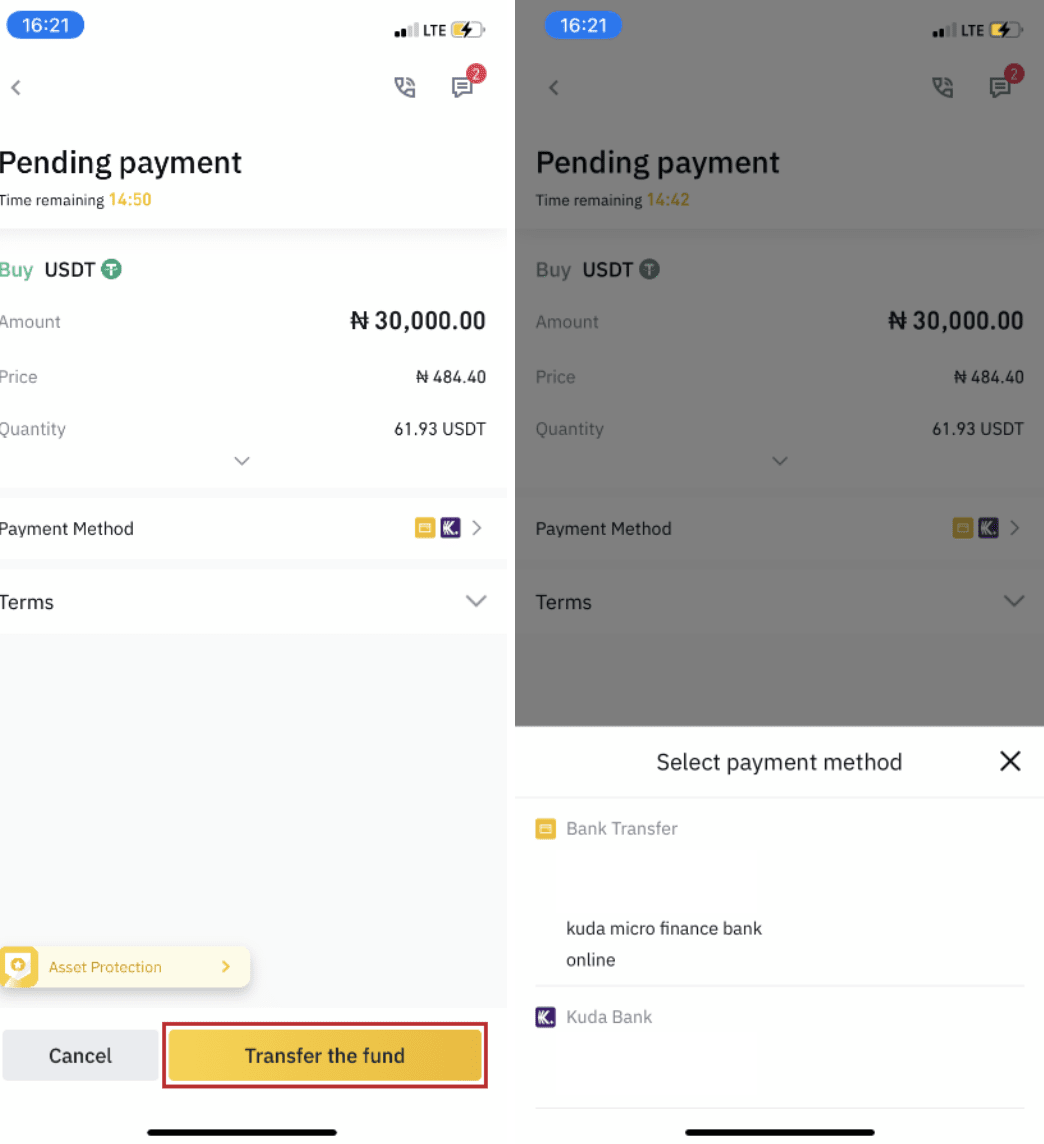
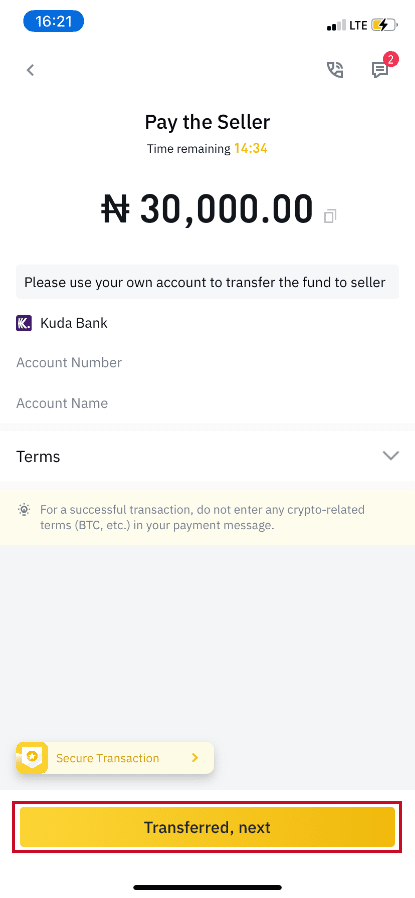
Remarque: le fait de définir un mode de paiement sur Binance ne signifie pas que le paiement sera directement versé sur le compte du vendeur si vous cliquez sur « Transféré, suivant ». Vous devez effectuer le paiement directement au vendeur par virement bancaire ou via une autre plateforme de paiement tierce, en fonction des informations de paiement fournies par le vendeur.
Veuillez ne pas cliquer sur « Transféré, suivant » si vous n'avez effectué aucune transaction. Cela enfreindrait la politique de transaction des utilisateurs P2P.
Étape8:
le statut sera «Libération».
Une fois que le vendeur a libéré la cryptomonnaie, la transaction est terminée. Vous pouvez cliquer sur «Transférer vers le portefeuille Spot» pour transférer les actifs numériques vers votre portefeuille Spot. 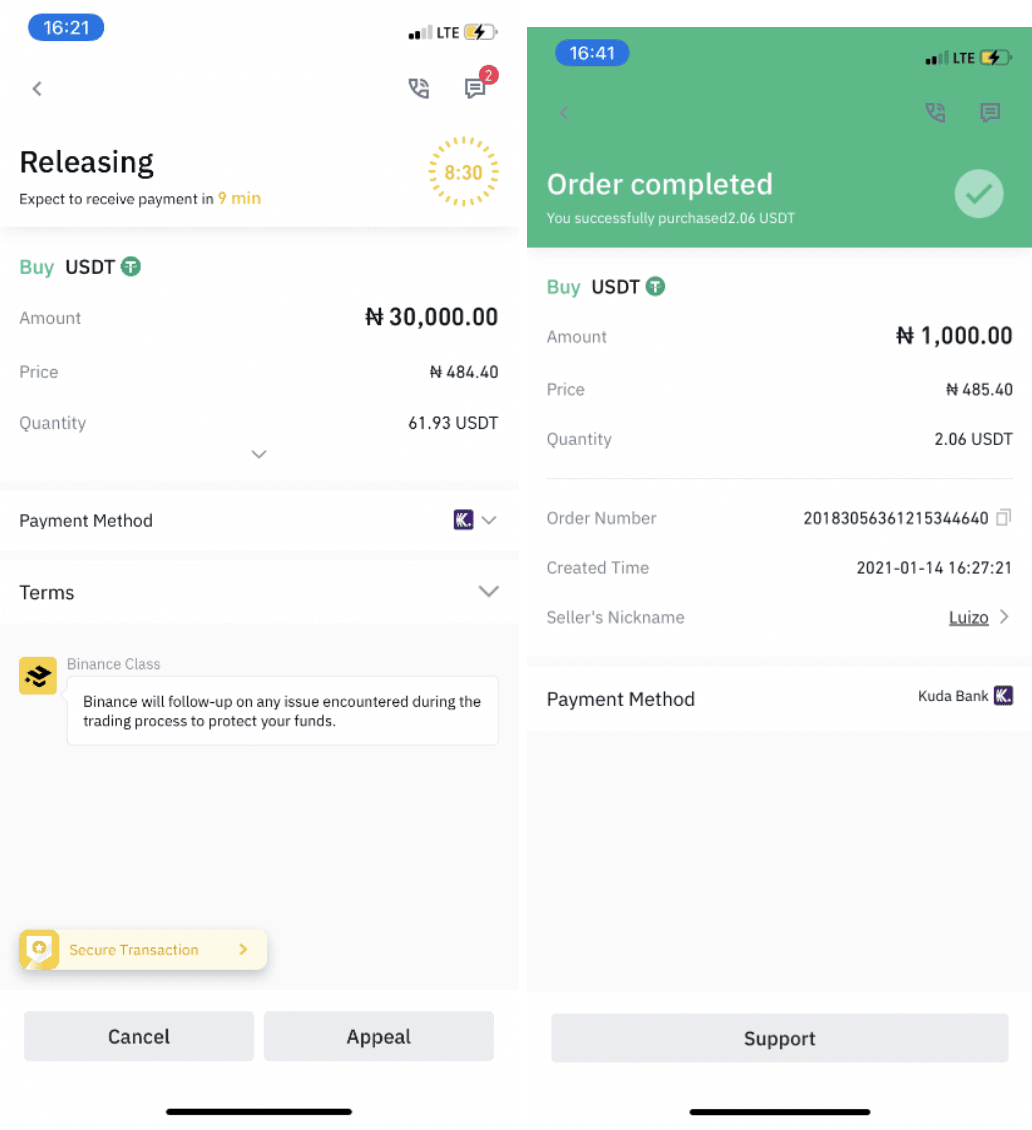
Vous pouvez cliquer sur «Portefeuille» en bas, puis sur «Fiat» pour vérifier la cryptomonnaie que vous avez achetée dans votre portefeuille fiat. Vous pouvez également cliquer sur «Transférer» et transférer la cryptomonnaie vers votre portefeuille Spot pour la trader. 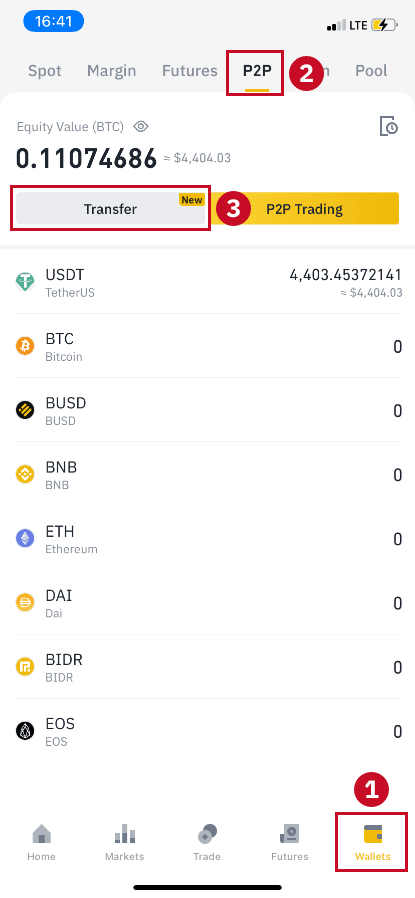
Remarque:
Si vous ne recevez pas la cryptomonnaie 15minutes après avoir cliqué sur «Transféré, suivant» , vous pouvez contacter le vendeur en cliquant sur l'icône «Téléphone» ou «Chat» en haut. 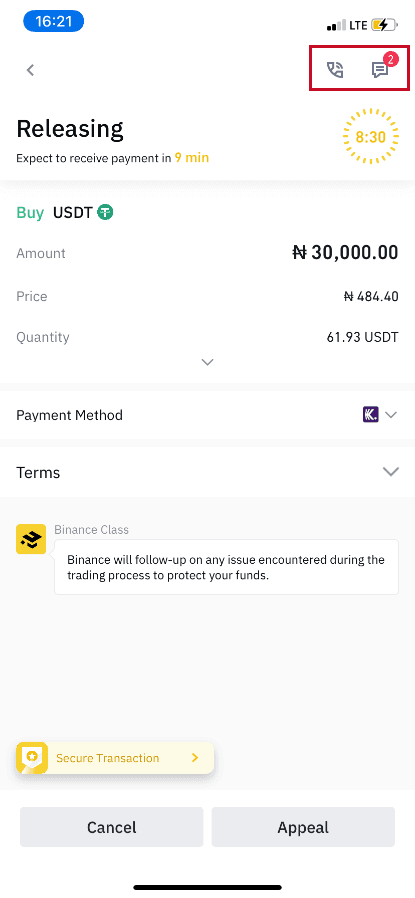
Vous pouvez également cliquer sur «Appel», sélectionner un «Motif d'appel» et «Télécharger une preuve» . Notre service client vous aidera à traiter votre commande.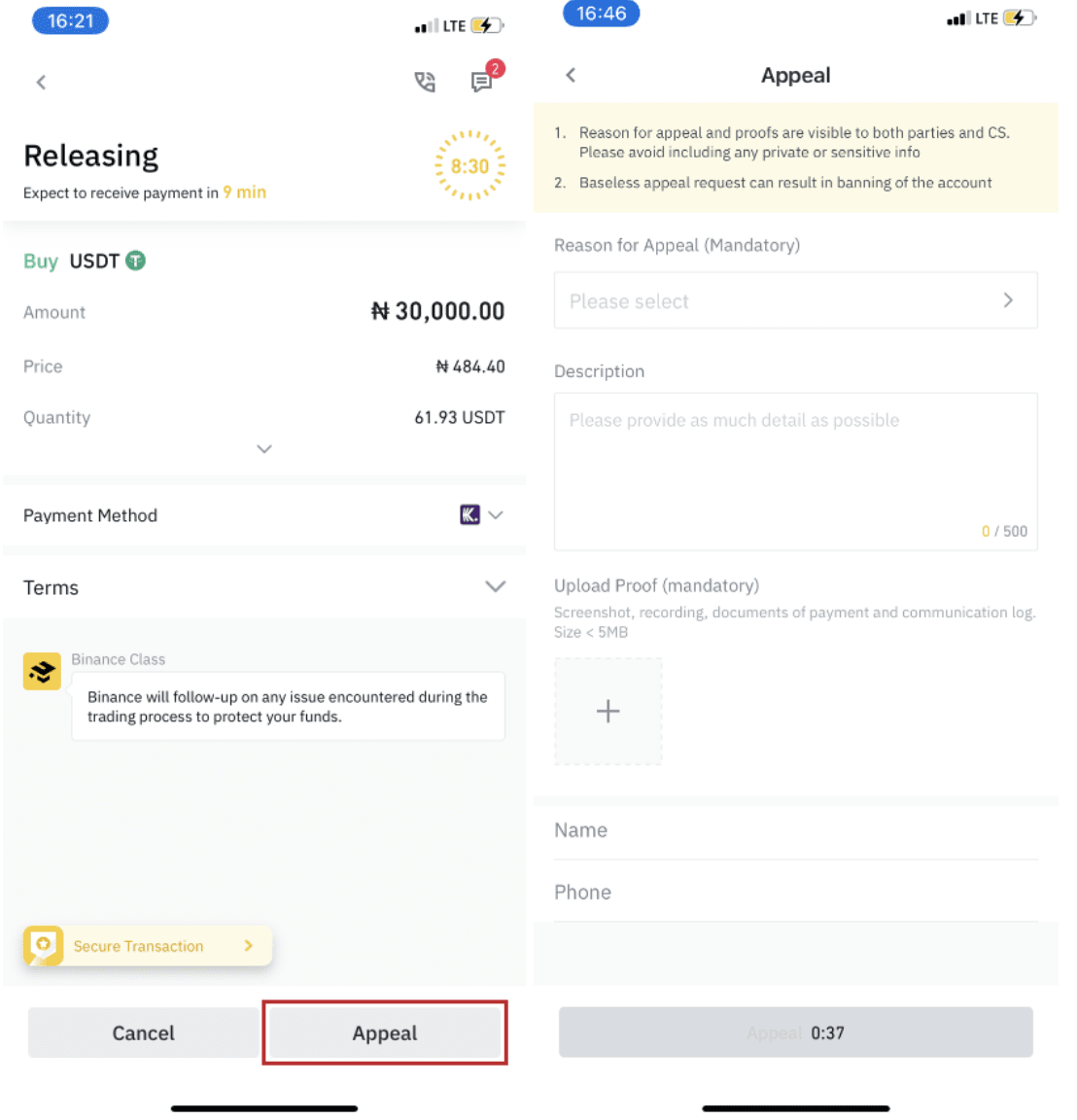
1. Actuellement, vous ne pouvez acheter ou vendre que des BTC, ETH, BNB, USDT, EOS et BUSD sur Binance P2P. Si vous souhaitez trader d'autres cryptomonnaies, veuillez trader sur le marché au comptant.
2. Pour toute question ou réclamation, veuillez contacter notre service client:
Comment trader des crypto-monnaies sur Binance
Une transaction au comptant est une simple transaction entre un acheteur et un vendeur au cours du marché, appelé prix spot. La transaction est exécutée immédiatement après l'exécution de l'ordre.
Les utilisateurs peuvent préparer des transactions au comptant à l'avance pour les déclencher lorsqu'un prix spot spécifique (meilleur) est atteint, appelé ordre à cours limité. Vous pouvez effectuer des transactions au comptant sur Binance via notre interface de trading.
Comment trader au comptant sur Binance (Web)
1. Visitez notre site web Binance et cliquez sur [ Connexion ] en haut à droite pour vous connecter à votre compte Binance. 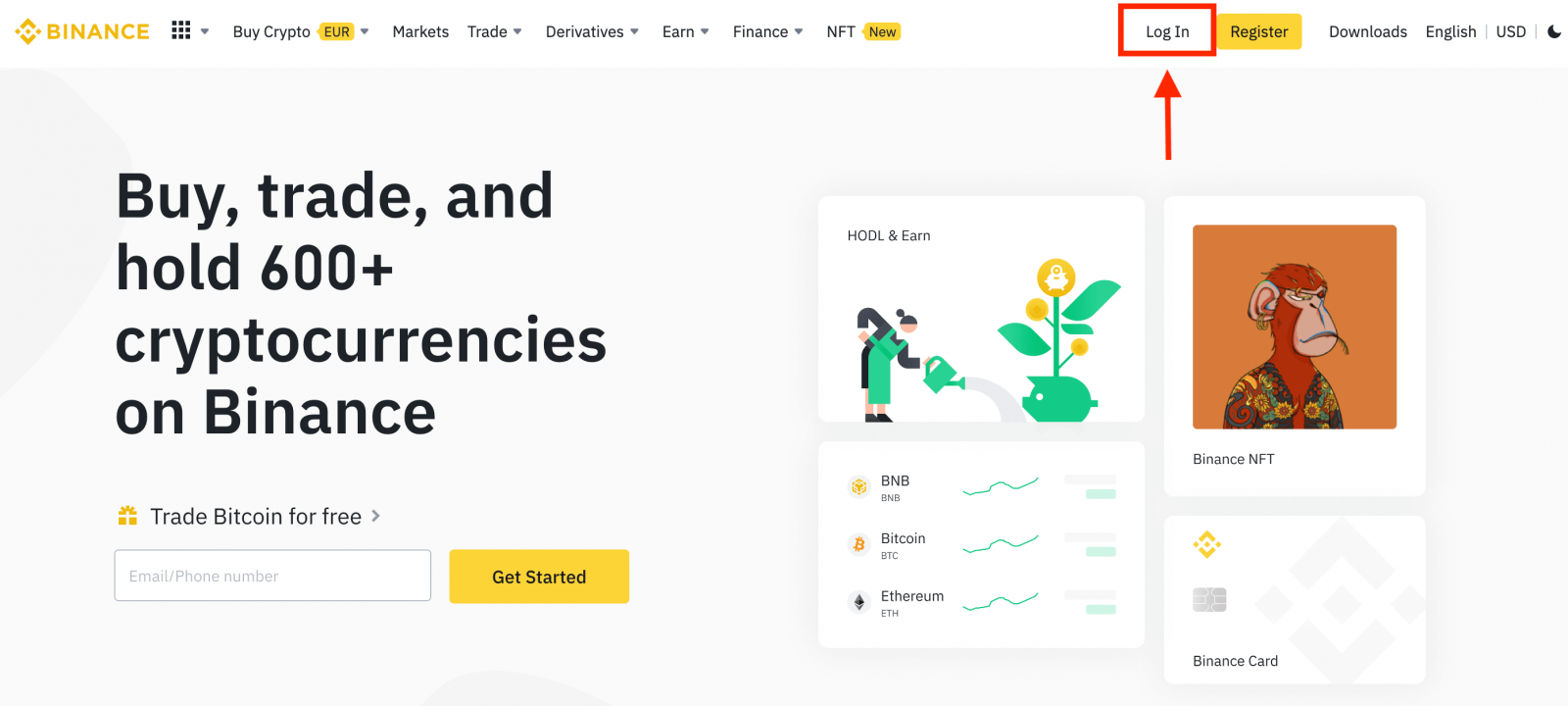
2. Cliquez sur une cryptomonnaie sur la page d'accueil pour accéder directement à la page de trading spot correspondante.

Vous trouverez une sélection plus large en cliquant sur [ Voir plus de marchés ] en bas de la liste.
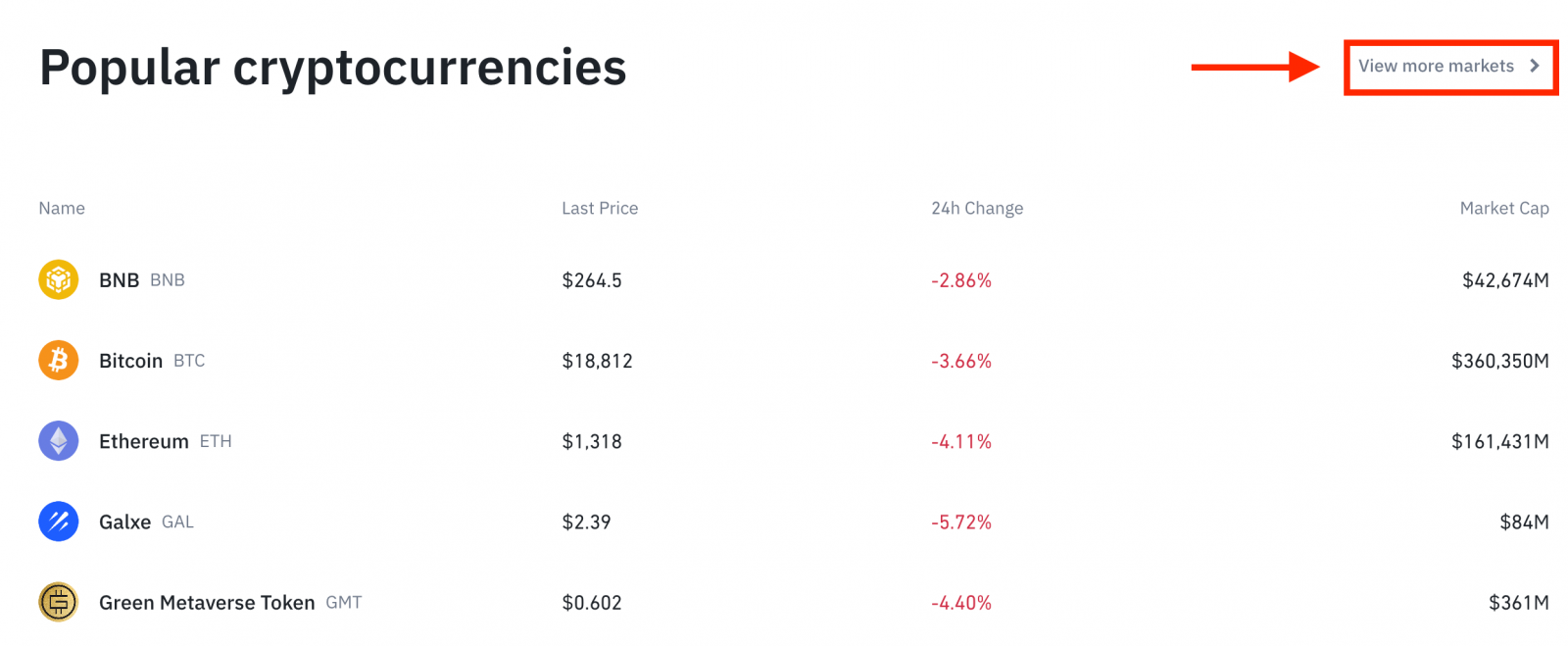
3. Vous accédez alors à l'interface de trading.
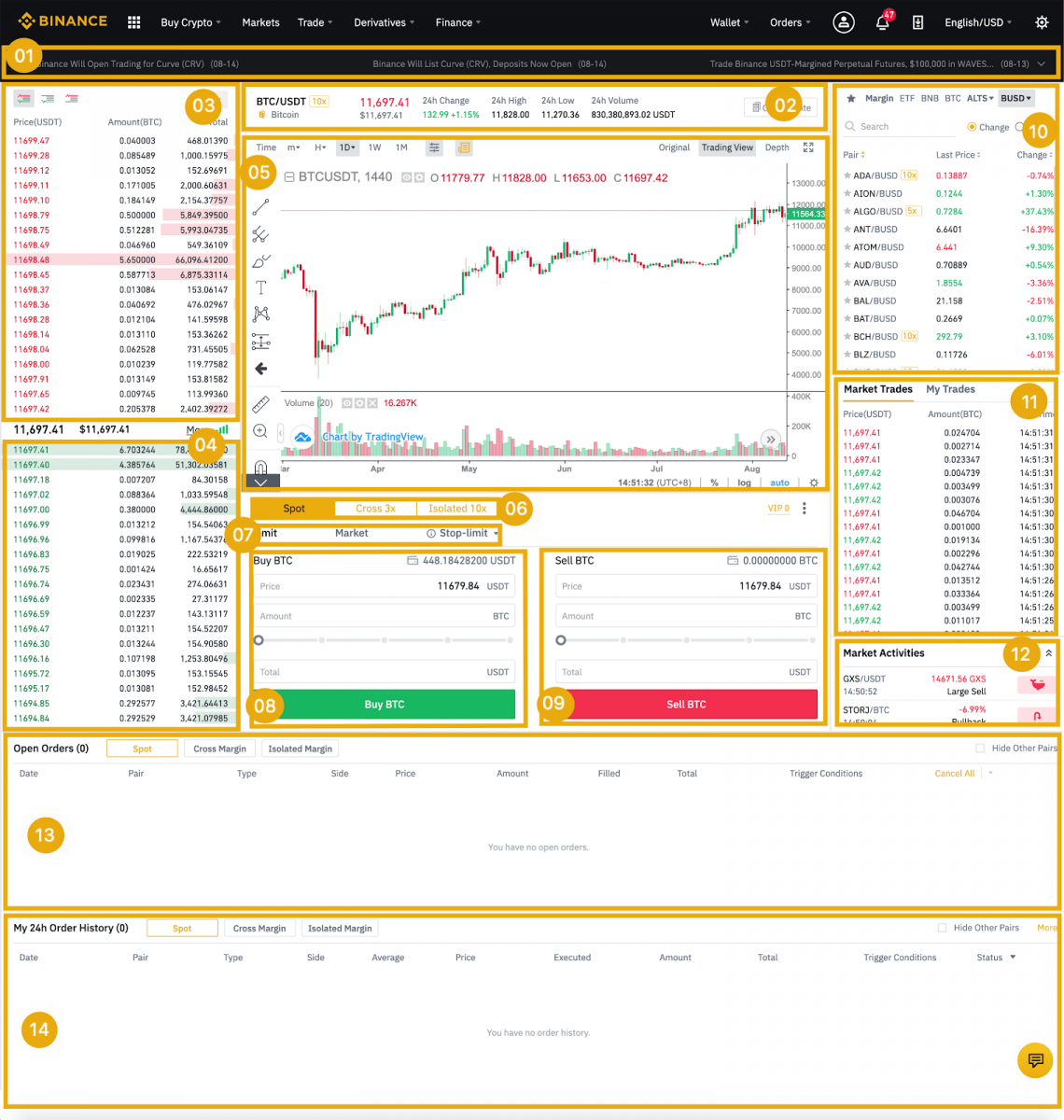
- Annonces de Binance
- Volume de transactions de la paire de trading en 24 heures
- Carnet d'ordres de vente
- Acheter un carnet d'ordres
- Graphique en chandeliers et profondeur du marché
- Type de trading : Spot/Marge croisée/Marge isolée
- Type d'ordre : Limite/Marché/Stop-limite/OCO (L'un annule l'autre)
- Acheter des crypto-monnaies
- Vendre des crypto-monnaies
- Paires de marché et de trading.
- Votre dernière transaction terminée
- Activités de marché : grandes fluctuations/activités dans les échanges sur le marché
- Commandes ouvertes
- Votre historique de commandes sur 24h
- Service client Binance
4. Voyons comment acheter des BNB. En haut de la page d'accueil de Binance, cliquez sur l'option [ Trading ] et sélectionnez [ Classique ] ou [ Avancé ].
Accédez à la section d'achat (8) pour acheter des BNB et indiquez le prix et le montant de votre ordre. Cliquez sur [Acheter des BNB] pour finaliser la transaction.
Vous pouvez suivre les mêmes étapes pour vendre des BNB.
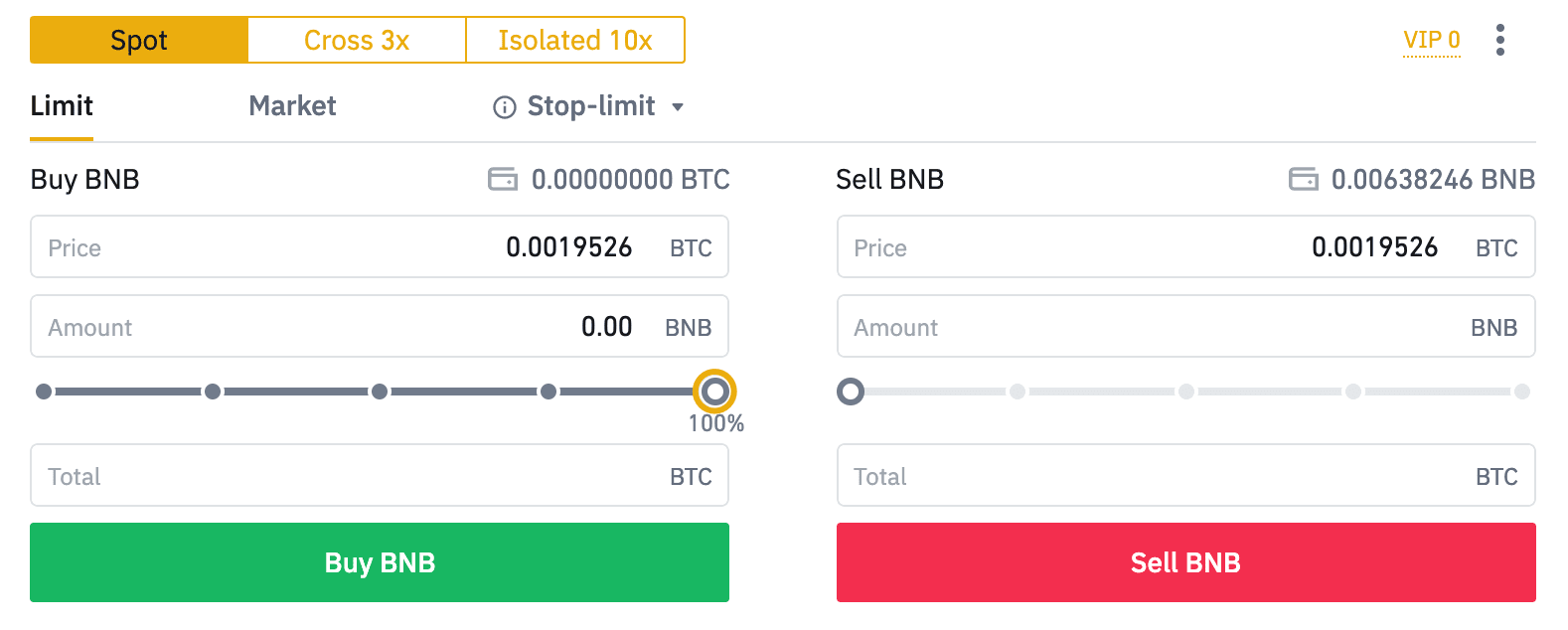
- Le type d'ordre par défaut est l'ordre à cours limité. Si les traders souhaitent passer un ordre au plus vite, ils peuvent passer à l'ordre [Marché]. En choisissant un ordre au marché, les utilisateurs peuvent négocier instantanément au cours actuel du marché.
- Si le cours du BNB/BTC est de 0,002, mais que vous souhaitez acheter à un prix spécifique, par exemple 0,001, vous pouvez passer un ordre à cours limité. Lorsque le cours atteint le prix fixé, votre ordre est exécuté.
- Les pourcentages indiqués ci-dessous dans le champ BNB [Montant] correspondent au pourcentage de vos BTC détenus que vous souhaitez échanger contre des BNB. Faites glisser le curseur pour modifier le montant souhaité.
Comment trader au comptant sur Binance (application)
1. Connectez-vous à l'application Binance et cliquez sur [Trader] pour accéder à la page de trading spot.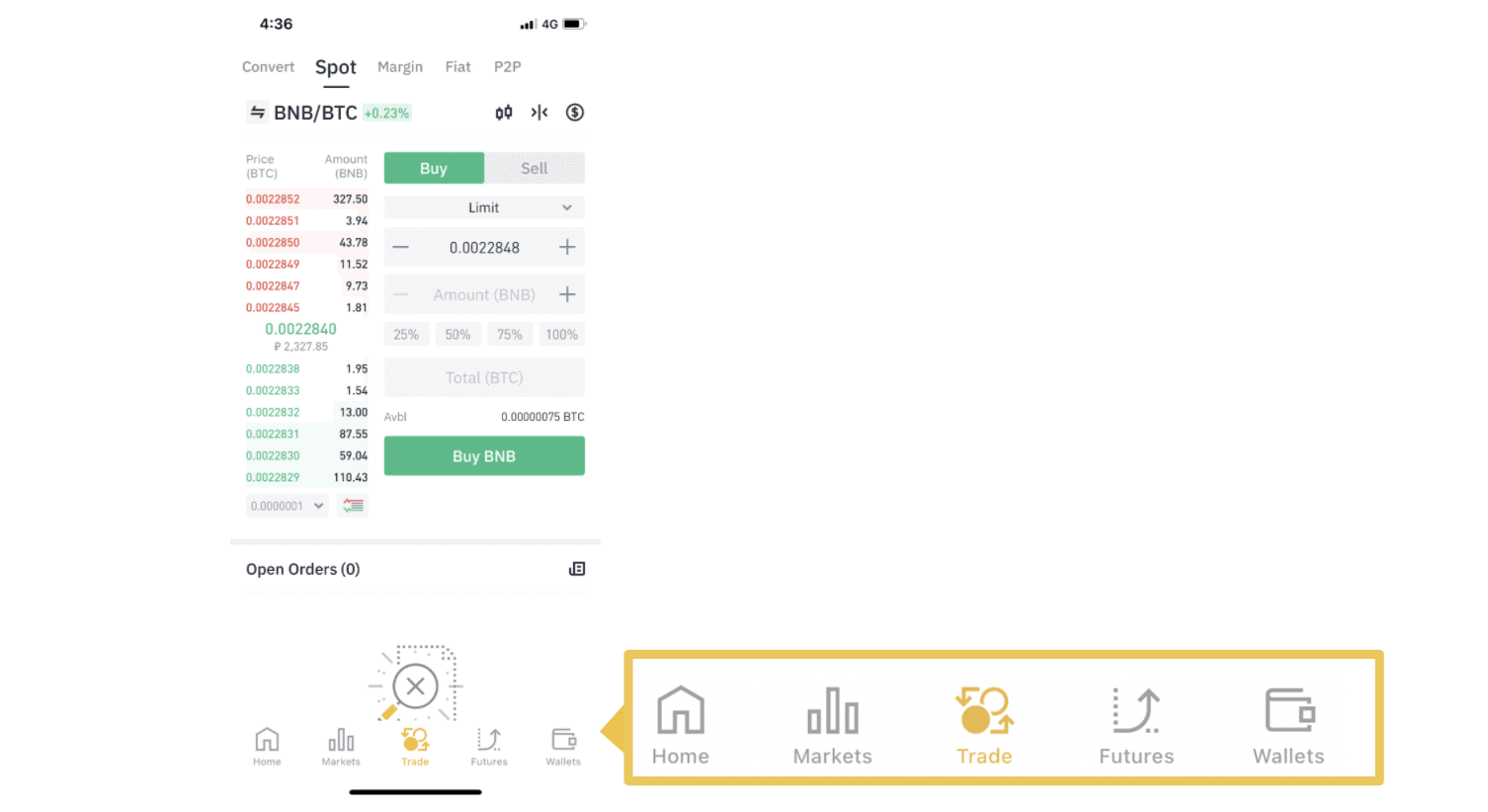
2. Voici l'interface de la page de trading:
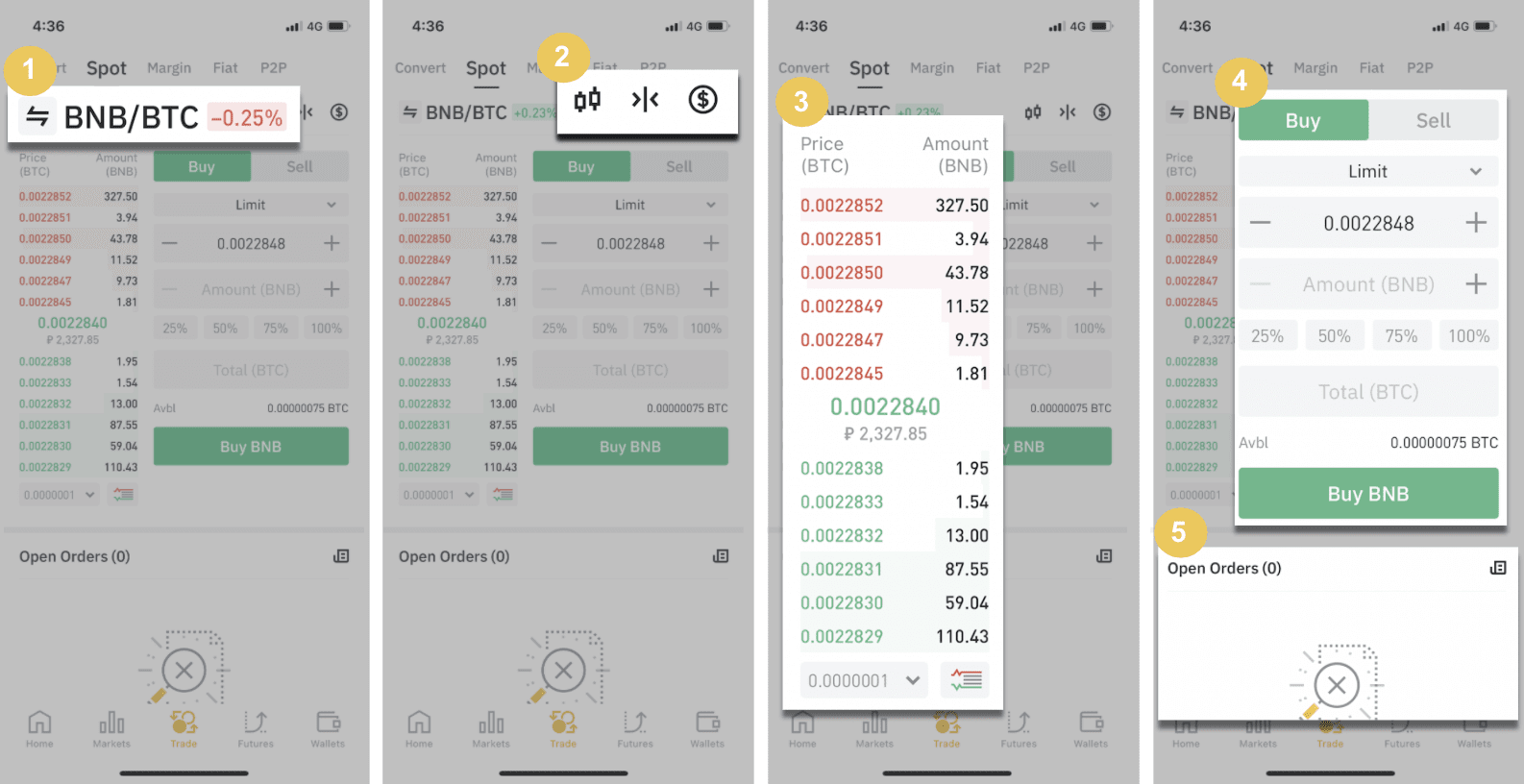
1. Marché et paires de trading.
2. Graphique en chandeliers du marché en temps réel, paires de cryptomonnaies prises en charge, section «Acheter des cryptomonnaies».
3. Carnet d'ordres Vente/Achat.
4. Achat/Vente de cryptomonnaies.
5. Ouverture d'ordres.
Par exemple, nous allons passer un ordre à cours limité pour acheter des BNB
. (1) Saisissez le prix spot auquel vous souhaitez acheter vos BNB, ce qui déclenchera l'ordre à cours limité. Nous avons défini ce prix à 0,002 BTC par BNB.
(2) Dans le champ [Montant], saisissez le montant de BNB que vous souhaitez acheter. Vous pouvez également utiliser les pourcentages ci-dessous pour sélectionner la quantité de BTC que vous détenez pour acheter des BNB.
(3) Lorsque le prix du marché des BNB atteint 0,002 BTC, l'ordre à cours limité se déclenche et se termine. 1 BNB est transféré sur votre portefeuille spot.
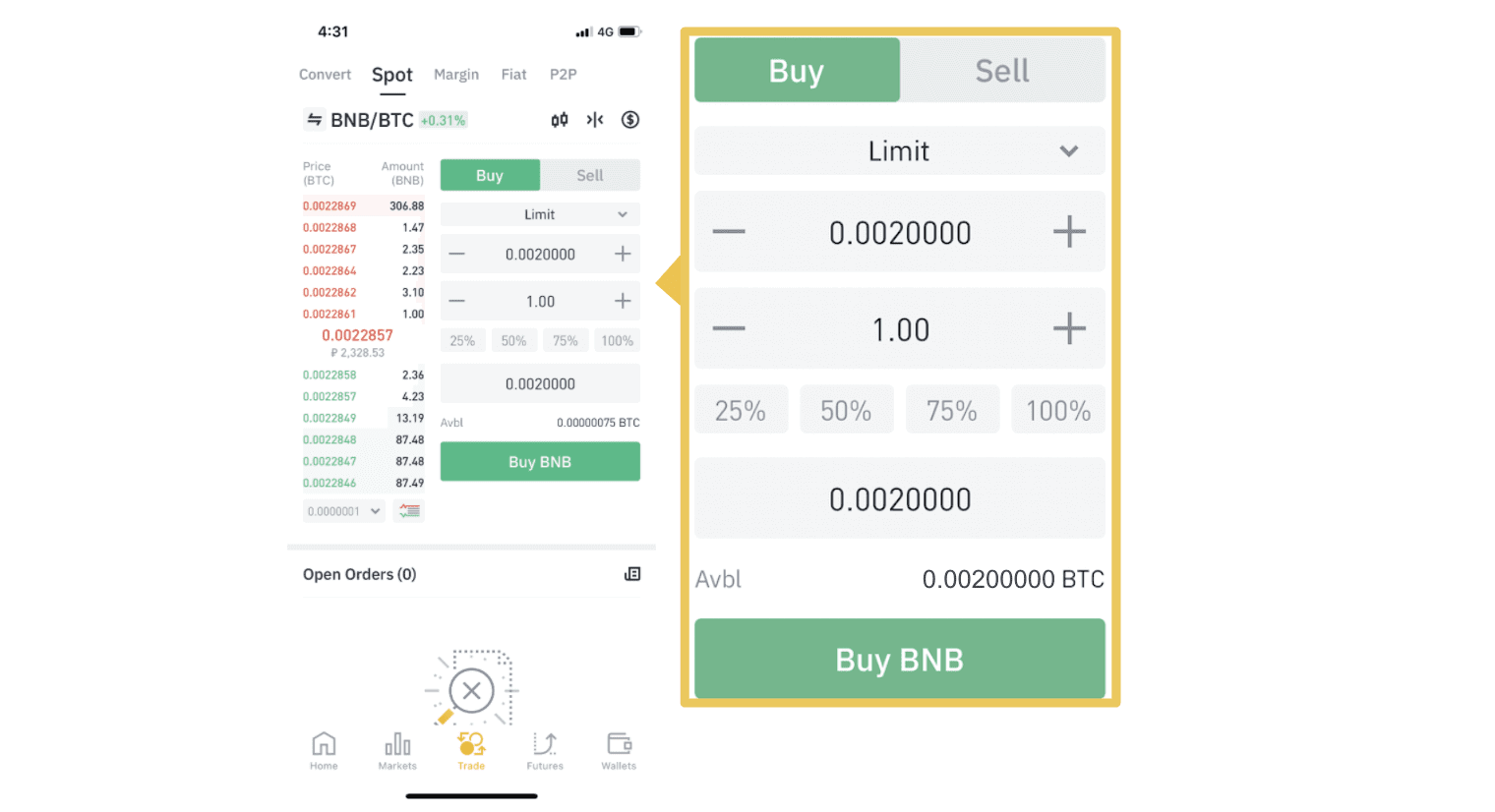 Vous pouvez suivre les mêmes étapes pour vendre du BNB ou toute autre cryptomonnaie choisie en sélectionnant l'onglet [Vendre].
Vous pouvez suivre les mêmes étapes pour vendre du BNB ou toute autre cryptomonnaie choisie en sélectionnant l'onglet [Vendre]. REMARQUE :
- Le type d'ordre par défaut est l'ordre à cours limité. Si les traders souhaitent passer un ordre au plus vite, ils peuvent passer à l'ordre [Marché]. En choisissant un ordre au marché, les utilisateurs peuvent négocier instantanément au cours actuel du marché.
- Si le cours du BNB/BTC est de 0,002, mais que vous souhaitez acheter à un prix spécifique, par exemple 0,001, vous pouvez passer un ordre à cours limité. Lorsque le cours atteint le prix fixé, votre ordre est exécuté.
- Les pourcentages indiqués ci-dessous dans le champ BNB [Montant] correspondent au pourcentage de vos BTC détenus que vous souhaitez échanger contre des BNB. Faites glisser le curseur pour modifier le montant souhaité.
Qu'est-ce que la fonction Stop-Limit et comment l'utiliser
Qu'est-ce qu'un ordre stop-limit ?
Un ordre stop-limite est un ordre à cours limité comportant un prix limite et un prix stop. Lorsque le prix stop est atteint, l'ordre à cours limité est placé dans le carnet d'ordres. Une fois le prix limite atteint, l'ordre à cours limité est exécuté.
- Prix stop : lorsque le prix de l'actif atteint le prix stop, l'ordre stop-limit est exécuté pour acheter ou vendre l'actif au prix limite ou mieux.
- Prix limite : Le prix sélectionné (ou potentiellement meilleur) auquel l'ordre stop-limit est exécuté.
Vous pouvez fixer le prix stop et le prix limite au même prix. Cependant, il est recommandé que le prix stop des ordres de vente soit légèrement supérieur au prix limite. Cette différence de prix permettra de maintenir un écart de sécurité entre le moment où l'ordre est déclenché et celui où il est exécuté. Vous pouvez fixer le prix stop légèrement inférieur au prix limite des ordres d'achat. Cela réduira également le risque de non-exécution de votre ordre.
Veuillez noter qu'une fois que le prix du marché atteint votre prix limite, votre ordre sera exécuté comme un ordre à cours limité. Si vous fixez un seuil de stop-loss trop élevé ou un seuil de take-profit trop bas, votre ordre risque de ne jamais être exécuté, car le prix du marché ne peut pas atteindre le prix limite que vous avez défini.
Comment créer un ordre stop-limit
Comment fonctionne un ordre stop-limit ?
Le prix actuel est de 2400 (A). Vous pouvez fixer le prix stop au-dessus du prix actuel, par exemple à 3000 (B), ou en dessous, par exemple à 1500 (C). Dès que le prix atteint 3000 (B) ou descend sous 1500 (C), l'ordre stop-limite est déclenché et l'ordre limite est automatiquement placé dans le carnet d'ordres.
Note
Le prix limite peut être fixé au-dessus ou en dessous du prix stop, tant pour les ordres d'achat que pour les ordres de vente. Par exemple, le prix stop B peut être associé à un prix limite inférieur B1 ou supérieur B2.
Un ordre à cours limité est invalide avant que le prix stop ne soit déclenché, y compris lorsque le prix limite est atteint avant le prix stop.
Lorsque le prix stop est atteint, cela indique simplement qu'un ordre à cours limité est activé et sera ajouté au carnet d'ordres, sans que l'ordre à cours limité soit exécuté immédiatement. L'ordre à cours limité sera exécuté selon ses propres règles.
Comment passer un ordre stop-limit sur Binance?
1. Connectez-vous à votre compte Binance et allez dans [ Trading ] - [ Spot ]. Sélectionnez [ Acheter ] ou [ Vendre ], puis cliquez sur [ Stop-limit ].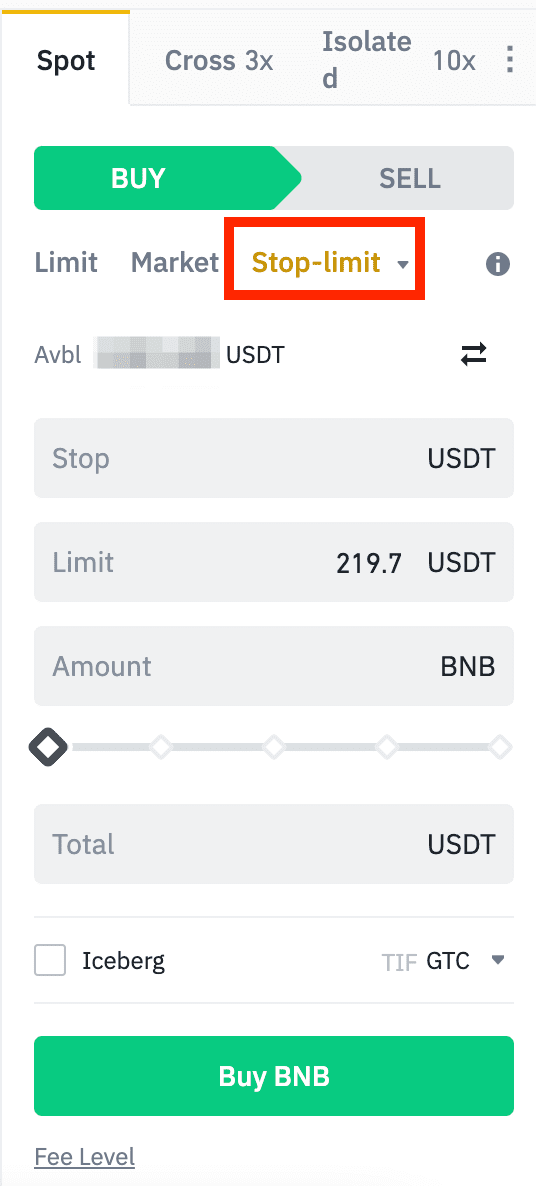
2. Saisissez le prix stop, le prix limite et le montant de cryptomonnaies que vous souhaitez acheter. Cliquez sur [Acheter BNB] pour confirmer les détails de la transaction.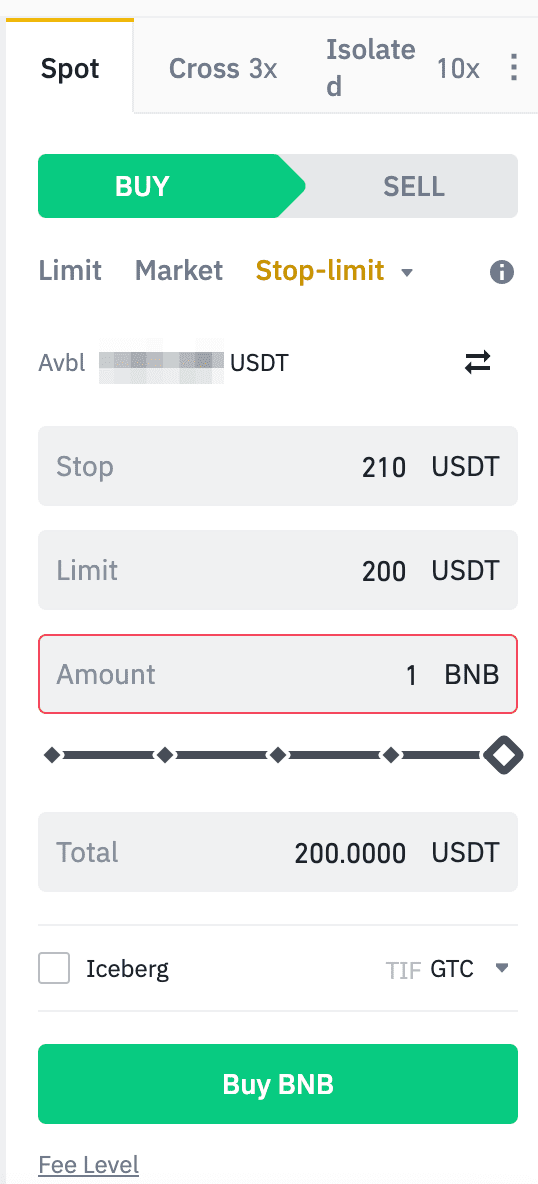
Comment consulter mes ordres stop-limit?
Une fois les ordres soumis, vous pouvez les consulter et les modifier sous [ Ordres ouverts ].
Pour consulter les ordres exécutés ou annulés, accédez à l'onglet [ Historique des ordres ].
Comment retirer de l'argent de Binance
Chez Binance, nous nous efforçons de proposer des retraits rapides et un large choix de systèmes de paiement. Notre avantage est que vous pouvez retirer vos fonds à tout moment, tous les jours, y compris les week-ends et les jours fériés.
Comment retirer de la monnaie fiduciaire de Binance
Retirez facilement la monnaie fiduciaire de vos comptes de trading Binance vers votre compte bancaire avec des virements bancaires.
Retirer des GBP via Faster Payments Service (FPS)
Vous pouvez désormais retirer des GBP de Binance via le service de paiement rapide (FPS). Veuillez suivre attentivement les instructions pour retirer vos GBP sur votre compte bancaire.1. Connectez-vous à votre compte Binance et accédez à [Portefeuille] - [Fiat et Spot].
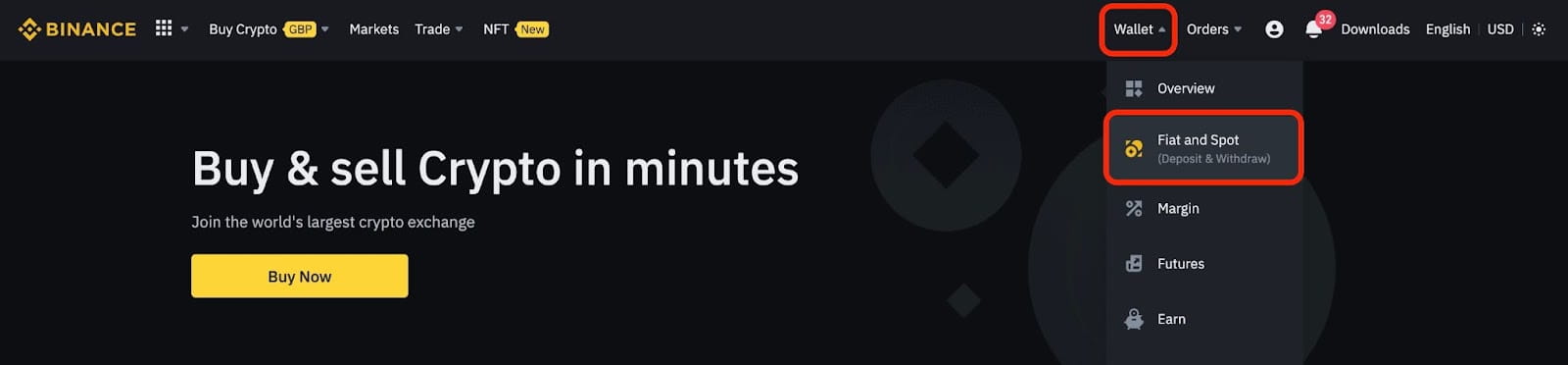
Cliquez ensuite sur [Retirer].
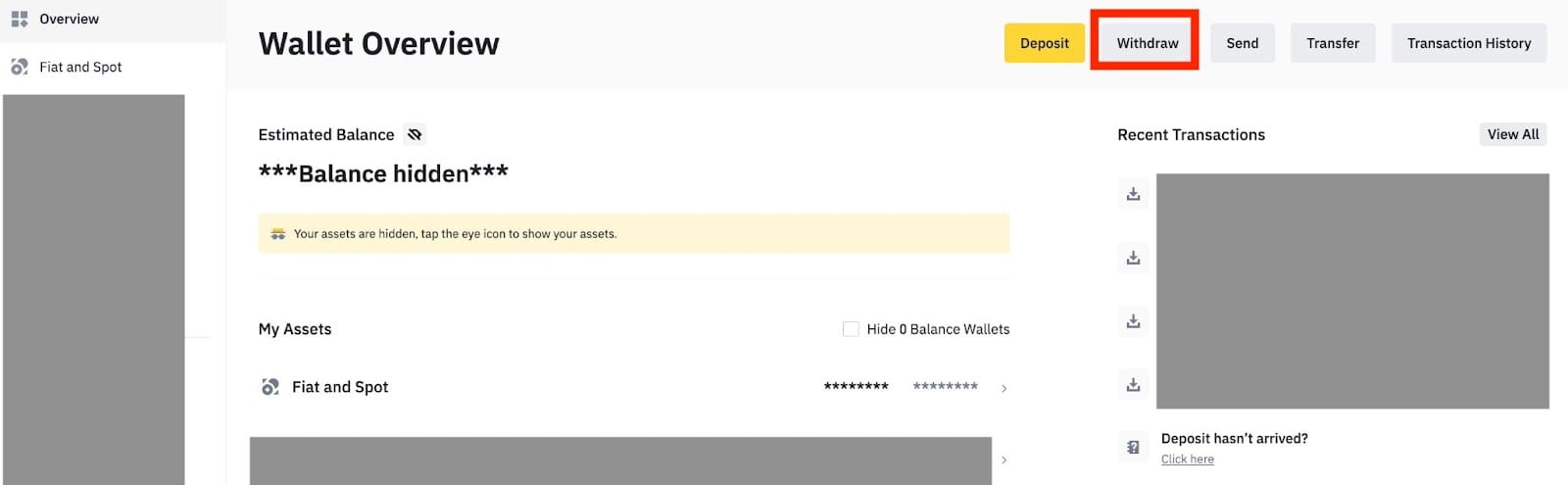
2. Cliquez sur [Virement bancaire (Paiements rapides)].
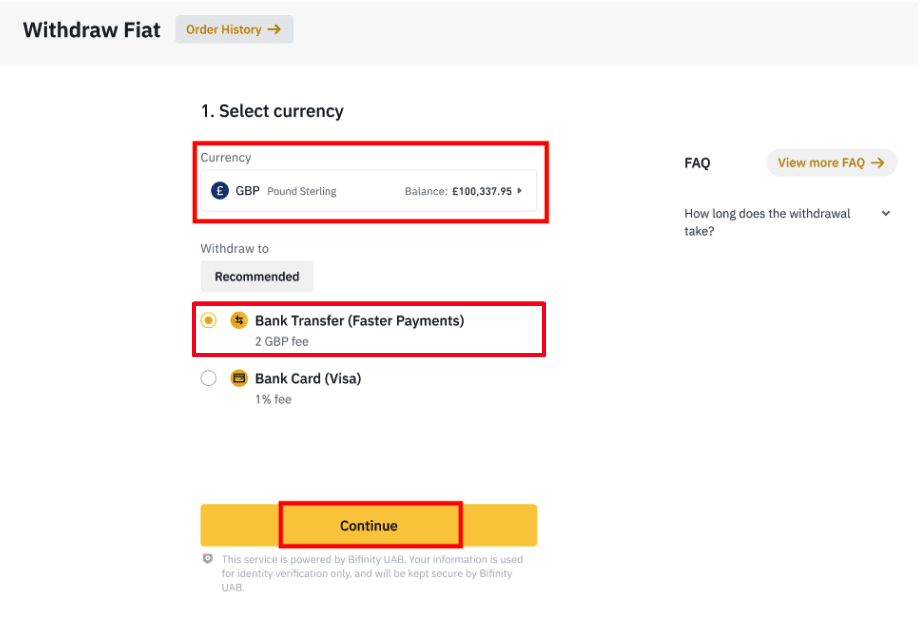
Veuillez noter que si vous souhaitez retirer des cryptomonnaies sur votre compte bancaire, vous devez d'abord les convertir/vendre en GBP avant d'effectuer un retrait.
3. Si vous effectuez un premier retrait, veuillez vérifier au moins un compte bancaire en effectuant un dépôt d'au moins 3 GBP avant de passer un ordre de retrait.
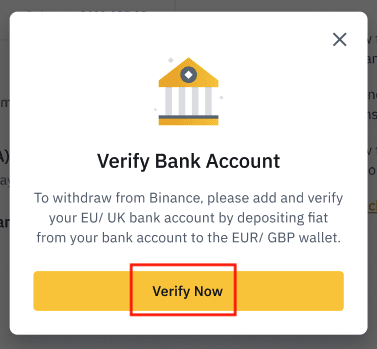
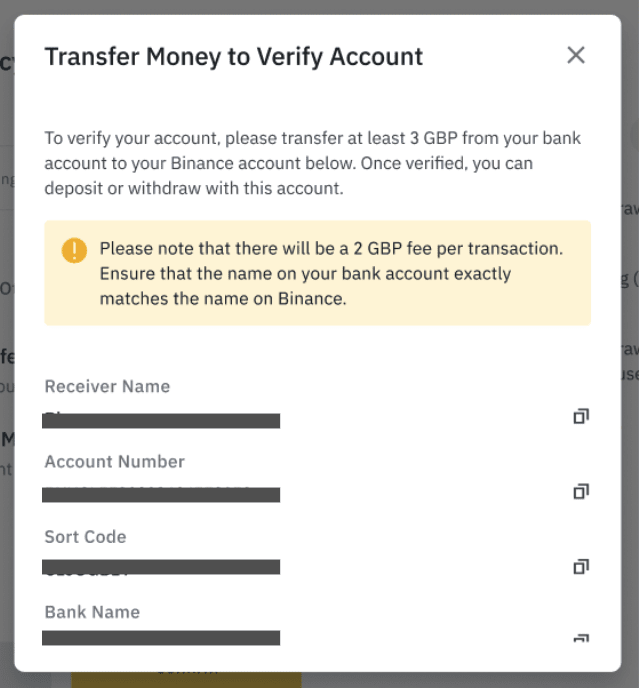
4. Saisissez le montant que vous souhaitez retirer de votre solde en GBP, sélectionnez l'un des comptes bancaires enregistrés et cliquez sur [Continuer] pour créer une demande de retrait.
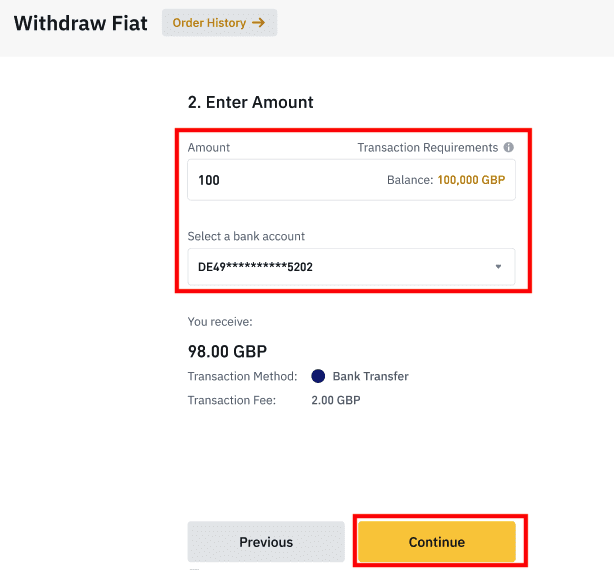
Veuillez noter que vous ne pouvez effectuer un retrait que sur le même compte bancaire que celui utilisé pour le dépôt en GBP.
5. Confirmez les informations de retrait et effectuez l'authentification à deux facteurs pour valider le retrait en GBP.
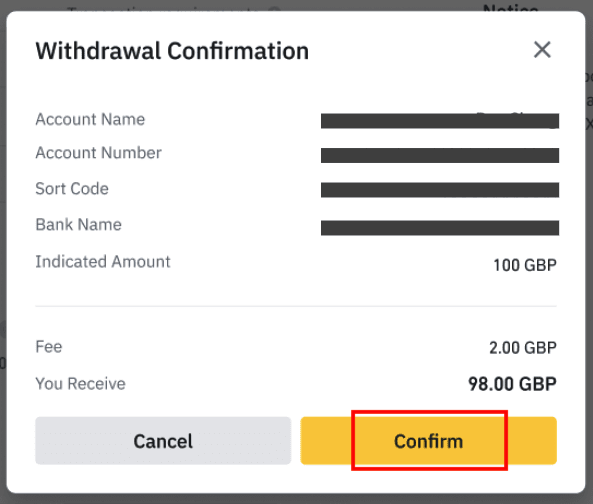
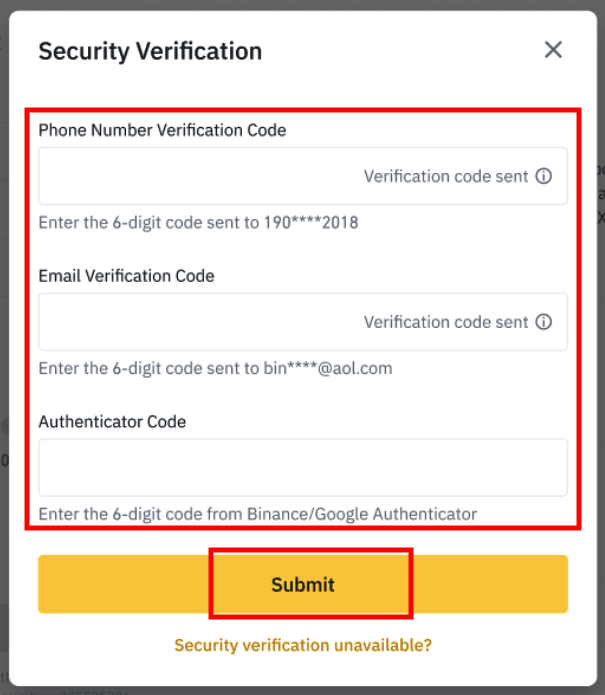
6. Votre argent sera prochainement viré sur votre compte bancaire. Veuillez contacter le service client ou utiliser notre chatbot si vous avez besoin d'aide.
Retirer des USD via SWIFT
Vous pouvez suivre les instructions ci-dessous pour retirer des USD de Binance via SWIFT.1. Connectez-vous à votre compte Binance et accédez à [Portefeuille] - [Fiat et Spot].
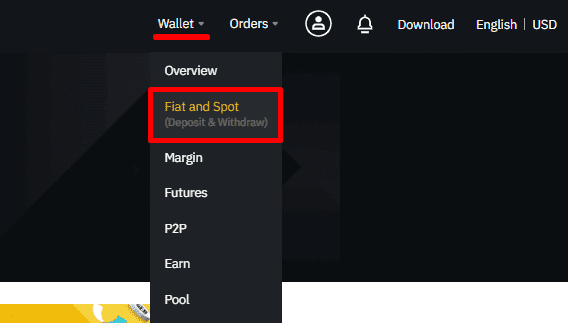
2. Cliquez sur [Retirer].
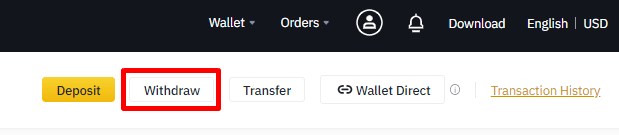
3. Sous l'onglet [Retirer Fiat], sélectionnez [USD] et [Virement bancaire (SWIFT)]. Cliquez sur [Continuer] pour créer une demande de retrait.
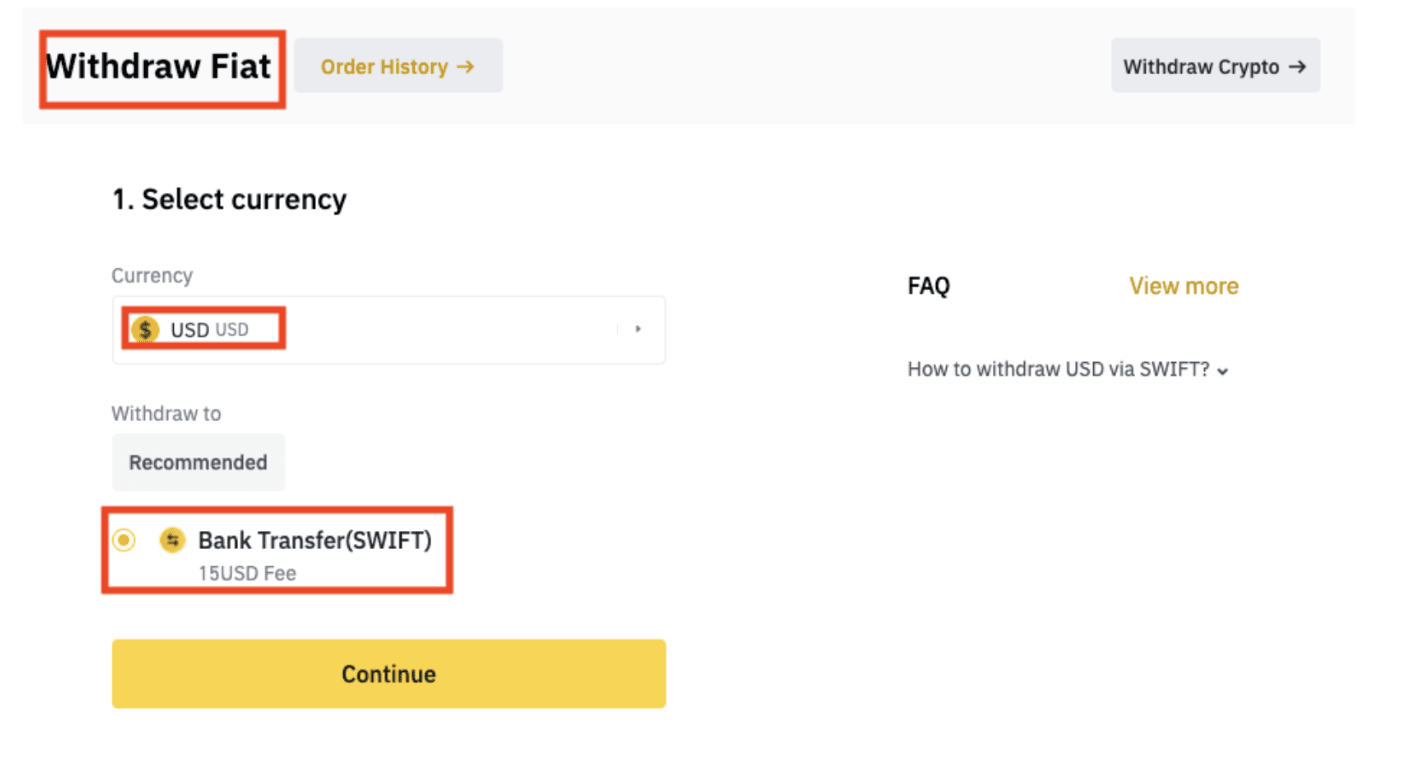
4. Saisissez les informations de votre compte. Votre nom sera automatiquement renseigné sous [Nom du bénéficiaire]. Cliquez sur [Continuer].
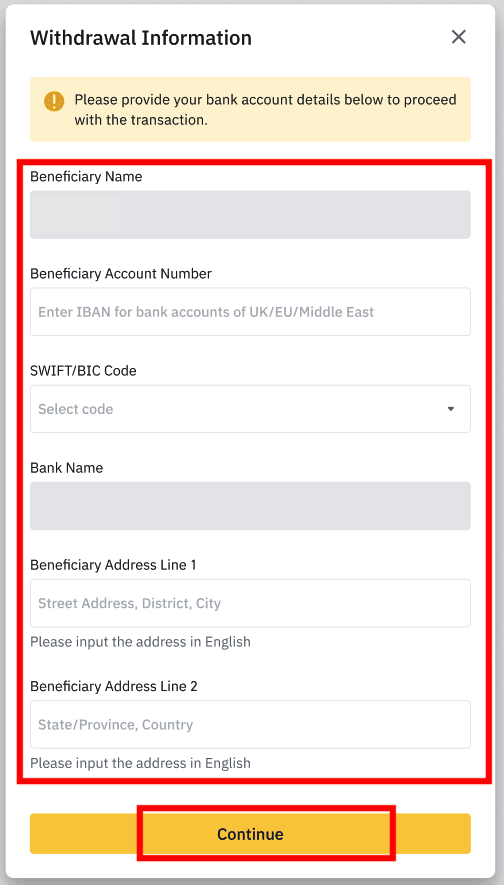
5. Saisissez le montant du retrait et les frais de transaction s'afficheront. Cliquez sur [Continuer].
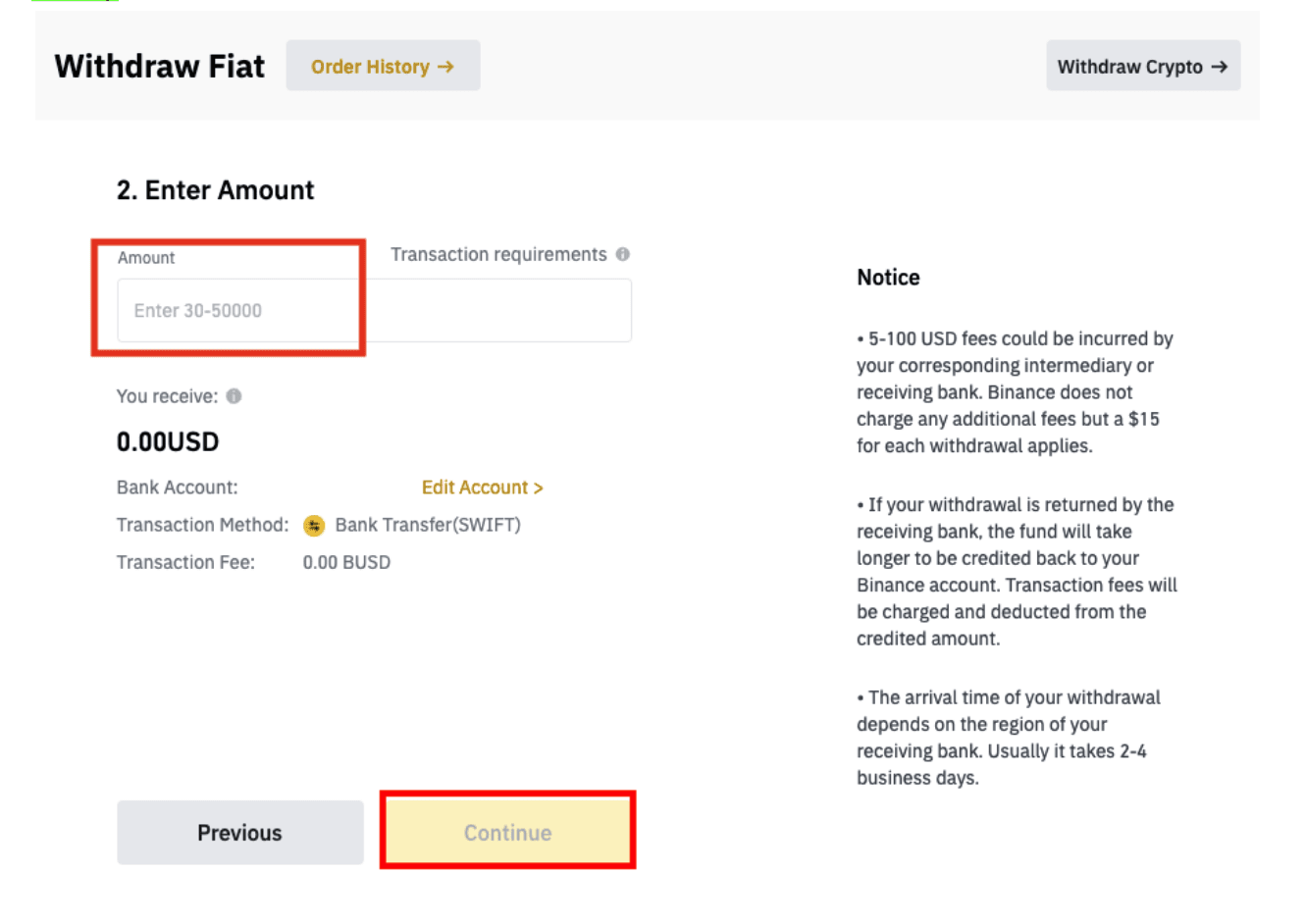
6. Vérifiez attentivement les informations et confirmez le retrait. Vous recevrez généralement les fonds sous 2 jours ouvrés. Veuillez patienter pendant le traitement de la transaction.
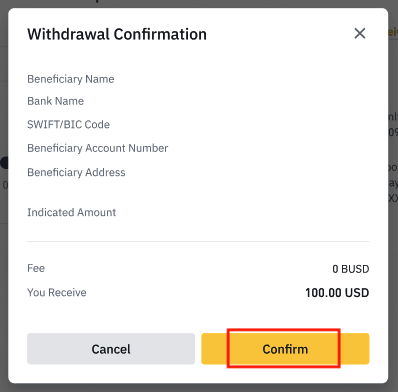
Comment retirer des cryptomonnaies de Binance
Effectuez des retraits en cryptomonnaies pour optimiser votre expérience de trading. Voici comment procéder.
Retirer des cryptomonnaies sur Binance (Web)
Prenons l'exemple du BNB (BEP2) pour illustrer le transfert de cryptomonnaies depuis votre compte Binance vers une plateforme ou un portefeuille externe. 1. Connectez-vous à votre compte Binance et cliquez sur [Portefeuille] - [Aperçu].
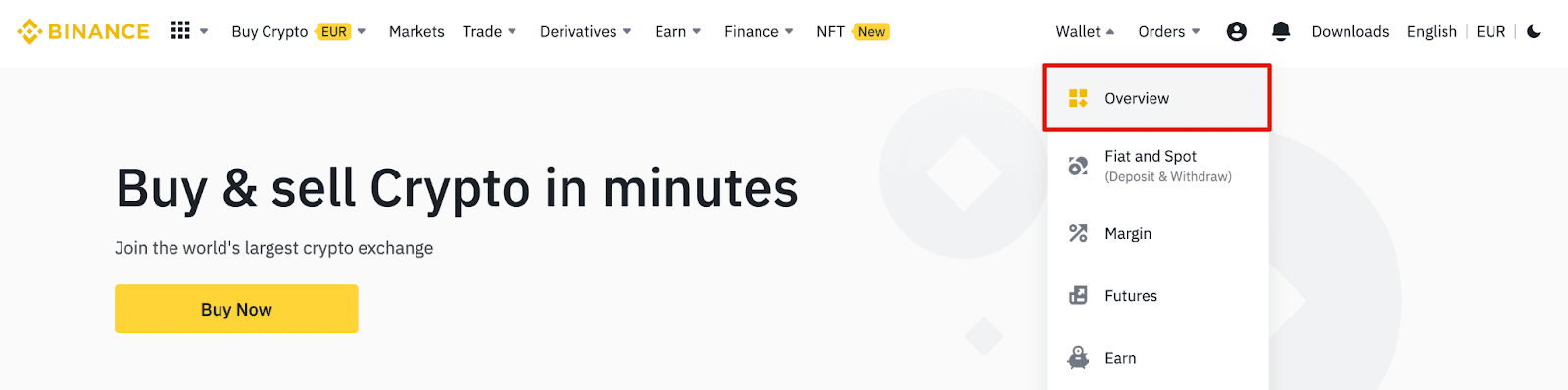
2. Cliquez sur [Retirer].

3. Cliquez sur [Retirer des cryptomonnaies].
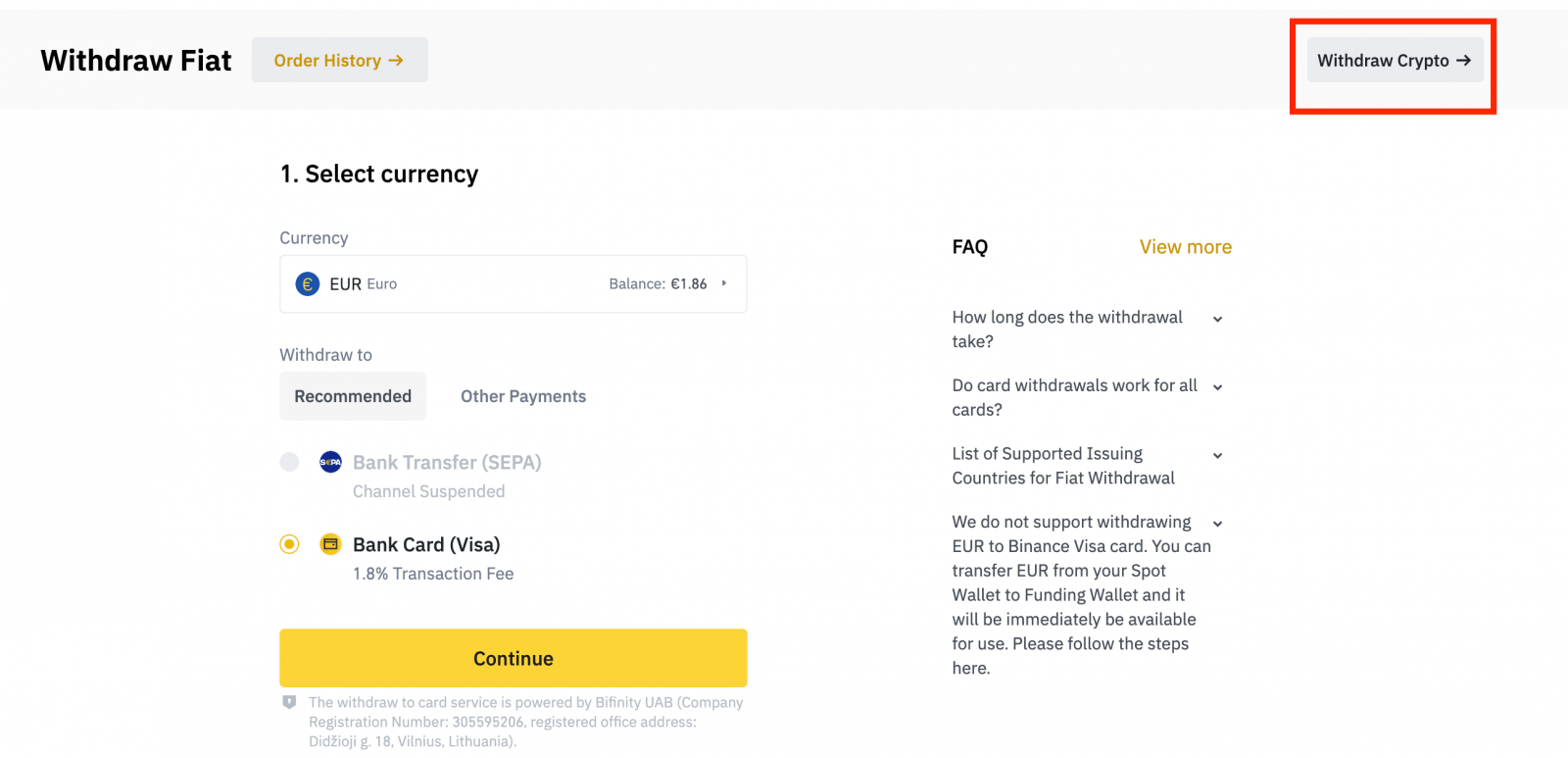
4. Sélectionnez la cryptomonnaie à retirer. Dans cet exemple, nous allons retirer des BNB .
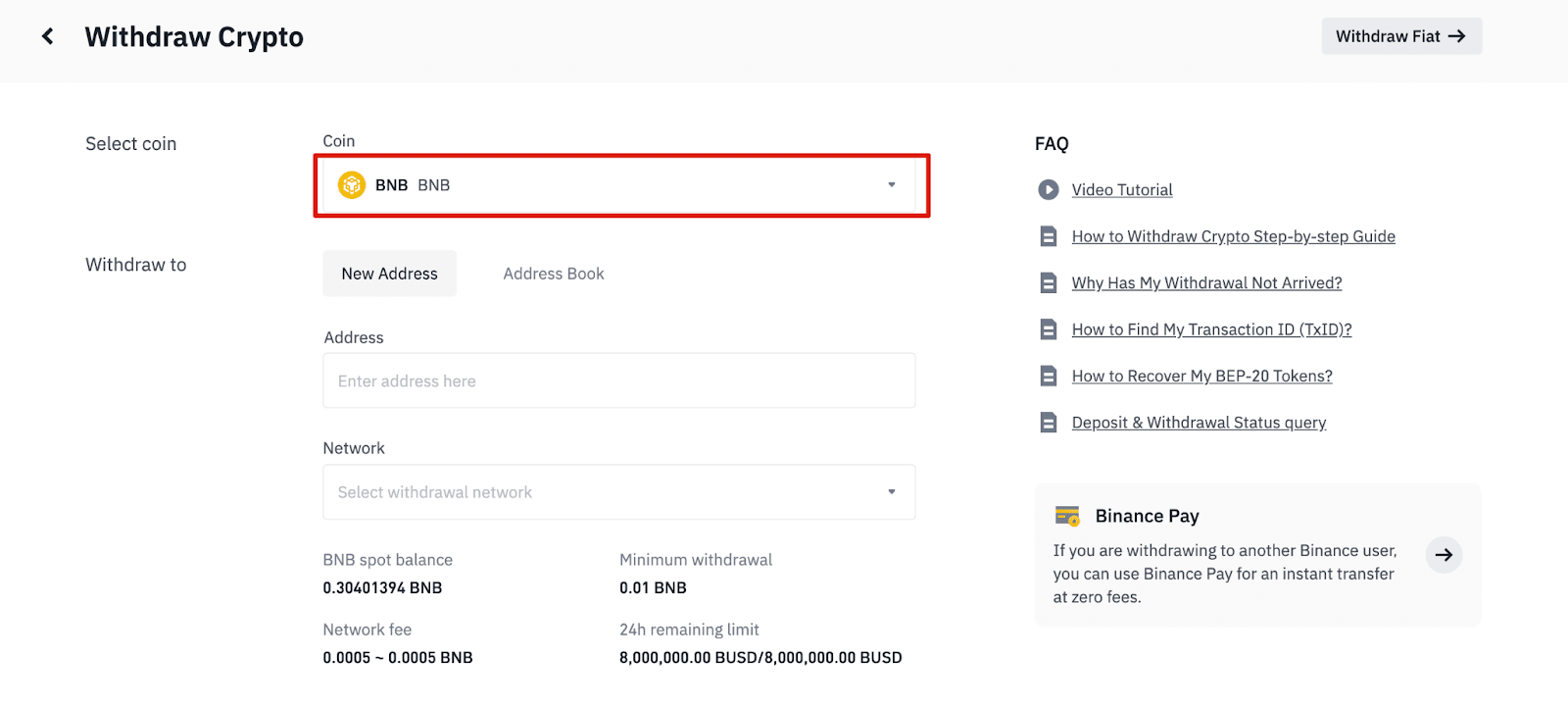
5. Sélectionnez le réseau. Pour retirer des BNB, nous pouvons choisir entre BEP2 (BNB Beacon Chain) et BEP20 (BNB Smart Chain (BSC)). Les frais de réseau pour cette transaction s'afficheront également. Veuillez vous assurer que le réseau correspond à celui des adresses saisies afin d'éviter toute perte lors du retrait.
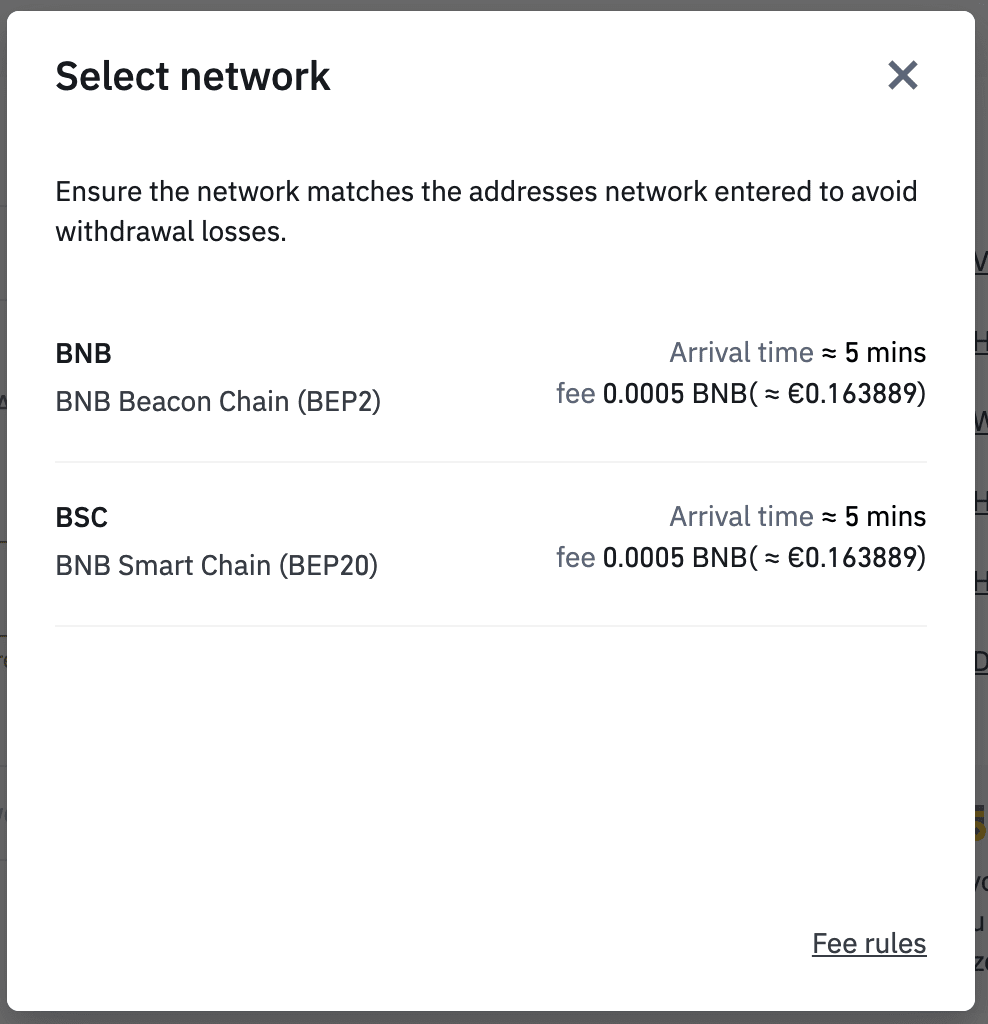
6. Saisissez ensuite l'adresse du destinataire ou sélectionnez-la dans votre carnet d'adresses.
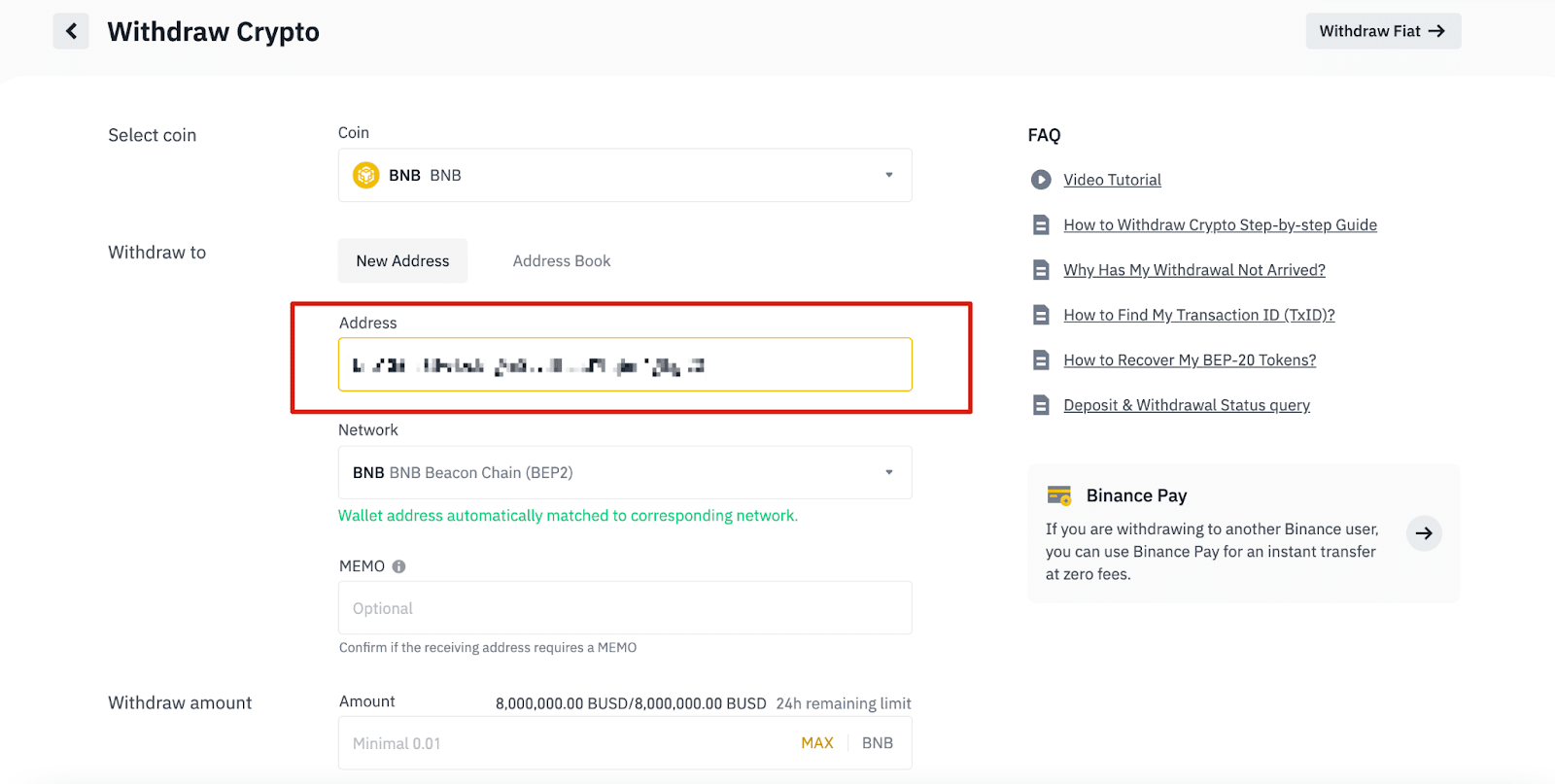
6.1 Comment ajouter une nouvelle adresse de destinataire?
Pour ajouter un nouveau destinataire, cliquez sur [Carnet d'adresses] - [Gestion des adresses].
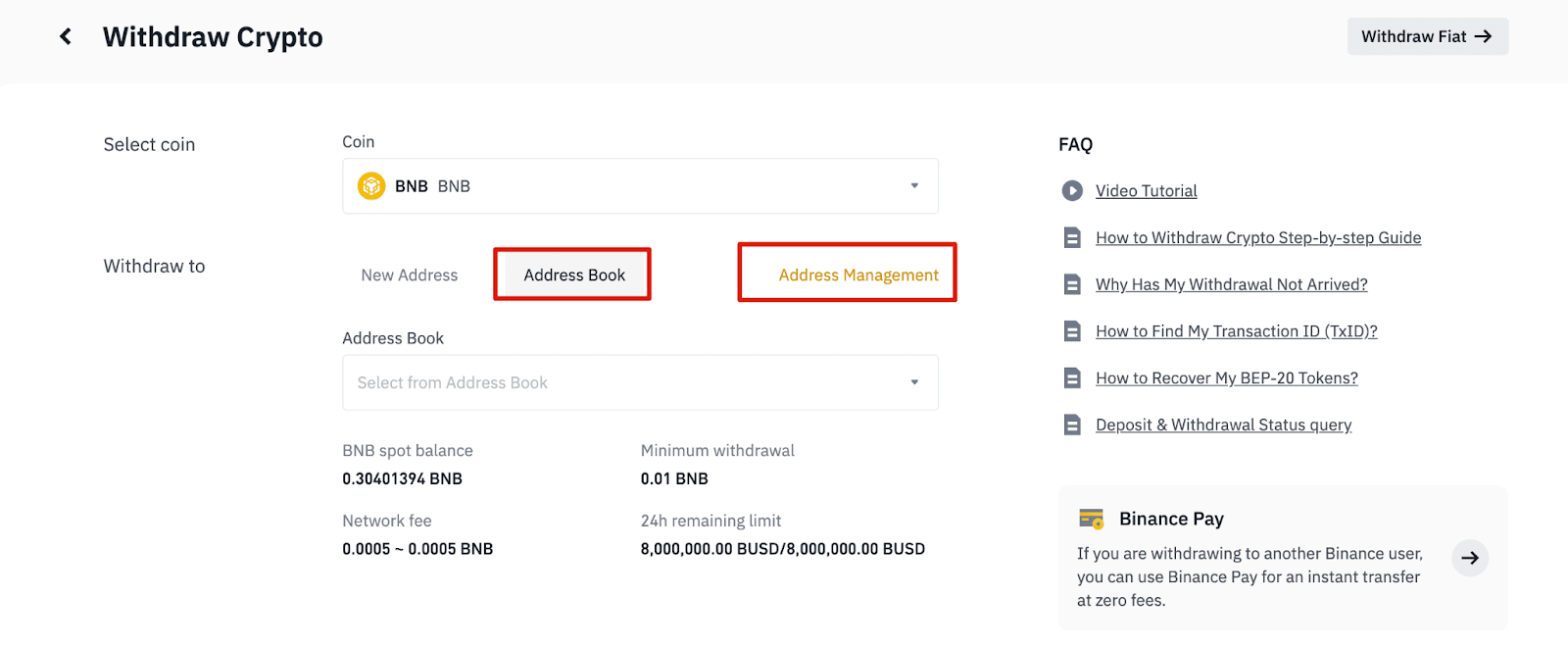
6.2. Cliquez sur [Ajouter une adresse].
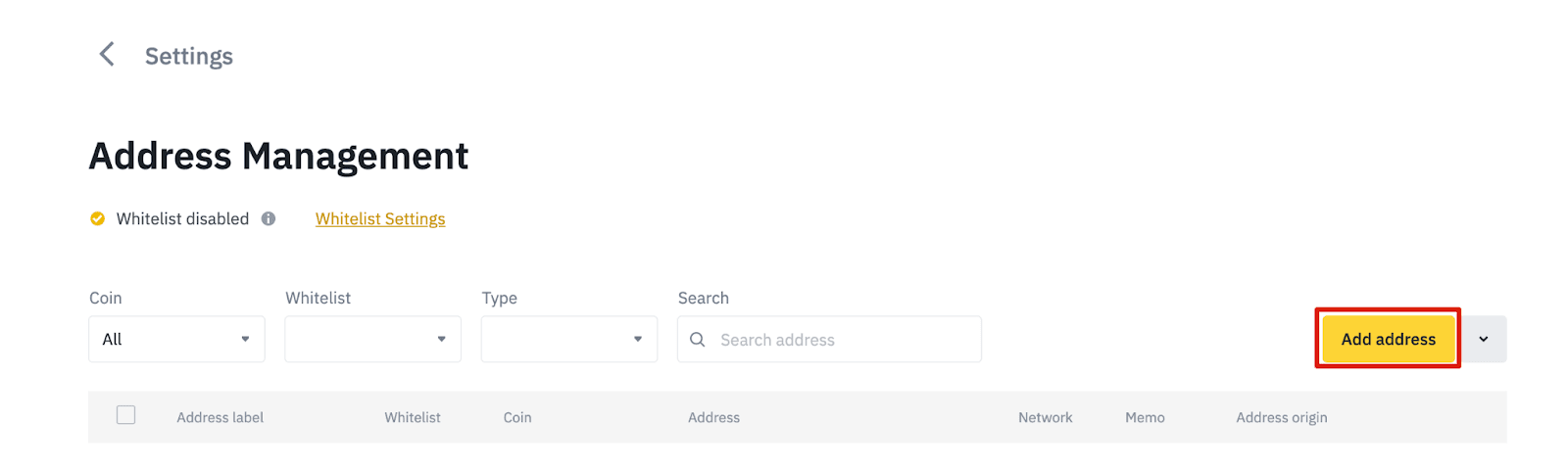
6.3. Sélectionnez la cryptomonnaie et le réseau. Ensuite, saisissez une étiquette d'adresse, l'adresse et le mémo.
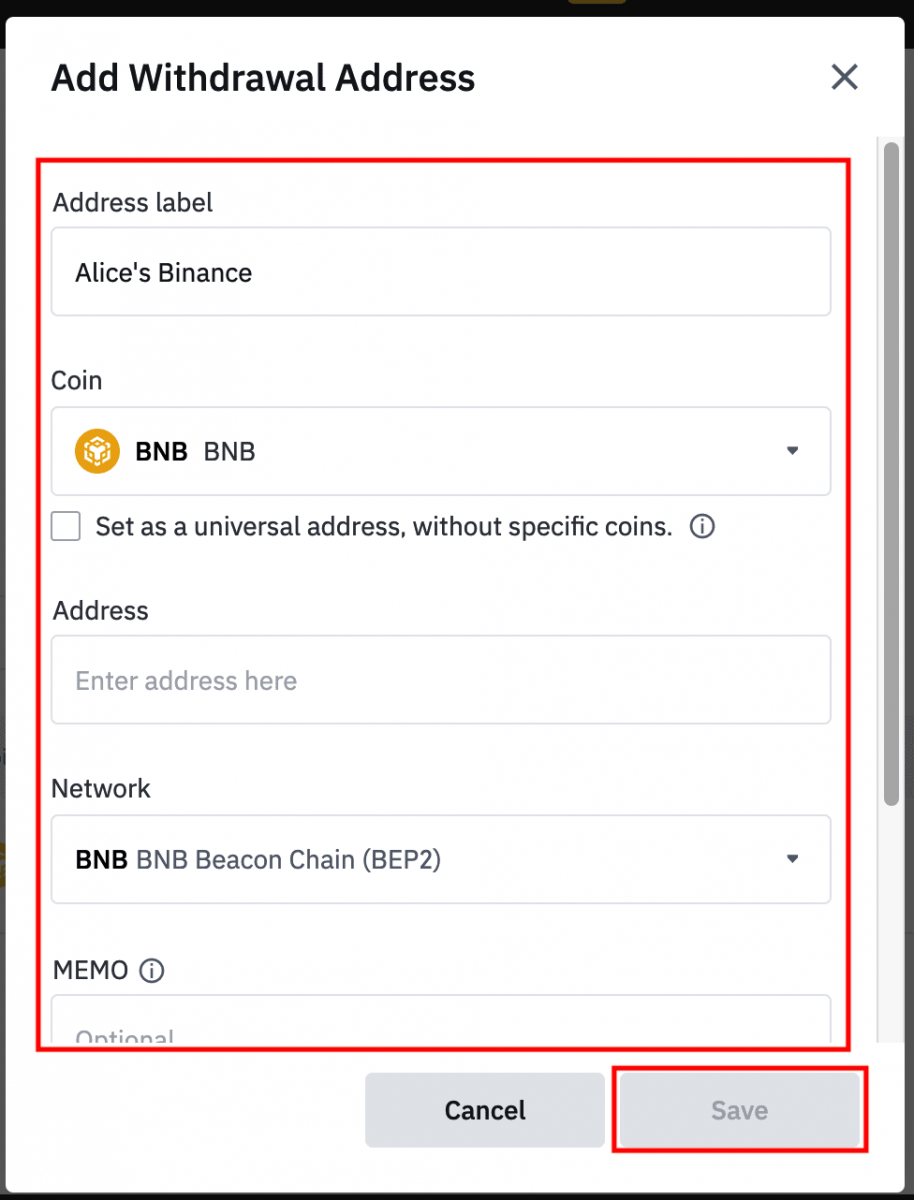
- L'étiquette d'adresse est un nom personnalisé que vous pouvez donner à chaque adresse de retrait pour votre propre référence.
- Le MÉMO est facultatif. Par exemple, vous devez fournir le MÉMO pour envoyer des fonds vers un autre compte Binance ou une autre plateforme d'échange. Il n'est pas nécessaire pour envoyer des fonds vers une adresse Trust Wallet.
- Assurez-vous de bien vérifier si un MÉMO est requis. Si vous ne le fournissez pas, vous risquez de perdre vos fonds.
- Notez que certaines plateformes et portefeuilles font référence au MEMO sous le nom de Tag ou d'ID de paiement.
6.4. Vous pouvez ajouter la nouvelle adresse à votre liste blanche en cliquant sur [Ajouter à la liste blanche] et en effectuant la vérification 2FA. Lorsque cette fonction est activée, votre compte ne pourra effectuer de retraits que vers les adresses de retrait autorisées.
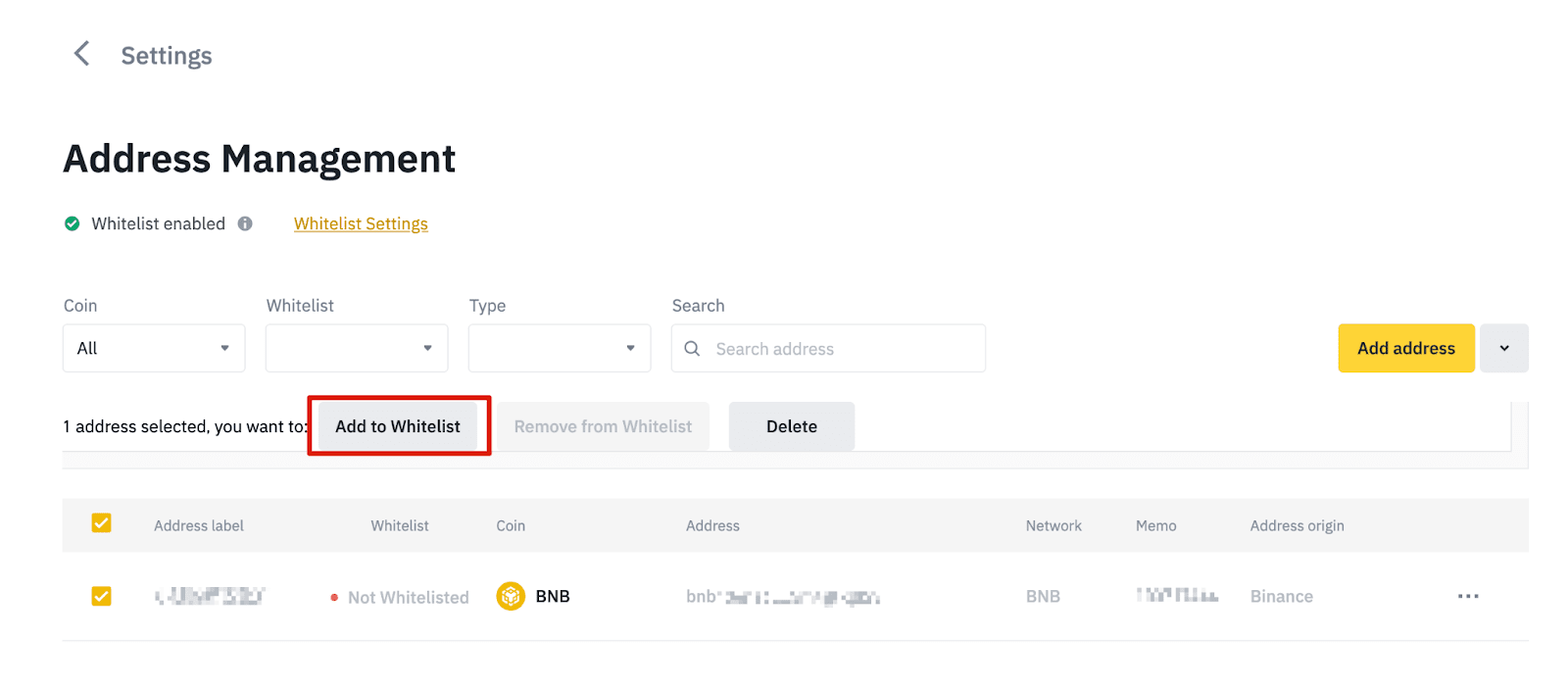
7. Saisissez le montant du retrait; les frais de transaction correspondants et le montant final reçu s'afficheront. Cliquez sur [Retirer] pour continuer.
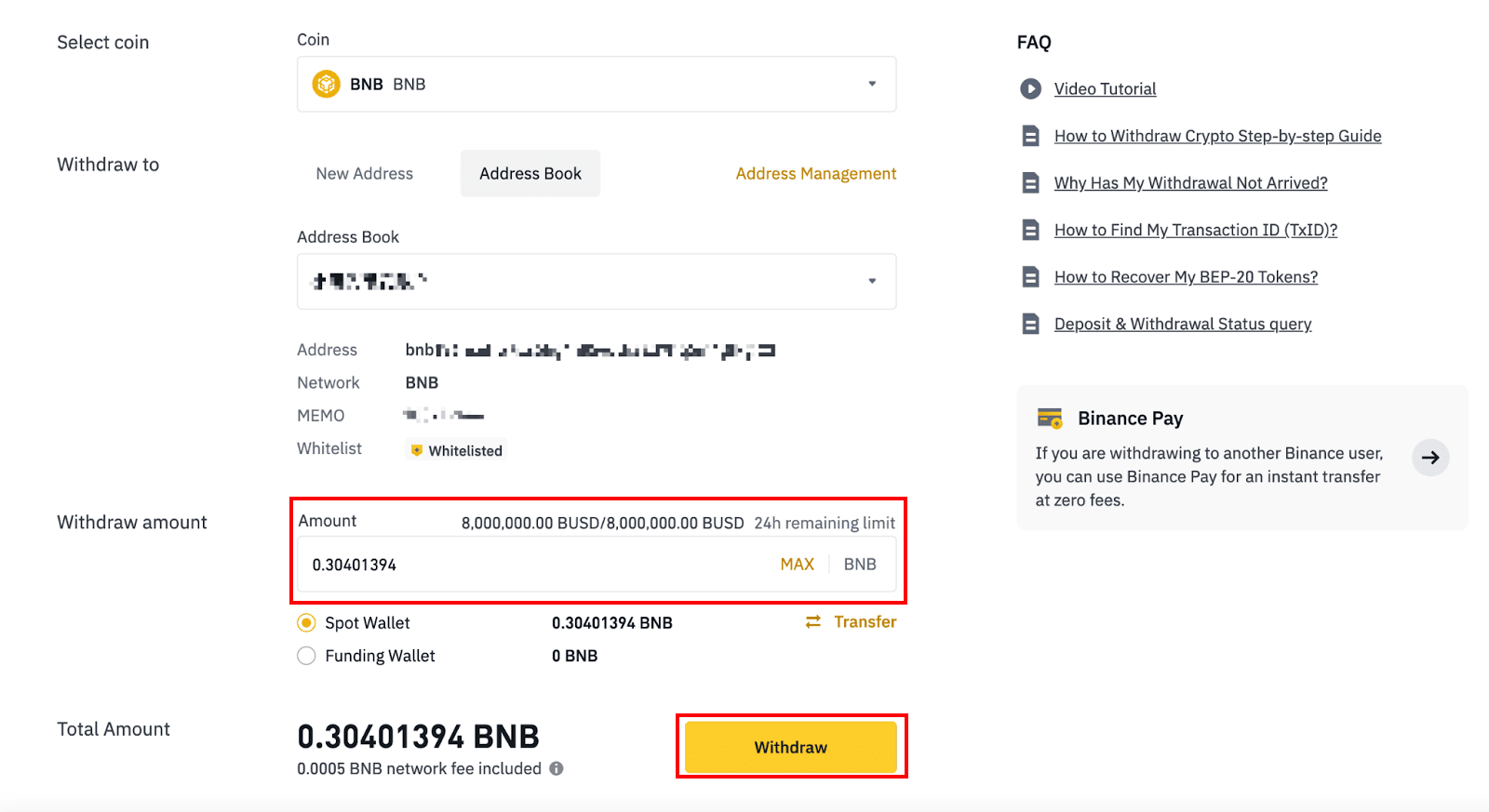
8. Vous devez vérifier la transaction. Veuillez suivre les instructions à l'écran.
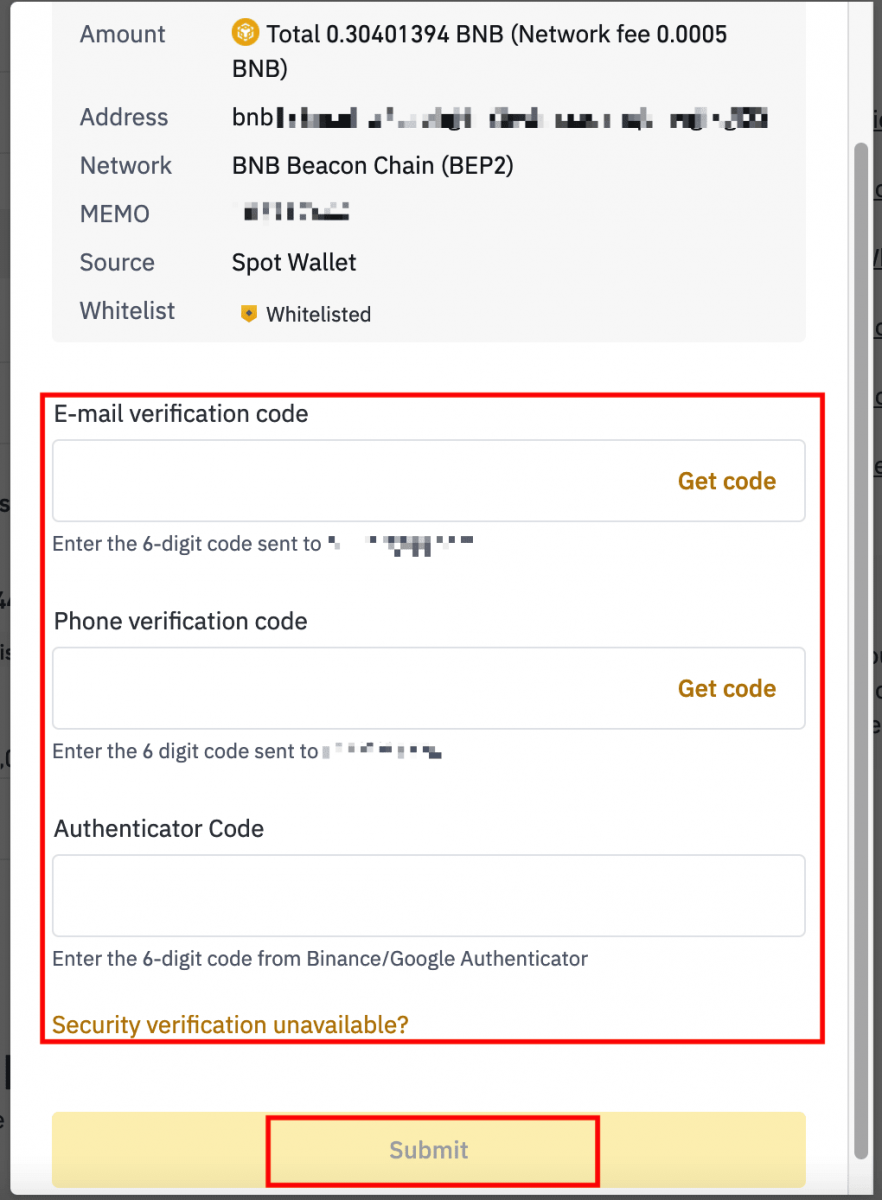
Attention: Si vous saisissez des informations erronées ou sélectionnez le mauvais réseau lors d'un transfert, vos actifs seront définitivement perdus. Veuillez vous assurer que les informations sont correctes avant d'effectuer un transfert.
Retirer des cryptomonnaies sur Binance (application)
1. Ouvrez l'application Binance et appuyez sur [Portefeuilles] - [Retrait].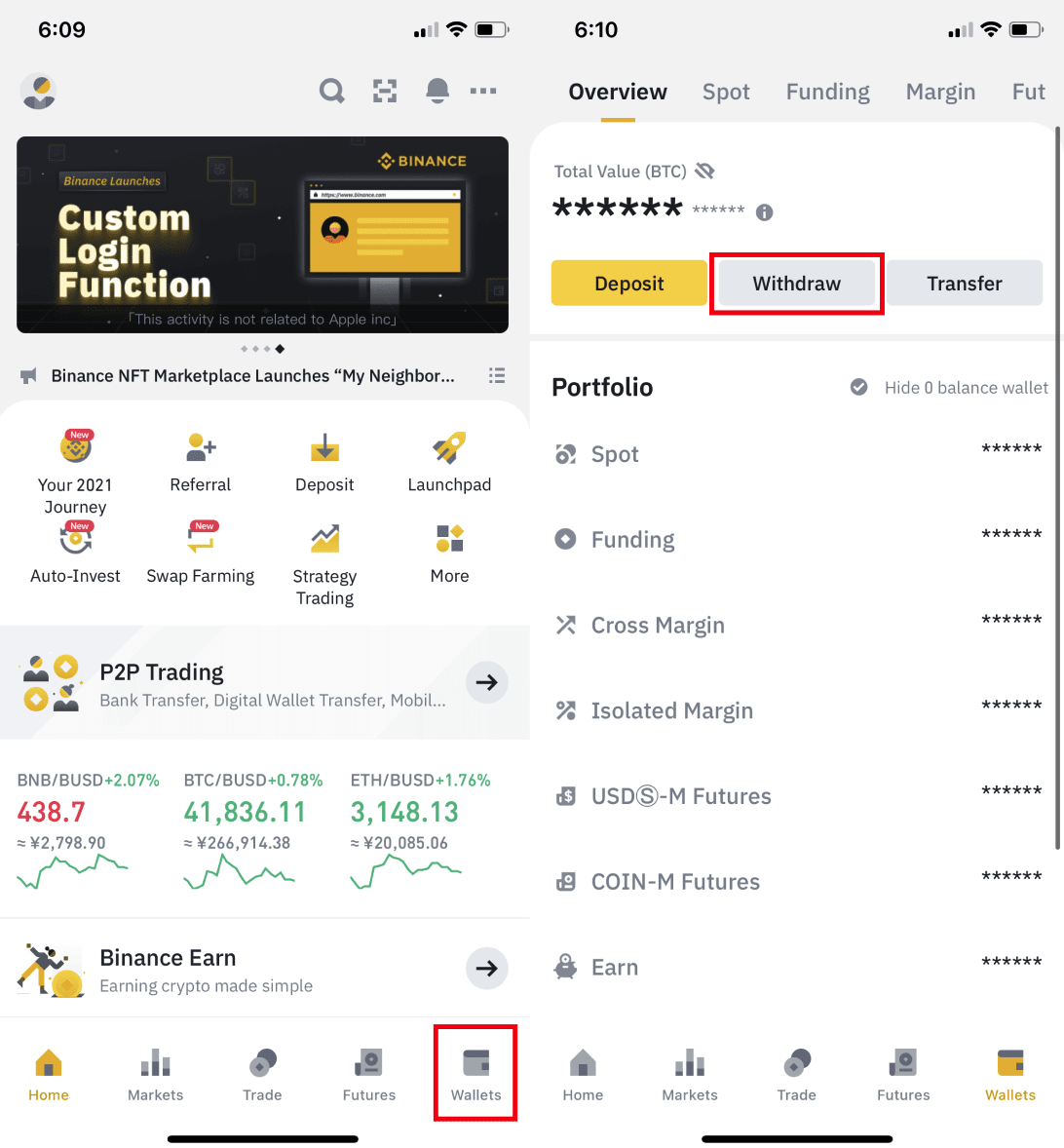
2. Choisissez la cryptomonnaie que vous souhaitez retirer, par exemple le BNB. Appuyez ensuite sur [Envoyer via un réseau crypto].
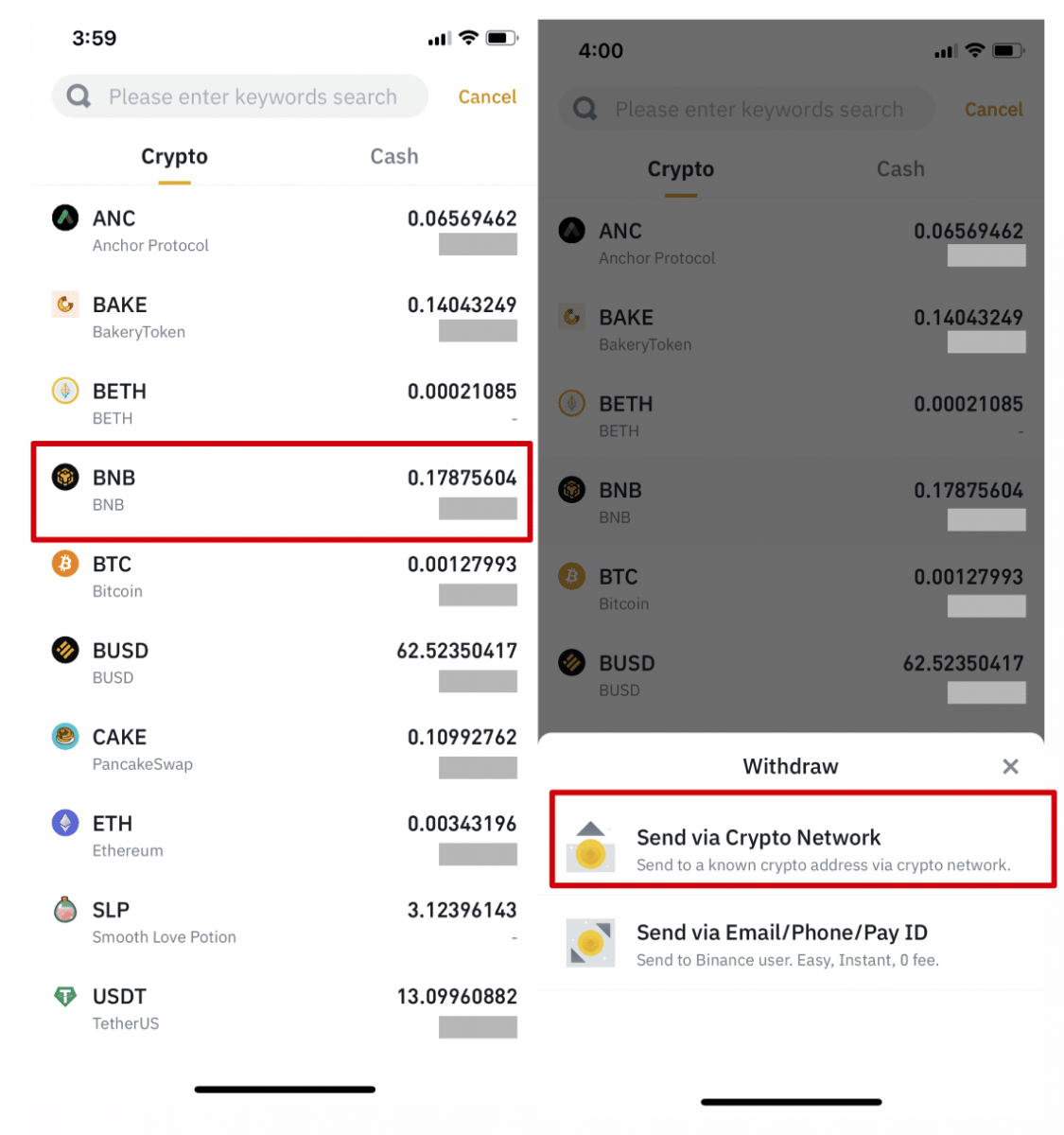
3. Collez l'adresse de retrait et sélectionnez le réseau.
Choisissez soigneusement le réseau et assurez-vous qu'il correspond à celui de la plateforme vers laquelle vous retirez vos fonds. Si vous sélectionnez le mauvais réseau, vous perdrez vos fonds.
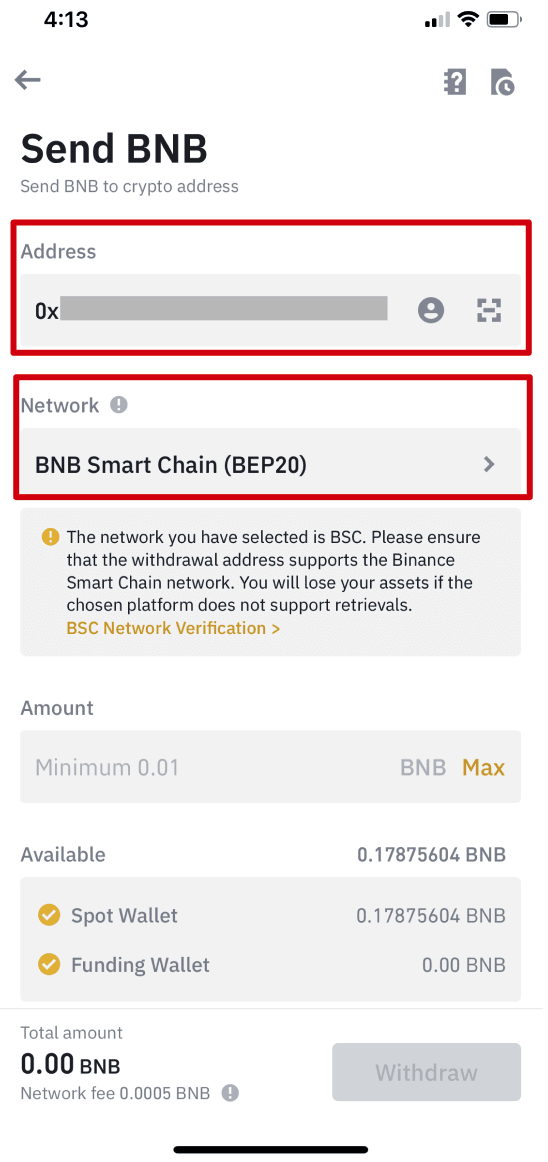
4. Saisissez le montant du retrait; les frais de transaction correspondants et le montant final que vous recevrez s'afficheront. Appuyez sur [Retrait] pour continuer.
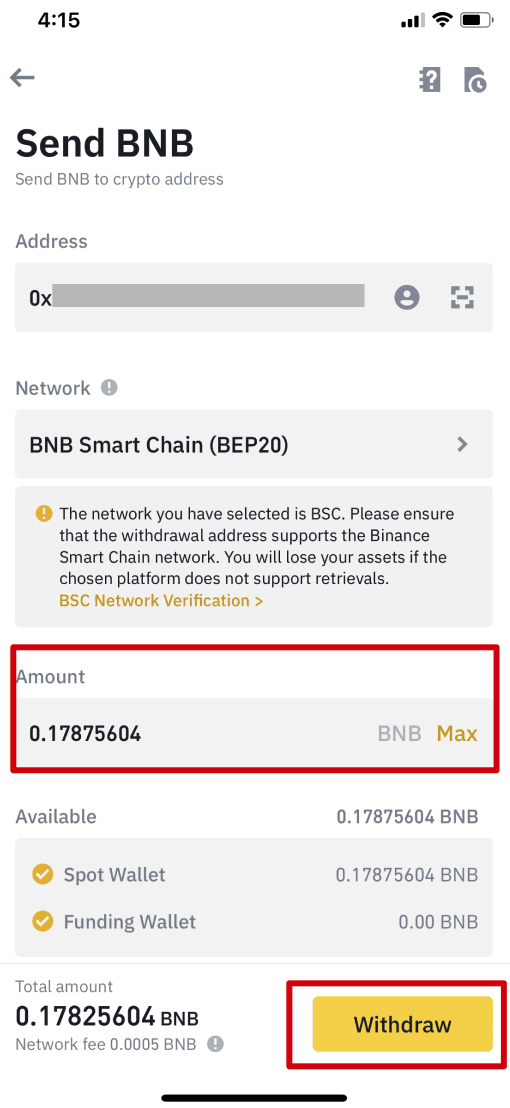
5. Vous serez invité à confirmer à nouveau la transaction. Veuillez vérifier attentivement et appuyer sur [Confirmer].
Attention: Si vous saisissez des informations erronées ou sélectionnez le mauvais réseau lors d'un transfert, vos actifs seront définitivement perdus. Veuillez vous assurer que les informations sont correctes avant de confirmer la transaction.
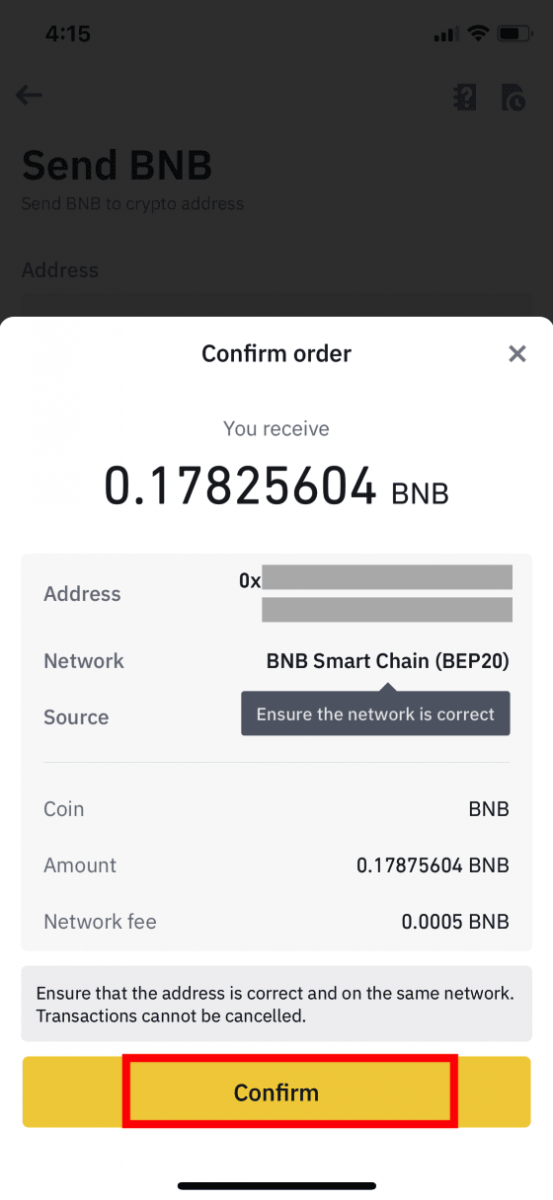
6. Vous devrez ensuite vérifier la transaction avec des dispositifs 2FA. Veuillez suivre les instructions à l'écran pour terminer la procédure.
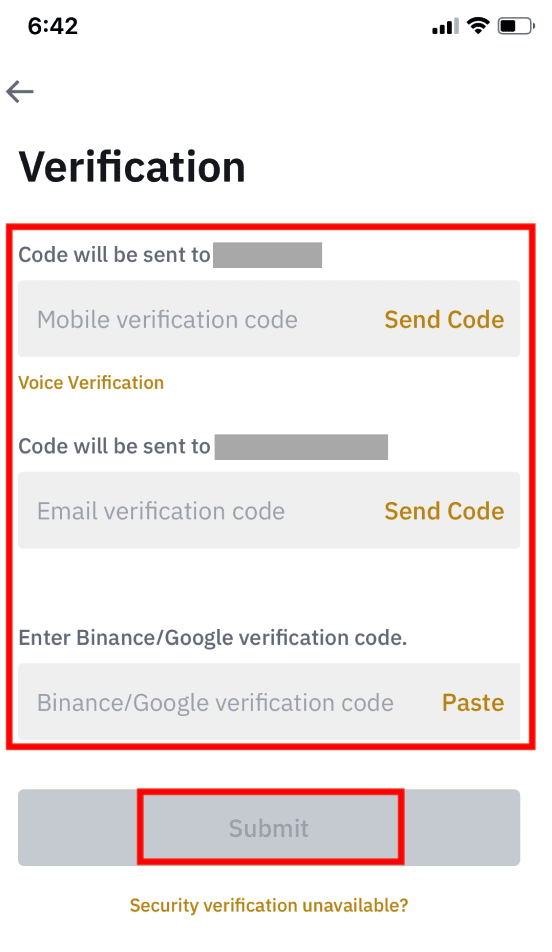
7. Après avoir confirmé la demande de retrait, veuillez attendre patiemment que le transfert soit traité.
Comment vendre des cryptomonnaies sur une carte de crédit/débit depuis Binance
Vous pouvez désormais vendre vos crypto-monnaies contre de la monnaie fiduciaire et les faire transférer directement sur votre carte de crédit/débit sur Binance.
Vendre des cryptomonnaies sur une carte de crédit/débit (Web)
1. Connectez-vous à votre compte Binance et cliquez sur [Acheter des cryptomonnaies] - [Carte de débit/crédit].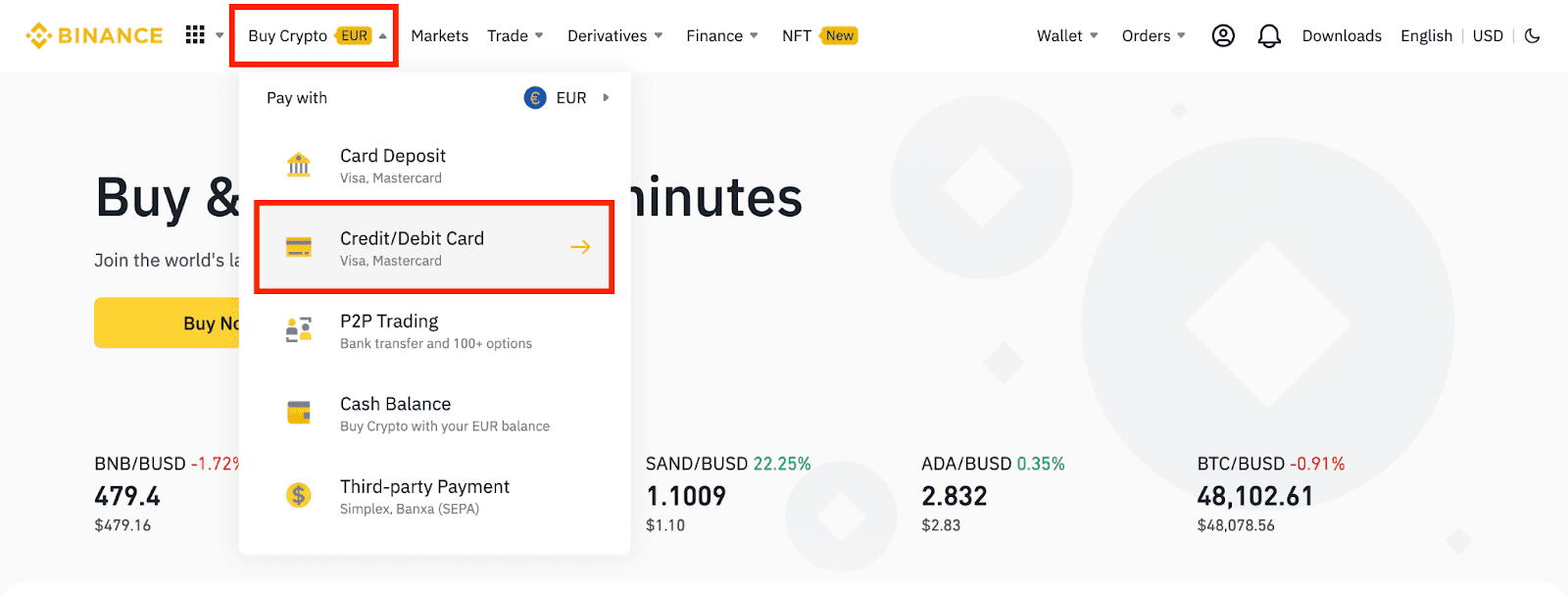
2. Cliquez sur [Vendre]. Sélectionnez la monnaie fiduciaire et la cryptomonnaie que vous souhaitez vendre. Saisissez le montant, puis cliquez sur [Continuer] .
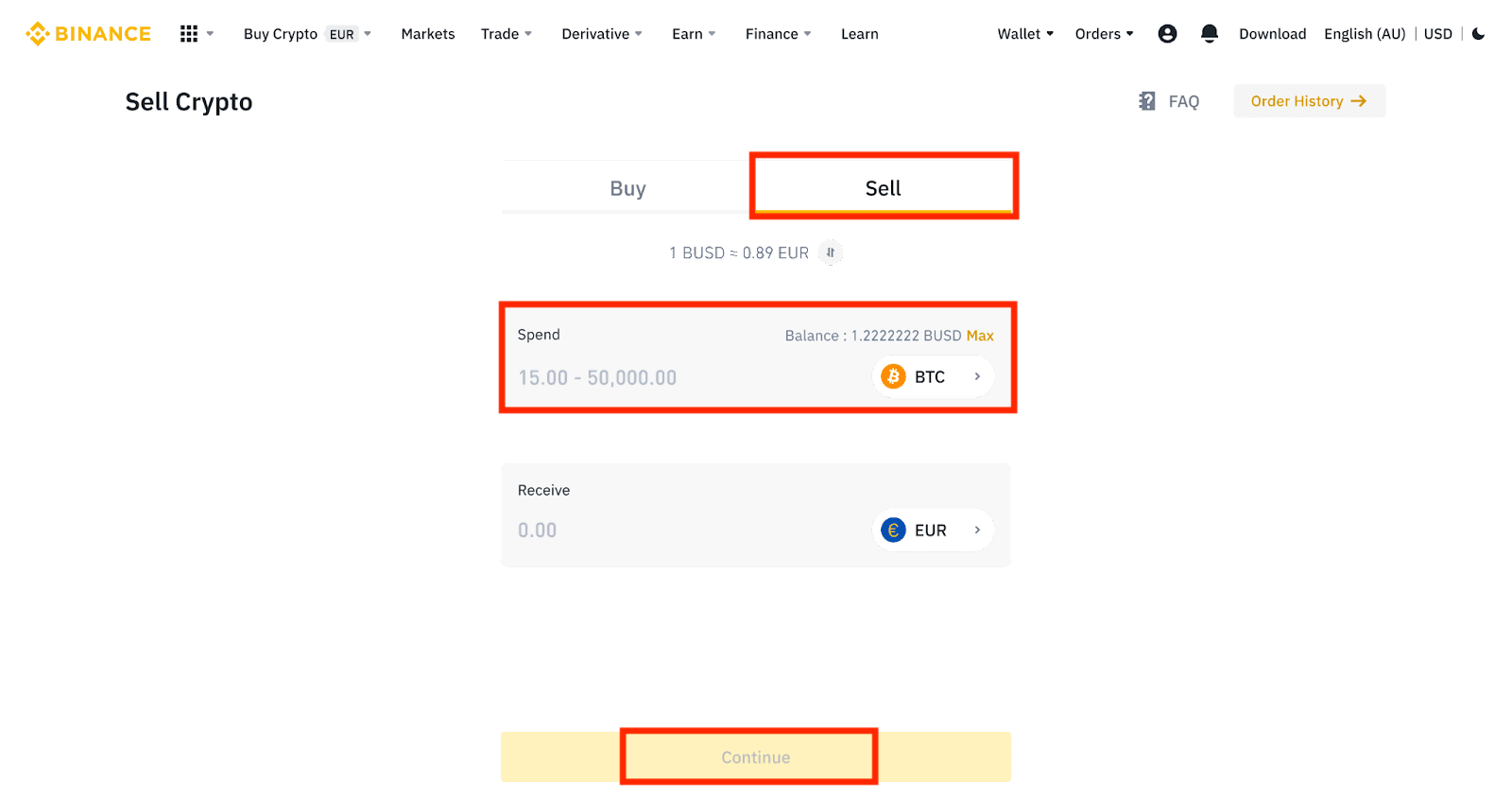
3. Sélectionnez votre mode de paiement. Cliquez sur [Gérer les cartes] pour choisir parmi vos cartes existantes ou en ajouter une nouvelle.
Vous ne pouvez enregistrer que 5 cartes maximum, et seules les cartes Visa sont acceptées.
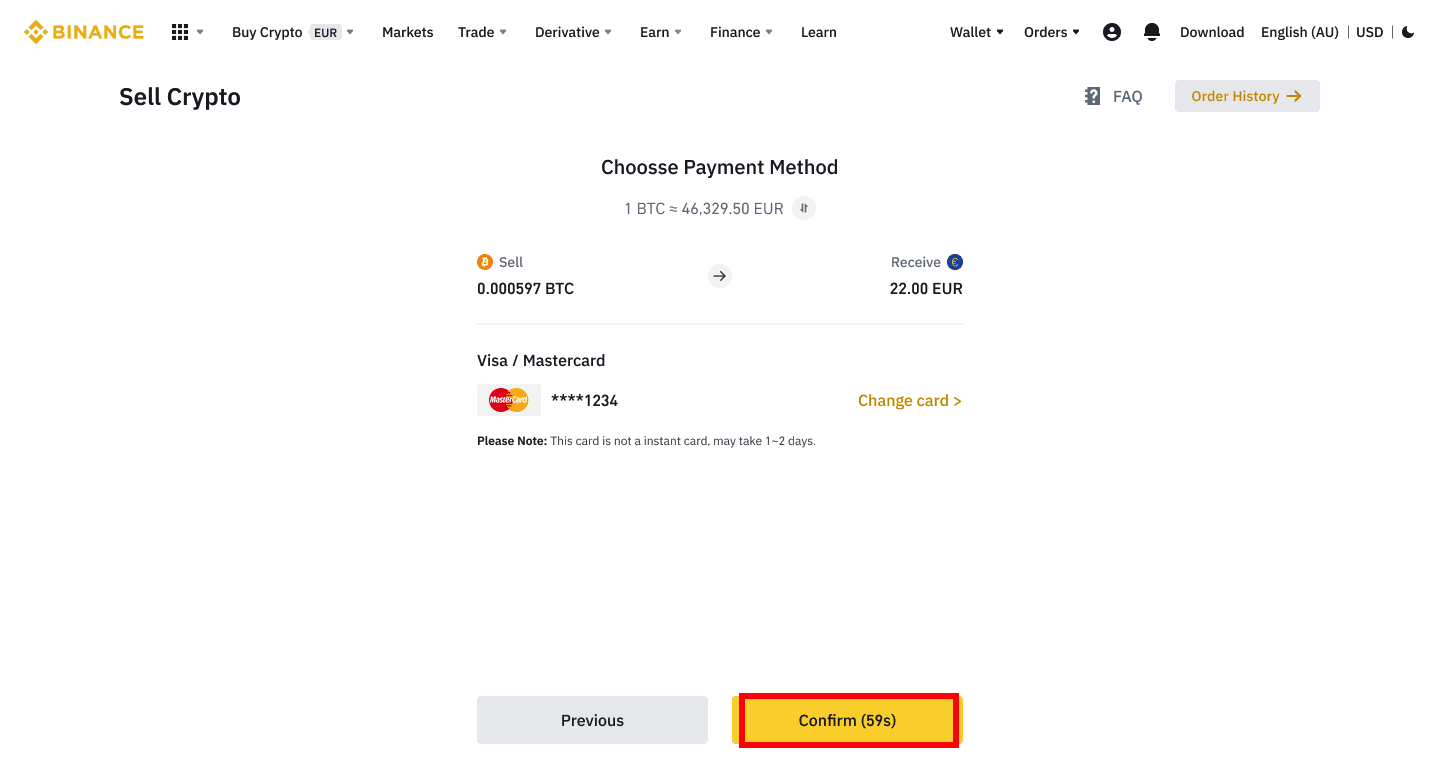
4. Vérifiez les informations de paiement et confirmez votre commande dans les 10 secondes. Cliquez sur [Confirmer] pour continuer. Après 10 secondes, le prix et le montant de cryptomonnaies que vous recevrez seront recalculés. Cliquez sur [Actualiser] pour consulter le dernier cours du marché.
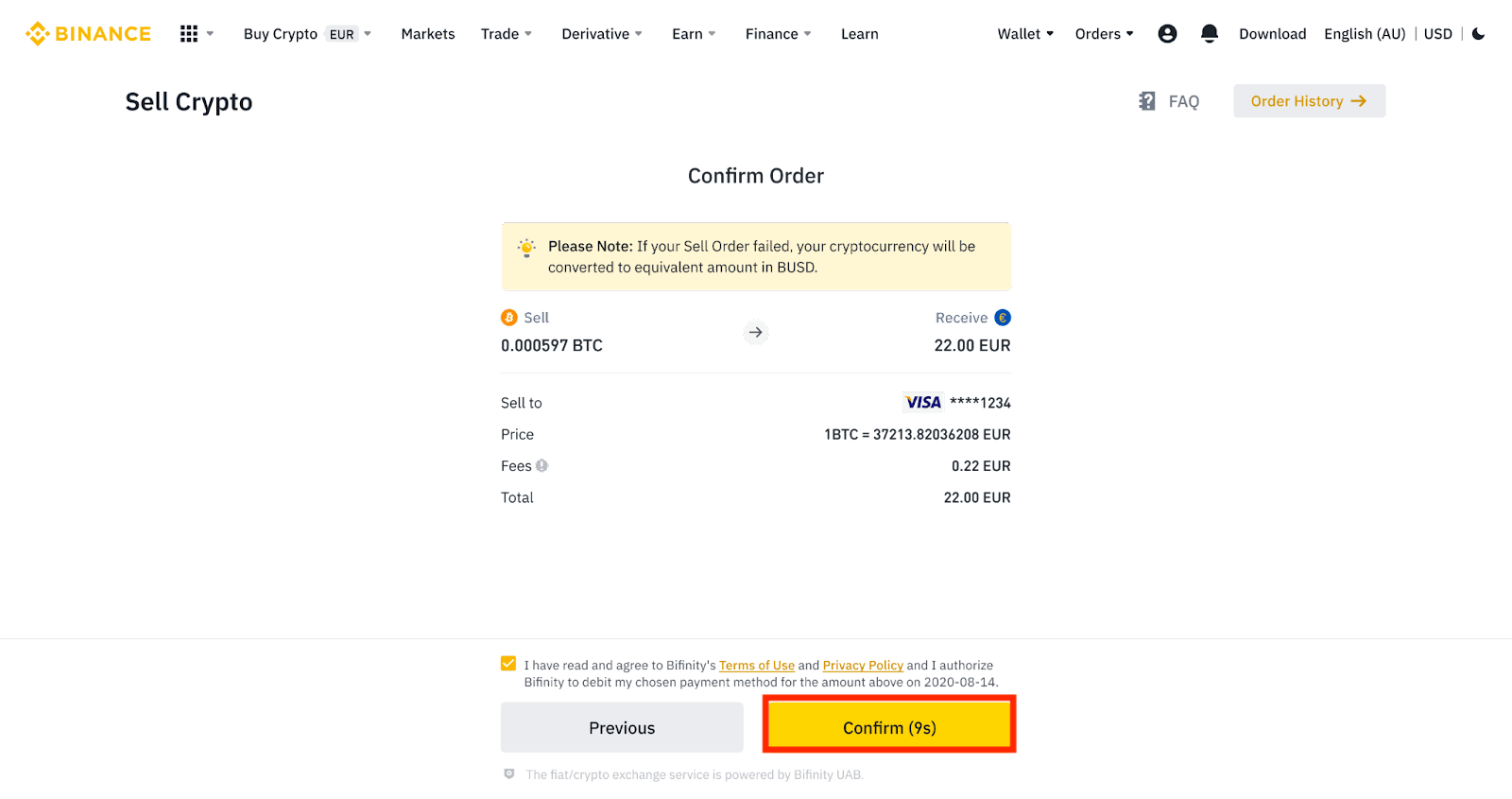
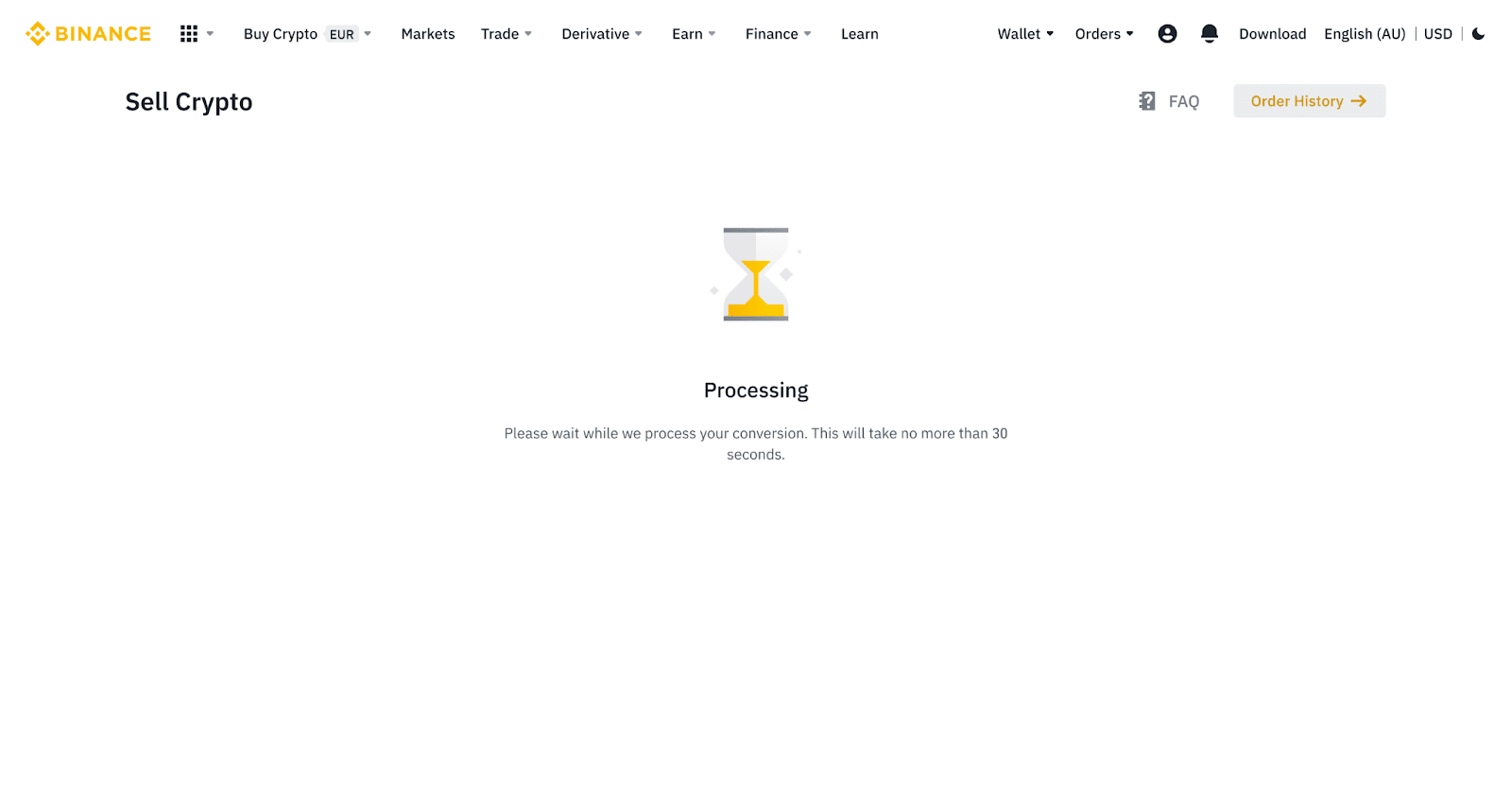
5. Vérifiez le statut de votre commande.
5.1 Une fois votre commande traitée, cliquez sur [Afficher l'historique] pour en vérifier les détails.
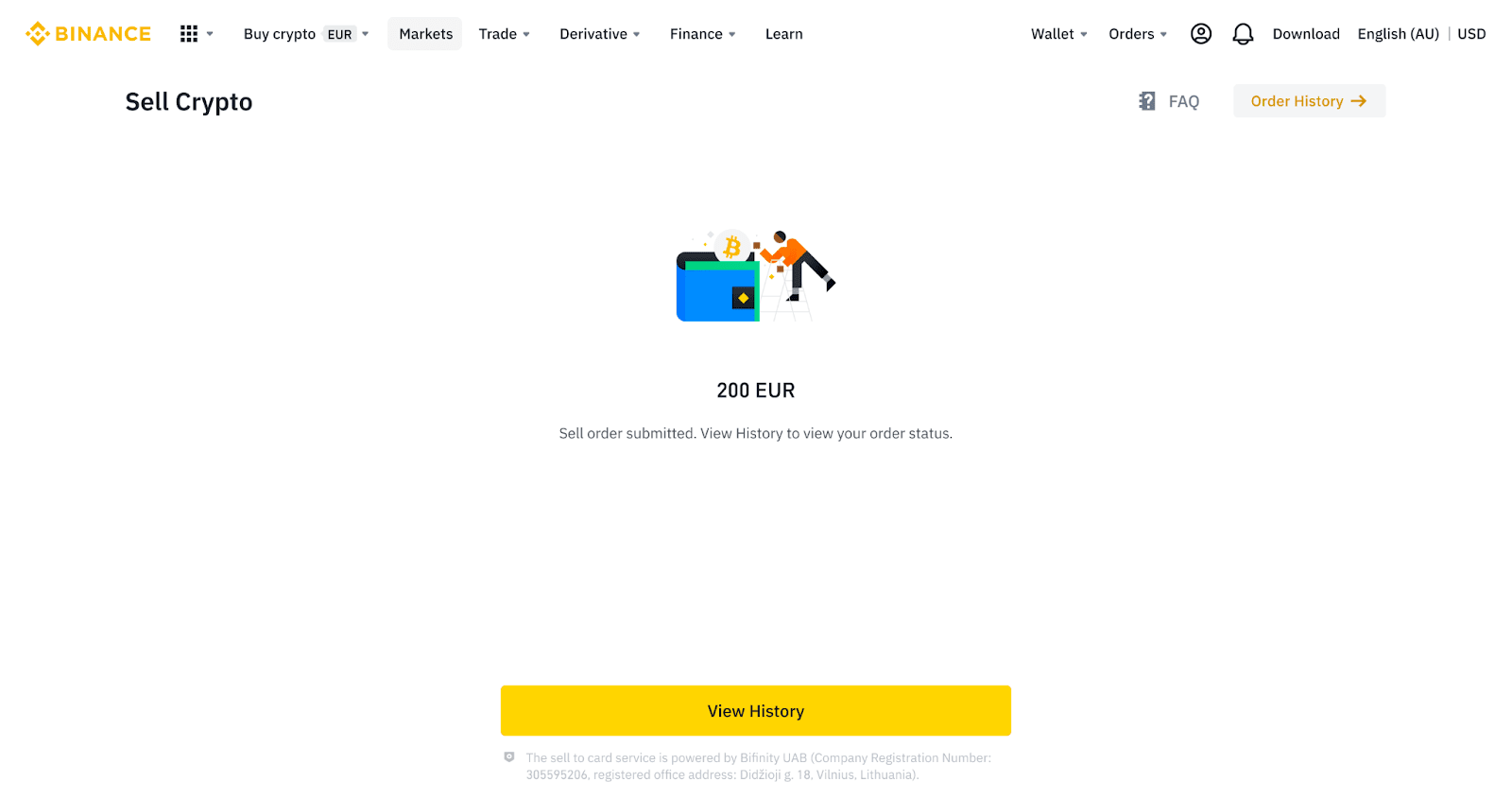
5.2 Si votre commande échoue, le montant de cryptomonnaies sera crédité sur votre portefeuille Spot en BUSD.
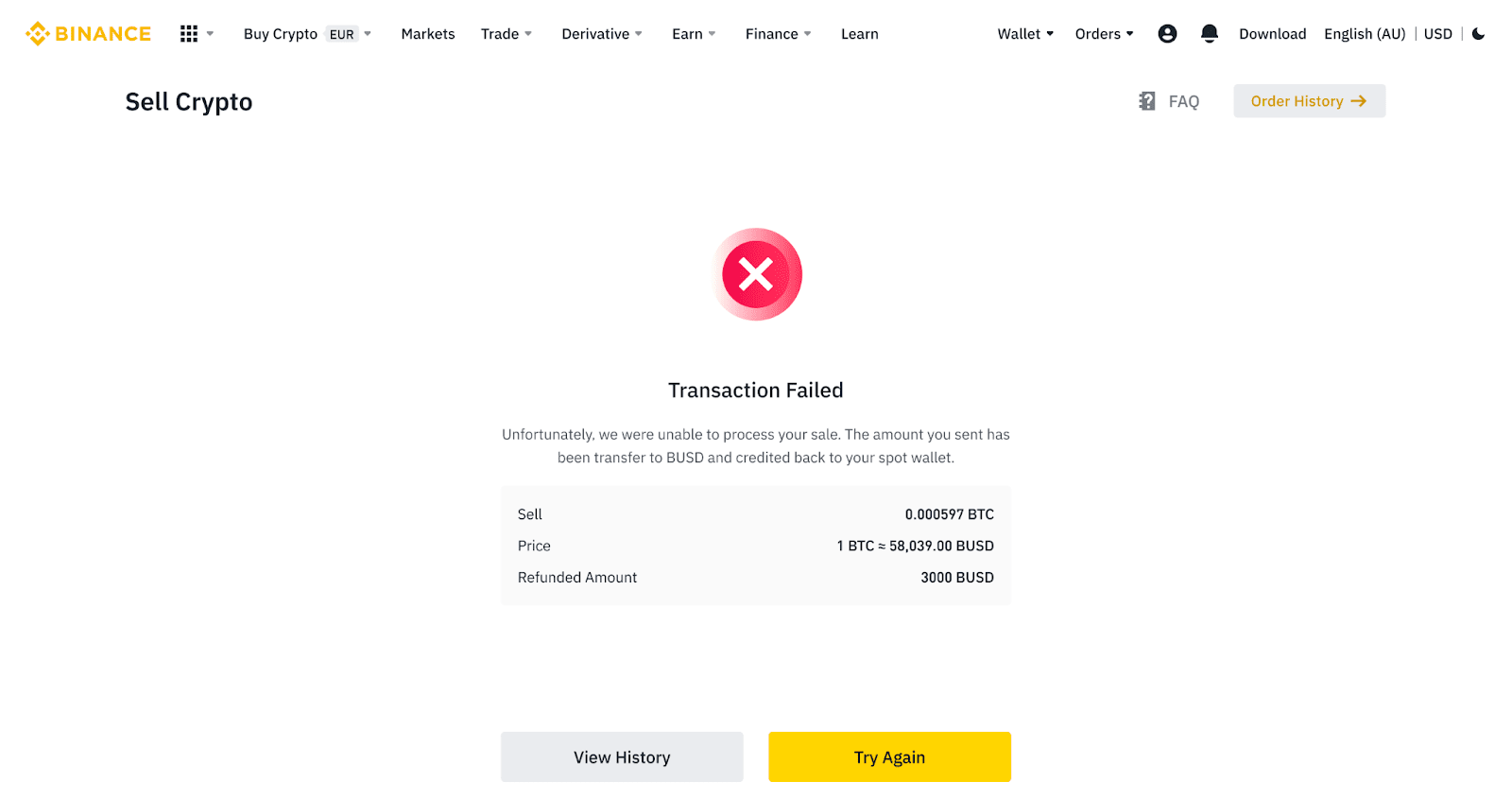
Vendre des cryptomonnaies sur une carte de crédit/débit (application)
1. Connectez-vous à votre application Binance et appuyez sur [Carte de crédit/débit].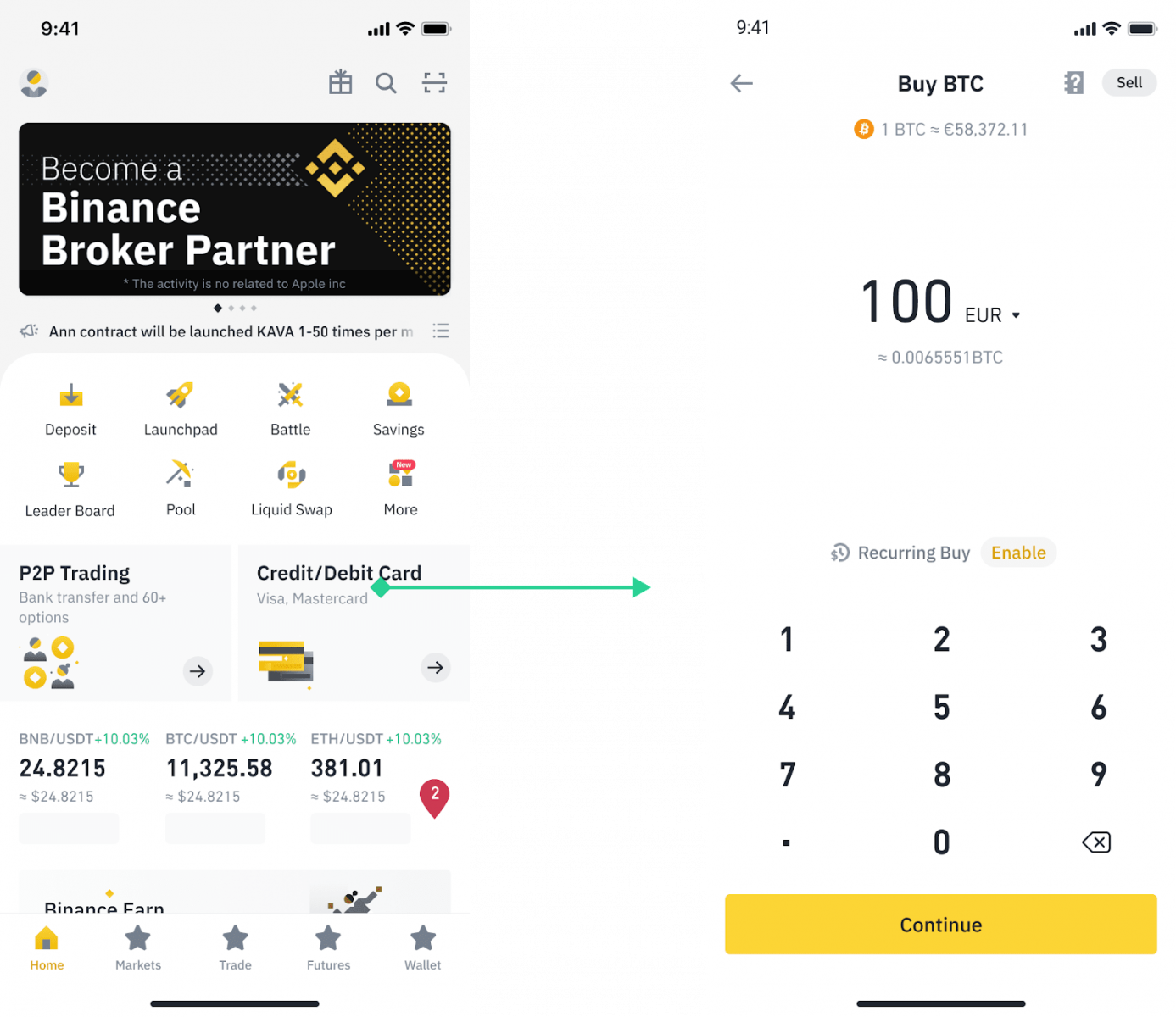
2. Sélectionnez la cryptomonnaie que vous souhaitez vendre, puis appuyez sur [Vendre] en haut à droite.
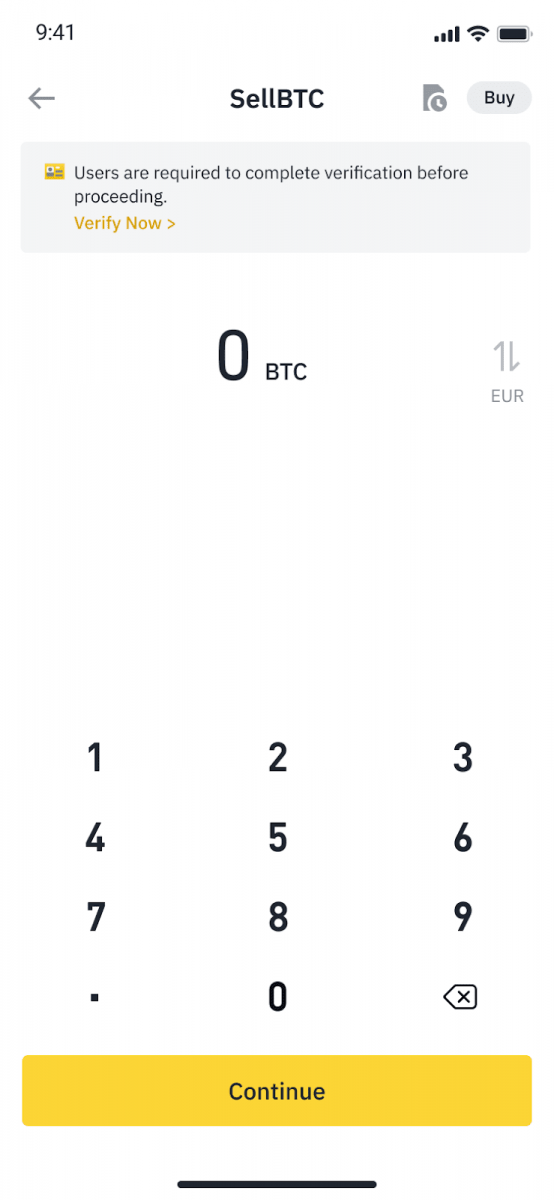
3. Sélectionnez votre mode de réception. Appuyez sur [Changer de carte] pour choisir parmi vos cartes existantes ou en ajouter une nouvelle.
Vous ne pouvez enregistrer que 5 cartes maximum, et seules les cartes Visa sont prises en charge pour [Vendre par carte].
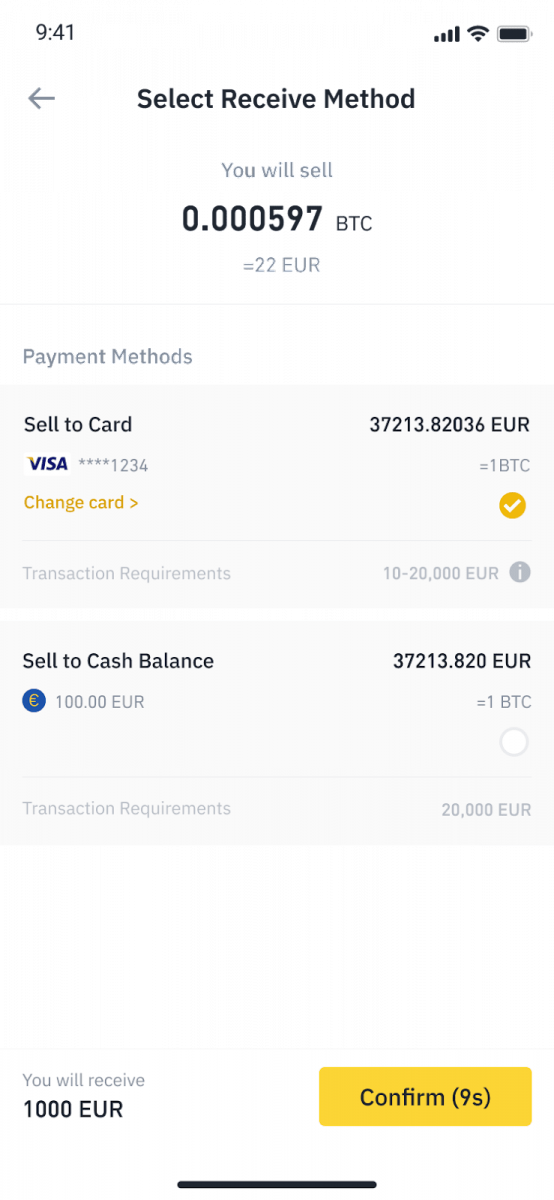
4. Une fois votre carte de crédit/débit ajoutée ou sélectionnée, vérifiez et appuyez sur [Confirmer] dans les 10 secondes. Après 10 secondes, le prix et le montant de la monnaie fiduciaire seront recalculés. Vous pouvez appuyer sur [Actualiser] pour consulter le dernier cours du marché.
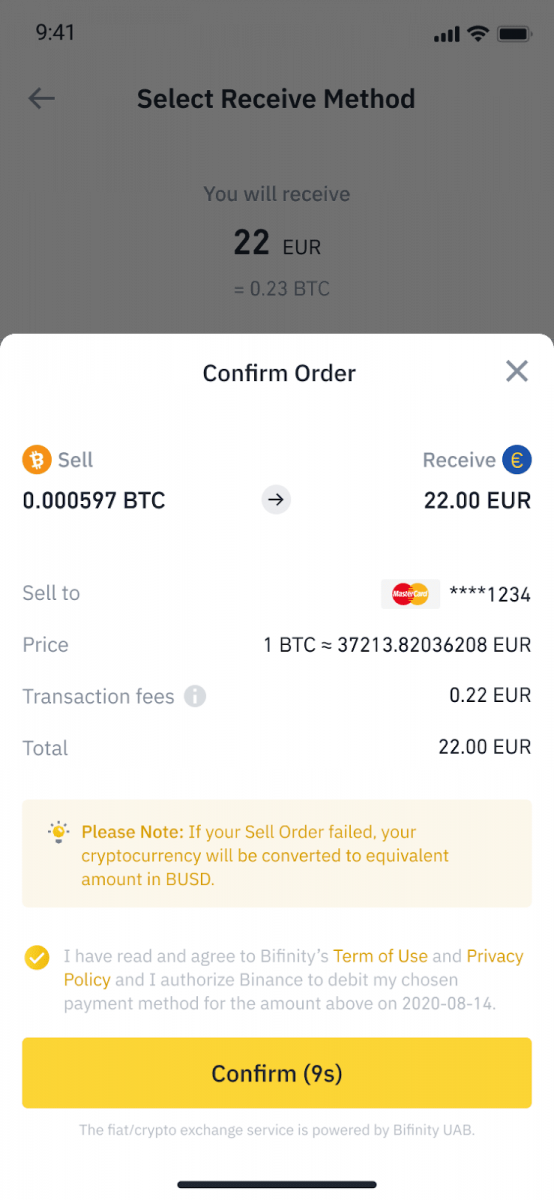
5. Vérifiez le statut de votre commande.
5.1 Une fois votre commande traitée, vous pouvez appuyer sur [Historique] pour consulter vos historiques de vente.
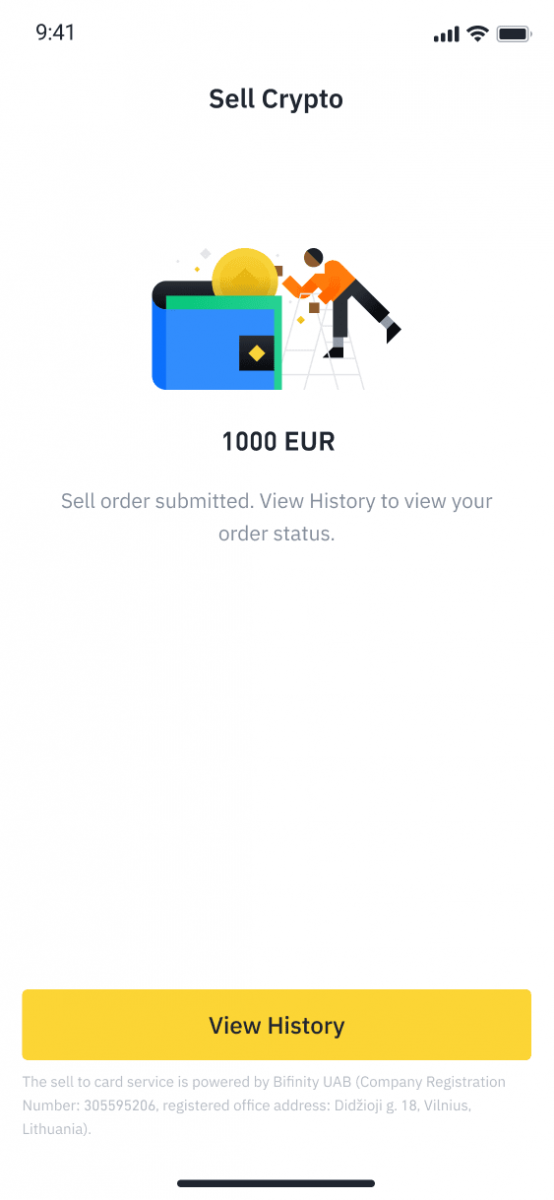
5.2 Si votre commande échoue, le montant de la cryptomonnaie sera crédité sur votre portefeuille Spot en BUSD.
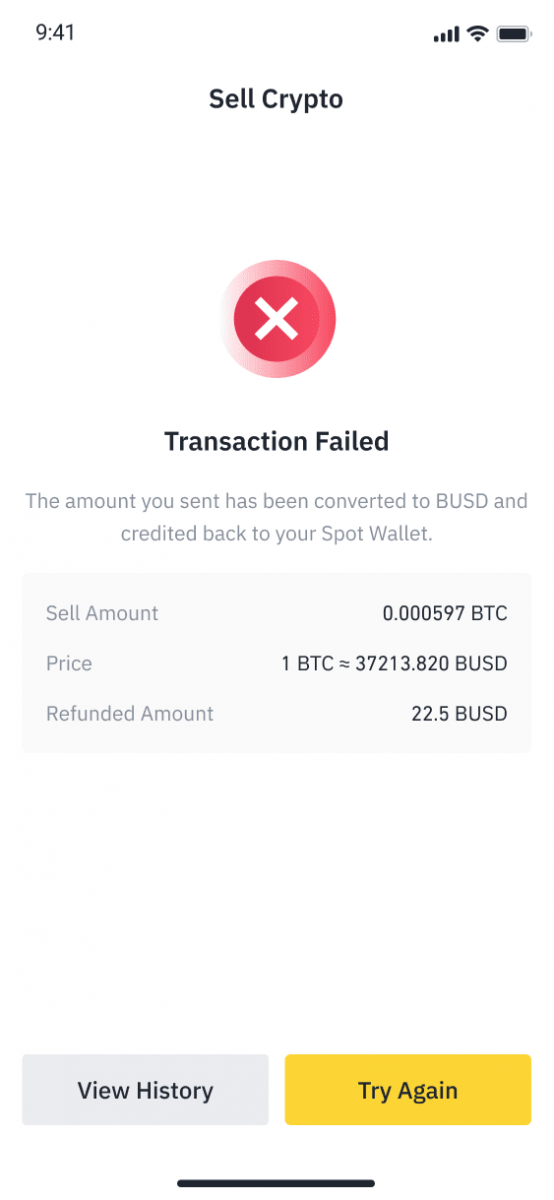
Comment vendre des cryptomonnaies sur Binance P2P
Binance P2P propose plus de 300 méthodes de paiement différentes, notamment le virement bancaire local, le virement SEPA, le virement international, le portefeuille en ligne, les espèces et bien plus encore.
Vendre des cryptomonnaies sur Binance P2P (Web)
Étape 1: Sélectionnez (1) «Acheter des cryptomonnaies», puis cliquez sur (2) «Trading P2P» dans la barre de navigation supérieure. 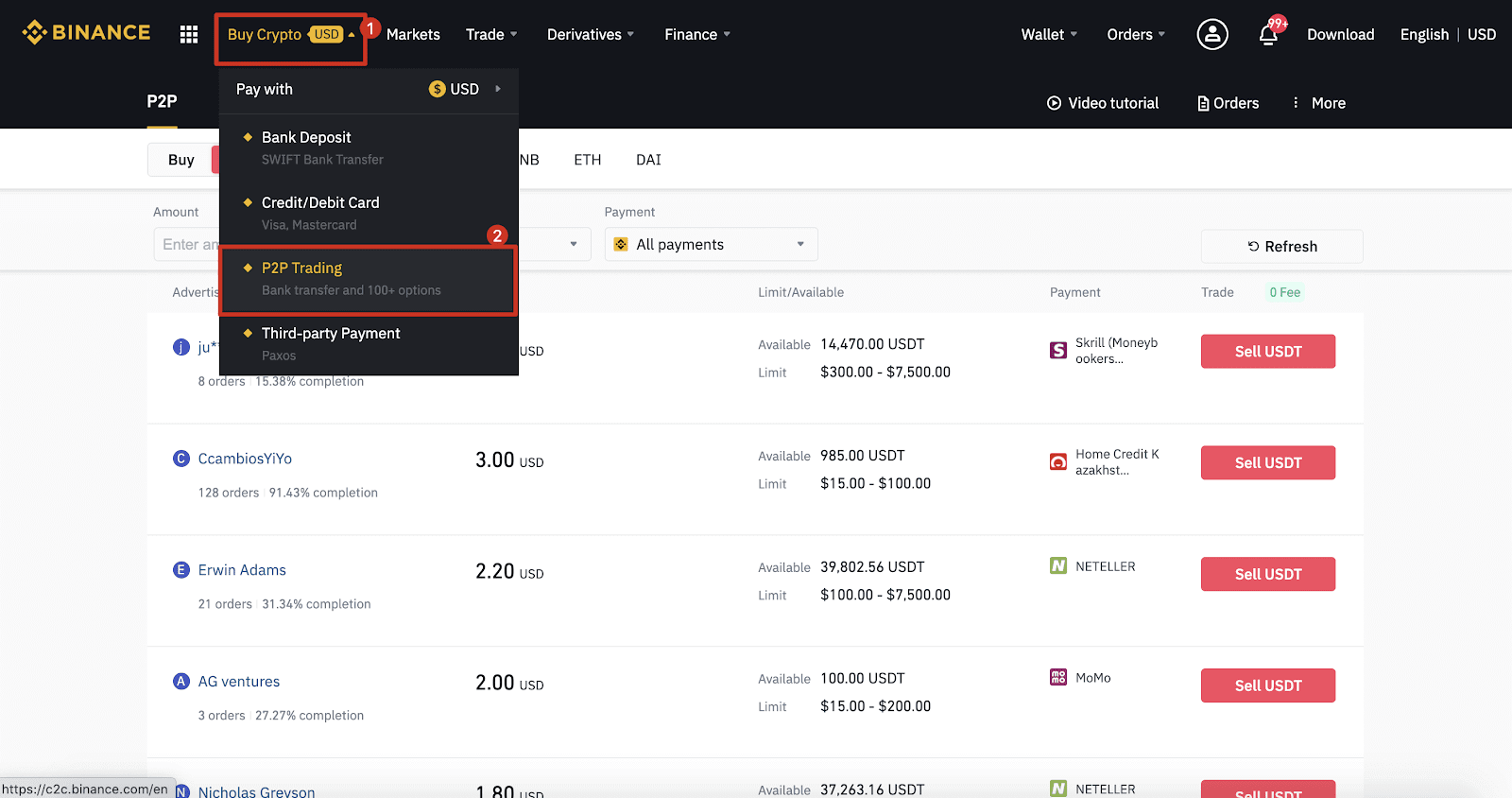
Étape 2: Cliquez sur (1) «Vendre» et sélectionnez la devise que vous souhaitez vendre (l'USDT est présenté à titre d'exemple). Filtrez le prix et le (2) «Paiement» dans le menu déroulant, sélectionnez une annonce, puis cliquez sur (3) «Vendre».
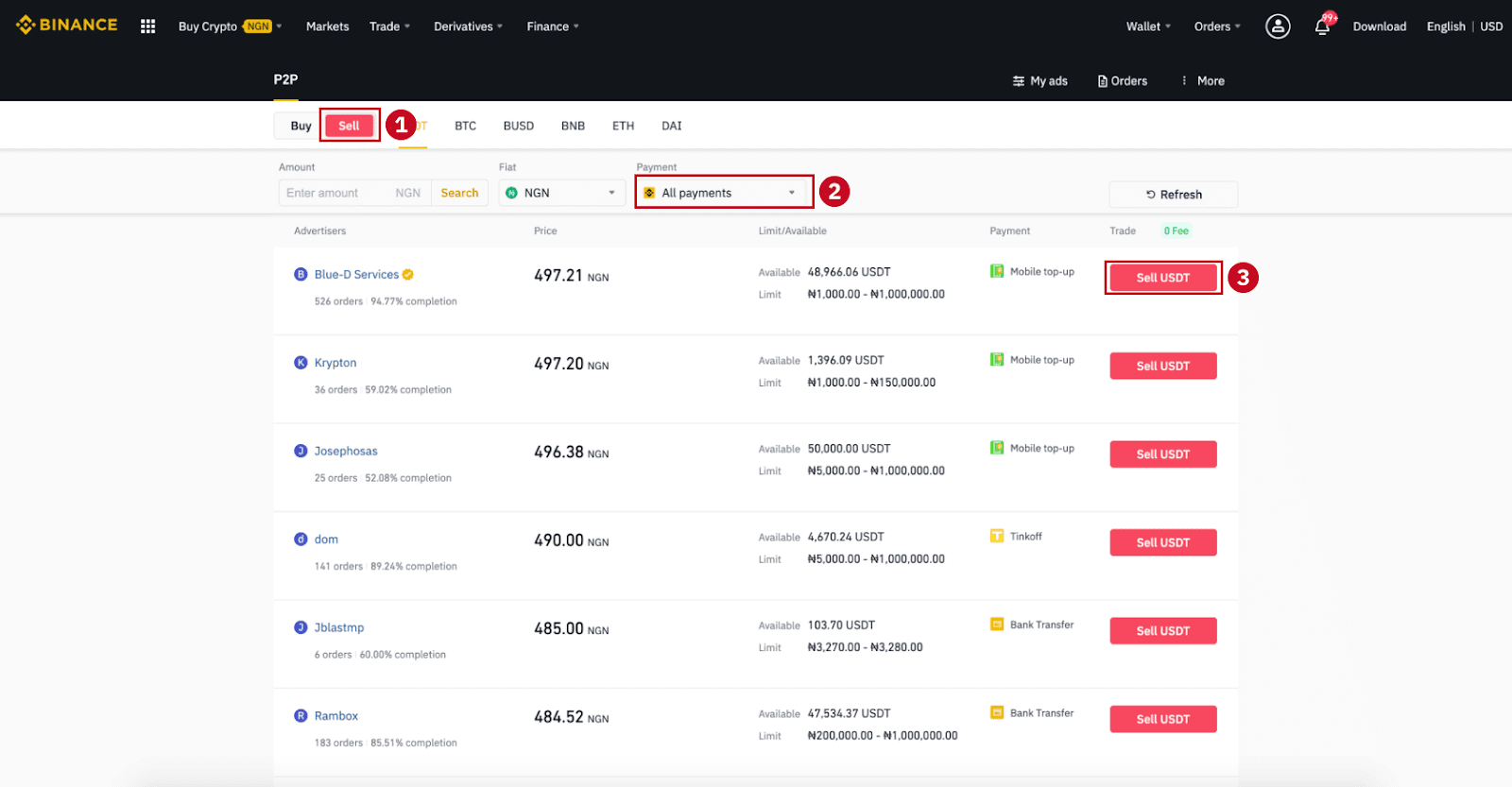
Étape 3:
Saisissez le montant (en monnaie fiduciaire) ou la quantité (en cryptomonnaies) que vous souhaitez vendre, puis cliquez sur (2) «Vendre».
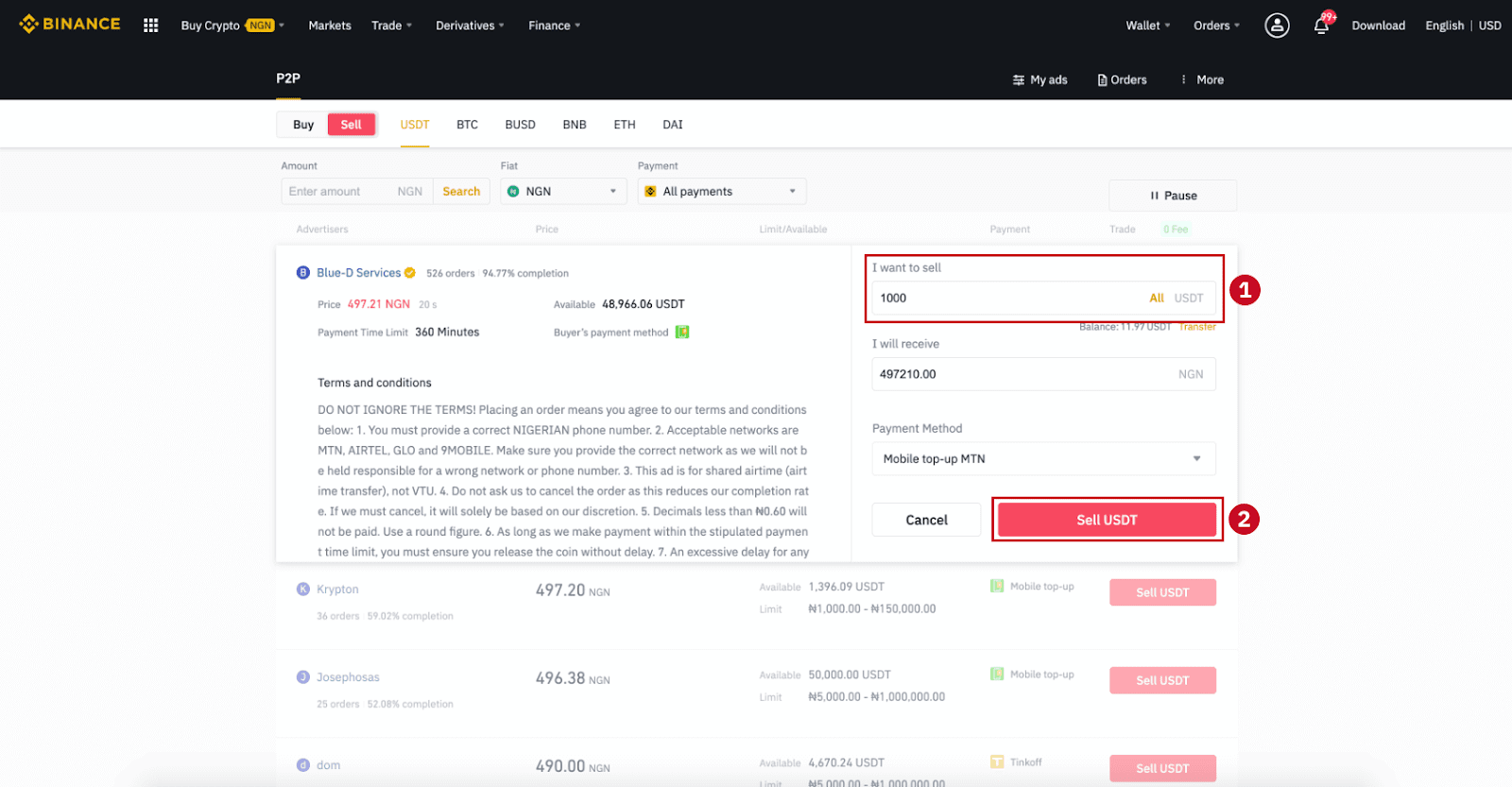
Étape 4: La transaction affichera désormais «Paiement à effectuer par l'acheteur» .
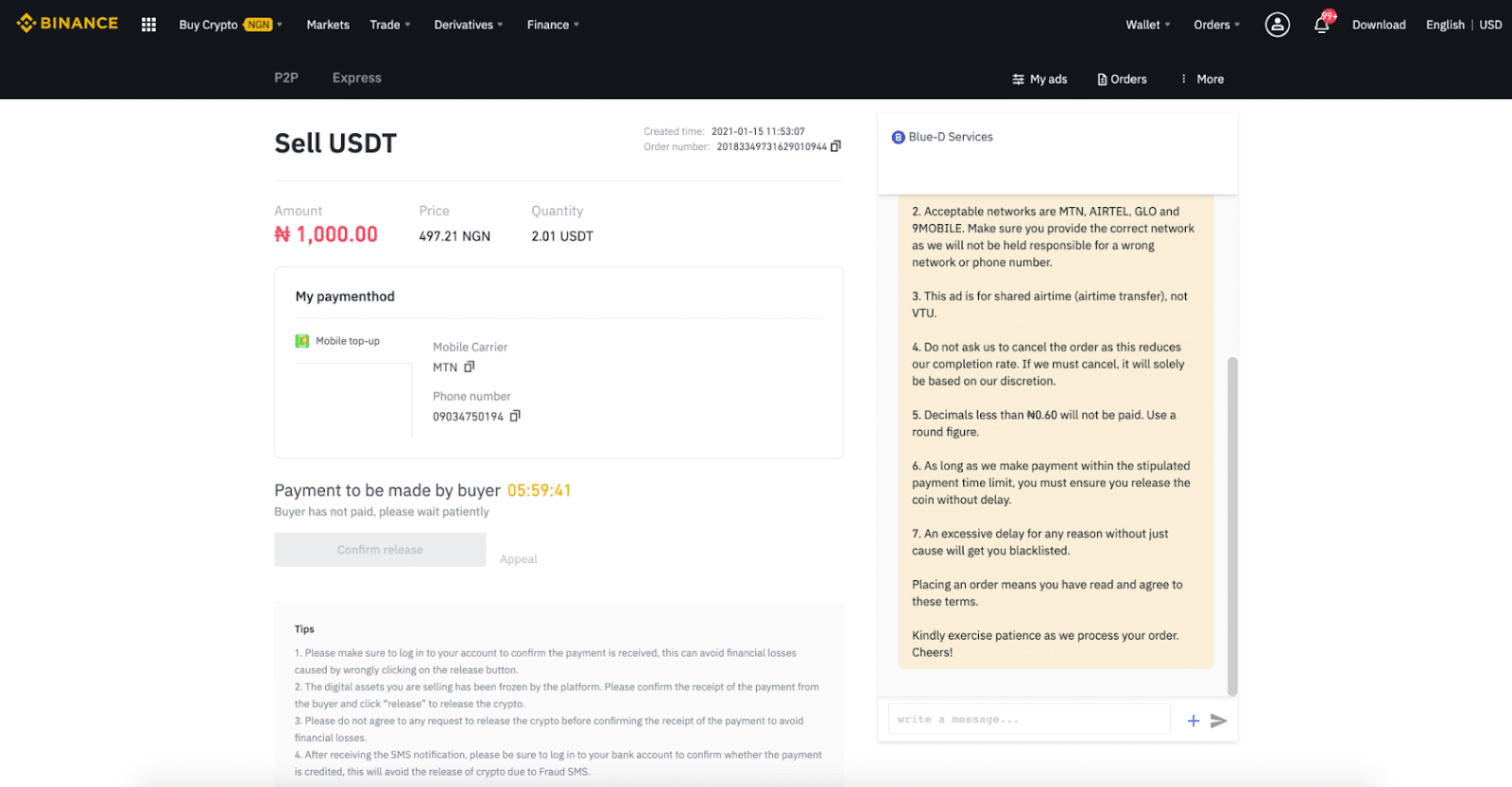
Étape 5: Une fois le paiement effectué par l'acheteur, la transaction affichera désormais «À débloquer». Veuillez vous assurer d'avoir bien reçu le paiement de l'acheteur via l'application/le mode de paiement utilisé. Après avoir confirmé la réception de l'argent de l'acheteur, appuyez sur «Confirmer le déblocage» et «Confirmer» pour débloquer les cryptomonnaies sur son compte. Si vous n'avez pas reçu d'argent, veuillez NE PAS débloquer les cryptomonnaies pour éviter toute perte financière.
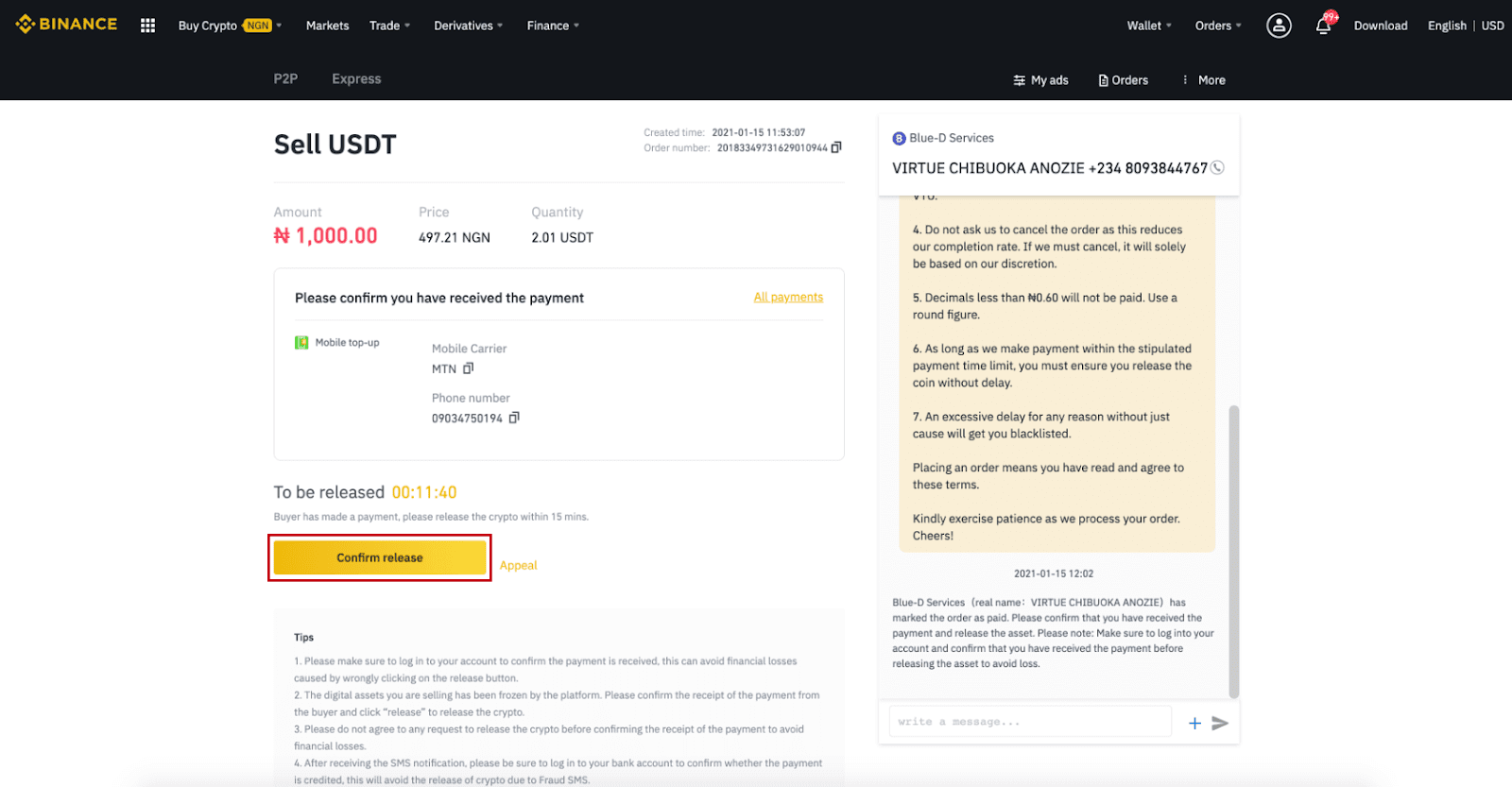
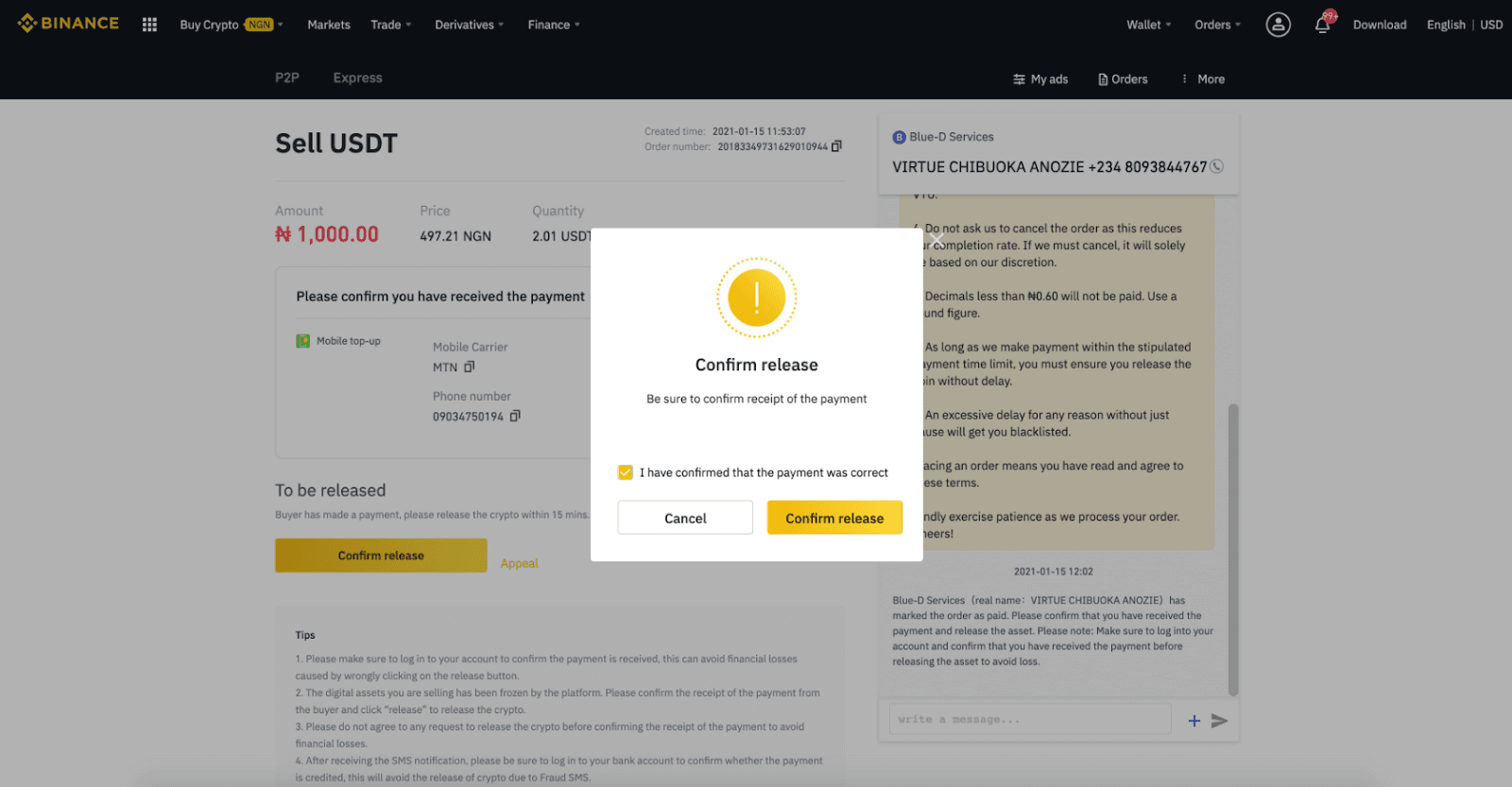
Étape 6: Une fois la commande finalisée, l'acheteur recevra les cryptomonnaies. Cliquez sur [Consulter mon compte] pour consulter votre solde en monnaie fiduciaire.
Remarque: Vous pouvez utiliser le chat à droite pour communiquer avec l'acheteur tout au long du processus.
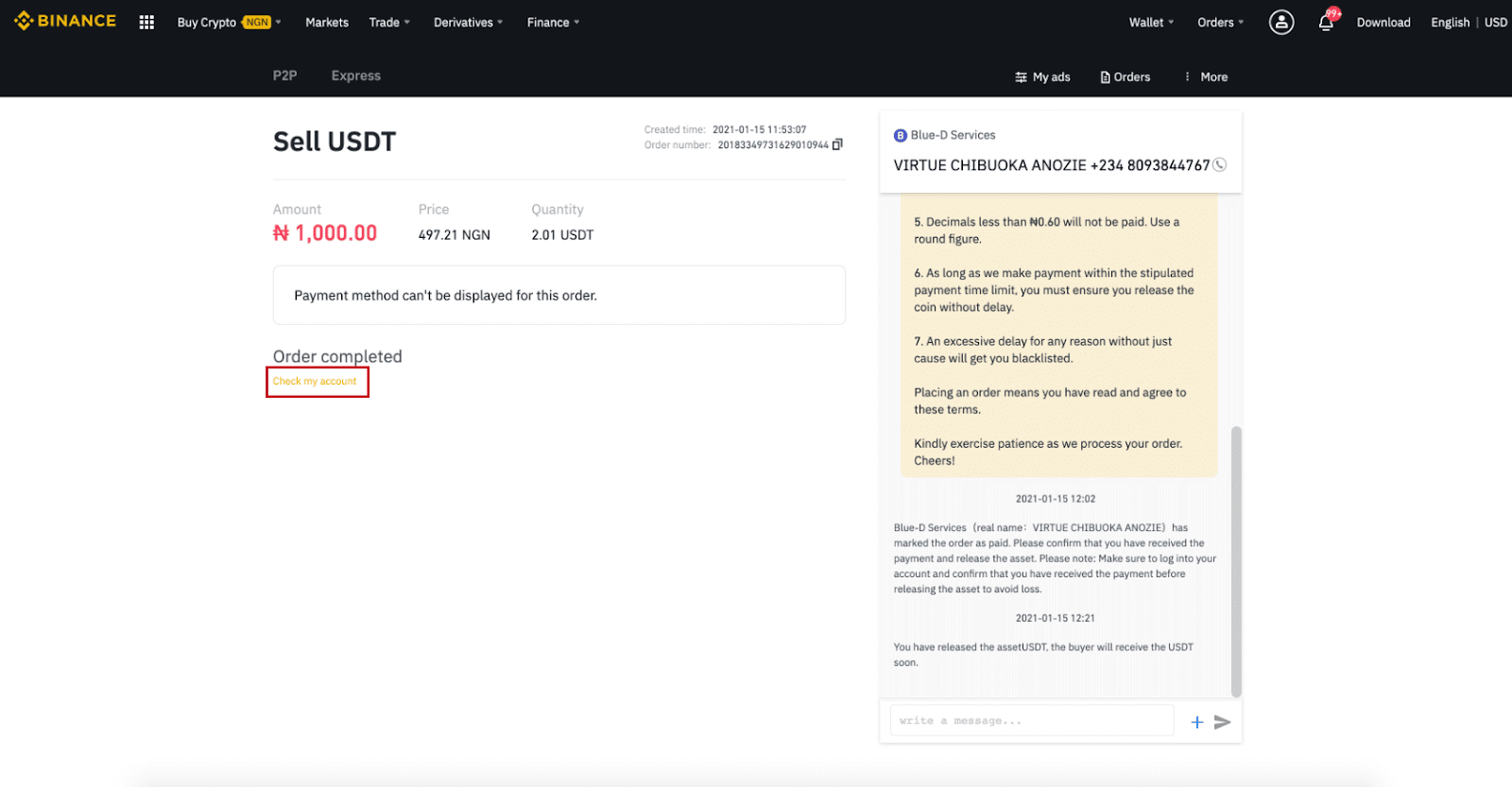
Remarque:
En cas de problème lors de la transaction, vous pouvez contacter l'acheteur via le chat en haut à droite de la page ou cliquer sur «Faire appel». Notre service client vous assistera dans le traitement de votre commande.
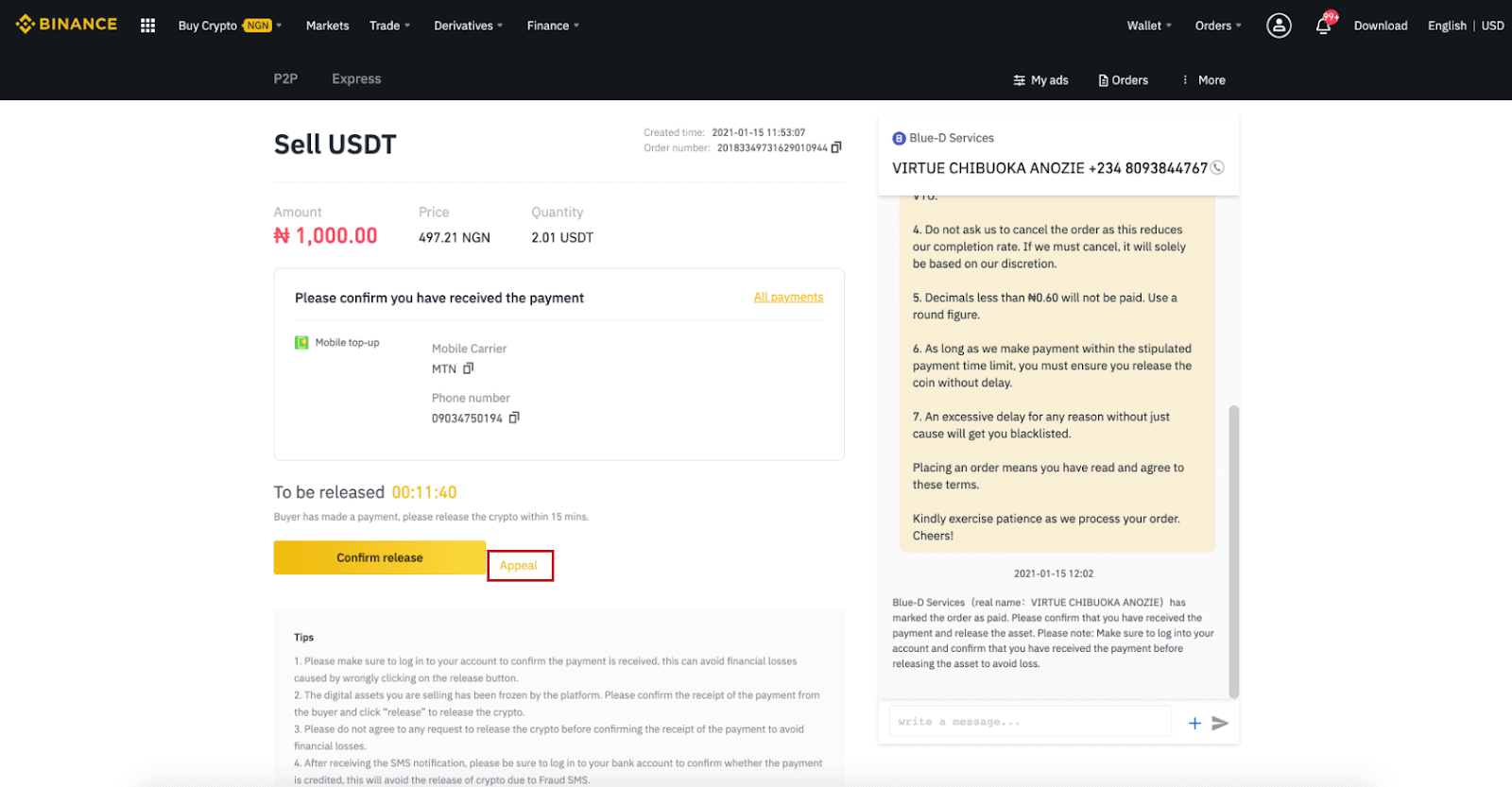
Conseils:
1. Connectez-vous à votre compte pour confirmer la réception du paiement. Cela vous évitera des pertes financières en cliquant par erreur sur le bouton de déblocage.
2. Les actifs numériques que vous vendez ont été bloqués par la plateforme. Veuillez confirmer la réception du paiement de l'acheteur et cliquer sur «Débloquer» pour débloquer les cryptomonnaies.
3. Veuillez ne pas accepter de demande de déblocage de cryptomonnaie avant d'avoir confirmé la réception du paiement afin d'éviter des pertes financières.
4. Après avoir reçu la notification par SMS, connectez-vous à votre compte bancaire pour confirmer que le paiement a été crédité. Cela évitera le déblocage de cryptomonnaies suite à un SMS frauduleux.
Vendre des cryptomonnaies sur Binance P2P (application)
Vendez des cryptomonnaies sans frais de transaction sur la plateforme Binance P2P, instantanément et en toute sécurité! Consultez le guide ci-dessous et commencez vos transactions.Étape1
: Accédez à l'onglet (1) «Portefeuilles», cliquez sur (2) «P2P» et (3) «Transférer» les cryptomonnaies que vous souhaitez vendre vers votre portefeuille P2P. Si vous avez déjà les cryptomonnaies dans votre portefeuille P2P, rendez-vous sur la page d'accueil et appuyez sur «Trading P2P» pour accéder au trading P2P.
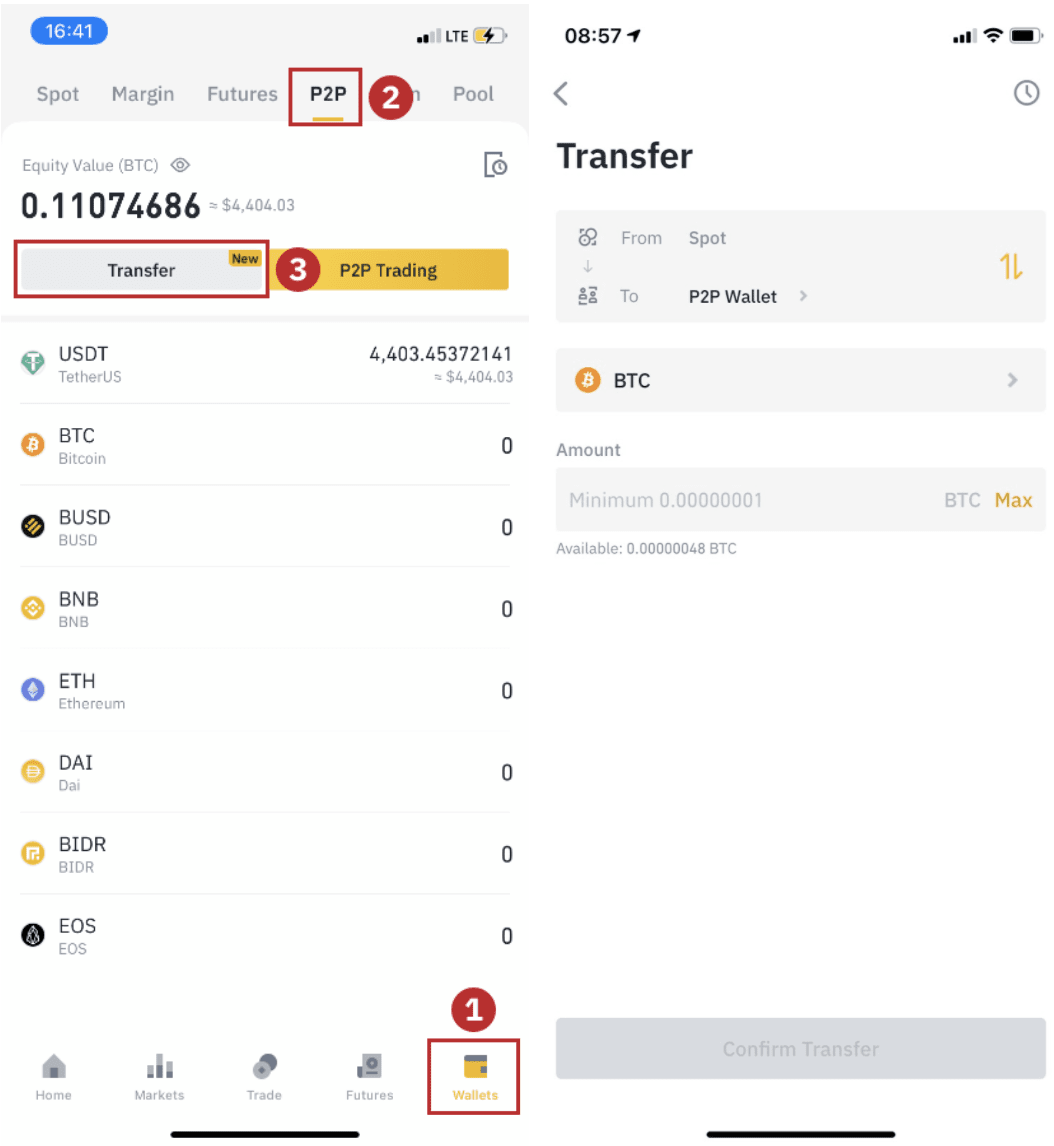
Étape2:
Cliquez sur «Trading P2P» sur la page d'accueil de l'application pour ouvrir la page P2P. Cliquez sur [ Vendre ] en haut de la page de trading P2P, sélectionnez une cryptomonnaie (par exemple, l'USDT), puis sélectionnez une annonce et cliquez sur «Vendre».
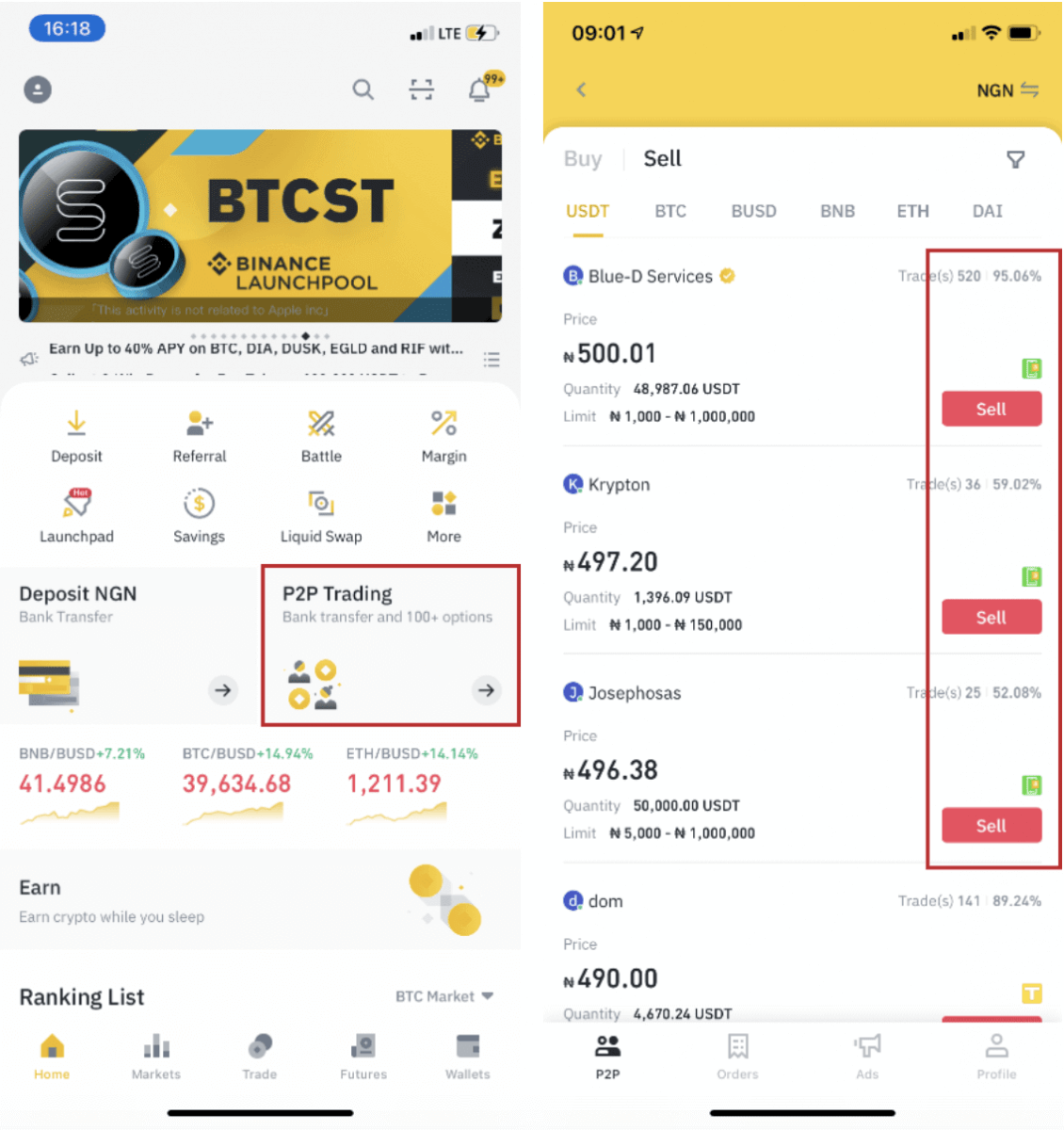
Étape3
: (1) Saisissez la quantité que vous souhaitez vendre, (2) sélectionnez un mode de paiement et cliquez sur «Vendre des USDT» pour passer un ordre.
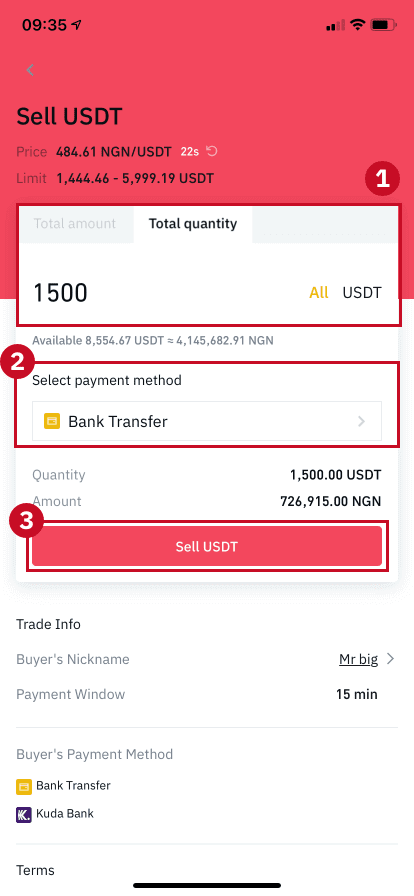
Étape4:
La transaction affichera alors «Paiement en attente» . Une fois le paiement effectué, la transaction affichera «Confirmer la réception». Veuillez vous assurer que vous avez bien reçu le paiement de l'acheteur, via l'application/le mode de paiement utilisé. Après avoir confirmé la réception de l'argent, appuyez sur «Paiement reçu» et «Confirmer» pour transférer les cryptomonnaies sur le compte de l'acheteur. Si vous n'avez pas reçu d'argent, veuillez NE PAS transférer les cryptomonnaies afin d'éviter toute perte financière.
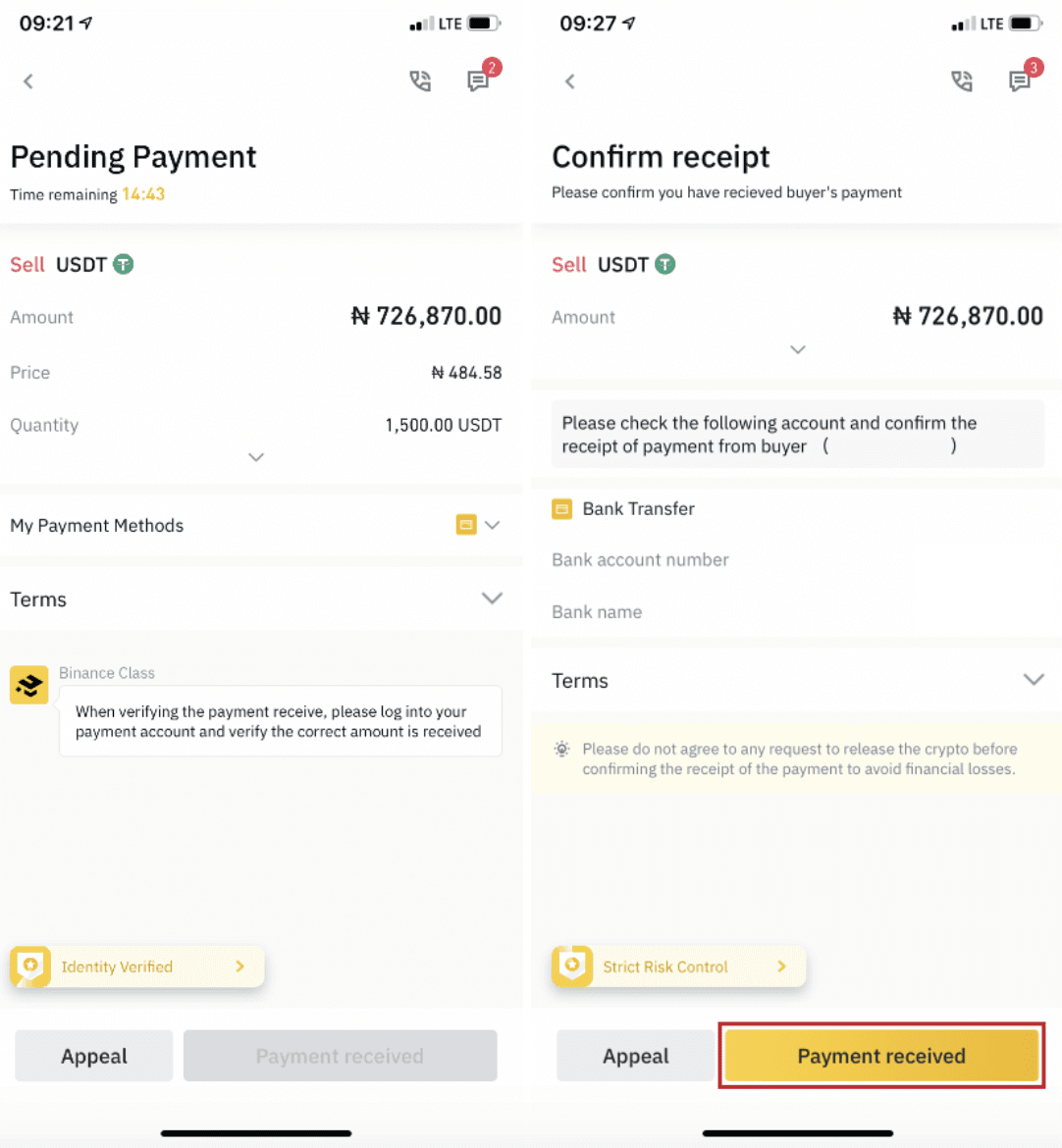
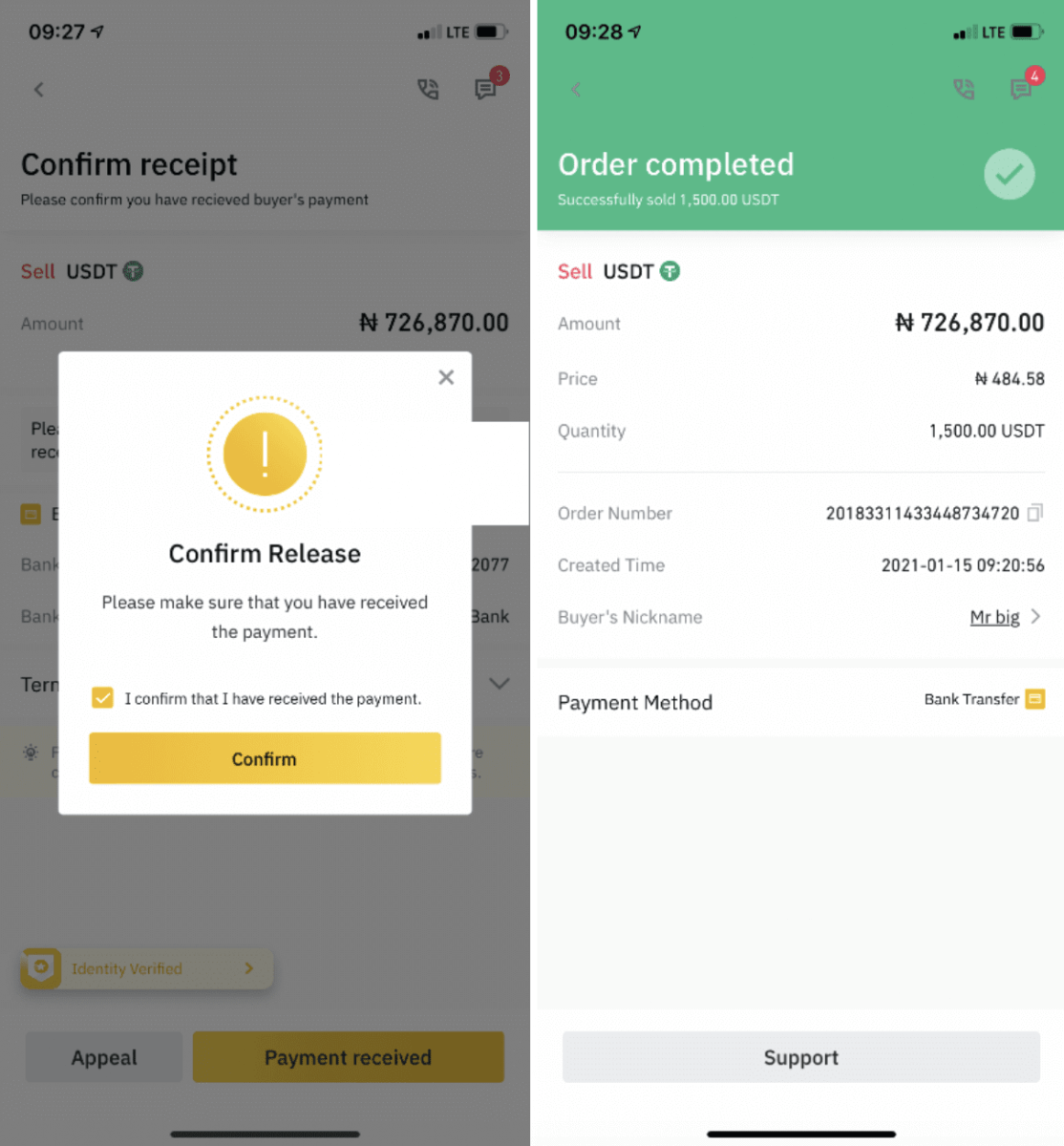
Remarque:
En cas de problème lors de la transaction, vous pouvez contacter l'acheteur via le chat en haut à droite de la page ou cliquer sur «Faire appel». Notre service client vous aidera à traiter votre commande.
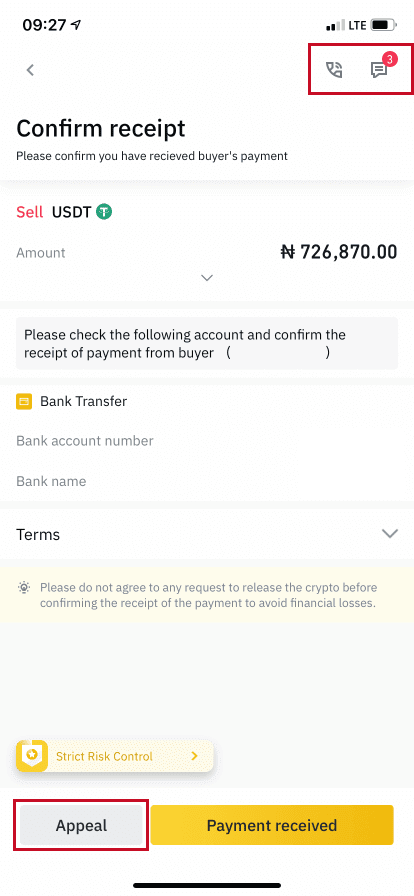
Foire aux questions (FAQ)
Compte
Pourquoi ne puis-je pas recevoir d'e-mails de Binance?
Si vous ne recevez pas les e-mails envoyés par Binance, veuillez suivre les instructions ci-dessous pour vérifier vos paramètres de messagerie: 1. Êtes-vous connecté à l'adresse e-mail associée à votre compte Binance? Il se peut que vous soyez déconnecté de votre messagerie sur vos appareils et que vous ne puissiez donc pas consulter les e-mails de Binance. Veuillez vous connecter et actualiser la page.
2. Avez-vous vérifié le dossier spam de votre messagerie? Si votre fournisseur de messagerie place les e-mails de Binance dans votre dossier spam, vous pouvez les marquer comme «sûrs» en ajoutant les adresses e-mail de Binance à la liste blanche. Consultez l'article «Comment ajouter les e-mails de Binance à la liste blanche» pour configurer cette option.
Adresses à ajouter à la liste blanche:
- [email protected]
- [email protected]
- [email protected]
- [email protected]
- [email protected]
- [email protected]
- [email protected]
- [email protected]
- [email protected]
- [email protected]
- [email protected]
- [email protected]
- [email protected]
- [email protected]
- [email protected]
4. Votre boîte de réception est-elle pleine? Si vous avez atteint la limite, vous ne pourrez plus envoyer ni recevoir d'e-mails. Vous pouvez supprimer certains anciens e-mails pour libérer de l'espace.
5. Si possible, inscrivez-vous depuis des domaines de messagerie courants, tels que Gmail, Outlook, etc.
Pourquoi ne puis-je pas recevoir de codes de vérification par SMS?
Binance améliore continuellement sa couverture d'authentification par SMS afin d'optimiser l'expérience utilisateur. Cependant, certains pays et zones géographiques ne sont actuellement pas pris en charge. Si vous ne pouvez pas activer l'authentification par SMS, veuillez consulter notre liste de couverture SMS mondiale pour vérifier si votre zone est couverte. Si votre zone n'est pas couverte, utilisez plutôt l'authentification Google comme authentification à deux facteurs principale.
Vous pouvez consulter le guide suivant: Comment activer l'authentification Google (2FA).
Si vous avez activé l'authentification par SMS ou si vous résidez dans un pays ou une zone figurant dans notre liste de couverture SMS mondiale, mais que vous ne pouvez toujours pas recevoir de codes SMS, veuillez suivre les étapes suivantes:
- Assurez-vous que votre téléphone portable dispose d’un bon signal réseau.
- Désactivez votre antivirus et/ou pare-feu et/ou vos applications de blocage d'appels sur votre téléphone mobile qui pourraient potentiellement bloquer notre numéro de code SMS.
- Redémarrez votre téléphone portable.
- Essayez plutôt la vérification vocale.
- Réinitialiser l'authentification SMS, veuillez vous référer ici.
Comment utiliser un bon de bonus Futures/un bon d'achat
1. Cliquez sur l'icône de votre compte et sélectionnez [Centre de récompenses] dans le menu déroulant ou dans votre tableau de bord après vous être connecté à votre compte. Vous pouvez également vous rendre directement sur https://www.binance.com/en/my/coupon ou accéder au Centre de récompenses via le menu Compte ou Plus de votre application Binance. 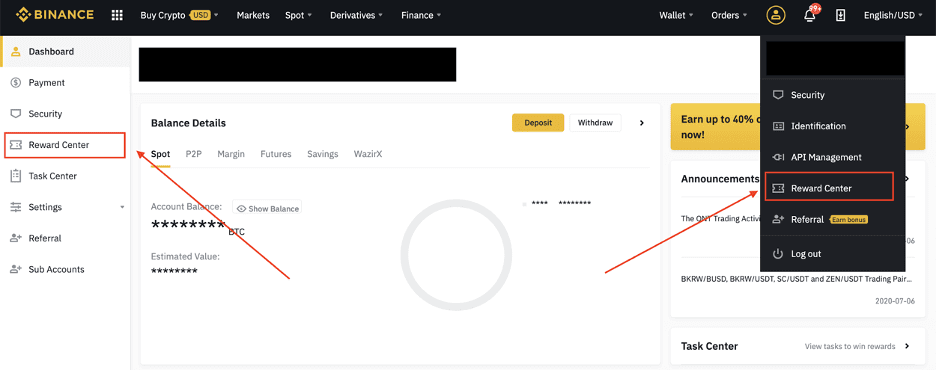
2. Une fois votre bon de bonus Futures ou votre bon d'achat reçu, vous pourrez consulter sa valeur nominale, sa date d'expiration et les produits concernés dans le Centre de récompenses.
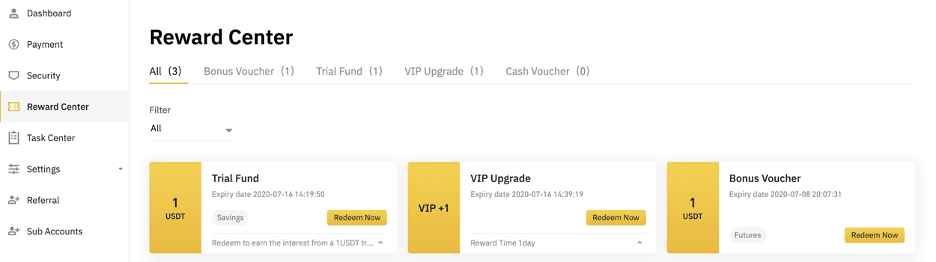
3. Si vous n'avez pas encore ouvert de compte correspondant, une fenêtre contextuelle vous guidera pour l'ouvrir en cliquant sur le bouton d'utilisation. Si vous possédez déjà un compte correspondant, une fenêtre contextuelle s'affichera pour confirmer l'utilisation du bon. Une fois l'utilisation effectuée, vous pourrez accéder à votre compte correspondant pour consulter son solde en cliquant sur le bouton de confirmation.
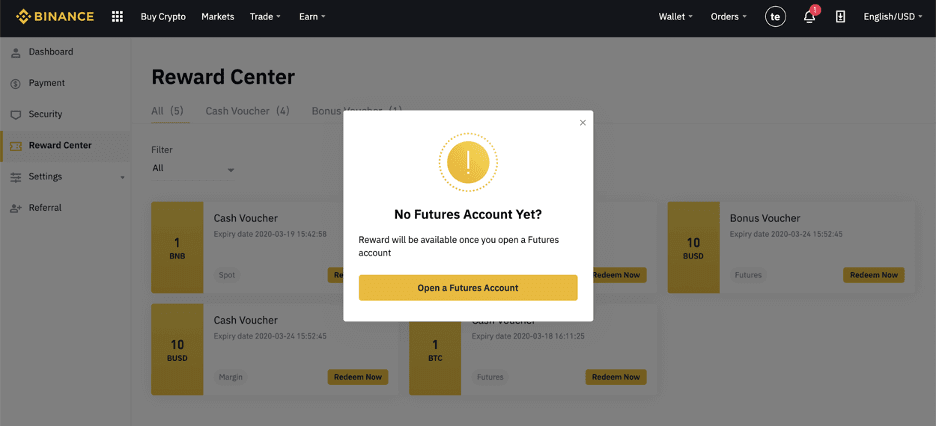
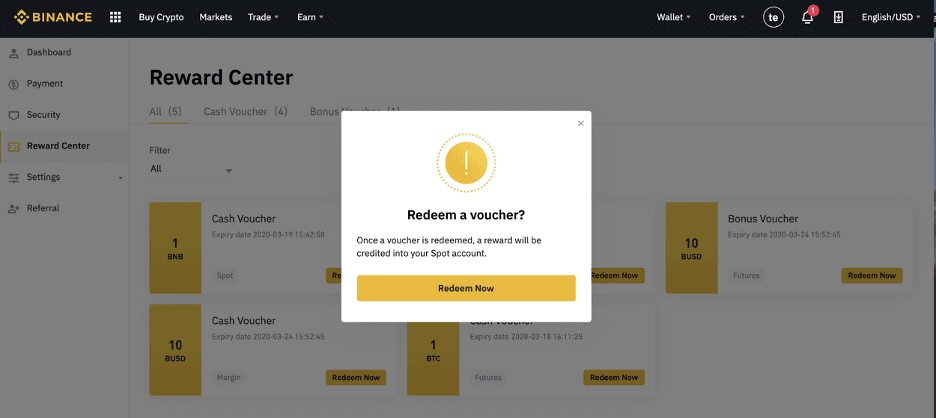
4. Votre bon a été utilisé avec succès. La récompense sera directement créditée sur votre portefeuille correspondant.
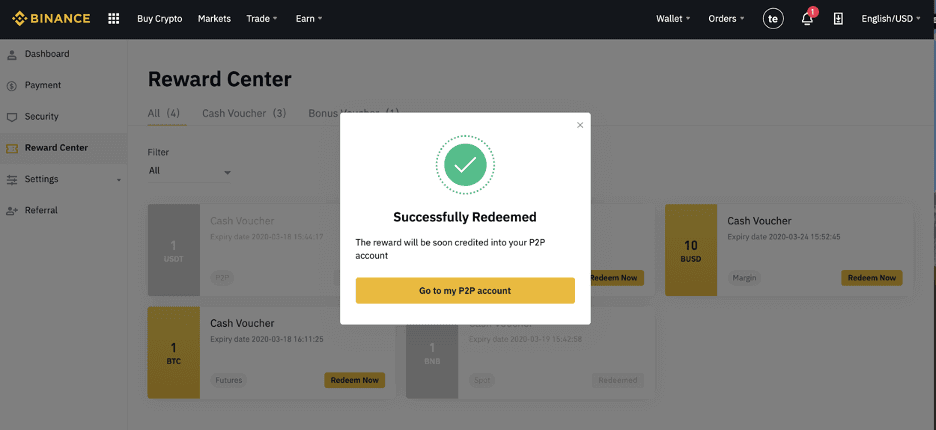
Vérification
Pourquoi devrais-je fournir des informations supplémentaires sur le certificat ?
Dans de rares cas, si votre selfie ne correspond pas aux pièces d'identité fournies, vous devrez fournir des documents supplémentaires et attendre la vérification manuelle. Veuillez noter que cette vérification peut prendre plusieurs jours. Binance utilise un service complet de vérification d'identité pour sécuriser les fonds de tous les utilisateurs. Veuillez donc vous assurer que les documents fournis répondent aux exigences lorsque vous renseignez les informations.
Vérification d'identité pour l'achat de cryptomonnaies avec une carte de crédit/débit
Afin de garantir la stabilité et la conformité de la passerelle fiat, les utilisateurs achetant des cryptomonnaies par carte de crédit/débit doivent procéder à une vérification d'identité. Les utilisateurs ayant déjà effectué la vérification d'identité pour leur compte Binance pourront continuer à acheter des cryptomonnaies sans informations supplémentaires. Les utilisateurs devant fournir des informations supplémentaires seront invités à le faire lors de leur prochain achat de cryptomonnaies par carte de crédit ou de débit.
Chaque niveau de vérification d'identité complété augmentera les limites de transaction, comme indiqué ci-dessous. Toutes les limites de transaction sont fixées à la valeur de l'euro (€), quelle que soit la monnaie fiduciaire utilisée. Elles varient donc légèrement dans d'autres monnaies fiduciaires en fonction des taux de change.
Informations de base:
cette vérification nécessite le nom, l'adresse et la date de naissance de l'utilisateur.
Vérification de l'identité faciale
- Limite de transaction : 5 000 €/jour.
Ce niveau de vérification nécessitera la copie d'une pièce d'identité valide avec photo et la prise d'un selfie pour prouver votre identité. La vérification faciale nécessitera un smartphone avec l'application Binance installée ou un PC/Mac équipé d'une webcam.
Vérification d'adresse
- Limite de transaction : 50 000 €/jour.
Pour augmenter votre limite, vous devrez effectuer une vérification d'identité et une vérification d'adresse (justificatif de domicile).
Si vous souhaitez augmenter votre limite quotidienne au-delà de 50000€/jour , veuillez contacter le service client.
Pourquoi dois-je effectuer la vérification [Verified Plus]?
Si vous souhaitez augmenter vos limites d'achat et de vente de cryptomonnaies ou accéder à davantage de fonctionnalités, vous devez effectuer la vérification [Vérifié Plus] . Suivez les étapes ci-dessous:
saisissez votre adresse et cliquez sur [ Continuer ]. 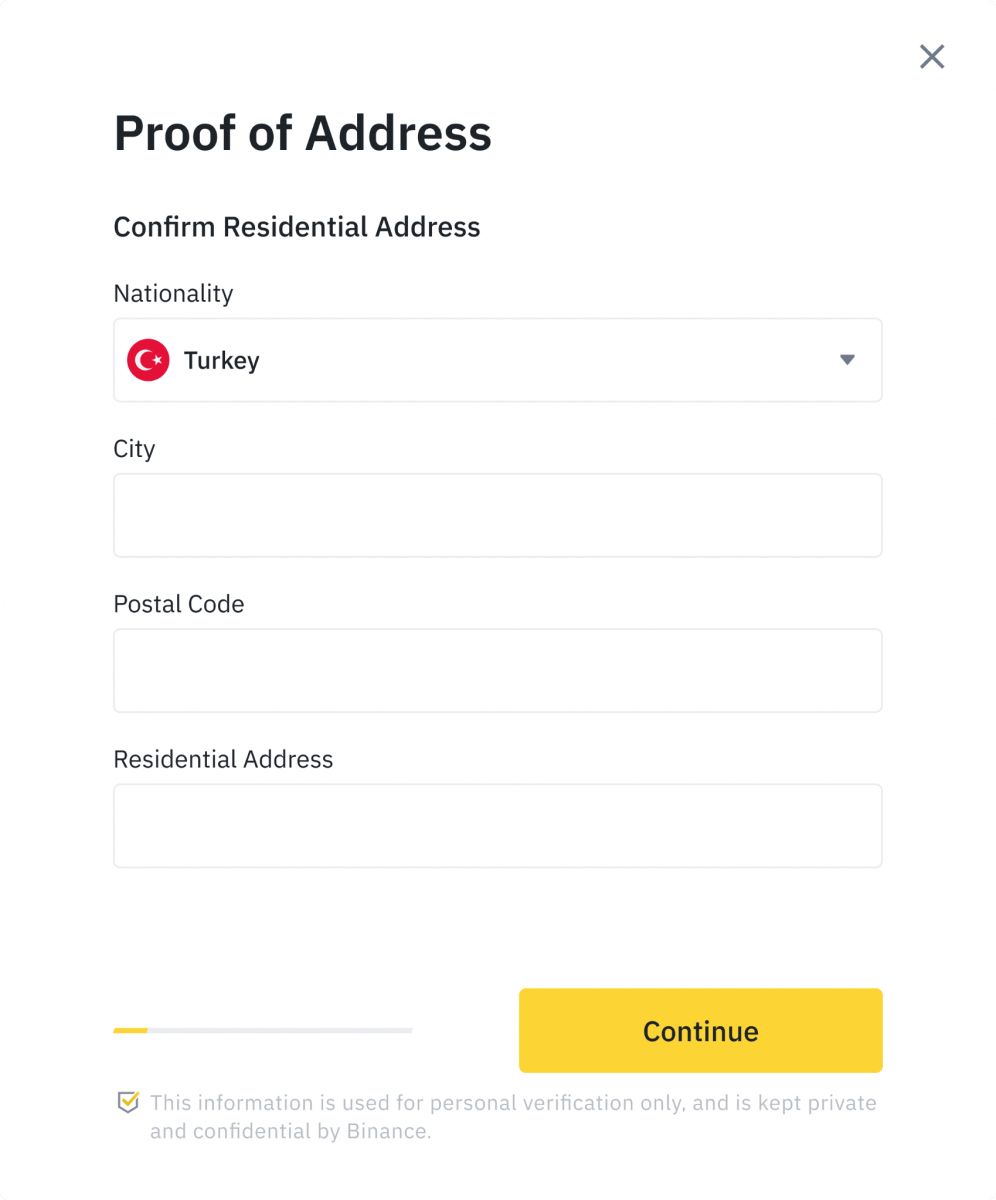
Téléchargez un justificatif de domicile. Il peut s'agir de votre relevé bancaire ou de votre facture de services publics. Cliquez sur [ Confirmer ] pour valider. 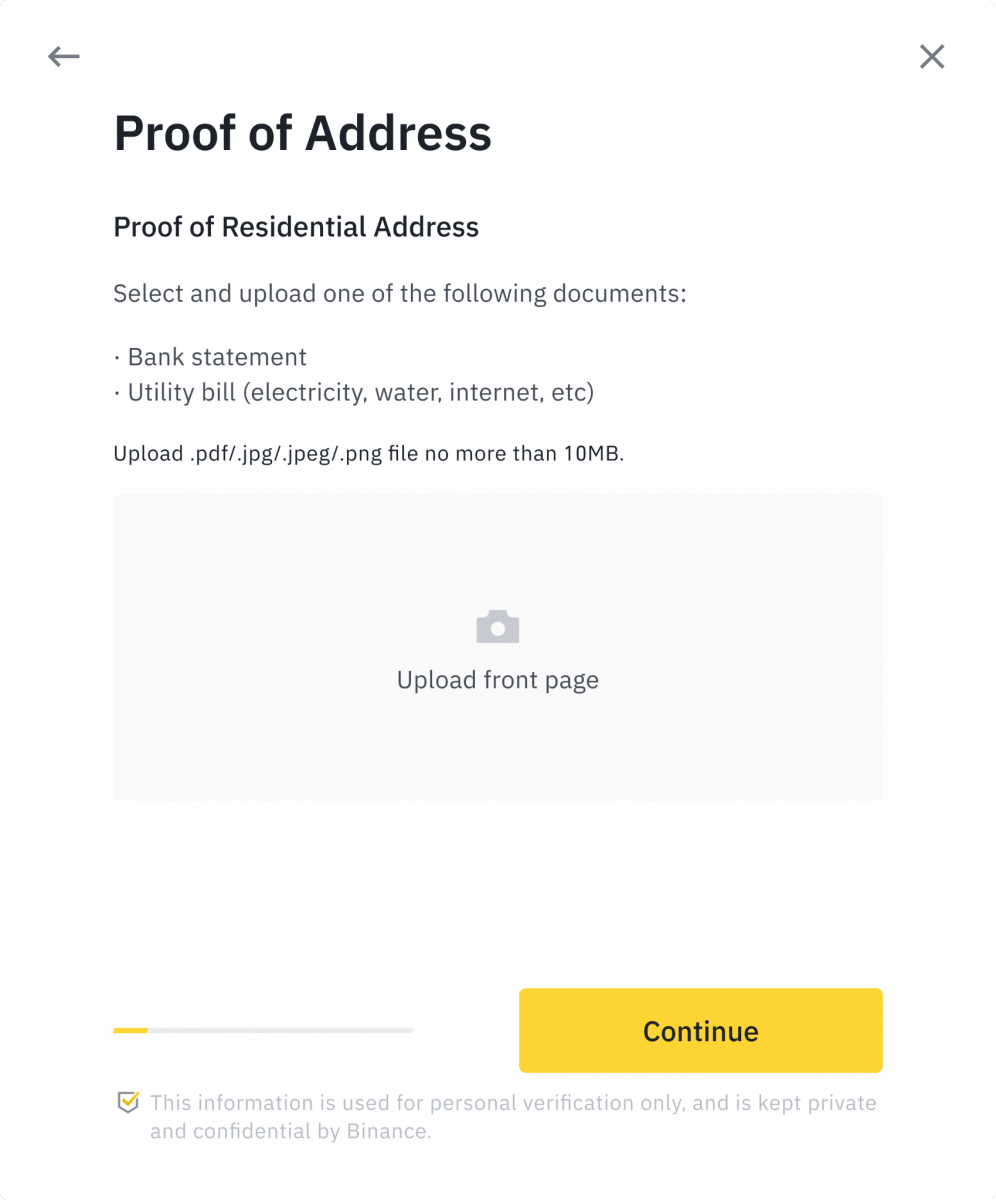
Vous serez redirigé vers [Vérification personnelle] et le statut de vérification sera [En cours de vérification] . Veuillez patienter jusqu'à ce que la vérification soit approuvée.
Dépôt
Qu'est-ce qu'un tag/mémo et pourquoi dois-je le saisir lors du dépôt de crypto ?
Un tag ou un mémo est un identifiant unique attribué à chaque compte pour identifier un dépôt et le créditer. Lors d'un dépôt de certaines cryptomonnaies, telles que BNB, XEM, XLM, XRP, KAVA, ATOM, BAND, EOS, etc., vous devez saisir le tag ou le mémo correspondant pour que le dépôt soit crédité.
Combien de temps faut-il pour que mes fonds arrivent? Quels sont les frais de transaction?
Après avoir confirmé votre demande sur Binance, la transaction peut prendre un certain temps à être confirmée sur la blockchain. Ce délai varie en fonction de la blockchain et de son trafic réseau actuel. Par exemple, si vous déposez des USDT, Binance prend en charge les réseaux ERC20, BEP2 et TRC20. Vous pouvez sélectionner le réseau souhaité sur la plateforme de retrait, saisir le montant à retirer et consulter les frais de transaction correspondants.
Les fonds seront crédités sur votre compte Binance peu après la confirmation de la transaction par le réseau.
Veuillez noter que si vous avez saisi une adresse de dépôt erronée ou sélectionné un réseau non pris en charge, vos fonds seront perdus. Vérifiez toujours attentivement avant de confirmer la transaction.
Comment vérifier l'historique de mes transactions ?
Vous pouvez consulter l'état de votre dépôt ou retrait depuis [Portefeuille] - [Aperçu] - [Historique des transactions].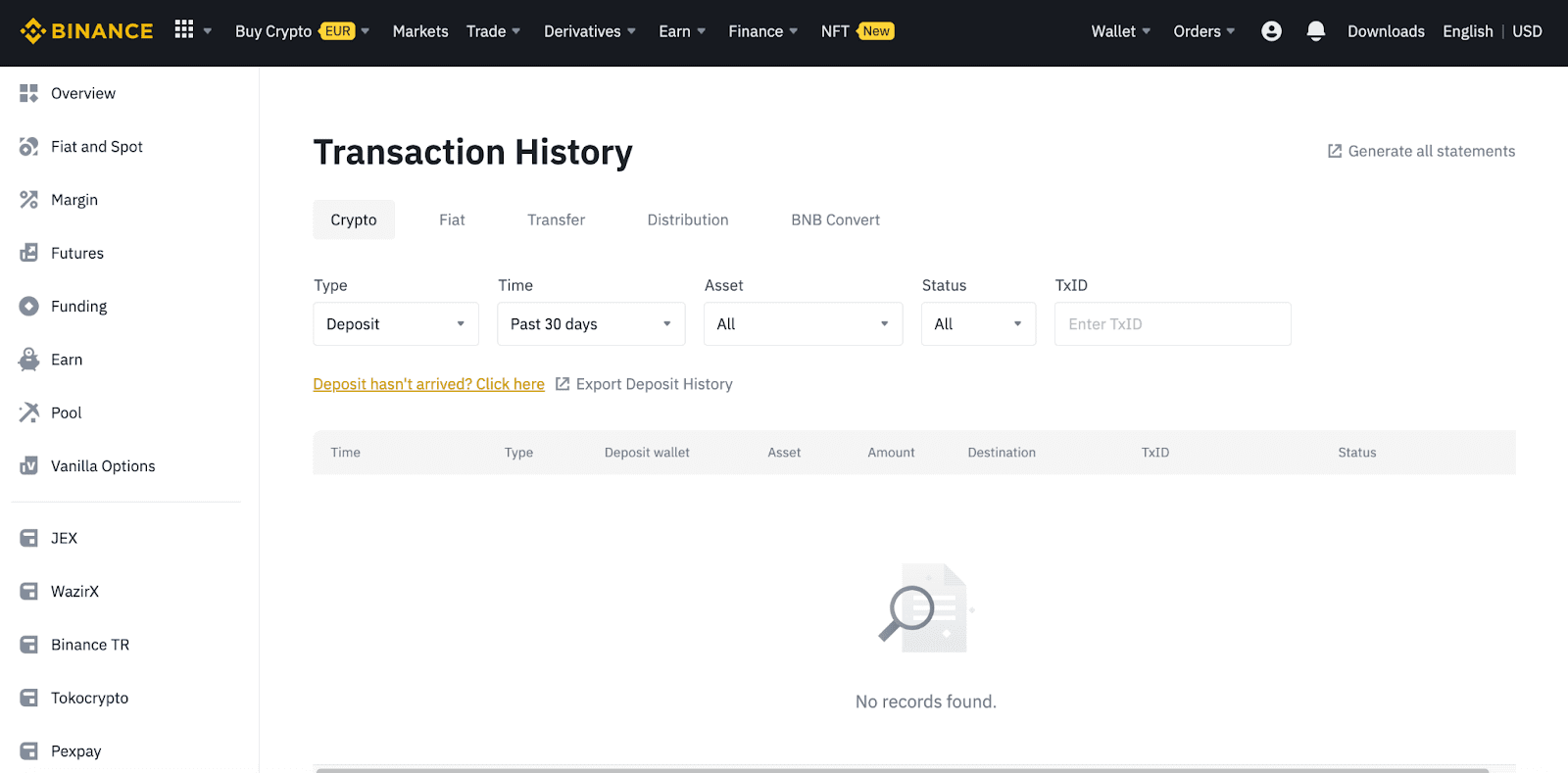
Si vous utilisez l'application, accédez à [ Portefeuilles ] - [ Aperçu ] - [ Spot ] et appuyez sur l'icône [ Historique des transactions ] à droite.
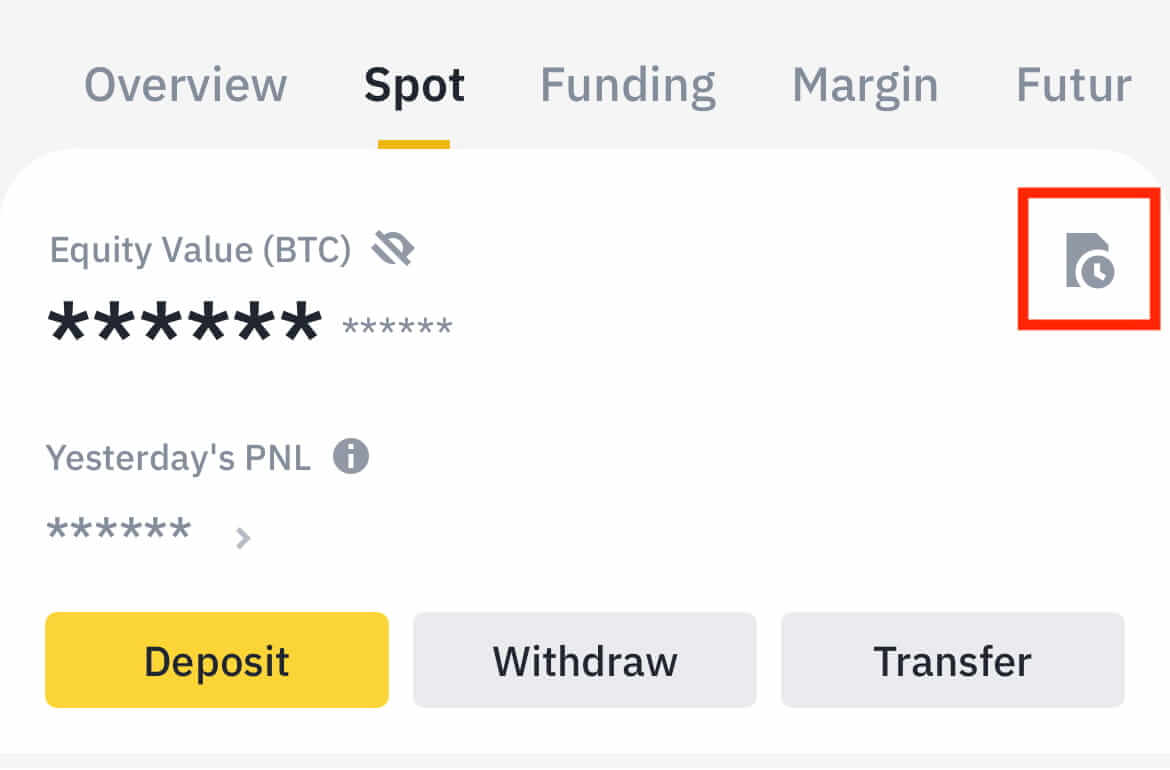
Si vous ne possédez aucune cryptomonnaie, vous pouvez cliquer sur [Acheter des cryptomonnaies] pour effectuer des transactions P2P.
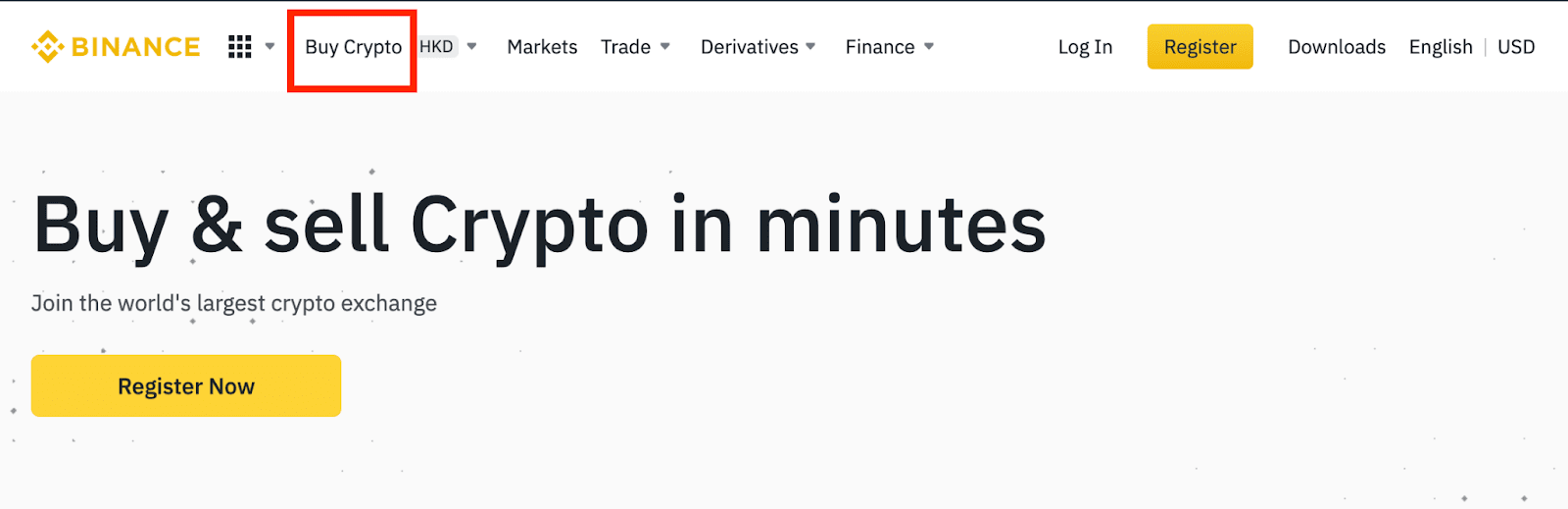
Pourquoi mon dépôt n'a-t-il pas été crédité ?
Pourquoi mon dépôt n'a-t-il pas encore été crédité?
Le transfert de fonds d'une plateforme externe vers Binance se fait en trois étapes:
- Retrait de la plateforme externe
- Confirmation du réseau Blockchain
- Binance crédite les fonds sur votre compte
Un retrait d'actifs marqué comme «terminé» ou «réussi» sur la plateforme de retrait signifie que la transaction a été transmise avec succès au réseau blockchain. Cependant, la confirmation complète et le crédit sur la plateforme de retrait peuvent prendre un certain temps. Le nombre de «confirmations réseau» requises varie selon la blockchain.
Par exemple:
- Alice souhaite déposer 2 BTC sur son portefeuille Binance. La première étape consiste à créer une transaction qui transférera les fonds de son portefeuille personnel vers Binance.
- Après avoir créé la transaction, Alice doit attendre les confirmations du réseau. Elle pourra alors voir le dépôt en attente sur son compte Binance.
- Les fonds seront temporairement indisponibles jusqu'à ce que le dépôt soit terminé (1 confirmation du réseau).
- Si Alice décide de retirer ces fonds, elle doit attendre 2 confirmations du réseau.
En raison d'une possible congestion du réseau, le traitement de votre transaction pourrait être considérablement retardé. Vous pouvez utiliser le TxID (identifiant de transaction) pour consulter l'état du transfert de vos actifs à l'aide d'un explorateur de blockchain.
- Si la transaction n'a pas encore été entièrement confirmée par les nœuds du réseau blockchain ou n'a pas atteint le nombre minimum de confirmations réseau spécifié par notre système, veuillez patienter pendant son traitement. Une fois la transaction confirmée, Binance créditera les fonds sur votre compte.
- Si la transaction est confirmée par la blockchain, mais n'est pas créditée sur votre compte Binance, vous pouvez vérifier l'état du dépôt via la section «Statut du dépôt». Vous pouvez ensuite suivre les instructions sur la page pour vérifier votre compte ou soumettre une demande de renseignements concernant le problème.
Comment puis-je consulter l'état d'une transaction sur la blockchain?
Connectez-vous à votre compte Binance et cliquez sur [Portefeuille] - [Aperçu] - [Historique des transactions] pour consulter l'historique de vos dépôts de cryptomonnaies. Cliquez ensuite sur [TxID] pour consulter les détails de la transaction.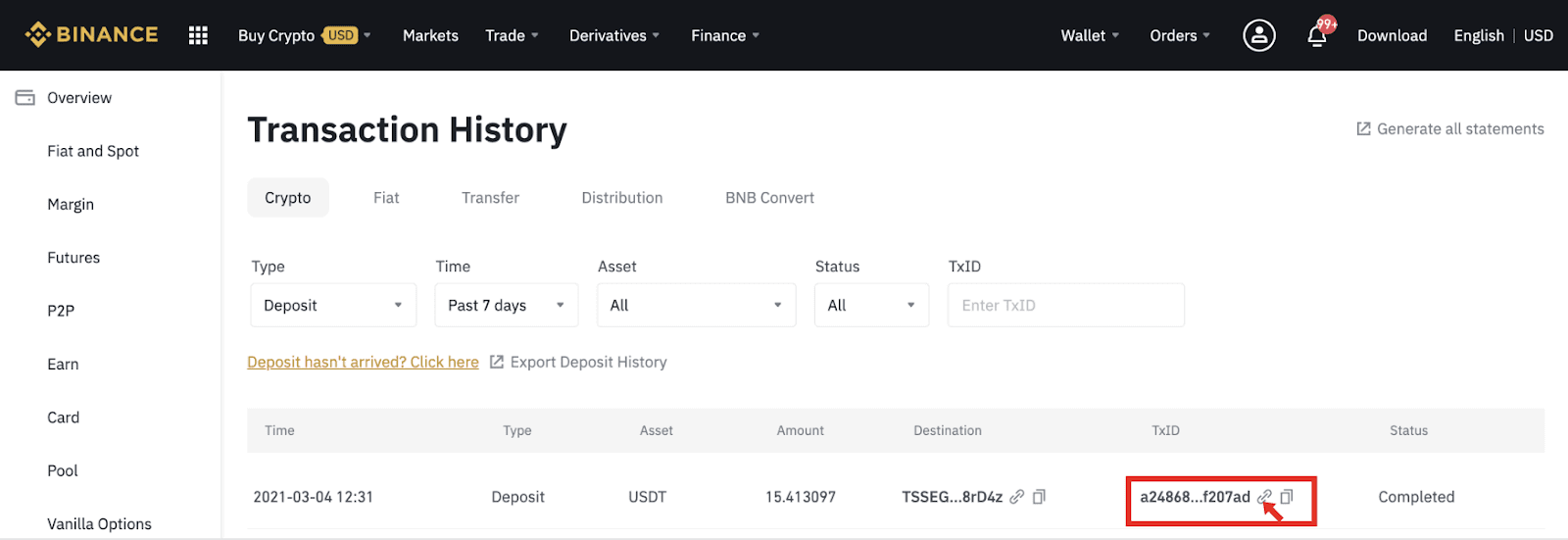
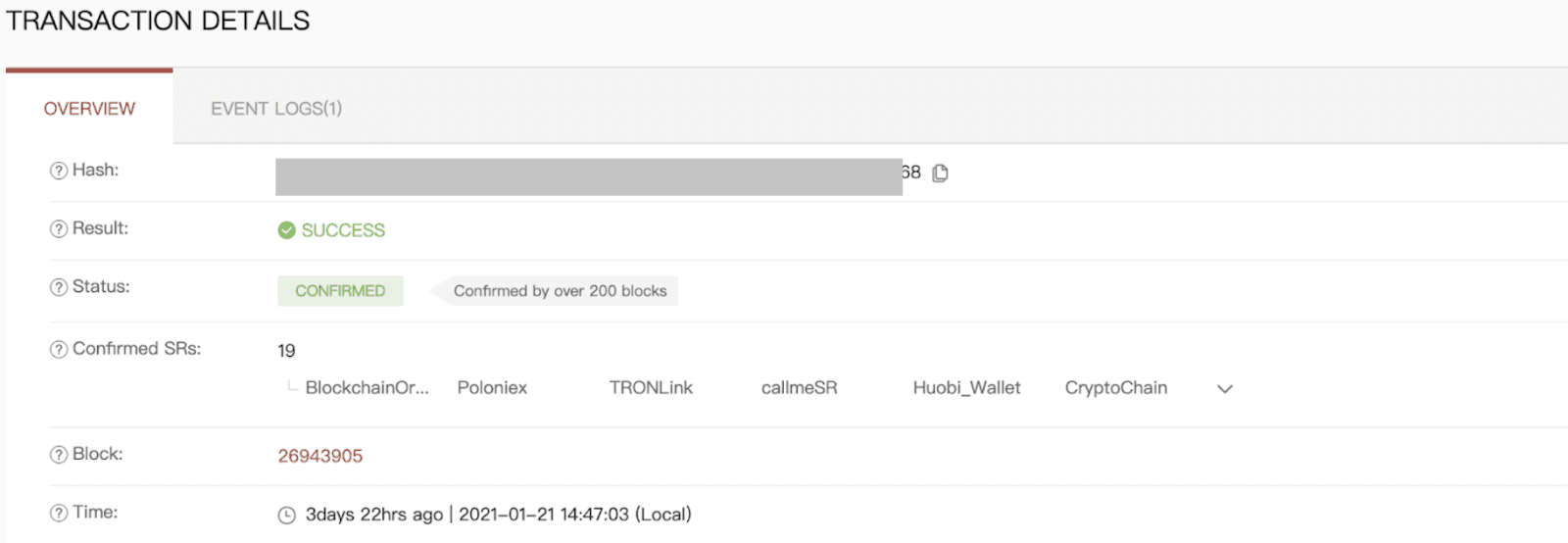
Commerce
Qu'est-ce qu'un ordre limité
Un ordre à cours limité est un ordre que vous placez dans le carnet d'ordres avec un prix limite spécifique. Il n'est pas exécuté immédiatement comme un ordre au marché. Il ne sera exécuté que si le prix du marché atteint votre prix limite (ou mieux). Vous pouvez donc utiliser des ordres à cours limité pour acheter à un prix inférieur ou vendre à un prix supérieur au prix actuel du marché.
Par exemple, si vous placez un ordre d'achat à cours limité pour 1 BTC à 60000 $ et que le prix actuel du BTC est de 50000 $, votre ordre à cours limité sera exécuté immédiatement à 50000 $, car c'est un prix plus avantageux que celui que vous avez fixé (60000 $).
De même, si vous placez un ordre de vente à cours limité pour 1 BTC à 40000 $ et que le prix actuel du BTC est de 50000 $, l'ordre sera exécuté immédiatement à 50000 $, car c'est un prix plus avantageux que 40000 $.
| Ordre du marché | Ordre limité |
| Achète un actif au prix du marché | Achète un actif à un prix fixe ou meilleur |
| Se remplit immédiatement | Exécuté uniquement au prix de l'ordre limité ou mieux |
| Manuel | Peut être réglé à l'avance |
Qu'est-ce qu'un ordre au marché
Un ordre au marché est exécuté au cours du marché le plus rapidement possible dès sa passation. Vous pouvez l'utiliser pour passer des ordres d'achat et de vente.
Vous pouvez sélectionner [Montant] ou [Total] pour passer un ordre au marché. Par exemple, si vous souhaitez acheter une certaine quantité de BTC, vous pouvez saisir directement le montant. En revanche, si vous souhaitez acheter des BTC avec un certain montant, par exemple 10000 USDT, vous pouvez utiliser [Total] pour passer l'ordre d'achat.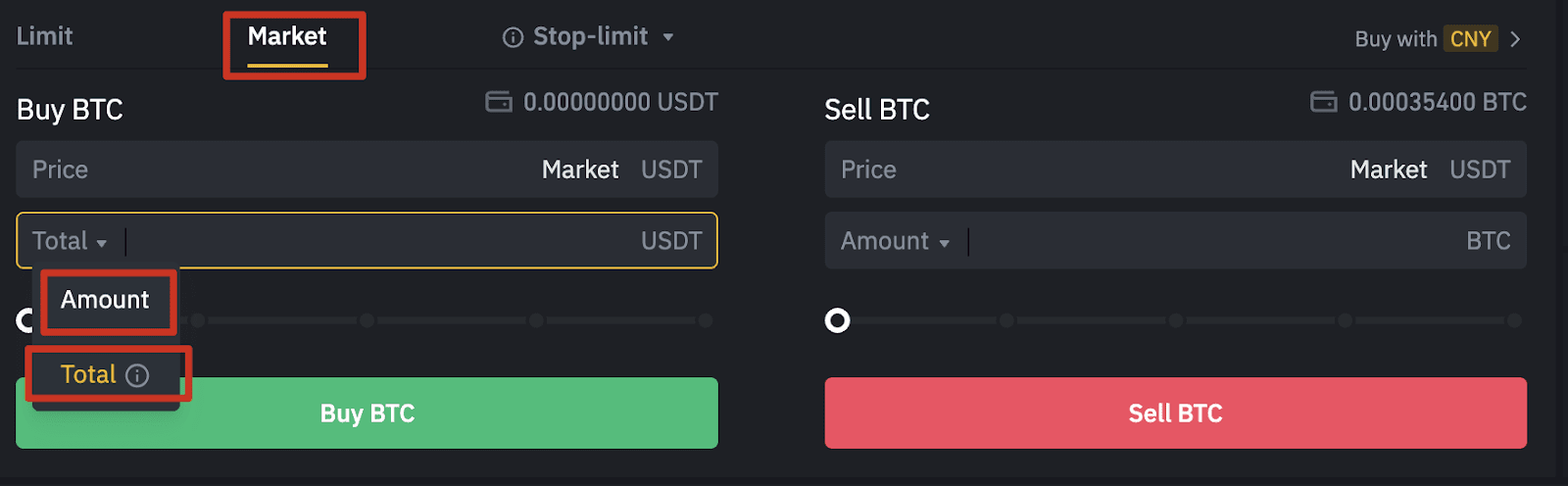
Comment consulter mon activité de trading au comptant
Vous pouvez consulter vos activités de trading au comptant depuis le panneau «Ordres et Positions» en bas de l'interface de trading. Passez simplement d'un onglet à l'autre pour consulter le statut de vos ordres ouverts et ceux déjà exécutés.
1. Ordres ouverts
Sous l' onglet [Commandes ouvertes] , vous pouvez afficher les détails de vos commandes ouvertes, notamment:- Date de commande
- Paire de trading
- Type de commande
- Prix de la commande
- Montant de la commande
- Rempli %
- Montant total
- Conditions de déclenchement (le cas échéant)

Pour afficher uniquement les ordres ouverts en cours, cochez la case [Masquer les autres paires] . 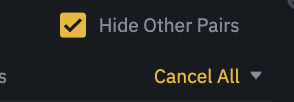
Pour annuler tous les ordres ouverts de l'onglet actuel, cliquez sur [Annuler tout] et sélectionnez le type d'ordre à annuler.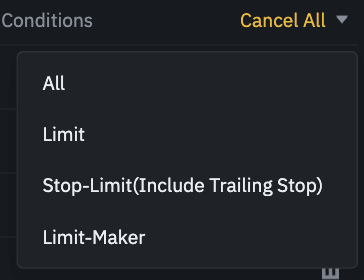
2. Historique des commandes
L'historique des commandes affiche l'historique de vos commandes exécutées et non exécutées sur une période donnée. Vous pouvez consulter les détails de vos commandes, notamment:- Date de commande
- Paire de trading
- Type de commande
- Prix de la commande
- Montant de la commande remplie
- Rempli %
- Montant total
- Conditions de déclenchement (le cas échéant)

3. Historique du commerce
L'historique des transactions affiche l'historique de vos ordres exécutés sur une période donnée. Vous pouvez également consulter les frais de transaction et votre rôle (market maker ou taker).Pour consulter l'historique des transactions, utilisez les filtres pour personnaliser les dates et cliquez sur [Rechercher] .
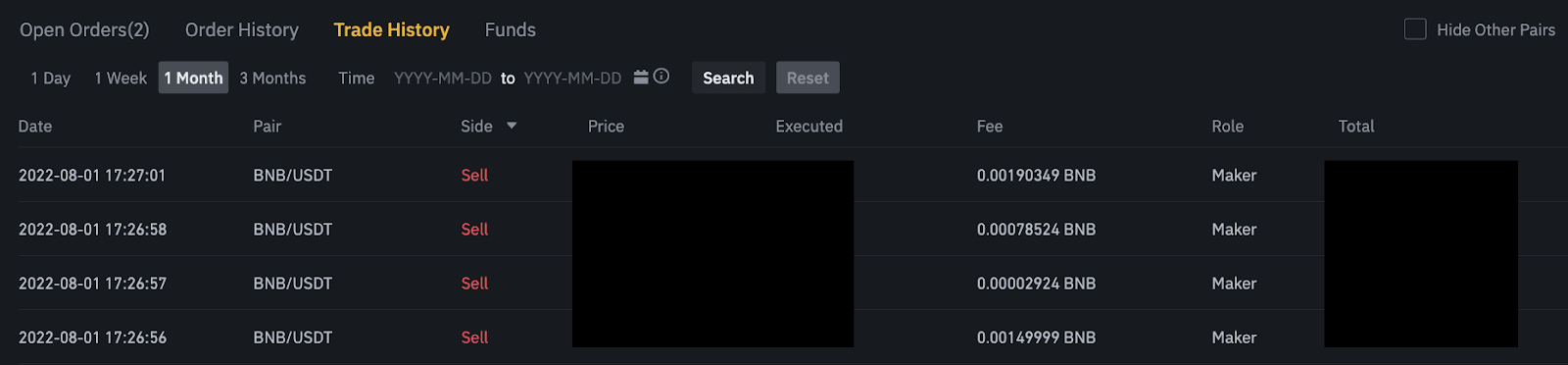
4. Fonds:
Vous pouvez consulter le détail des actifs disponibles dans votre portefeuille Spot, notamment la cryptomonnaie, le solde total, le solde disponible, les fonds commandés et la valeur estimée en BTC/fiat.
Veuillez noter que le solde disponible correspond au montant que vous pouvez utiliser pour passer des ordres.

Retrait
Pourquoi mon retrait est-il arrivé maintenant ?
J'ai effectué un retrait de Binance vers une autre plateforme d'échange/un autre portefeuille, mais je n'ai pas encore reçu mes fonds. Pourquoi?Transférer des fonds de votre compte Binance vers une autre plateforme d'échange ou un autre portefeuille se fait en trois étapes:
- Demande de retrait sur Binance
- Confirmation du réseau Blockchain
- Dépôt sur la plateforme correspondante
Normalement, un TxID (identifiant de transaction) est généré dans un délai de 30 à 60 minutes, indiquant que Binance a bien diffusé la transaction de retrait.
Cependant, la confirmation de cette transaction peut prendre un certain temps, et le crédit des fonds sur le portefeuille de destination peut prendre encore plus de temps. Le nombre de confirmations réseau requises varie selon les blockchains.
Par exemple:
- Les transactions Bitcoin sont vérifiées afin que votre BTC soit déposé sur votre compte correspondant après avoir atteint 1 confirmation du réseau.
- Vos actifs sont temporairement gelés jusqu'à ce que la transaction de dépôt sous-jacente atteigne 2 confirmations réseau.
Remarque:
- Si l'explorateur de blockchain indique que la transaction n'est pas confirmée, veuillez patienter jusqu'à la fin du processus de confirmation. Cela varie selon le réseau blockchain.
- Si l'explorateur de blockchain indique que la transaction est déjà confirmée, cela signifie que vos fonds ont été envoyés avec succès et que nous ne pouvons plus vous aider. Vous devrez contacter le propriétaire ou l'équipe d'assistance de l'adresse de destination pour obtenir de l'aide.
- Si le TxID n'a pas été généré 6 heures après avoir cliqué sur le bouton de confirmation de l'e-mail, veuillez contacter notre service client et joindre une capture d'écran de l'historique des retraits de la transaction concernée. Veuillez vous assurer d'avoir fourni les informations ci-dessus afin que l'agent du service client puisse vous aider dans les meilleurs délais.
Comment vérifier l'état des transactions sur la blockchain ?
Connectez-vous à Binance et cliquez sur [Portefeuille]-[Aperçu]-[Historique des transactions] pour accéder à vos relevés de retraits de cryptomonnaies. Si le [Statut] indique que la transaction est en cours de traitement, veuillez patienter jusqu'à la fin du processus de confirmation.
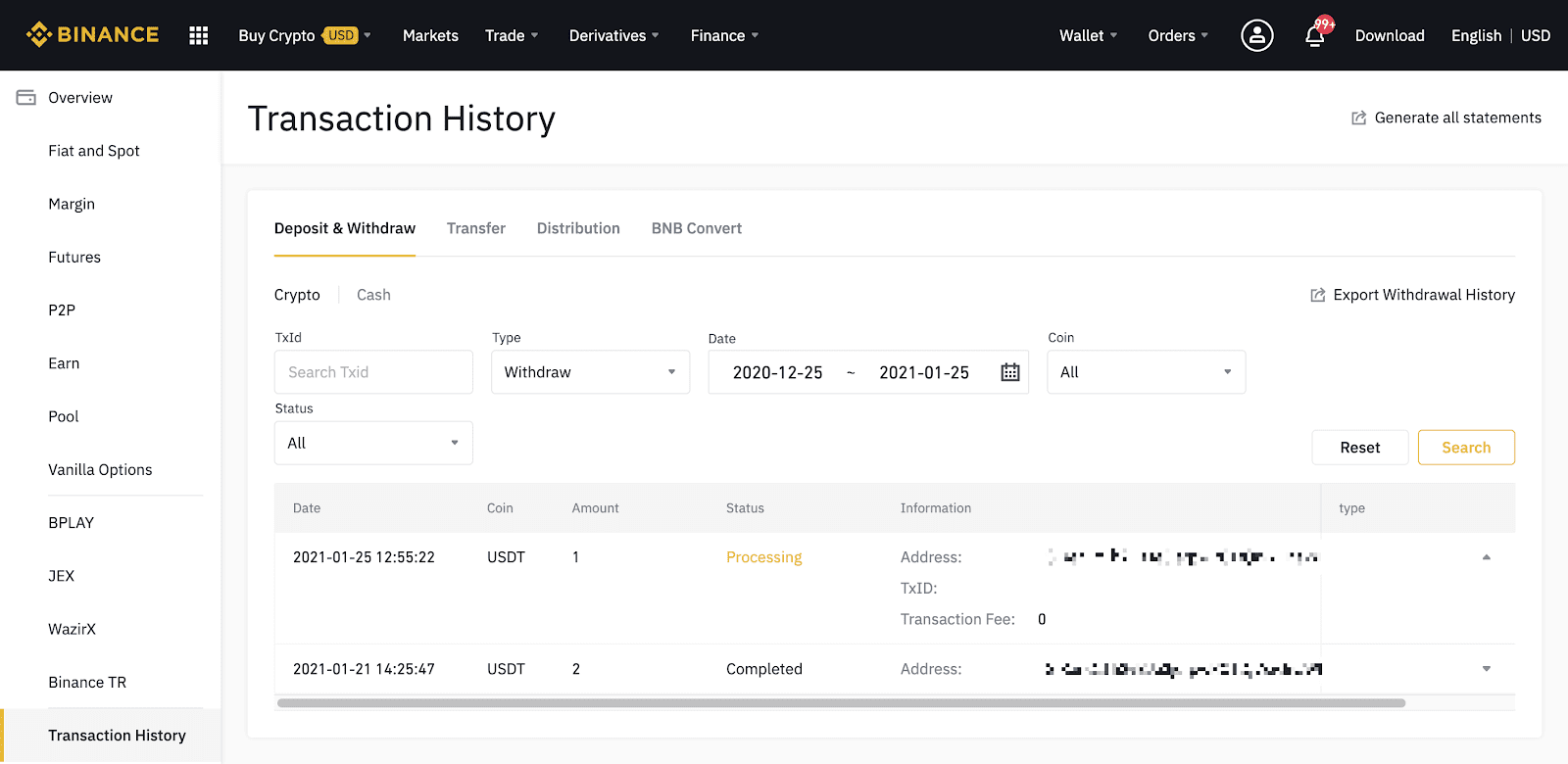
Si le [Statut] indique que la transaction est terminée, vous pouvez cliquer sur [TxID] pour consulter les détails de la transaction dans un explorateur de blocs.
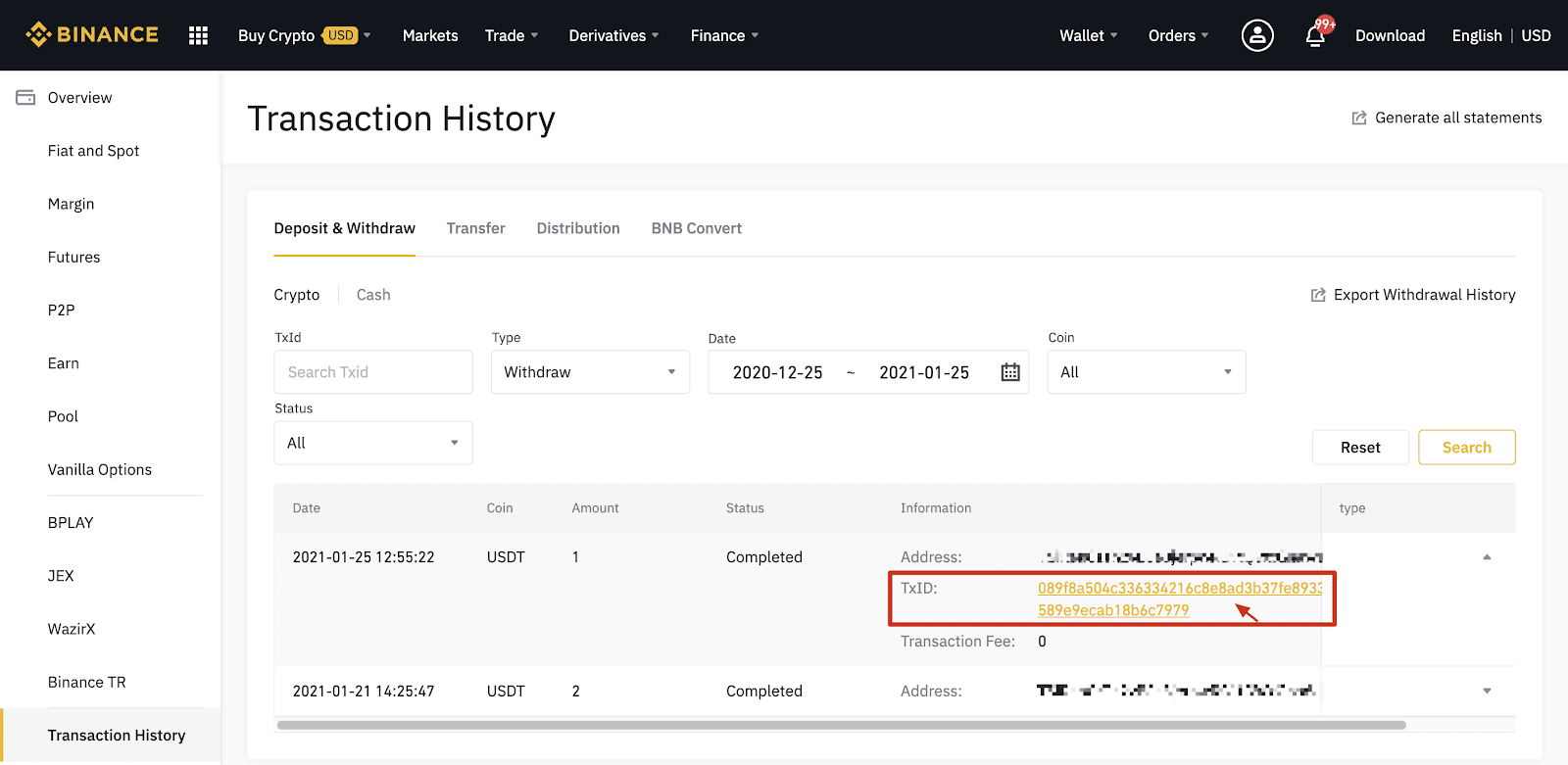
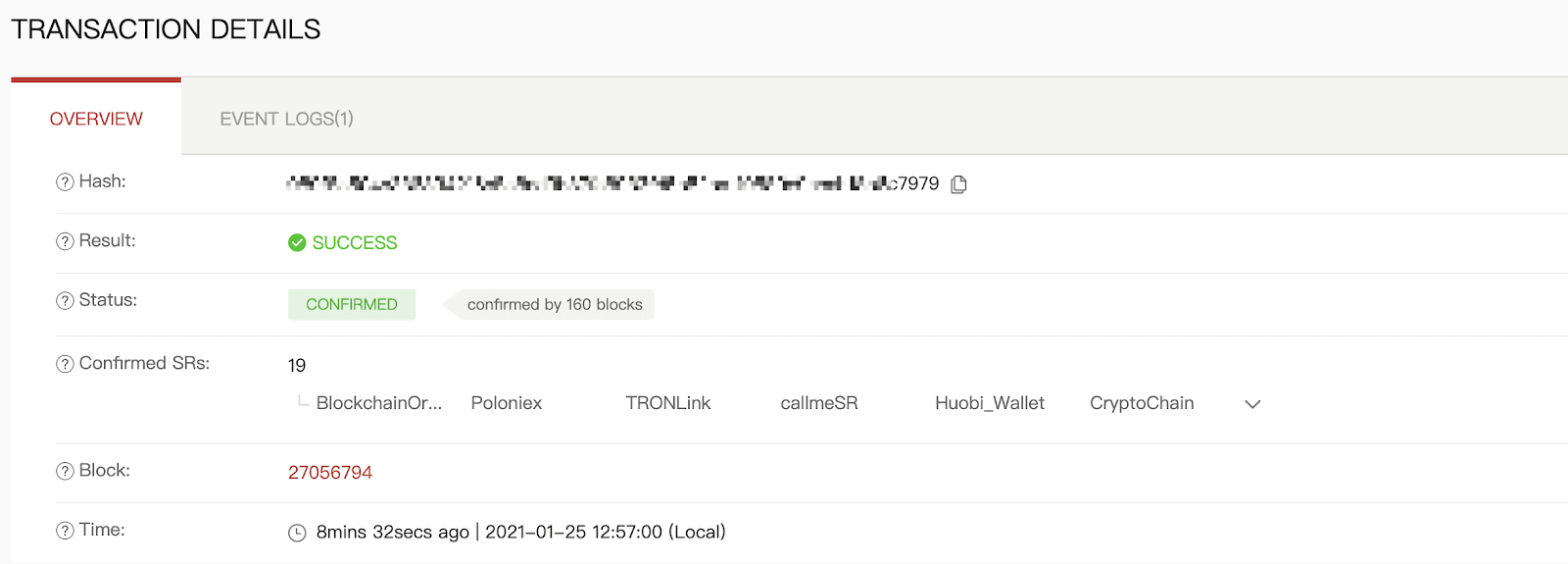
Retrait à une mauvaise adresse
Notre système lance le processus de retrait dès que vous cliquez sur [Soumettre] après avoir passé la vérification de sécurité. Les e-mails de confirmation de retrait sont identifiables par leur objet commençant par: «[Binance] Retrait demandé de…». 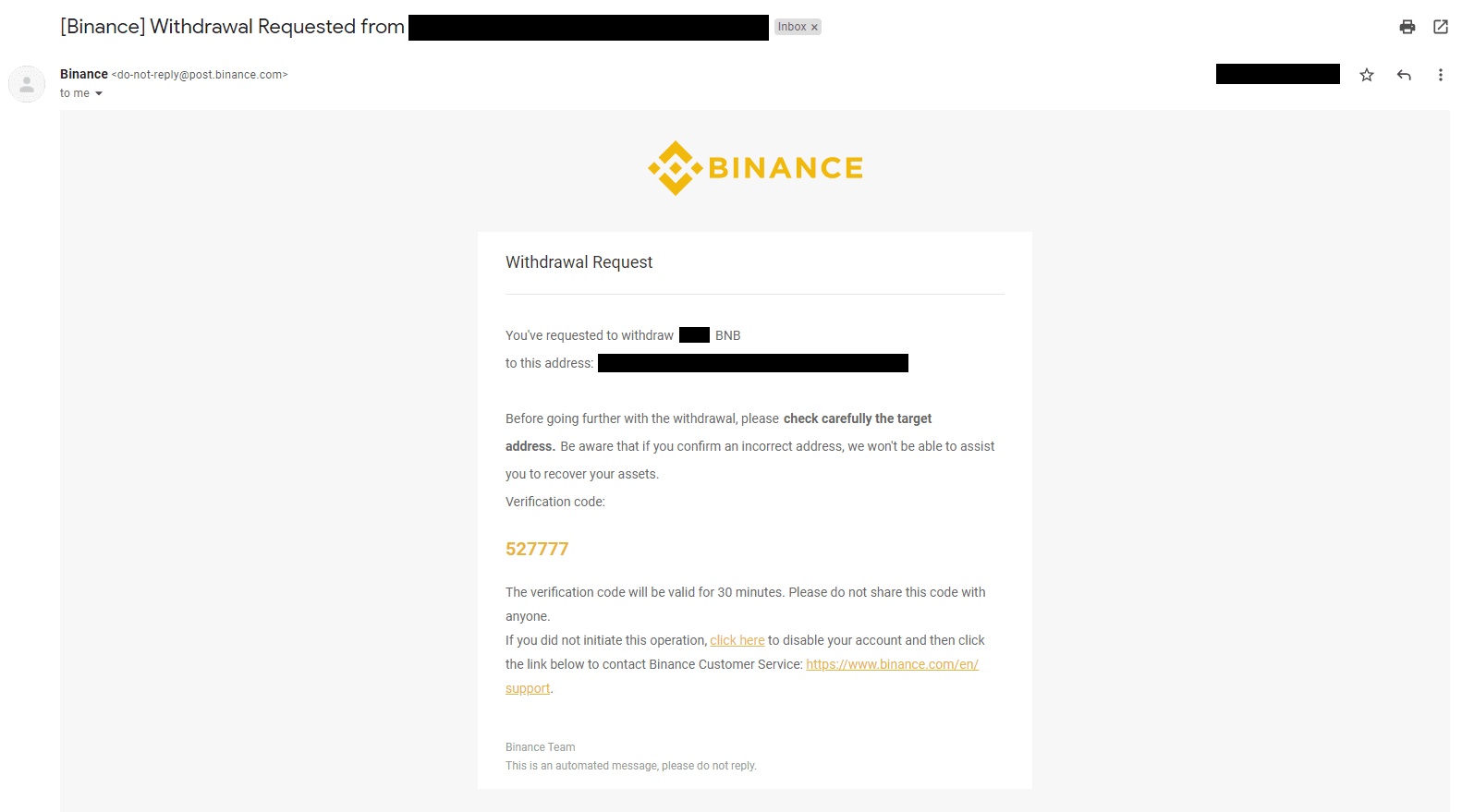
Si vous avez retiré des fonds à la mauvaise adresse par erreur, nous ne pourrons pas localiser le destinataire ni vous fournir d'assistance. Si vous avez envoyé vos cryptomonnaies à une adresse erronée et que vous connaissez le propriétaire de cette adresse, nous vous recommandons de contacter le service client de la plateforme concernée.
Les offres que je vois sur l'échange P2P sont-elles fournies par Binance ?
Les offres affichées sur la page des offres P2P ne sont pas proposées par Binance. Binance sert de plateforme pour faciliter les échanges, mais les offres sont proposées par les utilisateurs individuellement.
En tant que trader P2P, comment suis-je protégé ?
Toutes les transactions en ligne sont protégées par un séquestre. Lorsqu'une annonce est publiée, le montant en cryptomonnaies correspondant est automatiquement réservé sur le portefeuille P2P du vendeur. Ainsi, si le vendeur s'enfuit avec votre argent et ne libère pas vos cryptomonnaies, notre service client peut vous les débloquer depuis les fonds réservés.
Si vous vendez, ne débloquez jamais les fonds avant d'avoir confirmé avoir reçu l'argent de l'acheteur. Sachez que certains modes de paiement utilisés par les acheteurs ne sont pas instantanés et peuvent entraîner un risque de rappel.
Conclusion: Votre voyage dans le trading Binance commence
Démarrer votre aventure de trading sur Binance en 2021 est plus facile que jamais grâce à son interface intuitive et à sa plateforme sécurisée. En suivant ce guide étape par étape, vous pourrez créer un compte, déposer des fonds et effectuer votre première transaction en toute confiance. Pensez à commencer avec de petits montants, à utiliser les fonctionnalités de sécurité et à vous informer régulièrement sur les tendances du marché. Bon trading!